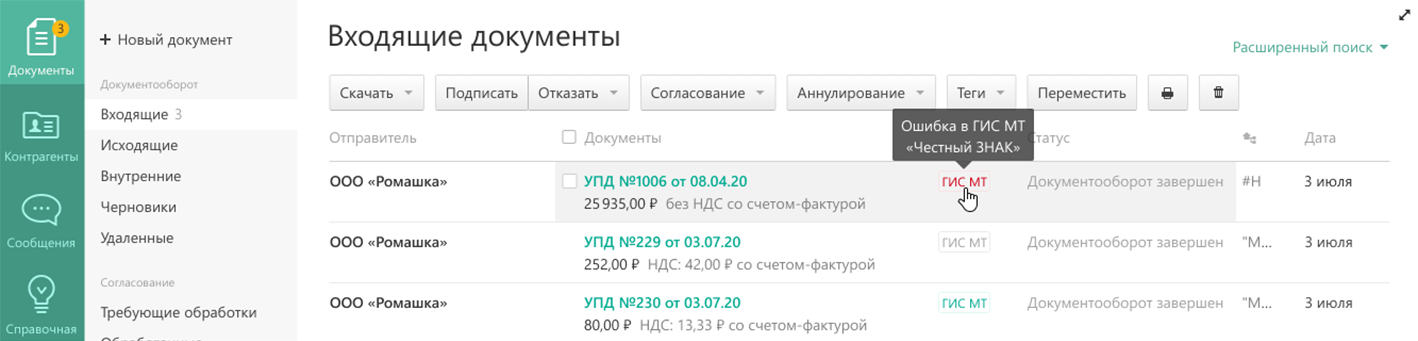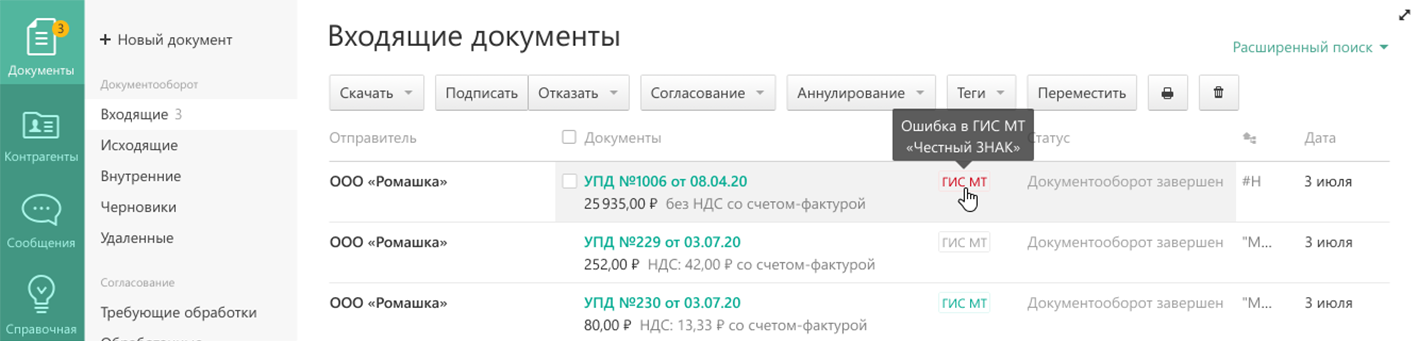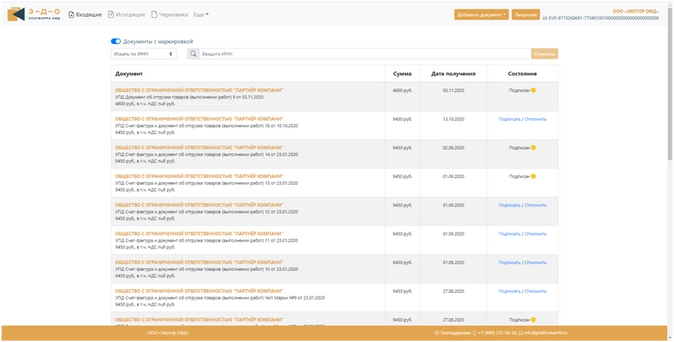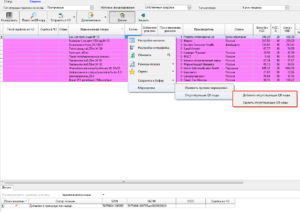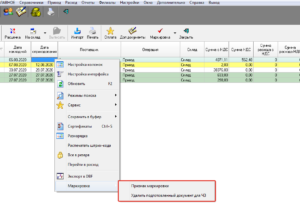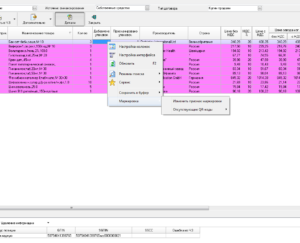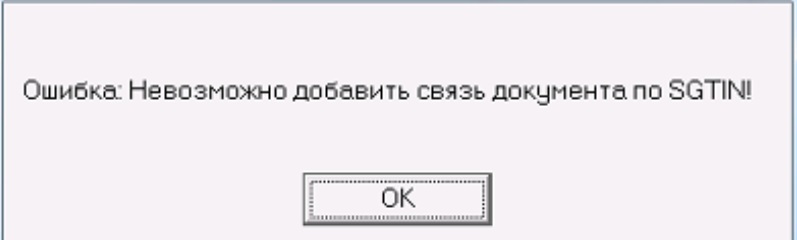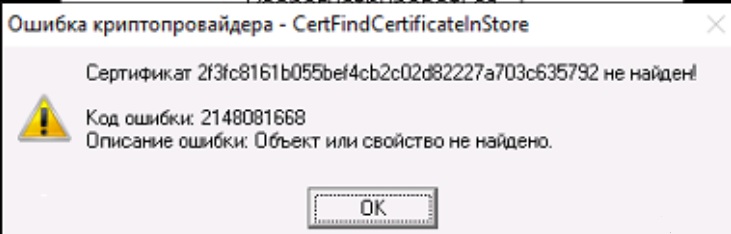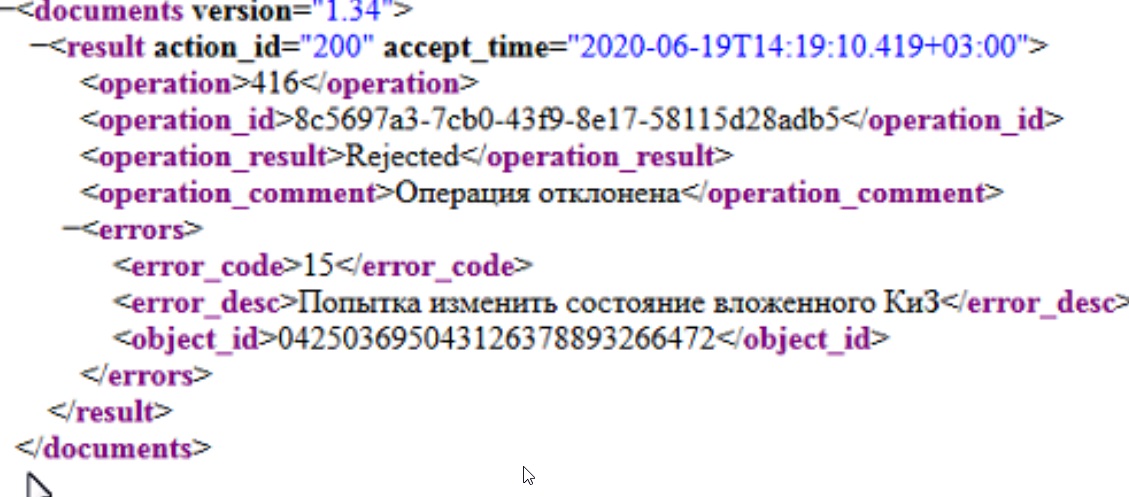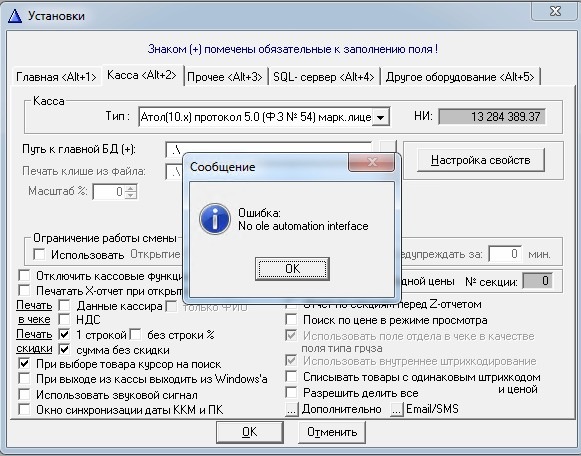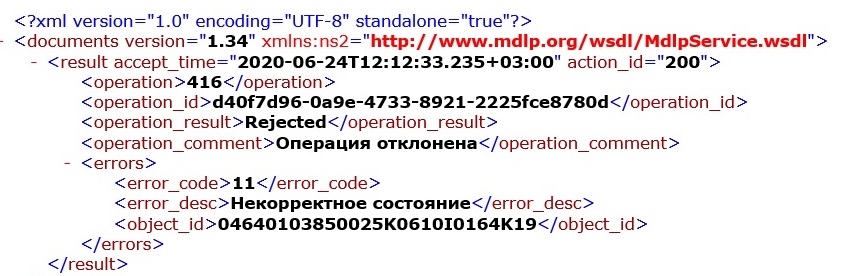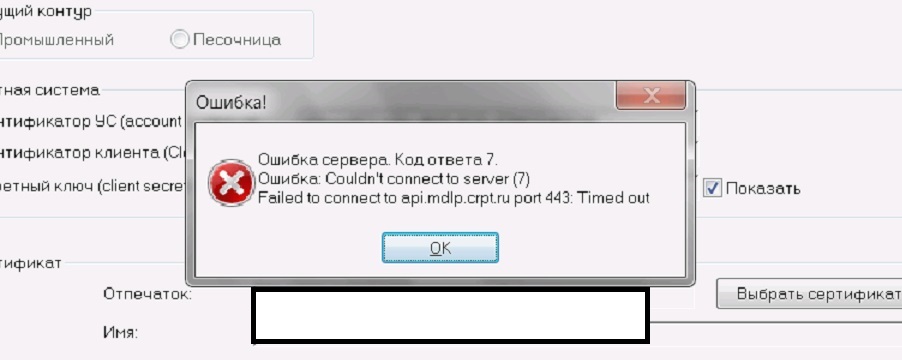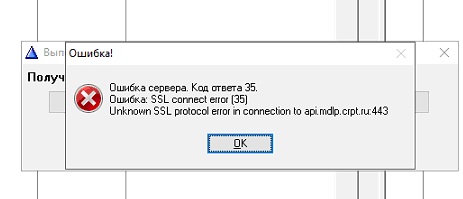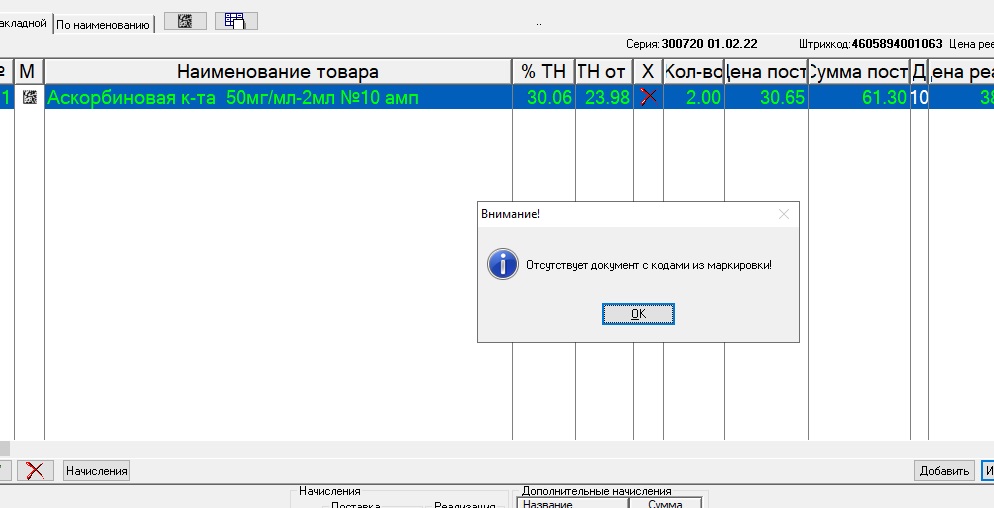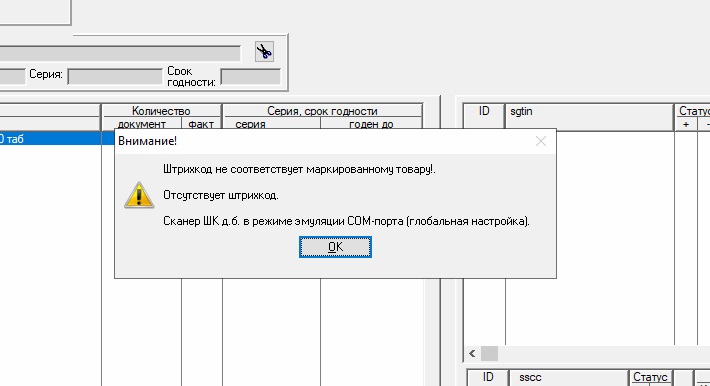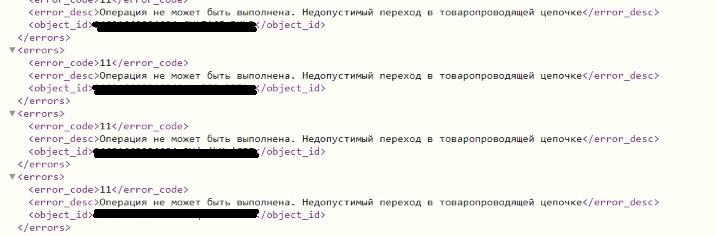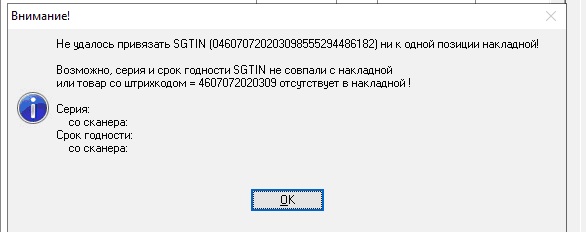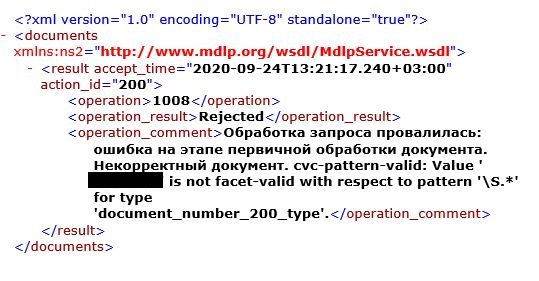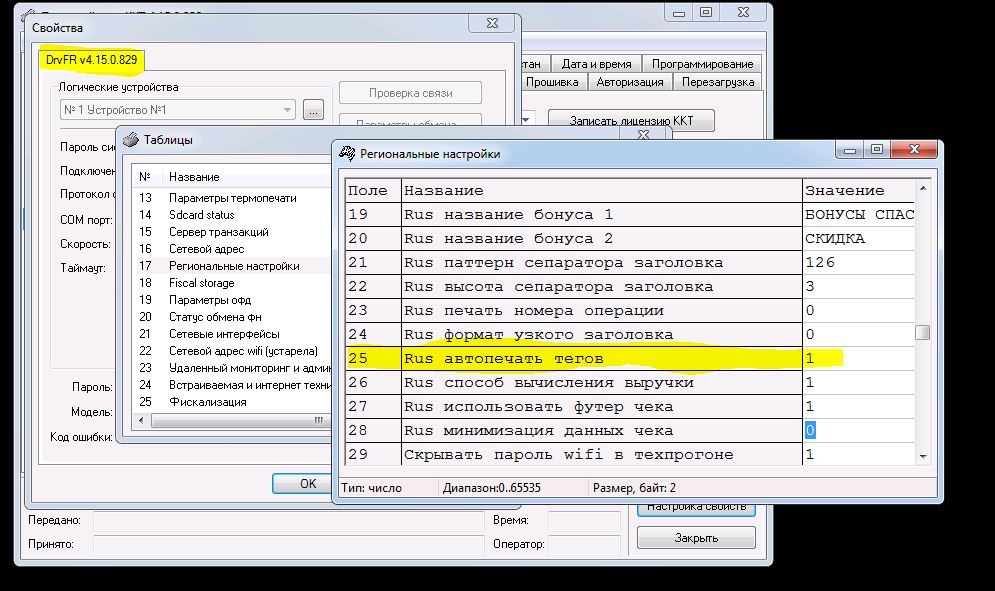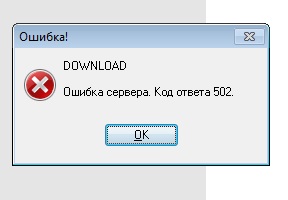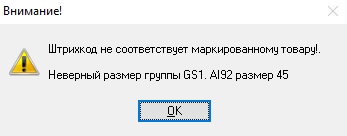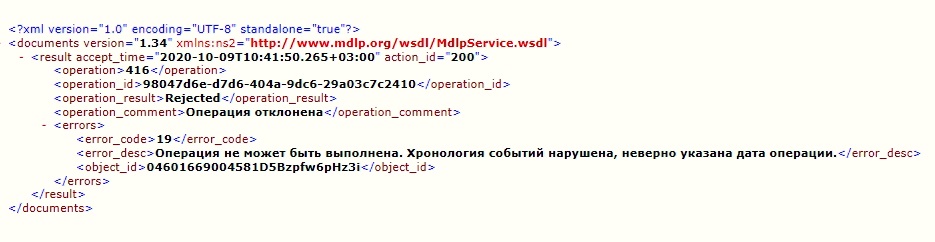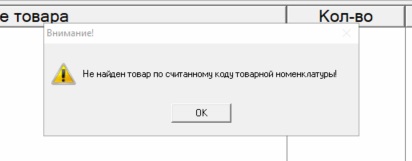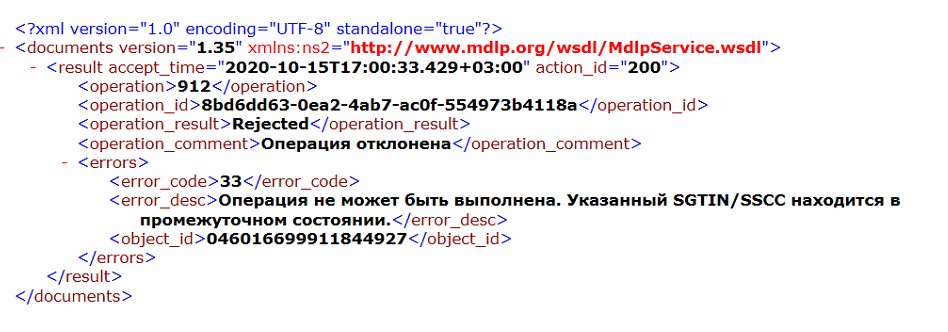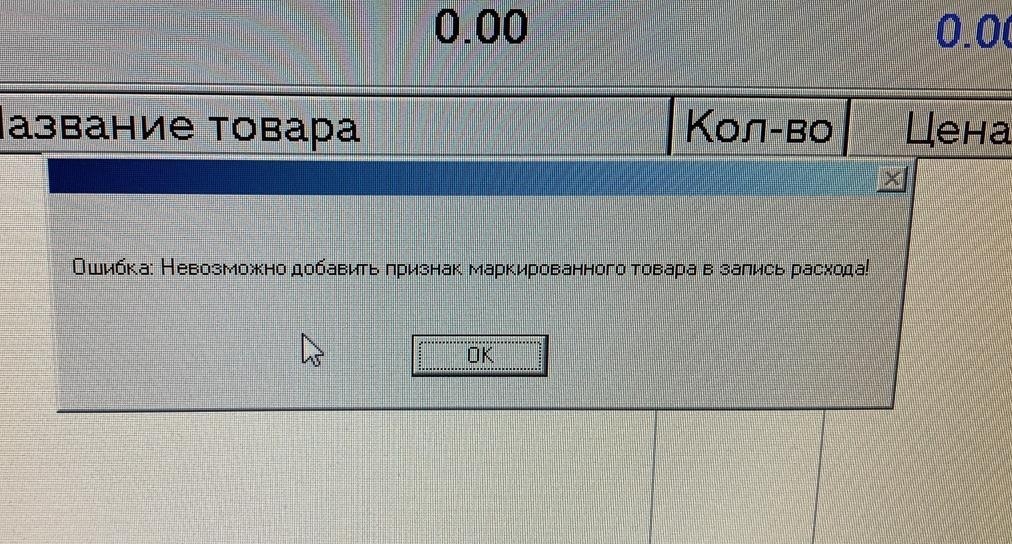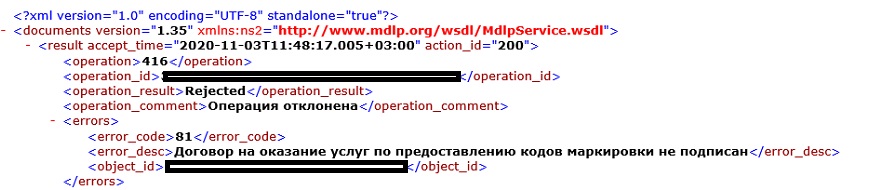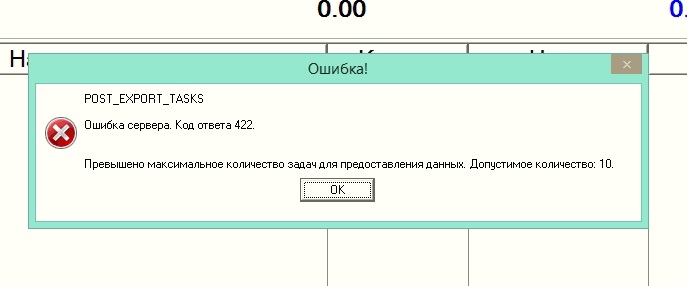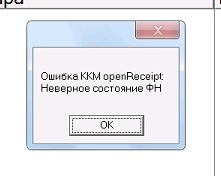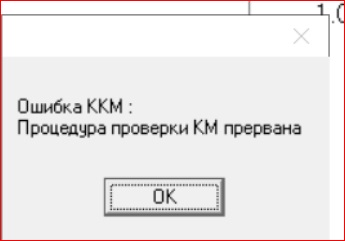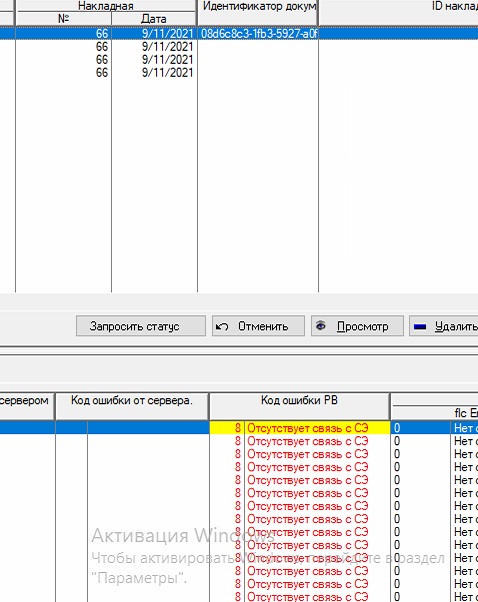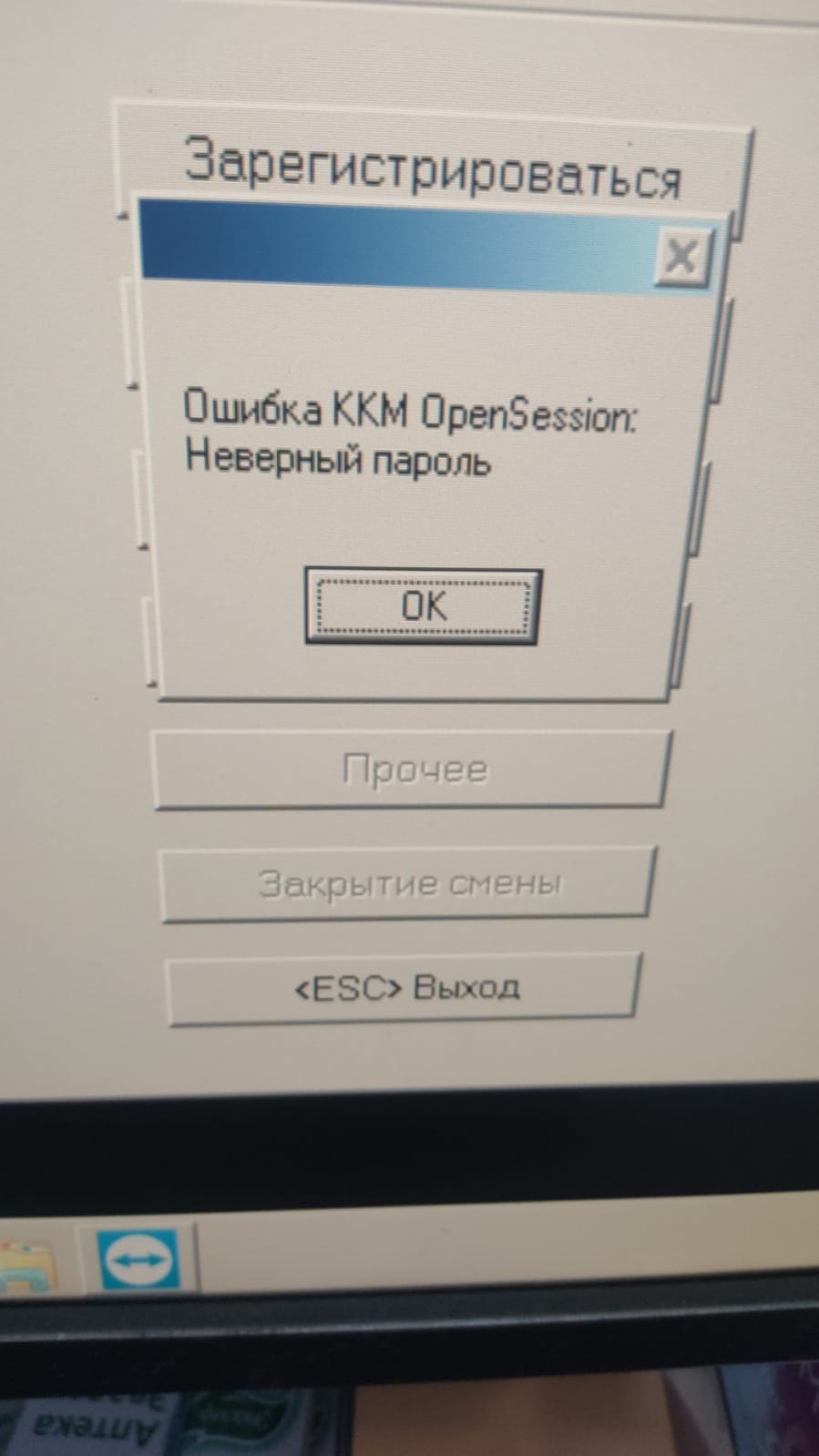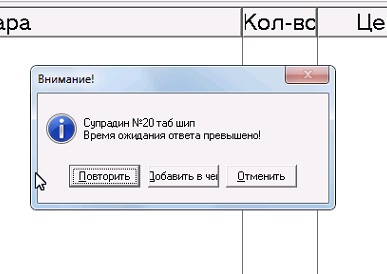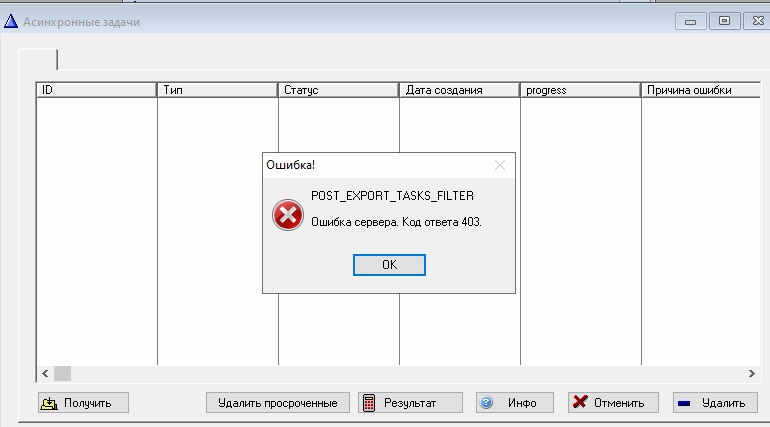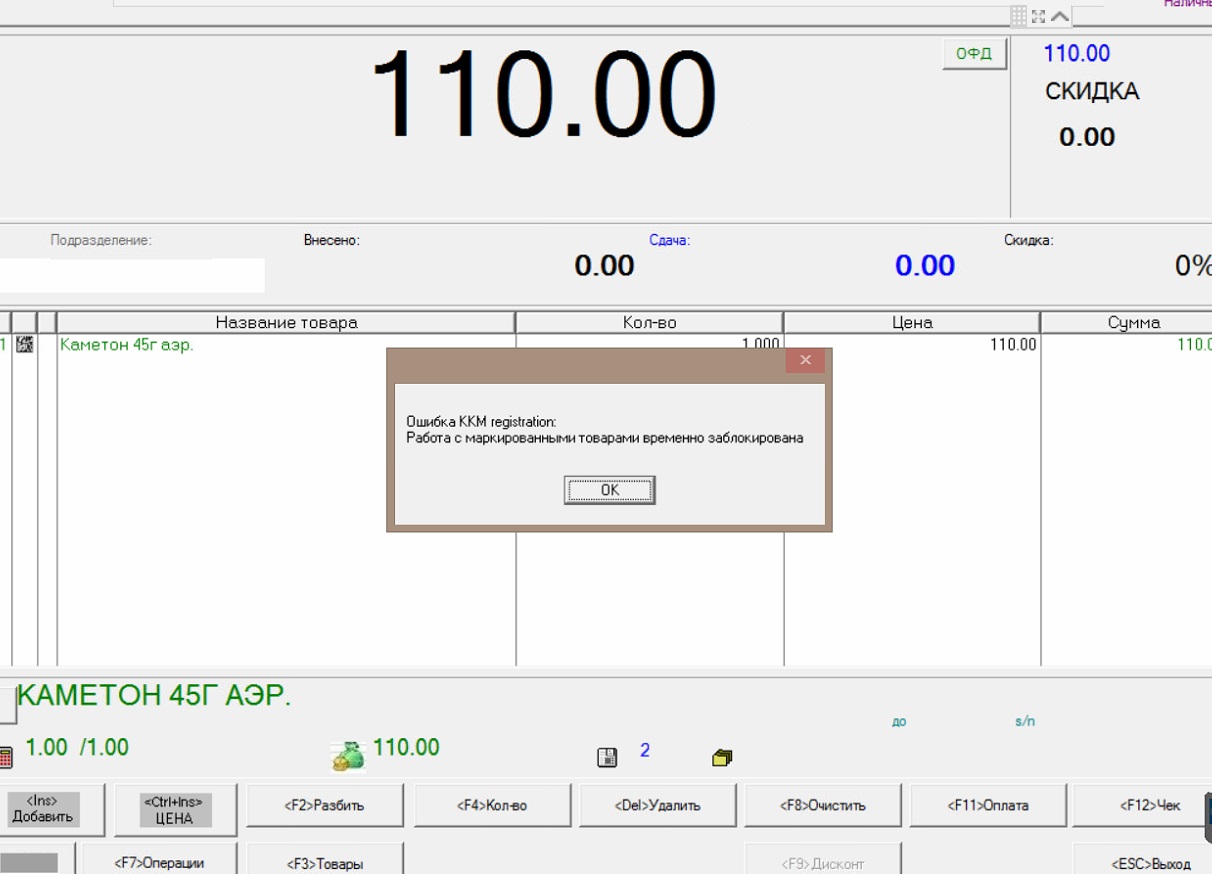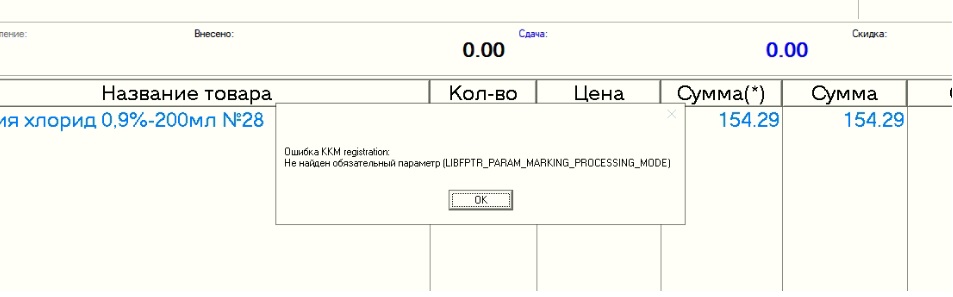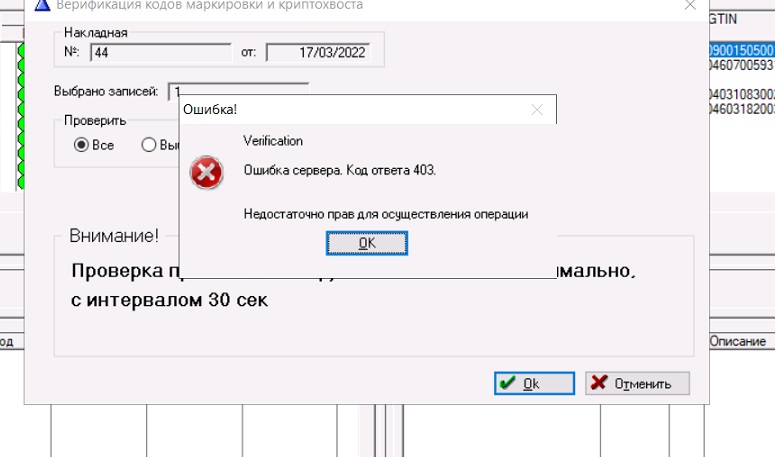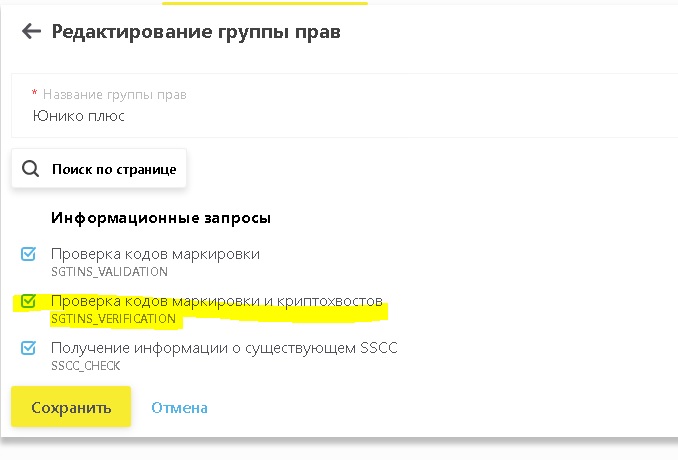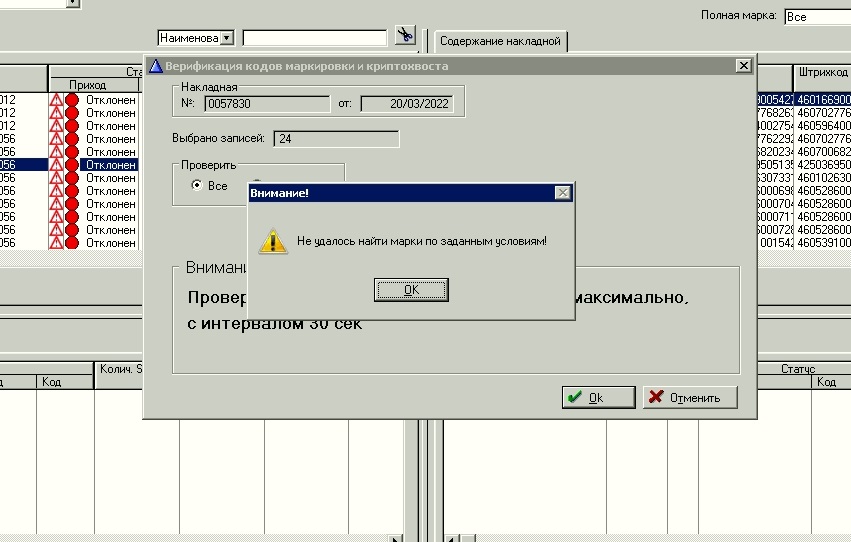На странице представлены наиболее частые коды ошибок, которые могут возникнуть при формировании документов в МДЛП, каковы причины их возникновения и как исправить.
Ошибка 11
Текст ошибки: error_code 11: Операция не может быть выполнена. Недопустимый переход в товаропроводящей цепочке.
Причины ошибки могут быть следующие:
- Выполняется попытка передать товар из недопустимого статуса.
- Лекарственные препараты были получены по государственному контракту и пытаются быть перемещены, как продажа за собственные средства.
- Попытка вернуть товар по схеме 415 с типом 2 (возврат) недопустима, если приём товара был по схеме 702. В таком случае нужно, чтобы контрагент со своей стороны загрузил схему 702.
- Лекарственный препарат уже был реализован и не может быть перемещён далее.
Ошибка 52
Текст ошибки: error_desc 52: Операция не может быть выполнена. Указанный SGTIN/SSCC не найден в системе или находится в архиве.
Причины ошибки:
- Указанный SGTIN уже выбыл из оборота и переведён в архив.
- Указанный SSCC уже расформирован или введён неверно.
- Допущены ошибки при вводе SGTIN. Некоторые символы могут быть визуально похожи, поэтому при ручном вводе SGTIN может быть совершён ввод не корректных символов.
- В SGTIN учитывается верхний и нижний регистр, поэтому строчные символы будут отличаться от заглавных в SGTIN.
Ошибка 22
Текст ошибки: error_desc 22: КиЗ принадлежит другому участнику.
Причина ошибки:
SGTIN по данным МДЛП принадлежит другому участнику. В данном случае необходимо проверить, не выполнил ли контрагент уже самостоятельно перемещение товара по другому документу. Или товар изначально не был принят на баланс организации.
Также товар может быть уже принят Вами на баланс организации по другому документу.
Ошибка 34
Текст ошибки: error_desc 34: Операция не может быть выполнена. Отправитель сведений и владелец SGTIN/SSCC не совпадают.
Причина ошибки:
В поле subject_id указан не корректный идентификатор места деятельности, отличный от фактического расположения товара. Либо указан идентификатор организации в поле subject_id, при нахождении товара на территории РФ. В таком случае необходимо изменить идентификатор организации на идентификатор места деятельности в поле subject_id.
Ошибка 2
Текст ошибки: error_desc 2: Указанная сущность не может быть идентифицирована (не зарегистрирована).
Причина ошибки:
Указанные в документе данные не существуют на текущий момент в МДЛП.
Наиболее часто ошибка может возникать в документах розничной продажи (10531). В данном случае необходимо открыть сам документ и проверить дату в поле operation_date. Если указана старая дата за 2020-2022 года, то это означает, что документ сформирован автоматически, на основании чека от указанной даты. Причиной является работа нового механизма для поиска чеков из-за некорректной настройки контрольно-кассовой техники, сведения о которых могли не попасть в систему своевременно.
Если SGTIN имеет статус «Продан в розницу», а также может быть переведён в архив, то беспокоиться об ошибке в документе не стоит. SGTIN будет считаться выбывшим и дополнительных действий по нему не требуется.
Если SGTIN будет иметь статус «Продан в розницу с отклонением от требований реализации ЛП», то это означает, что в момент вывода из оборота были допущены ошибки (продан до принятия на баланс, реализован по истечению срока годности и т.д.). За более подробными причинами, можно будет обратиться в службу технической поддержки. При этом SGTIN будет уже считаться выбывшим и не подлежит корректировке.
Ошибка 3
Текст ошибки: error_desc 3:Некорректная операция (ошибка отмены операции)
Причина ошибки:
Отмена последней операции через схему 250 не допускается по причине того, что после ранее загруженной операции с содержимым документа уже были выполнены иные действия. В том числе расформирование и повторное агрегирование в короб, будет считаться уже другим коробом и отмена через 250 не допускается. Между отменяемым документом и схемой 250 не должно быть других операций.
Ошибка 4
Текст ошибки: error_desc 4: Некорректная операция (операция не может быть выполнена для указанных реквизитов)
Причина ошибки:
В документе указаны не верные данные. Необходимо проверить. что верно указаны идентификаторы МД, GTIN, ИНН, КПП, идентификатор участника.
Если какие-то из данных не зарегистрированы в МДЛП, то будет сформирована ошибка 4.
Ошибка 8
Текст ошибки: error_desc 8: Отсутствует необходимая лицензия для осуществления операции
Причина ошибки:
На данном месте деятельности отсутствует лицензия на выполнение соответсвующий операции.
Прежде всего это касается лицензия на производство, оказание медицинской помощи, на розничную продажу и отпуск по льготному рецепту.
Ошибка 9
Текст ошибки: error_desc 9: Операция не может быть выполнена. Возникла техническая ошибка при обработке. При необходимости отправьте документ повторно.
Причина ошибки:
В момент обработки документа, произошла ошибка, из-за которой обработка остановилась. Это может быть системная ошибка, например в случаях, когда система обрабатывает большой документ по своему содержимому.
В данном случае необходимо проверить, что смена статусов всего содержимого произошла корректно. Документ, в том числе может выполниться частично. Вы можете в случае необходимости направить идентичный документ в обработку повторно, либо обратиться в службу технической поддержки для проведения анализа.
Если статусы сменили полностью корректно, то движение товара сможет быть продолжено.
Ошибка 200
Текст ошибки: error_desc 200: Идентичный документ был отправлен ранее
Причина ошибки:
Ранее уже был направлен в систему документ с полностью идентичным содержимым. Текущий документ является дублем.
В данном случае необходимо проверить, что смена статуса по документу была выполнена успешно.
Также в случаях параллельной загрузки двух идентичных документов, часть может обработаться первым документом, а часть вторым. К тому же, параллельная загрузка документов является нарушением подачи сведений в МДЛП и может привести к расхождению статусов в составе SSCC. В таком случае потребуется обратиться в службу технической поддережки.
Ошибка 1000
Текст ошибки: error_desc 1000: Обработка запроса провалилась: ошибка на этапе первичной обработки документа: Некорректный документ: cvc-pattern-valid: Value ‘2021-11-23T5:19:24.000Z’ is not facet-valid with respect to pattern ‘((000[1-9])|(00[1-9][0-9])|(0[1-9][0-9]{2})|([1-9][0-9]{3}))-((0[1-9])|(1[012]))-((0[1-9])|([12][0-9])|(3[01]))T(([01][0-9])|(2[0-3]))(:[0-5][0-9]){2}(\.[0-9]+)?(([+-]((((0[0-9])|(1[0-3]))(:[0-5][0-9]))|14:00))|Z)’ for type ‘datetimeoffset’
Причина ошибки: не корректно указана дата «2021-11-20T5:19:24.000Z», верной датой была бы «2021-11-20T05:19:24.00Z»
Текст ошибки: error_desc 1000: Обработка запроса провалилась: ошибка на этапе первичной обработки документа: Некорректный документ: cvc-pattern-valid: Value ‘ ‘ is not facet-valid with respect to pattern ‘([0-9]{10}|[0-9]{12})’ for type ‘inn_type’.
Причина ошибки: Не указан ИНН или указан не верный ИНН в документе.
Текст ошибки: error_desc 1000: Обработка запроса провалилась: ошибка на этапе первичной обработки документа: Некорректный документ: cvc-complex-type.2.3: Element ‘health_care’ cannot have character [children], because the type’s content type is element-only.
Причина ошибки: Тэги в документе разорваны или имеются в документе лишние символы, которые нарушают размещение элементов.
Текст ошибки: error_desc 1000: Обработка запроса провалилась: ошибка на этапе первичной обработки документа: Некорректный документ: cvc-identity-constraint.4.1: Duplicate unique value [0460243150469811000RE0PU009] declared for identity constraint «ux_withdrawal_sgtin» of element «order_details».
Причина ошибки: Указаны несколько раз SGTIN в документе. Требуется удалить дубликат SGTIN из документа.
Текст ошибки: error_desc 1000: Обработка запроса провалилась: ошибка на этапе первичной обработки документа: Указанный идентификатор организации (subject_id) в документе не соответствует отправителю.
Причина ошибки: В поле subject_id необходимо указывать идентификатор МД организации, которая осуществляет отправку документа.
Текст ошибки: error_desc 1000: Обработка запроса провалилась: ошибка на этапе первичной обработки документа: Некорректный идентификатор организации (subject_id)
Причина ошибки: В поле subject_id указан несуществующий идентификатор места деятельности.
Текст ошибки: error_desc 1000: Обработка запроса провалилась: ошибка на этапе первичной обработки документа: Некорректный документ: cvc-pattern-valid: Value ‘0’ is not facet-valid with respect to pattern ‘([0-9]{1}[1-9]{1}|[1-9]{1}[0-9]{1})[0-9]{8}’ for type ‘inn_ul_type’.
Причина ошибки: В документе указан тэг для ИНН (<inn>), но сам ИНН не заполнен или не соответствует формату ИНН.
Текст ошибки: error_desc 1000: Обработка запроса провалилась: ошибка на этапе первичной обработки документа: Некорректный документ: cvc-pattern-valid: Value » is not facet-valid with respect to pattern ‘([0-9]{1}[1-9]{1}|[1-9]{1}[0-9]{1})[0-9]{7}’ for type ‘kpp_type’.
Причина ошибки: В документе указан тэг kpp, но сам КПП не заполнен или не соответствует формату КПП.
Текст ошибки: error_desc 1000: Обработка запроса провалилась: ошибка на этапе первичной обработки документа: Некорректный документ: cvc-complex-type.2.4.a: Invalid content was found starting with element ‘order_details’. One of ‘{union}’ is expected.
Причина ошибки: Имеются нарушения тегов. Отсутствуют лишние теги или нет закрывающих тегов.
Текст ошибки: error_desc 1000: Обработка запроса провалилась: ошибка на этапе первичной обработки документа: Некорректный документ: XML document structures must start and end within the same entity.
Причина ошибки: Нарушена структура тегов. Отсутствуют закрывающие теги.
Текст ошибки: error_desc 1000: Обработка запроса провалилась: ошибка на этапе первичной обработки документа: Некорректный документ: The element type «sgtin» must be terminated by the matching end-tag «</sgtin>»
Причина ошибки: в теге с указанием sgtin присутствует пробел.
Текст ошибки: error_desc 1000: Обработка запроса провалилась: ошибка на этапе первичной обработки документа: Некорректный документ: cvc-pattern-valid: Value ‘0046700053912653EDaCpKOX00bz’ is not facet-valid with respect to pattern ‘[0-9]{14}[!-«%-/0-9A-Z_a-z]{13}’ for type ‘sign_sgtin_type’.
Причина ошибки: SGTIN имеет длину, отличную от 27 символов.
Текст ошибки: error_desc 1000: Обработка запроса провалилась: ошибка на этапе первичной обработки документа: Некорректный документ: An invalid XML character (Unicode: 0x1) was found in the element content of the document.
Причина ошибки: в документе присутствуют недопустимые символы, которые, в том числе могут быть скрытыми символами-разделителями.
Текст ошибки: error_desc 1000: Обработка запроса провалилась: ошибка на этапе первичной обработки документа: Некорректный документ: The element type «multi_pack» must be terminated by the matching end-tag «</multi_pack>».
Причина ошибки: нарушение формирования тегов. Присутствуют лишние или отсутствуют закрывающие теги.
Текст ошибки: error_desc 1000: Обработка запроса провалилась: ошибка на этапе первичной обработки документа: Некорректный документ: cvc-complex-type.2.4.b: The content of element ‘order_details’ is not complete. One of ‘{union}’ is expected.
Причина ошибки: тег order_details отсутствует или пустой. В документе отсутствует информация о передаваемом товаре.
На странице представлены наиболее частые коды ошибок, которые могут возникнуть при формировании документов в МДЛП, каковы причины их возникновения и как исправить.
Ошибка 1000
Ошибка 1000 возникает в случае неправильно сформированного документа. В МДЛП отображается, как «Техническая ошибка». Необходимо в квитанции отклонённого документа найти описание ошибки и найти нужную и списка возможных ситуаций, представленных ниже.
Обработка запроса провалилась: ошибка на этапе первичной обработки документа: Некорректный документ: cvc-pattern-valid: Value ‘2021-11-23T5:19:24.000Z’ is not facet-valid with respect to pattern ‘((000[1-9])|(00[1-9][0-9])|(0[1-9][0-9]{2})|([1-9][0-9]{3}))-((0[1-9])|(1[012]))-((0[1-9])|([12][0-9])|(3[01]))T(([01][0-9])|(2[0-3]))(:[0-5][0-9]){2}(.[0-9]+)?(([+-]((((0[0-9])|(1[0-3]))(:[0-5][0-9]))|14:00))|Z)’ for type ‘datetimeoffset’
Причина ошибки: не корректно указана дата «2021-11-20T5:19:24.000Z», верной датой была бы «2021-11-20T05:19:24.00Z».
Обработка запроса провалилась: ошибка на этапе первичной обработки документа: Некорректный документ: cvc-pattern-valid: Value ‘ ‘ is not facet-valid with respect to pattern ‘([0-9]{10}|[0-9]{12})’ for type ‘inn_type’.
Причина ошибки: Не указан ИНН или указан не верный ИНН в документе.
Обработка запроса провалилась: ошибка на этапе первичной обработки документа: Некорректный документ: cvc-complex-type.2.3: Element ‘health_care’ cannot have character [children], because the type’s content type is element-only.
Причина ошибки: Тэги в документе разорваны или имеются в документе лишние символы, которые нарушают размещение элементов.
Обработка запроса провалилась: ошибка на этапе первичной обработки документа: Некорректный документ: cvc-identity-constraint.4.1: Duplicate unique value [0460243150469811000RE0PU009] declared for identity constraint «ux_withdrawal_sgtin» of element «order_details».
Причина ошибки: Указаны несколько раз SGTIN в документе. Требуется удалить дубликат SGTIN из документа.
Обработка запроса провалилась: ошибка на этапе первичной обработки документа: Некорректный документ: The element type «order_details» must be terminated by the matching end-tag «</order_details>».
Причина ошибки: наличие лишних или отсутсвующих тэгов в документе.
Обработка запроса провалилась: ошибка на этапе первичной обработки документа: Указанный идентификатор организации (subject_id) в документе не соответствует отправителю.
Причина ошибки: В поле subject_id необходимо указывать идентификатор МД организации, которая осуществляет отправку документа.
Обработка запроса провалилась: ошибка на этапе первичной обработки документа: Некорректный документ: cvc-pattern-valid: Value » is not facet-valid with respect to pattern ‘([0-9]{1}[1-9]{1}|[1-9]{1}[0-9]{1})[0-9]{7}’ for type ‘kpp_type’.
Причина ошибки: В документе указан тэг kpp, но сам КПП не заполнен или не соответсвует формату КПП.
Обработка запроса провалилась: ошибка на этапе первичной обработки документа: Некорректный документ: cvc-complex-type.2.4.a: Invalid content was found starting with element ‘order_details’. One of ‘{union}’ is expected.
Причина ошибки: Имеются нарушения тегов. Отсутсвуют лишние теги или нет закрывающих тегов.
Обработка запроса провалилась: ошибка на этапе первичной обработки документа: Некорректный документ: XML document structures must start and end within the same entity.
Причина ошибки: Нарушена структура тегов. Отсутствуют закрывающие теги.
Обработка запроса провалилась: ошибка на этапе первичной обработки документа: Некорректный документ: The element type «sgtin» must be terminated by the matching end-tag «</sgtin>».
Причина ошибки: в теге с указанием sgtin присутсвует пробел.
Обработка запроса провалилась: ошибка на этапе первичной обработки документа: Некорректный документ: cvc-pattern-valid: Value ‘0046700053912653EDaCpKOX00bz’ is not facet-valid with respect to pattern ‘[0-9]{14}[!-«%-/0-9A-Z_a-z]{13}’ for type ‘sign_sgtin_type’.
Причина ошибки: SGTIN имеет длину, отличную от 27 символов.
Обработка запроса провалилась: ошибка на этапе первичной обработки документа: Некорректный документ: An invalid XML character (Unicode: 0x1) was found in the element content of the document.
Причина ошибки: в документе присутствуют недопустимые символы, которые в том числе могут быть скрытыми символами-разделителями.
Обработка запроса провалилась: ошибка на этапе первичной обработки документа: Некорректный документ: The element type «multi_pack» must be terminated by the matching end-tag «</multi_pack>».
Причина ошибки: нарушение формирования тегов. Присутствуют лишние или отсутсвуют закрывающие теги.
Ошибка 11
error_code 11: Операция не может быть выполнена. Недопустимый переход в товаропроводящей цепочке.
Причины ошибки могут быть следующие:
- Выполняется попытка передать товар из недопустимого статуса.
- Лекарственные препараты были получены по государственному контракту и пытаются быть перемещены, как продажа за собственные средства.
- Попытка вернуть товар по схеме 415 с типом 2 (возврат) недопустима, если приём товара был по схеме 702. В таком случае нужно, чтобы контрагент со своей стороны загрузил схему 702.
- Лекарственный препарат уже был реализован и не может быть перемещён далее.
Ошибка 52
error_desc 52: Операция не может быть выполнена. Указанный SGTIN/SSCC не найден в системе или находится в архиве.
Причины ошибки:
- Указанный SGTIN уже выбыл из оборота и переведён в архив.
- Указанный SSCC уже расформирован или введён неверно.
- Допущены ошибки при вводе SGTIN. Некоторые символы могут быть визуально похожи, поэтому при ручном вводе SGTIN может быть совершён ввод не корректных символов.
- В SGTIN учитывается верхний и нижний регистр, поэтому строчные символы будут отличаться от заглавных в SGTIN.
Ошибка 22:
error_desc 22: КиЗ принадлежит другому участнику.
Причина ошибки: SGTIN по данным МДЛП принадлежит другому участнику. В данном случае необходимо проверить, не выполнил ли контрагент уже самостоятельно перемещение товара по другому документу. Или товар изначально не был принят на баланс организации.
Ошибка 34:
error_desc 22: Операция не может быть выполнена. Отправитель сведений и владелец SGTIN/SSCC не совпадают.
Причина ошибки: В поле subject_id указан не корректный идентификатор места деятельности, отличный от фактического расположения товара. Либо указан идентификатор организации в поле subject_id, при нахождении товара на территории РФ.
Ошибки маркировки товаров в «Честном ЗНАКе»
Максим Демеш
10 июля 2022
1014
Пользователи, работающие в «Честном ЗНАКе», могут сталкиваться с ошибками маркировки. Чтобы их устранить, нужно выяснить причины ― почему возник сбой. Рассмотрим самые распространенные ошибки и способы их исправления.
Оглавление
- УКЭП не найдена или не настроено ПО для работы в системе
- Недостаточное описание товара в документе «Ввод в оборот»
- Не приходит подтверждение (накладная находится в статусе ожидания)
- КиЗ принадлежит другому участнику
- Действие было отменено пользователем
- Внутренняя ошибка сервера
- Недопустимый статус кода маркировки
- Недопустимый переход в товаропроводящей цепочке
- Набор ключей не существует
- Ошибка исполнения функции
- Указан неверный алгоритм
- Ошибка 5090 при выбытии товара через РВ
- Ошибка неверного запроса
- Сервер недоступен
- Ошибки при обработке документов «Честным ЗНАКом»
- Ошибки кодов маркировки при приемке товаров
- Ошибки при работе с ЭДО
- Вопрос-ответ
УКЭП не найдена или не настроено ПО для работы в системе
Для регистрации и дальнейшей работы в системе мониторинга участники оборота маркированных товаров должны получить усиленную квалифицированную электронную подпись и настроить ПО. Если «Честный ЗНАК» их не определяет, то выдает ошибку. Причины сбоя и способы его устранения:>
- USB-носитель с ключами и сертификатом электронной подписи не установлен в порт ПК. Если флеш-накопитель отсутствует, система не определяет КЭП. Соответственно, выдает ошибку. Обратите внимание, что подпись может храниться на жестком диске ПК (то есть, уже стоять на компьютере).
- СКЗИ не установлена. Чтобы войти в личный кабинет системы маркировки, должна стоять программа для криптографии (VipNet либо КриптоПро). Она позволяет работать с электронной подписью. Даже если флешка с КЭП установлена в порт USB, но программа СКЗИ отсутствует, «Честный ЗНАК» выдает ошибку. Скачайте и установите программу криптографии.
- Плагин и расширение для браузера не установлены. Это одно из требований для успешного входа в систему маркировки. Если выскакивает сообщение с ошибкой «Плагин недоступен», нужно его поставить. Подойдет Рутокен Плагин либо КриптоПро ЭЦП Browser plug-in. Дополнительно в браузере следует установить расширение «Адаптер Рутокен Плагин» и «CryptoPro Extension for CAdES Browser Plug-in».
- Сертификаты не установлены. Для успешной работы в системе мониторинга нужно установить корневые и личные сертификаты в криптографическую программу.
Остановимся подробнее на процессе установки сертификатов. Сначала про личный. Ход действий зависит от используемого СКЗИ:
- VipNet. Переходим в программу и находим свою КЭП в списке. Отправляемся в раздел «Свойства» и в контейнере ключей нажимаем на кнопку «Открыть». Устанавливаем сертификат. Не забываем, что нужно указать, для какого пользователя, и выбрать хранилище «Личный».
- КриптоПро CSP. Переходим на вкладку «Сервис» и нажимаем «Установить личный сертификат» → «Обзор». Указываем расположение файлов на ПК и создаем связку с контейнером закрытого ключа. Выбираем требуемый файл личного сертификата и подтверждаем действие кнопкой «ОК».
Для установки корневых сертификатов нужен соответствующий файл, который можно скачать на сайте УЦ, выдавшего подпись. Также он находится на официальном портале ведомства. Скачайте и откройте файл. Кликните по кнопке «Установить сертификат», следуйте указанием мастера установки. Обязательно укажите хранилище «Промежуточные центры сертификации».
Недостаточное описание товара в документе «Ввод в оборот»
В данном случае «Честный ЗНАК» выдает ошибку с кодом 41. Проблема возникает в случае, когда пользователь пытается ввести в оборот товар, карточка которого не опубликована и находится в статусе «Черновик». Операцию можно выполнить после публикации карточки.
Карточка с описанием товара, созданная в 2019 году, может не позволять вводить продукцию в оборот. Это связано с изменениями в законодательстве: требований для публикации. Чтобы исправить ситуацию, достаточно указать недостающие данные и отправить карточку на модерацию.
Не приходит подтверждение (накладная находится в статусе ожидания)
Прежде всего, отметим, что проблема возникает преимущественно со стороны поставщика, то есть получатель не всегда может ее решишь. Зачастую ошибка появляется при сотрудничестве с крупными поставщиками ― время обработки их документов часто увеличено (из-за большого объема данных). У мелких контрагентов причина сбоев заключается в том, что они подтверждают информацию вручную (в данном случае играет роль человеческий фактор).
Что делаем? Звоним контрагенту и рассказываем о проблеме. Он может попробовать отправить данные повторно (нажать на кнопку для отправки сведений в ЧЗ, а потом кликнуть «Отправить отказ»). После подтверждения отказа повторно отправить документы в систему маркировки.
В результате: происходит отмена предыдущей операции (при которой не дошло подтверждение) и выполняется повторная. Если ничего не помогает, нужно обратиться в техподдержку операторам «Честного ЗНАКа».
КиЗ принадлежит другому участнику
Система маркировки товаров выдает ошибку 22, если контрагент по ошибке отправил данные другой организации. Либо же поставщик неправильно указал код места деятельности. Такая проблема возникает во время приемки товара, когда получатель считывает КиЗ на упаковках.
Выход из ситуации: обращаемся к поставщику. Просим, чтобы он проверил информацию. Вероятно, понадобится отправить ему квитанцию. После устранения ошибки нужно повторно выполнить операцию.
Действие было отменено пользователем
Ошибка с кодом 0x8010006E указывает на отмену действия во время входа в систему. Например, пользователь нажал на кнопку «нет» в окне предупреждения о безопасности либо в момент ввода пароля. То есть, действие не было подтверждено (и по факту отменено). Чтобы избавиться от ошибки, попробуйте выполнить операцию заново, подтверждая действия на всех ее этапах.
Внутренняя ошибка сервера
Ошибка 500 «Честного ЗНАКа» ― распространенная проблема, которая не связана с действиями пользователя. Обычно она возникает при авторизации в системе. Причина ее появления ― технические сбои на сервере. Такое часто случается, когда на него оказывается большая нагрузка. Способы решения:
- очистить кэш страниц в браузере, который используется для входа в систему мониторинга;
- попробовать зайти в «Честный ЗНАК» с другого браузера.
Если ни один из способов не помог решить проблему, нужно написать в техподдержку. Вполне возможно, сбой устранят без участия пользователя.
Обращение в техническую поддержку не нужно игнорировать. Если придется разбираться с контролирующими органами, будет на что ссылаться: есть подтверждение, что ошибка в работе произошла не по вине участника оборота маркированных товаров.
Иногда ошибка 500 указывает на неправильные действия пользователя. Например, если при заполнении профиля на первом этапе он не нажал на кнопку «проверить» после фактического адреса регистрации. В таком случае проблему можно устранить самостоятельно путем исправления данных.
Недопустимый статус кода маркировки
«Честный ЗНАК» выдает ошибку 14 при вводе остатков или регистрации любого другого документа. Расшифровывается, как недопустимый статус маркировочного кода. Причины ее появления:
- средство идентификации товара или транспортной упаковки пребывает в одном из статусов: «Перемаркирован», «Ожидает подтверждения приемки», «Ожидает передачу собственнику», «Ожидает перемаркировку»;
- статус маркировочного кода товара, выпущенного зарубежным производителем, отличается от «Эмитирован. Получен»;
- агрегат вышестоящего уровня для маркировочного кода пребывает в статусе «Расформирована».
Сделайте следующее:
- проверьте статус отчета о нанесении, если указано, что он обработан с ошибками, проблема в нем;
- убедитесь, что денег на счету достаточно для регистрации документа (в зависимости от количества заказанных кодов, из расчета, что он стоит 50 копеек без НДС), если средств не хватает, пополните баланс;
- проверьте статус маркировочных кодов (в отчет попадают только отсканированные марки, имеющие статус «Верифицирован»);
- если код в статусе «Эмитирован. Получен», это означает, что он пока не нанесен.
Нужно скопировать отчет о нанесении и отправить повторно на регистрацию.
Недопустимый переход в товаропроводящей цепочке
Ошибка 11 маркировки означает, что товар, подготовленный для отгрузки, находится в неподходящем статусе. Например, не принят, поэтому не числится на балансе торгового предприятия, или выведен из оборота. В любом из этих случаев оформить отгрузку невозможно ― документально товар отсутствует и не принадлежит пользователю.
Проверьте статус продукции. Выполните операцию, чтобы товар перешел на баланс предприятия: перемаркировать и ввести в оборот (если выведен из него) или подтвердить приемку (если не принят).
Набор ключей не существует
Ошибка с кодом 0x80090016 возникает при попытке входа в «Честный ЗНАК». Вероятная причина ― система ПК определяет сайт ЦРПТ ЧЗ как опасный объект, представляющий угрозу для компьютера.
Пути решения:
- добавьте в браузере сайт ЧЗ в надежные узлы;
- деактивируйте антивирус;
- отключите блокировку рекламы.
Если ничего не помогло и ошибка сохранилась, переустановите плагин и сертификаты КЭП.
Ошибка исполнения функции
Ошибка с кодом 0x8007065B появляется тогда, когда отсутствует лицензия на ПО КриптоПро СSP. Для проверки ее статуса зайдите в программу. Перейдите во вкладку «Общие» и на строке «Срок действия» посмотрите текущий статус лицензии. Например, если «Истекла», срок закончился и нужно его продлевать. Приобрести новую лицензию можно у разработчика, а затем активировать ее.
Если с лицензией все в порядке, а система выдает ошибку, попробуйте переустановить плагин и сертификаты КЭП.
Указан неверный алгоритм
Если используется устаревшая версия КриптоПро CSP, при попытке входа в систему появляется ошибка с кодом 0х80090008. Для ее устранения проверьте, программа какой версии используется. При необходимости обновите ее до последней.
Если версия криптопровайдера актуальна, попробуйте переустановить плагин. Если и это не помогает, переустановите сертификаты подписи.
Ошибка 5090 при выбытии товара через РВ
При выводе лекарственного препарата из оборота через регистратор выбытия «Честный ЗНАК» иногда отправляет ошибку 5090. При ее появлении нужно проверить статус синхронизации устройства со спутниками ГЛОНАСС. Следует перейти из главного меню в раздел «Информация» и посмотреть, какое значение стоит в пункте «До блок-ки». Если «Блокировка», потребуется повторно связаться со спутником навигации и выполнить операцию заново.
Ошибка неверного запроса
Ошибка 400 «Честного ЗНАКа» указывает на то, что сервер не может корректно распознать и обработать запрос. Такое возникает, когда тот искажен, неправильно введен или поврежден. Или же (что наиболее вероятно) пользователь указал в поисковой строке несуществующий адрес сайта. Как результат, он не может попасть в личный кабинет.
Способы решения:
- обновите страницу, нажав F5;
- проверьте, правильно ли указан URL-адрес;
- очистите кэш и cookie используемого браузера.
попробуйте войти на сайт, вбив первые буквы названия в поисковую строку (система сама направит в нужном направлении);
Как правило, пользователю удается устранить проблему самостоятельно.
Сервер недоступен
Ошибка 503 свидетельствует о временной недоступности сервиса, в том числе системы маркировки. Наиболее распространенная причина ― перегруженность внешними запросами. В данном случае не остается ничего другого, как просто подождать. Ускорить решение проблемы можно путем обновления страницы.
Ошибки при обработке документов Честным ЗНАКом
УПД подписывают оба контрагента — продавец и покупатель продукции. Данные проходят обработку в системе маркировки, после чего документ получает определенный статус. В зависимости от результатов проверки:
- «Обработан успешно» ― выполнен переход прав собственника на маркированные товары;
- «Обработан с ошибками» ― товар не перешел к другому владельцу.
Чтобы просмотреть статус документа, сделайте следующее:
- 1. Авторизоваться в личном кабинете ГИС МТ.
- 2. Выбрать группу товаров, с которой работаете.
- 3. В разделе с документами представлен список файлов и отражены статусы. Если какой-то обработан с ошибкой, можно войти в него и посмотреть: «Сформировать список ошибок».
Файл можно скачать и открыть в текстовом редакторе (например, Блокноте). Это позволит прочитать описания ошибок «Честного ЗНАКа».
Ошибки кодов маркировки при приемке товаров
Рассмотрим несколько основных ошибок, с которыми сталкиваются пользователи во время приемки товаров. Речь пойдет о проблемах в кодами маркировки. Представим данные в виде таблицы.
|
Ошибки |
Причины |
Решение |
|
Штрихкод не считывается сканером |
Сканер не настроен |
Настроить сканер штрихкодов для работы с маркировкой |
|
Код не соответствует формату маркировки |
В документе содержится некорректный код маркировки |
Не подтверждать приемку. Отклонить ее и запросить накладную с верными данными |
|
Операция с кодом не выполняется |
Товар, который маркирован с помощью этого штрихкода, уже продан либо вообще не введен в оборот |
Аннулировать поступление и запросить корректные документы |
|
Штрих-код числится на товарных остатках в организации |
Товар с кодом не принадлежит поставщику |
Связаться с поставщиком, чтобы он подтвердил документ. Получить новую накладную |
Ошибки при работе с ЭДО
|
Ошибки |
Причины |
Решение |
|
Документ не отображается в системе |
Документ находится на этапе обработки |
Дождаться завершения обработки |
|
Документ некорректный |
Проверить статус документа. Должен быть «отправлено в ГИС МТ» |
|
|
Пользователь не зарегистрирован в системе маркировки |
Аннулировать операцию. Зарегистрироваться в «Честном ЗНАКе» и выполнить ее повторно |
|
|
Документ уже зарегистрирован> |
В прошлом документ уже регистрировали в системе |
Откорректировать данные (исправить дату, номер документа) |
Вопрос-ответ
Чтобы устранить ошибку настройки обмена с СУЗ в 1С:Розница, нужно изменить адрес отправки запроса. Его можно скопировать, перейдя в станцию управления заказами из личного кабинета «Честного ЗНАКа».
Проблема, скорее всего, заключается в сканере штрихкодов. Нужно проверить его работоспособность: отсканировать другой двумерный код (например, QR) и посмотреть, что отобразится на экране. Или считать этот же код Data Matrix, но другим сканером.
|
|
Эксперт Директор по развитию компании «Мультикас». Более 7 лет опыта в области внедрения онлайн-касс, учетных систем ЕГАИС и Маркировки товаров для розничных организаций и заведений питания. Максим Демеш md@kassaofd.ru |
Нужна помощь с устранением ошибок маркировки?
Не теряйте время, мы окажем бесплатную консультацию и поможем исправить ошибки в системе Честный Знак в кратчайшие сроки.
Подготовьтесь к маркировке с Мультикас
Мы поможем подготовиться к маркировке, у нас есть все, что нужно!
Понравилась статья? Поделись ею в соцсетях.
Также читают:
Маркировка товаров в 2022 году: какие товары подлежат обязательной маркировке
Маркировка товаров в 2022 году в системе Честный Знак продолжается. Список дополнен новыми позициями. К товарам, подлежащим обязательной маркировке, присоединяются велосипеды, бутилированная вода, антисептики и прочая продукция. В данной статье…
1071
Узнать больше
Маркировка товаров: проверки и штрафы
За отсутствие маркировки товаров предусмотрены штрафы. Их размеры определяются ст. 15.12 КоАП РФ. На сегодняшний день без средств идентификации не продаются табак, обувь, лекарственные препараты и другие товары. С первого…
426
Узнать больше
Правила перемаркировки продукции в системе «Честный ЗНАК»
Рассмотрим правила перемаркировки продукции в системе «Честный ЗНАК». Может возникнуть ряд ситуаций, когда эти правила требуют изучения. Например, покупатель вернул товар без этикетки с кодом Data Matrix. Ее отсутствие не…
1051
Узнать больше
Все о маркировке товаров Честный Знак
Маркировка товаров Честный Знак продолжает внедряться в 2020 году. Введение новой системы контроля началось еще в 2019 году. К 2024 планируется повсеместно внедрить маркировку на все группы товаров. В 2020…
418
Узнать больше

Статья от Партнера
Проверка статусов электронных документов, переданных в Честный Знак, и исправление ошибок
Использование ЭДО при обороте маркированных товаров позволяет фиксировать передачу прав собственности путем отправки электронных документов в систему Честный ЗНАК. Важно следить за соответствием кодов маркировки, нанесенных на товар, с кодами маркировки, переданными в электронных документах (для исключения случаев передачи прав собственности/реализации кодов маркировки через кассу, не принадлежащих участнику оборота маркированных товаров, влекущих за собой денежные штрафы (15.12.1 КоАП РФ)).
В систему Честный ЗНАК оператором «Платформа ЭДО» передается каждый подписанный с двух сторон (покупателем и продавцом) УПД/УПДи/УКД, содержащий в своем составе сведения о товарах, подлежащих маркировке.
Каждый переданный в Честный ЗНАК электронный документ проходит несколько этапов обработки:
- Отправка документа в систему Честный ЗНАК (факт принятия электронного документа Честным ЗНАКом)
- Проверка данного документа системой Честный ЗНАК на валидность
- Обработка документа в разрезе его товарной группы
- Итоговый статус обработки документа системой Честный ЗНАК
Как проверить статус обработки электронного документа с маркировкой?
В сервисе «Платформа ЭДО» реализован функционал для проверки статуса отправленного в Честный ЗНАК документа.
Чтобы проверить статус отправки и обработки документа:
1) На главном экране личного кабинета «Платформа ЭДО» включите режим «Документы с маркировкой»

2) Выберите необходимый документ и нажмите на значок «i» в графе «Состояние».
Значок «i» имеет 3 цветовых значения:
- Зеленый — документ обработан корректно в Честном ЗНАКе, переход права собственности осуществлен,
- Желтый — документ в процессе обработки в Честном ЗНАКе. При этом можно получить ответ, на каком из 4х ранее упомянутых этапов обработки находится в данный момент процесс,
- Красный — ошибка обработки документа. При детальном просмотре статуса можно понять, на каком этапе обработки документа произошла ошибка и ее конкретные причины
Как исправить ошибки?
В случае возникновения ошибки на любом из этапов обработки, Вам будет доступен для скачивания ответ от Честного ЗНАКа. Скачав данный документ с расшифровкой причин ошибок, выполните действия для их исправления. Ошибки могут касаться:
1) Участников документооборота
Пример: участник не зарегистрирован в соответствующей товарной категории, по которой идет переход права собственности на маркированную продукцию
2) Электронного документа
Пример: данный документ уже ранее поступал в ГИС МТ
3) Маркированной продукции в документе
Пример: в электронном документе присутствуют некорректные коды маркировки
Вопросы и ответы при работе с МДЛП
Ошибки при авторизации на портале «Честный знак»
- Нет доступных сертификатов
- Не включен КриптоПро Browser plug-in
- Проверьте аутентификационные данные
- Нет доступа в личный кабинет
Проблемы и ошибки сканирования кодов маркировки в документах
- Код маркировки уже есть в документе
- Не сканируется код маркировки
- Некорректный код
- Не получается добавить код маркировки в документ при списании через регистратор выбытия
- Регистратор выбытия недоступен
Проблемы при отправке и получении документов
- Не приходят документы
- Код не соответствует формату маркировки
- Указанный контрагент отсутствует в списке доверенных контрагентов
- Код маркировки из документа принадлежит другому участнику
- Некоторые коды маркировки из документа не найдены в ИС МДЛП
- Запрещено удалять зарегистрированную маркированную продукцию
- Коды принадлежат другой организации или выбыли из оборота
- Некоторые коды маркировки не принадлежат поставщику
- Невозможно подтвердить коды
- Сертификат недоступен или введен неверный ПИН-код
Маркировка лекарств
Честный знак
МДЛП
Нашли неточность? Выделите текст с ошибкой и нажмите ctrl + enter.
№
Текст ошибки
Описание возможной причины
Рекомендации и примечания
1
ORA-20103: Не задан мнемокод пользователя ИС Маркировка.
Не заполнен системный параметр №1816.
Файл – Сервис – Параметры
В окне отбора в поле Номер с-по – необходимо указать 1816.
Откроется окно Параметры: Идентификация
В поле Пользователь – ввести логин пользователя, под которым возникает ошибка.
В поле Организация – Министерство здравоохранения КК
Параметр:
Каталог – Документы операций с упаковками
Номер – 1 816
Код – MRKPackageOperationDocuments_MrkApiUser
Наименование – Пользователь ИС Маркировка
ПКМ – Исправить значение
Указывается значение из раздела: Учет – Пользователи ИС Маркировка
Проверяем, чем заполнен параметр и соответствует ли это сведениям из раздела Учет — Пользователи ИС Маркировка.
2
Ошибка сервиса: «Для документа XML должен существовать документ более высокого уровня.
Line: 0
«.
Ошибка свидетельствует о том, что для данного IP-адреса компьютера не настроено подключение к серверу МИАЦ.
В Парусе Консультанте необходимо создать событие.
В заявке предоставляется следующая информация:
- Наименование организации
- Ответственный сотрудник и телефон
- Адреса VIPnet coordinator/Адрес Vipnet Clinet (через что подключен АРМ)
- Адрес АРМ пользователя (IP-адрес компьютера)
Сведения оформляются в заявку и отправляются в Отдел информационной безопасности ГБУЗ «МИАЦ» для дальнейшей настройки.
3
В разделе «Документы операций с упаковками» при попытке Получить/Отправить документы ничего не происходит.
Часто проблема связана с тем, что не предоставлена актуальная ЭЦП.
- Необходимо проверить данные действия через «Журнал взаимодействия с ИС Маркировка». После выполнения операции необходимо обязательно нажимать кнопку ОБНОВИТЬ.
- Для специалистов Отдела технической поддержки: Если после этого ничего не произошло, необходимо в разделе Учет — Пользователи ИС Маркировка на пользователе ПКМ — Исправить в поле Сертификат нажать на 3 точки и провалиться в раздел Электронные сертификаты, в каталоге слева выбрать каталог учреждения и проверить сертификат, который подвязан пользователю: Действителен с — Действителен по. Если сертификат закончился, дать пояснение клиенту. -И сказать, чтобы зарегистрировали событие в Парус Консультанте и добавили новую ЭЦП в присоединенные документы.
- Для клиента: Если после этого ничего не произошло, необходимо в разделе Учет — Пользователи ИС Маркировка на пользователе ПКМ — Исправить в поле Сертификат — сверить отпечаток ЭЦП с тем, что в Личном Кабинете Честного знака.
- Если отпечаток в Личном Кабинете Честного знака не совпадает с тем, что в Парусе в разделе Учет — Пользователи ИС Маркировка, необходимо в Парус Консультанте прислать событие с текстом: Актуальная ЭЦП для маркировки. Актуальную ЭЦП прикрепить к событию.
4
При сканировании возникает ошибка:
ORA-20103: Контрольный (идентификационный) знак «(01)04680013242190(21)axzxywxxfx4w9» в реестре не определен.
Некорректно нанесен Data Matrix (марка) на ЛП.
Нарушен документооборот.
Проблема в сканере штрих-кодов.
1. Раздел Учет — Реестр контрольных идентификационных знаков
Данная ошибка означает, что КИЗ — (01)04680013242190(21)axzxywxxfx4w9 не найден в разделе Учет — Реестр контрольных идентификационных знаков. Если выполнить ПКМ — Отобрать в поле «Контрольный (идентификационный) знак» вставить — (01)04680013242190(21)axzxywxxfx4w9.
Каталог выбран Вашего юр. лица.
Таким образом делаем вывод, что данный ЛП отсутствует в нашей базе КИЗ.
По умолчанию у каждого пользователя ПКМ — Настройки закладка Прочие стоит чекер «Учитывать регистр символов», таким образом мы в отборе искали КИЗ, в котором маленькие буквы — *axzxywxxfx4w9*. Если Вы уберете этот чекер (временно для проверки КИЗ), то увидите, что в Реестре КИЗ есть КИЗ — (01)04680013242190(21)AXZXYWXXFX4W9 (большие буквы).
2. Проверка документооборота.
Необходимо проверить в документах 601(612), 211, 701 какой КИЗ использовался и какой статус у этих документов, правильно ли они приняты по схеме 601(612)-210-211-701-912 у всех ли статус Получен/Принят?
Если КИЗ с большими или с маленькими буквами не находится в документах (Отбор по колонке КИЗ), значит КИЗ не проходил в ИС Маркировка.
3. Проверка сканера.
При считывании сканера символы имеют разную кодировку, это может быть связано со сканером (там есть настройка регистра символов, для каждого сканера она своя, поэтому пользователь читает руководство пользователя своего сканера и настраивает).
Проверку сканера можно осуществить: Открыть текстовый редактор (Блокнот) и попробовать отсканировать упаковку в документ. Сканированный код сравнить со строкой КИЗ, отсканированной в Парусе. Если одинаковые, то обратиться в ЧЗ, либо к поставщику. Если разные, то скопировать из Блокнота и вставить в строку КИЗ в Парусе.
Если есть другой компьютер и сканер можно проверить еще с помощью них считывание марки.
5
Ошибка: Не удалось поставить запрос в очередь (ORA-29273: сбой запроса HTTP
ORA-06512: на «SYS.UTL_HTTP», line 1130
ORA-12541: TNS:нет прослушивателя
).?
Связана с работой сервиса.
Обратиться в отдел технической поддержки или прислать событие в Парус Консультант.
Ошибка технического характера.
6
ПКМ — ИС Маркировка – Отправить
Выходит ошибка:
ORA-20103: Содержимое упаковки «*» не найдено в товарных запасах.
Нарушен документооборот 612-210-211-701-912.
Пример анализа по клиенту:
Документы операций с упаковками
Для документа 912 (хотя может и для другого типа) ПКМ — ИС Маркировка – Отправить
Выходит ошибка:
ORA-20103: Содержимое упаковки «*» не найдено в товарных запасах.
Проверяю:
612 ДОУ 13.04.2021 Получен 12.04.2021 11:56
1) 210 ДОУ 13.04.2021 Получен ответ 13.04.2021 16:35
211 нет
912 ДОУ 16.04.2021 Не определен
2) 210 ДОУ 13.04.2021 Получен ответ 13.04.2021 16:35
211 ДОУ 13.04.2021 Получен 13.04.2021 16:35:46
912 ДОУ 16.04.2021 Не принят 16.04.2021 10:40
701 ДОУ 13.04.2021 Принят 16.04.2021 14:23
Общая проблема: нарушена цепочка документооборота: 612-210-211-701-912.
2 проблемы:
1) 912 ДОУ 16.04.2021 Не определен — при отправке ошибка, так как нет документа 211. Пусть попробуют еще раз отправить 210 документ, если не получится, размножить 210 и отправить еще раз, получить ответ 211 и 912.
2) 912 ДОУ 16.04.2021 Не принят 16.04.2021 10:40 — не принят, так как 701 принят позже ДОУ 13.04.2021 Принят 16.04.2021 14:23. Соответственно нарушили цепочку документооборота.
Должны были сначала 701 отправить и получить статус Принят, затем отправить 912.
7
Документ операций с упаковками
Статус — Принят частично
В Журнале взаимодействия с ИС Маркировка
Статус — Принят частично
Код ошибки — 52
Текст ошибки — Операция не может быть выполнена. Указанный SGTIN/SSCC не найден в системе
Ошибка может возникнуть, если указанный в документе SGTIN/SSCC не зарегистрирован в системе МДЛП или был перемещен в архив.
В Документе в спецификации Упаковки, ошибка возникла по какой-то упаковке «Тип», «КИЗ» в графе «Код ошибки» и «Текст ошибки» мы видим ошибку 52, именно по ней отсутствует информация в ИС Маркировка.
Рекомендуется проверить отправляемый документ на корректность цепочки документооборота и обратиться с техническую поддержку Честного Знака.
8
Документы операций с упаковками
Тип — 531
Статус — Не принят
ПКМ — Связи — Выходные документы — ЖВсИСМ
Код ошибки — 15
Текст ошибки — Попытка изменить состояние вложенного КиЗ
При попытке зарегистрировать операцию движения SGTIN, который вложен в SSCC.
Необходимо проверить цепочку приемки ЛП на баланс 601-210-211-701-912. Так как пытаются выдать вторичную упаковку, которая вложена в транспортную. А транспортную не расформировали.
9
Документы операций с упаковками
Статус – Не принят
В Журнале взаимодействия с ИС Маркировка
Код ошибки — 34
Текст ошибки — Операция не может быть выполнена. Отправитель сведений и владелец SGTIN/SSCC не совпадают.
Ошибка может возникнуть, если операции
агрегации/изъятия/докладки/расформирования должны осуществляться владельцем SGTIN/SSCC.
Рекомендуется проверить владельца КИЗ и убедиться, что текущий владелец совпадает с участником, регистрирующим операцию по КИЗ. Для подтверждения статуса владельца рекомендуется акцептовать полученные документы (при их наличии) или дождаться акцептования от отправителя.
Необходимо проверить цепочку документооборота, например если ошибка возникла по документу 912, необходимо проверить, чтобы 701 документ был отправлен раньше, чем 912 и имел корректный статус Принят. Только после этого необходимо совершать действия с документом 912.
Если 912 документ был отправлен раньше чем 701, и на данный момент находится в статусе Не принят с данным кодом ошибки, то необходимо восстановить корректную цепочку отправки документа: сначала отправить 701 документ, дождаться статуса Принят, и только после этого размножить 912 и отправить заново.
10
601 документ пользователь нажимает ПКМ- Формирование — Документ акцептования нажимает ОК (пытается создать 701 документ)
Выходит ошибка:
В документе «*» не найдены упаковки, для которых возможно формирование документа акцептования.
Возникает не ошибка, а предупреждение, так как в уведомительном окне есть выбор действия (Продолжить, Прервать, Игнорировать все).
Предупреждение свидетельствует о том, что все упаковки в документе 601 уже имеют привязку к созданному документу акцептования 701. Это можно проверить если на 601 документе нажать ПКМ – Связи – Выходные документы – Документы операций с упаковками.
В открывшемся окне Документы операций с упаковками будут отображаться связанные документы.
Если пользователю необходимо переотправить 701 документ, то на нужном 701 документе произвести действие размножить и далее выполнить действие Отправить.
11
Документ 912 статус – Не принят.
На документах ПКМ — Связи — Выходные документы — ЖВсИСМ ошибка:
Код ошибки — 33
Текст ошибки — Операция не может быть выполнена. Указанный SGTIN/SSCC находится в промежуточном состоянии.
Ошибка возникает, по причине нарушения цепочки документооборота, неверный порядок отправки документов выглядит чаще всего так: 601-210-211-912-701(702).
Когда пользователь отправляет документ 912 «Расформирование транспортной упаковки» раньше, чем принимает себе на баланс с помощью отправки документа 701 «Приемка с прямым порядком акцептования» (702 «Оприходование лекарственных препаратов»), ЧЗ такие 912 не принимает.
Пользователю необходимо восстановить правильную цепочку документооборота и выполнить корректно отправку документов по цепочке:
601-210-211-701 (702) -912.
Таким образом необходимо произвести отправку 701 (702) документа, дождаться пока статус будет Получен и дальше уже произвести отправку 912 документов.
Документы необходимо будет создать путем размножения с текущих (по которым уже есть статусы).
12
Если у документа статус — Не принят
При проверки в Журнале взаимодействия с ИС Маркировка в графе Комментарий ошибка (так как ошибка длинная, путем копи паста в блокнот):
Обработка запроса провалилась: ошибка на этапе обработки документа системой: invalid request data: data.properties.contract_type should be equal to one of the allowed values, data.properties.contract_type should be equal to one of the allowed values, data.properties.source_type should be equal to one of the allowed values, data.properties should have required property 'contract_num', data.properties should match exactly one schema in oneOf
Не заполнен «Реестровый номер контракта»
В документе заполнить поле «Реестровый номер контракта (договора) в Единой ИС в сфере закупок.
13
ORA-20103: Не найден корректный идентификатор применения в тексте КИЗ
При сканировании упаковки ЛП, считывается код Data Matrix, который не имеет установленных стандартом идентификаторов применения. Поставщик некорректно сгенерировал штрихкод или упаковка повреждена.
Открыть текстовый редактор (Блокнот) и попробовать отсканировать упаковку в документ. Сканированный код сравнить со строкой КИЗ, отсканированной в Парусе. Если одинаковые, то обратиться в ЧЗ, либо к поставщику. Если разные, то скопировать из Блокнота и вставить в строку КИЗ в Парусе.
Согласно Постановление Правительства РФ от 14.12.2018 N 1556 (ред. от 28.01.2021) код маркировки должен состоять только из групп применения с символами 01, 21, 91, 92.
первая группа данных — глобальный идентификационный номер торговой единицы, состоящий из 14 цифровых символов, которому предшествует идентификатор применения (01);
вторая группа данных — индивидуальный серийный номер торговой единицы, состоящий из 13 символов цифровой или буквенно-цифровой последовательности (латинского алфавита), которому предшествует идентификатор применения (21).
третья группа данных — идентификатор (индивидуальный порядковый номер) ключа проверки, предоставляемый эмитентам средств идентификации оператором системы мониторинга в составе кода проверки в соответствии с настоящим Положением, состоящий из 4 символов (цифр, строчных и прописных букв латинского алфавита), которому предшествует идентификатор применения (91).
четвертая группа данных — значение кода проверки, предоставляемое эмитентам средств идентификации оператором системы мониторинга в составе кода проверки в соответствии с настоящим Положением, которому предшествует идентификатор применения (92), и состоящее из 44 символов (цифр, строчных и прописных букв латинского алфавита, а также специальных символов).
14
При отправке документов в Журнале взаимодействия с ИС маркировка зарегистрирована ошибка:
Код ошибки -19
Текст ошибки — Операция не может быть выполнена. Хронология событий нарушена, неверно указана дата операции.
- Пользователь указал не верную дату документа в поле «Дата». Тем самым нарушив хронологию событий по дате.
- Поставщик не указал в документе временную зону или указал +0:00, соответственно искажается время
- Пример:
Документы операций с упаковками
601 дата 05.04.2021
ПКМ — Связи выходные документы
701 дата 02.04.2021
Поэтому и выходит ошибка: 19 Операция не может быть выполнена. Хронология событий нарушена, неверно указана дата операции.
Операции, производимые над SGTIN, должны совершаться последовательно.
Причина: в операции неверно указана operation_date.
Решение:
Проверить поле Дата в документах. В 701 документе дата не может быть раньше, чем в 601.
Проверить в 601 документе поле «Реестровый номер контракта (договора) в Единой информационной системе в сфере закупок, заполнить данное поле таким же значением в 701 документе. Заполняется только при федеральном или региональном источнике финансирования, для собственных средств не является обязательным.
2. Попробовать отправить документ позже в течение дня. Если документ не отправится успешно, то обратиться в СТП ЧЗ.
15
Документ 210 «Запрос информации по номеру SGTIN/SSCC»
Статус — Получен ответ, но по связям не находит документ 211 «Результат обработки сведений по номеру SGTIN/SSCC»
Проверяем:
Учет — Документы операций с упаковками
Проверить первоначальный документ 601 или 612. Как это сделать?
На 210 ПКМ – Связи – Входные документы – нашли документ 601/612 и проверяем статус у этого документа, должен быть «Статус обмена данными с ИС Маркировка» – Получен.
Далее на 601 или 612 ПКМ – Связи – Выходные документы – проверяем какие документы по связям есть.
Если видим только 210 проверяем статус у этих 210.
Если статус — Получен ответ – это значит что из ЧЗ пришел по ним ответ в виде 211. Но если на 210 ПКМ – Связи – Выходные документы мы не находим 211 документа, то возникает проблема у клиента, которую можно решить с помощью рекомендаций.
Рекомендации:
1. В разделе Учет — Журнал взаимодействия с ИС Маркировка
на документах: 210 выполнить действие ПКМ — ИС Маркировка — Проверить статус еще раз. По связям еще раз проверить выходные документы не подгрузился ли 211. Если не подгрузился переходим к пункту 2.
2. Документы — Документы операций с упаковками
на документах: 210 выполнить действие ПКМ — Размножить и далее на размноженных документах выполнить действие ПКМ — ИС Маркировка — Отправить. Дождаться пока документ получит статус — Получен ответ и по связям ПКМ — Связи — Выходные документы проверить 211 документы.
16
Указание Доли выбываемого ЛП
Реализована возможность «быстрого» указания доли выбываемого ЛП после сканирования кода маркировки.
Для режима «Работа с упаковками ⇒ Добавление» реализована редактируемая колонка грида «Доля от вторичной упаковки». Механизм указания доли доступен только для типов документов 511, 521, 531, т.к. в других документах учет доли не предусмотрен системой МДЛП.
Для выбытия целой упаковки, как и ранее, ничего дополнительно указывать не требуется.
Для выбытия доли вторичной упаковки ее значение необходимо указывать в формате правильной дроби, числитель которой обозначает количество выбываемых первичных упаковок, а знаменатель – количество первичных упаковок во вторичной упаковке.
Указание дроби допускается в формате, например, «2/10», «210», при этом разделитель «» автоматически заменяется на «/». При указании дроби в формате «2.10» и подобных пользователь получит ошибку вида: «Некорректные символы в тексте доли от вторичной упаковки: «.»».
Внимание! При последующем долевом выбытии кода маркировки необходимо указывать тот знаменатель дроби, который был выбран в первый раз – это правило, действующее в системе МДЛП.
17
Документ — 531
531 ПКМ — ИС Маркировка — Сформировать отчет о выбытии
выходит ошибка:
В документе «**» присутствуют позиции без криптозащиты. Формирование отчета о выбытии невозможно.
Данная ошибка означает, что в упаковках отсутствует информация о криптозащите.
Выбытие через РВ может осуществляться только при отсканированных упаковках (на документе ПКМ — Работа с упаковками — Добавление). Если по какой-то причине у Вас нет возможности создать документ и отсканировать заново упаковки, то ЛП без криптозащиты Вы можете отправить по упрощенной схеме (по согласованию с ЧЗ) при помощи действия ПКМ — ИС Маркировка — Отправить.
Возможно, код маркировки (КМ) выбрали из списка существующих или отсканировали, но не в разделе Работа с упаковками — Добавление, а в спецификации «Упаковки» после действия «Добавить». В этих случаях даже если КМ содержит криптохвост, то в ДОУ его не будет. При размножении ДОУ и после успешной отправки на РВ — криптохвост удаляется.
18
Документ – 531
ПКМ – Работа с упаковками – Добавление
В открывшемся окне «Набор упаковок» нажимают ПКМ – Добавить
В поле КИЗ – сканируют упаковку нажимают ОК.
Первая упаковка – сохраняется и отображается в разделе «Набор упаковок».
Вторую упаковку сканируют нажимают ОК, вторая упаковка не отображается в разделе «Набор упаковок». Но при нажатии в разделе «Набор упаковок» еще раз ОК в спецификацию «Упаковки» добавляются 2 записи, визуально мы видели только одну, а сканировали 2.
Наблюдается только в ВЕБ версии под конкретным пользователем.
Пользователю необходимо обратиться в Отдел технической поддержки или прислать событие через Парус Консультант с описанием проблемы.
Следующие действия выполняются специалистами Отдела технической поддержки или профильным аналитиком:
Под пользователем выйти из всех запущенных сеансов.
В Администраторе – Учет – Профили пользователей
Отбор по графе «Пользователь (наименование)»
Тип – WEB
Приложение системы — Учет маркированных товаров
Раздел системы — Набор упаковок
Вид — Формы просмотра раздела, Параметры действий раздела – пометить чекером и удалить.
Перезайти под пользователем в раздел и проверить.
19
605 «Уведомление получателя об отзыве отправителем переданных лекарственных препаратов».
Схема:
1. поставщик формирует документ 415 «Отгрузка со склада» и отправляет в систему;
2. мы получаем 601 «Уведомление об отгрузке со склада».
3. Если поставщик понял что где-то в 415 «Отгрузка со склада» допущена ошибка, то он отправляет в систему 251 «Отзыв отправителем переданных получателю лекарственных препаратов»;
4. мы получаем 605 «Уведомление об отзыве отправителем переданных лекарственных препаратов».
5. клиенту необходимо в разделе Учет — Документы операций с упаковками выполнить действие ПКМ — ИС Маркировка — Получить(если не получится попробовать Загрузить из журнала)
В появившемся документе 605 «Уведомление об отзыве отправителем переданных лекарственных препаратов» будет информация в спецификации Упаковки. По информации в данной спецификации пользователь может сверить информацию упаковок и узнать какой именно 601 документ был отозван поставщиком.
20
627 «Уведомление владельца о регистрация в ИС МДЛП сведений
об оприходовании».
Реализована работа с типом документа 627 (Уведомление владельца о регистрации в ИС МДЛП сведений об оприходовании). Действие ПКМ — ИС Маркировка — Получить.
После успешной обработки схемы 702 в сторону Участника, который по данным МДЛП являлся
владельцем оприходованных лекарственных препаратов, отправляется уведомление об оприходовании
– 627-posting_notification.xsd. Уведомление содержит в себе перечень оприходованного товара, а
также сведения об Участнике, который осуществил оприходование.
21
На действие «Добавление/размножение документа операций с упаковками» раздела «Документы операций с упаковками» в каталоге «552. Вывод ЛП из оборота по различным причинам» по юридическому лицу «Организация» у Вас нет прав. Обратитесь к Администратору.
Не верно указано значение в поле Принадлежность
Ошибка свидетельствует о том, что у пользователя нет прав на юр. лицо — «Организация».
В поле Принадлежность необходимо указать юр. лицо код мединфо.
22
1) Документы операций с упаковками
В документе «531. Выдача ЛП в медицинском учреждении»
Статус обмена данными с ИС Маркировка — Принят частично
Код ошибки — 11
Текст ошибки — Операция не может быть выполнена. Недопустимый переход в товаропроводящей цепочке
2) В документе «701. Подтверждение (акцептование) сведений»
Статус обмена данными с ИС Маркировка — Принят частично (Не принят и т.д.)
Код ошибки — 11
Текст ошибки — Операция не может быть выполнена. Недопустимый переход в товаропроводящей цепочке
1) Статус — Принят частично возвращает Честный Знак. Из Паруса отправляется все корректно.
Проблема возникает, когда пытаются выдать лекарственные препараты, которые не находятся на балансе. Необходимо в ЛК ЧЗ проверить статусы 701 и 702 документа. Если документы были корректно сформированы, то ЛП должны стоять на балансе в ЛК ЧЗ. Необходимо проверить фактическое наличие выдаваемых упаковок и далее за разъяснениями обратиться в СТП Честного знака.
2) Статус — Принят частично (Не принят и т.д.) возвращает Честный Знак. Из Паруса отправляется все корректно.
Проблема возникает, когда пытаются выдать лекарственные препараты, которые не находятся на балансе, либо не получена информация по цепочке 210-211. Необходимо проверить цепочку документов 601(612)-210-211-912. Убедиться, что информация по всем транспортным упаковкам была получена и отправлена корректно. И что 912 документ не был отправлен в ЧЗ раньше, чем отправили 701. Если вся последовательность была выполнена корректно, далее за разъяснениями обратиться в СТП Честного знака.
23
Зависание при сканировании большого объема упаковок.
Документы — Документы операций с упаковками
ПКМ — Работа с упаковками — Добавление
В открывшемся окне Набор упаковок ПКМ — Добавить
В окне Набор упаковок: Добавление в поле КИЗ производят сканирование КИЗа с упаковки лекарственного препарата и нажимают Ок.
В поле КИЗ на данный момент происходит сохранение истории сканированных КИЗ, когда объем достигает большого количества возникает зависание.
Можете применять ручную очистку поля по shift+del.
24
702 «Оприходование лекарственных препаратов» третичные упаковки
При создании документа выполняем действия согласно инструкции, размещенной у нас на портале info.parusyug.ru Парус 8. Учет маркированных товаров/документ — 2.Пользовательская инструкция по работе с модулем «Учет маркированных товаров».
В спецификацию «Упаковки» производим добавление и сканирование упаковок, заполняем «Сведения о цене», отправляем документ, проверяем статус.
Если в документе содержатся третичные упаковки, необходимо пометить их чекерами, далее нажать ПКМ — Формирование — Запрос содержимого транспортных упаковок (документ 210 «Запрос информации по номеру SGTIN/SSCC») заполняем Реквизиты документа: каталог (можно сразу указать 210.Запрос информации по номеру SGTIN/SSCC), тип документа — ДОУ, префикс документа, дата.
Отрабатываем схему 210-211-912.
В ответ на наш запрос (документ 210 «Запрос информации по номеру SGTIN/SSCC») нам приходит ответ от ИС МДЛП документ 211 «Результат обработки сведений по номеру SGTIN/SSCC», и документ 912 «Расформирование упаковки».
25
Документы операций с упаковками
В разделе Учет — Журнал взаимодействия с ИС Маркировка уже получен документ 601.
В разделе Документы — Приходные документы выполнить действие ПКМ — ИС Маркировка — Загрузить из журнала
Выбрать документ, нажать Ок.
Выходит ошибка:
Не найдена операция приходования для документа операций с упаковками.
Документ пришел по новой операции приходования.
Необходимо в ЛК ЧЗ по документу выгрузить квитанцию .xml и прислать событие на Парус Консультант с указанием по какому документу возникла ошибка и приложить квитанцию из ЧЗ.
26
Документы операций с упаковками
Статус — Не принят
Код ошибки — 200
Текст ошибки — Идентичный документ был отправлен ранее
Ошибка может возникнуть при попытке загрузки дублирующего документа.
- Проанализировать, почему документ был отправлен повторно
- Проверить статус обработки отправленного раннее идентичного документа
Если необходимо отправить документ повторно, то необходимо размножить документ, на закладке «Дополнительно» проверить заполнение полей «Документ-подтверждение»/»Документ — основание» и выполнить отправку в ИС Маркировка.
27
Документ — 531 статус — Не принят
При проверки в Журнале взаимодействия с ИС Маркировка в графе Комментарий ошибка (так как ошибка длинная, путем копи паста в блокнот):
Обработка запроса провалилась: ошибка на этапе первичной обработки документа: Некорректный документ: cvc-pattern-valid: Value ' 2 АПТ' is not facet-valid with respect to pattern 'S.*' for type 'document_number_200_type'.
Не соответствие формату элемента
В документе на закладке «Дополнительно» заголовок «Документ-подтверждения (соответствия) / документ розничной торговли» в поле «Номер» перед введенным номером есть пробел.
28
Документы операций с упаковками
Документ — 601(612) в поле контрагент — пусто, поле Место деятельности контрагента — заполнено.
При формировании документа 701 выходит ошибка:
Контрагент должен быть задан
В поле контрагент не задано юр. лицо
Необходимо предоставить сведения для настройки места деятельности и контрагента:
Место деятельности
Наименование контрагента
ИНН
КПП
р/с
Адрес
Заявку можно прислать через Парус Консультант или обратиться в Отдел технической поддержки.
29
Документы операций с упаковками
Тип документа — 521, 531
Действие ПКМ — ИС Маркировка — Сформировать отчет о выбытии
В разделе Учет — Регистраторы выбытия кодов маркировки
Спецификация Очередь заданий
Происходит зависание в очереди
Проверить работоспособность регистратора выбытия
Возможно связано с ошибкой 5090: «Срок действия ПИН-кода истек. Необходимо ввести его в РВ повторно» (ошибка отображается только в логах сервиса взаимодействия)
Раз в сутки нужно вводить PIN-код.
Ввод PIN-кода раз в сутки является обязательным условием для соблюдения требований безопасности и отключить его нельзя.
30
Документы операций с упаковками
ПКМ — Работа с упаковками — Добавление
При попытке сохранить отсканированную упаковку выходит ошибка:
ORA-20103: Добавление упаковки в документ операций с упаковками в состоянии отличном от «Не отработан» недопустимо.
Возникает, когда у документа в гриде «Состояние» статус «Отработан как план» или «Отработан как факт»
Ошибка возникает, когда в документ который имеет в гриде «Состояние» статус «Отработан как план» или «Отработан как факт». Необходимо снять отработку с документа (ПКМ — Состояние — Снять отработку) и тогда производить добавление новых упаковок в спецификацию.
31
619 «Уведомление получателя об отгрузке лекарственных препаратов со склада отправителя в рамках агентского договора»
Это 619 уведомление означает, что в адрес участника оборота была выполнена отправка ЛП по 472 схеме.
В настоящий момент в ПП «Парус-Бюджет 8. Учет маркированных товаров» эта цепочка не реализована, т.к. существует её аналог — схема 415 со значениями (в том числе) «Тип договора при реализации» (contract_type):
— 2 (комиссия);
— 3 (агентский договор);
Следовательно, предлагаем в текущей деятельности использовать её.
32
Документы операций с упаковками
Тип документа — 912 (или др.)
Статус — Не принят
Код ошибки — 38
Текст ошибки — Операция не может быть выполнена — указанный SGTIN/SSCC не найден в системе или расформирован.
Ошибка может возникнуть при попытке осуществления операции агрегации/ изъятия/ докладки/ уничтожения для SGTIN/SSCC, которые не зарегистрированы в системе или раннее были расформированы.
Рекомендуется проверить отправляемый документ и убедиться, что:
- указаны существующие SGTIN/SSCC;
- SSCC не расформирован по данным системы.
Необходимо проверить цепочку документов 601(612)-210-211-701-912. Убедиться, что информация по всем транспортным упаковкам была получена и отправлена корректно. И что 912 документ не был отправлен в ЧЗ раньше, чем отправили 701. Если вся последовательность была выполнена корректно, далее за разъяснениями обратиться в СТП Честного знака.
33
Документы операций с упаковками
Тип документа — 531
ПКМ — ИС Маркировка — Отправить
или
ПКМ — ИС Маркировка — Сформировать отчет о выбытии
ошибка: В документе «**» присутствуют упаковки, входящие в нерасформированную транспортную упаковку
Ошибка возникает из-за отсутствия «Отработки» документа 912
Необходимо найти 912 ДОУ, в котором присутствуют КИЗ упаковки из текста ошибки. Выбрать документ, ПКМ — Состояние — Отработан как факт. Если возникает ошибка «Невозможна отработка операции расхода как факт для упаковки «**», оприходованной как план.», в таком случае ПКМ — Состояние — Отработан как план.
Повторить отправку 531 ДОУ.
В ситуациях, когда 912ДОУ не получается отработать ни как план, ни как факт, а 531ДОУ — без Отработки 912ДОУ не хочет отправляться в ЧЗ, нужно снять отработку с 211ДОУ. Для этого находим 912й ДОУ с упаковкой из ошибки, на нём «ПКМ — Связи — вХодные документы» выбираем в окне «Документы операций с упаковками» и переходим к 211ДОУ. Снимаем отработку с 211ДОУ. Затем пробуем повторно отправить 531ДОУ.
Если при отправке будет ругаться уже на другую упаковку, повторяем теже действия, но для другого 211.
34
Документы операций с упаковками
Тип документа — 701
Статус отправлен
ПКМ-связи-Журнал взаимодействия с ИС Маркировка
в поле примечании Произошла ошибка при отправке запроса.
Ошибка возникает при наличии принятого документа в ЧЗ но с другим идентификатором операции ИС Маркировка
Необходимо найти отклоненный 701 документ в ЛК ЧЗ, рядом должен быть еще один 701 документ, который со статусом принят с небольшим разрывом по времени, скачать квитанцию документа и сравнить КИЗ.
В модуле Маркировка статус не обновить, поскольку отличается идентификатор. Со стороны пользователя никаких действий производить не нужно.
35
Документы операций с упаковками
Тип документа — 531
ПКМ — ИС Маркировка — сформировать отчет о выбытии
Не отправляются документы, статус не определен
Очередь создается на регистратор выбытия и удаляется, документ в ЛК ЧЗ не загружается.
Необходимо обратить внимание на номер документа, максимально допустимая длина поля «номер документа» 16 символов.
36
Документы операций с упаковками
Тип документа — 531
ПКМ — ИС Маркировка — сформировать отчет о выбытии
ПКМ — ИС Маркировка — Проверить статус
Статус — «Принят частично»
Не все упаковки выгружены в МДЛП или часть упаковок отклонены.
Если упаковки не были отправлены, сформировать новый 531 документ и направить повторно недостающие упаковки.
Если упаковки выгружены все, данную информацию можно посмотреть в регистраторе выбытия, в ЛК ЧЗ должен быть документ 10532 — «Выдача для мед. помощи ЛП с невалидными КМ (регистратор выбытия)»
Документ 10532 автоматически передаётся для ЛП, код маркировки которых не прошёл верификацию.
В данном случае дальнейших действий не требуется — ЛП считается выведенным из оборота.
Обращаем внимание, что лекарственные препараты, КМ которых не прошли проверку, рекомендуется возвращать поставщику.
marka:shoes:troubleshooting
Содержание
Возможные проблемы и методы их решения
Если Вы не нашли решения на этой странице, пожалуйста обратитесь в службу технической поддержки. Будем признательны, если к описанию Вашей ситуации Вы добавите:
-
Номер телефона, к которому привязал личный кабинет Эвотор (если применимо)
-
GTIN товара, с которым возникли проблемы
-
Фото или видео с экрана терминала (если применимо)
-
Скриншоты веб-браузера (если применимо)
-
Модели оборудования: принтер, сканер (если Ваша проблема касается работы с оборудованием)
Ошибка печати. Проверьте оборудование.
При печати этикеток на смарт-терминале внизу во всплывающем окне появляется сообщение Ошибка печати. Проверьте оборудование. или Не удалось получить доступ к принтеру этикеток.
Причина: Скорее всего подключенный Вами принтер уже настроен в смарт-терминале как принтер ценников и приложение Маркировка остатков не может получить от операционной системы доступ к нему.
Решение: Удалите настройку принтера ценников и подключите принтер к приложению.
В главном меню смарт-терминала выберите Настройки — Оборудование. В открывшемся окне промотайте список оборудования до раздела Принтер ценников, найдите в нем Ваш принтер и нажмите Удалить.
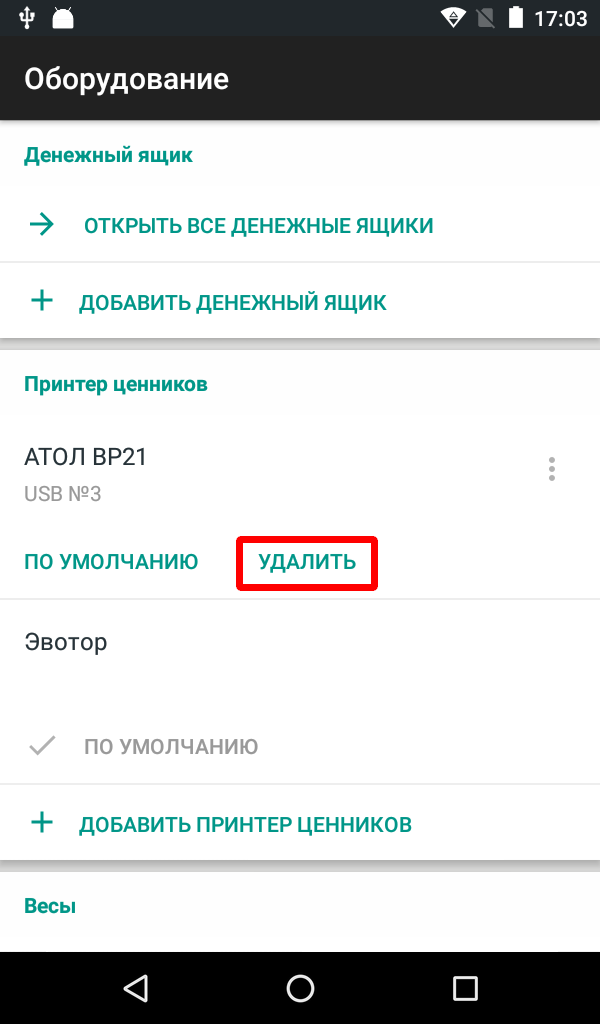
Затем поищите вверху раздел «Неизвестные устройства», он должен появиться там как неизвестное USB устройство. Нажмите на него, выберите «Принтер маркировки» с кнопкой нашего приложения и следуйте инструкции по печати на терминале.
Возможно потребуется перезагрузка Эвотора и принтера. Принтер появился в разделе «Прочее» как «Принтер маркировки», но приложение всё равно не может напечатать этикетки: выключите принтер, выключите Эвотор, затем сначала включите принтер, затем включите Эвотор, попробуйте повторить печать.
Приложение не устанавливается на терминал
При установке приложения в личном кабинете напротив терминала появляется статус «Ошибка установки». Или статус «Установка», но на терминале приложения «Маркировка остатков» не появляется.
Причина: Скорее всего на терминале старая прошивка.
Решение: Обновите прошивку терминала до версии 3.9.8 или выше.
Обычно прошивка обновляется автоматически «по воздуху», когда смарт-терминал подключен к Интернет. Но иногда, по неизвестным нам причинам, свежие обновления так не устанавливаются. В этом случае следует обновить терминал «с флешки» по этой инструкции.
После создания товаров в веб-сервисе приложение на терминале его не находит
После создания товара в веб-сервисе приложения (и, возможно, заказа кодов маркировки) приложение на терминале не сразу находит нужный товар и/или сопоставляет его с правильным товаром, для которого заказывались коды маркировки.
Причина: Облаку Эвотор нужно время на синхронизацию базы товаров с терминалами.
Решение: Принудительно синхронизировать терминал или просто подождать 5-10 минут.
В главном меню Эвотор нажмите кнопку Ещё — Обмен — Загрузить в терминал. Дождитесь сообщения Загрузка данных успешно завершена и возвращайтесь в приложение Маркировка остатков.
Ошибка обработки документа в личном кабинете «Честный знак»
При заказе марок или вводе в оборот может под статусом заказа может появиться красная надпись Ошибка обработки документа в личном кабинете «Честный знак».
Причина: Причин можеть быть много, начиная от неправильных настроек приложения, заканчивая сбоями в ГИС МТ или СУЗ. «Честный знак» периодически рассылает информационные письма о проведении работ в системах, во время которых сервис будет не доступен, возможно, Вы попали в такое технологическое окно.
Решение: Попробуйте повторить операцию заказа или ввода в оборот через пару часов. Если ситуация не изменится, зайдите в свой личный кабинет «Честного знака», посмотрите статус обработки документа, там может быть больше информации. Сделайте скриншот и обратитесь в нашу службу технической поддержки.
Сервис честный знак вернул ошибку. Повторите попытку позднее. Ошибка Not enough balance
Это сообщение стало появляться после 01 марта 2020 при попытке заказать коды маркировки без пополнения баланса в ЛК ГИС МТ. «Честный знак» выдает марки платно, по 60 коп. за код маркировки.
Причина: Вы пытаетесь заказать кодов маркировки больше, чем позволяет остаток денежных средств на вашем лицевом счете в ГИС МТ.
Решение: Пополните баланс в ГИС МТ по инструкции и повторите попытку заказа.
Нет кнопки добавления товара и товары не редактируются
В личном кабинете в приложении Маркировка остатков нет кнопки Новый товар, как это показано в инструкции, а все свойства товаров показаны только для чтения и не редактируются.
Причина: У вас параллельно с Маркировкой остатков установлена товароучетная система или другой редактор товаров. Если вы сами ничего не устанавливали, скорее всего при установке приложения Маркировка Эвотор принудительно установил вам приложение Управление ассортиментом.
Решение: Создавайте новые товары в своей товароучетной системе или редакторе товаров. После синхронизации с Эвотором они подгрузятся в Маркировку остатков. Если вам не нужна товароучетная система – удалите её через личный кабинет Эвотор.
Значение параметра «Способ выпуска товаров в оборот» REMAINS не соответствует допустимому
При попытке заказать коды маркировки появляется сообщение вида:
Ошибка: Значение параметра «Способ выпуска товаров в оборот» REMAINS не соответствует допустимому для товарной группы «Фотокамеры (кроме кинокамер), фотовспышки и лампы вспышки»
Наименование товарной группы может меняться.
Причина: Время, отведенное постановлением Правительства РФ на маркировку остатков товарной группы, указанной в сообщении об ошибке истекло.
Решение: Решения нет, это не ошибка. На маркировку остатков по каждой товарной группе отводилось достаточно времени, что бы все участники оборота успели промаркировать имеющиеся остатки.
marka/shoes/troubleshooting.txt
· Последнее изменение: 2021/01/15 09:07 —
kuld
Компания «ЦРПТ» поясняет сложные моменты работы с системой маркировки в аптеках и ЛПУ
30 сентября на нашем сайте состоялся вебинар от оператора системы мониторинга движения лекарственных препаратов компании «ЦРПТ», на котором эксперт компании рассказал об общих подходах к решению нештатных ситуаций, возникающих при работе с ГИС МДЛП. К сожалению, из‑за ограниченного времени вебинара и большого количества участников, лектор не успел ответить на все заданные вопросы. Для тех, кто по каким‑либо причинам пропустил трансляцию, мы приводим ее краткий обзор и ответы на вопросы, заданные во время эфира.
Общие решения для нештатных ситуаций при работе с системой маркировки
По данным компании ЦРПТ, больше всего проблем у пользователей возникает в процессе выбытия лекарственных препаратов из оборота. Самый частый вопрос: «Если система недоступна, проводятся технические работ и т. д. — как быть?». Здесь стоит отметить основные моменты, что отпуск возможен двумя способами — продажа через ККТ (т. е. с оформлением чеков) и по регистраторам выбытия. Оба этих способа умеют «накапливать» в себе данные о выбытии и передавать их в систему при появлении соединения с ней.
В первом случае за передачу данных в систему отвечает оператор фискальных данных. Таким образом, при наличии каких‑либо задержек, вызванных теми или иными причинами, аптеки могут не переживать за ответственность, потому что агрегированная информация передается именно оператором.
При использовании регистратора выбытия, даже если ГИС МДЛП недоступна, можно просканировать препараты, и сформировать с помощью регистратора документы о выбытии лекарств из оборота. Они будут отправлены в «буфер», который будет передан в систему МДЛП, когда она станет доступна.
Кроме этого в системе ГИС МДЛП предусмотрен механизм «реестра ожидания», он работает в том случае, когда аптека собирается отпустить лекарственный препарат, однако информация о его приемке не поступила в систему из‑за регламентных работ. В этом случае ЛП можно отпускать, фискальный оператор передаст в систему данные о выбытии, а система, в свою очередь «увидит», что на этот ЛП нет информации, подтверждающей поставку на место деятельности, где был осуществлен отпуск. Тогда, для завершения цикла, информация о выбытии будет находиться в реестре ожидания до получения данных о приемке.
Таким образом, с помощью этого механизма можно отпускать лекарственные средства даже если на момент их приемки система МДЛП была недоступна. Максимальный период ожидания составляет две недели. В этот срок любые технические работы в системе МДЛП будут закончены. Обратите внимание, что механизм «реестра ожидания» работает только при обратном акцепте приемки ЛС.
Также в решении большинства проблемы могут помочь документы, доступные на сайте «Честный знак». В большинстве из них приведены примеры нештатных случаев, а также даны алгоритмы по правильной работе с системой, которые помогут самостоятельно найти и устранить причину возникших трудностей:
- Методические рекомендации по работе с маркированными лекарствами — инструкции по работе с системой;
- Паспорта процессов — описание всех действий при обращении лекарственных препаратов;
- Руководство пользователя ЛК субъекта обращения лекарственных препаратов — инструкция по заполнению информации в личном кабинете;
- Описание схем передачи данных (версия 1.35) — технические данные, необходимые для интеграции программного обеспечения. Эта информация может понадобиться при контакте с поставщиками программного обеспечения и общением со службой поддержки.
Кроме этого, на сайте есть раздел «Обучающий центр», где даны краткие, но подробные видео-инструкции по основным направлениям работы с системой ГИС МДЛП.
Еще одно средство разрешения нештатных ситуаций — обращение в службу поддержки по адресу [email protected] или телефону 8‑800‑222‑1523. При этом следует правильно формулировать свою проблему. Грамотное описание ситуации, с указанием всех подробностей и действий (время выполнения операции, предшествующие шаги, описание используемого оборудования, ПО и так далее) значительно сокращает время, требуемое на решение проблемы. Помните, что информация со стороны участников системы является приватной, это значит, что у сотрудников поддержки будет доступ только к тем данным, которые вы предоставите.
Ответы на вопросы
После теоретического вступления перейдем к практическим вопросам участников вебинара:
Как оформить возврат промаркированного товара, если выявлены недостатки после продажи?
Есть такая операция «Возврат в оборот» — ее описание можно найти в «Паспортах процесса». Стоит отметить, что возврат в оборот лекарственного препарата возможен только для последующего возврата поставщику, поскольку он (препарат) будет признан недоброкачественным.
Почему медицинским организациям запретили повторный ввод ЛС в оборот? Планируется ли возобновление данной операции?
Здесь нужно уточнить — повторный ввод после каких операций, и при каких условиях. Например, при выбытии ЛС в рамках стационара он должен быть доступен.
Как в реестре отправленных документов быстро найти необходимый документ?
В реестре есть функция фильтрации, где можно указать критерии поиска по идентификатору организации, ИНН, времени совершения операции и так далее.
Первый раз получили маркированный товар. Пришла товарная единица, содержащая 180 упаковок товара. Не считали код с коробки, а только с каждой упаковки. Коробку после этого выкинули. Теперь выпадает ошибка. Как ее исправить?
Самый быстрый путь решения этой проблемы — узнать, какой был акцепт передачи товара. Если акцепт прямой, то уточнить код SSCC (который был на коробке) у поставщика. И отправить документ подтверждения с этим кодом. Если акцепт обратный, то SSCC также можно узнать у поставщика, а в систему надо подавать документ 416.
Почему данные от поставщиков не приходят в МДЛП? Скопилось много накладных!
Попробуйте с данным вопросом обратиться к поставщику вашей товарно-учетной системы, возможно проблема кроется именно в ней. Также всегда проверяйте по какому акцепту вам поставляется товар — при обратном акцепте вам не должны приходить документы первыми.
Что делать если препарат продан (выбит чек ОФД), а в ГИС МДЛП не прошло выбытие?
Во-первых, нужно убедиться, что этот препарат не значится в реестре ожидания — т. е. нужно проверить, что вы осуществили и подтвердили его приемку. Во-вторых, как уже было сказано ранее, за передачу данных в систему через ККТ отвечает ОФД, а значит это может происходить не мгновенно. И в‑третьих, если проблема сохраняется, об этом можно написать в службу поддержки, указав все необходимые сведения.
Почему нет уведомлений о сбое сервиса и времени проводимых технических работ?
Уведомления о плановых работах ГИС МДЛП приходят на электронный адрес, который организация указала при регистрации. Кроме этого анонсы дублируются в социальных сетях и Telegram-канале.
Из-за ошибки учетной программы два препарата ушли с ошибкой — система их не восприняла. Теперь по учетной они ушли, а по системе остались в обороте, что делать?
Нужно обратиться к вендору учетной системы с вопросом — по какой причине произошла ошибка обработки данных и информация в систему не была передана, а после, совместно с ним, составить обращение в службу технической поддержки ГИС МДЛП. Обращение к поставщику товарно-учетной системы необходимо для заполнения технического описания проблемы, чтобы наши специалисты смогли ее решить.
В МДЛП был отправлен документ об успешном агрегировании. Через какое время агрегированные короба будут отображены в личном кабинете?
Если вы получили квитанцию об агрегировании, то это значит, что система уже обработала данный документ — и, если вы не проводили разеграгации, SGTIN и SSCC будут доступны в кабинете. Если этого не произошло — нужно написать в службу поддержки.
Как изменить идентификатор места деятельности поставщика?
Его нельзя изменить. Он выдается исходя из адреса, указанного в лицензии, выданной Росздравнадзором. Таким образом, при смене адреса места осуществления деятельности, код идентификатора может изменить только сам контрагент.
Если после приемки возникла ошибка обработки пакета, а препарат продан — что тогда?
Если он продан, то SGTIN будут в документах о выбытии. И при возникновении такой ситуации можно написать в службу поддержки и решить эту проблему, имея на руках фактуры приемки, где указан SGTIN этого препарата.
Как вывести препарат из оборота не через кассу и не через регистратора выбытия?
Никак. Это невозможно.
Многие организации по ошибке зарегистрировали лишние места деятельности. Теперь поставщики путаются. Как «почистить» свой список неактивных мест деятельности?
Для начала следует узнать, как вам удалось зарегистрировать ошибочные места деятельности. Для решения этого вопроса следует написать в службу поддержку, чтобы скорректировать список мест деятельности.
Если товар появился на остатке аптеки в «Честном знаке», значит ли это, что приходные операции проведены правильно?
Да, именно так.
С какого момента начинает свой отчет один рабочий день?
С момента приемки товара, зафиксированного в накладной.
Аптека получила от поставщика препарат с признаками маркировки, передала в систему информацию об этом. В ответ пришла ошибка «Попытка изменить состояние вложенного КИЗ». Поставщик предложил сделать возврат. Аптека может сделать возврат товара как немаркированного?
Такая ошибка возвращается, когда полученные аптекой SGTIN находятся в каком‑либо коробе — т. е. поставщик не разагрегировал транспортную упаковку. В первую очередь нужно просить поставщика найти их у себя на балансе, а потом сделать частичный или полный вывод из SSCC. После этого ошибка исчезнет и операция будет успешно завершена.
При приемке товара выяснилось, что товар в системе значится как «выпущенный в рамках пилотного проекта» — текущего владельца система не выдает. Как аптеке понять, что товаропроводящая цепочка соблюдена?
Если ЛС произведен до 1 июля (кроме препаратов ВЗН), то информация о нем может не передаваться в систему. Чтобы уточнить информацию по поводу соблюдения товаропроводящей цепи, нужно узнать у поставщика по какому акцепту он передавал вам ЛС. И отправить в систему МДЛП данные об успешной приемке. Если на этом ЛС будет ошибка «недопустимая операция для данного SGTIN», то не нужно пугаться — это нормально для ЛС, выпущенных в рамках проекта.
Аптека получает товар по обратному акцепту, сканирует каждую упаковку, поставщики не подтверждают по несколько дней или приходит «Ошибка состояния вложенного КИЗ», которую также не могут исправить по несколько дней. Какие сроки отводятся для устранения ошибок и подтверждения поставщику или производителю? Какие санкции их ждут за нарушения?
Это статья 6.34. Кодекса об Административных правонарушениях.
Аптечная сеть снабжает ФАП по договорам комиссии. Как отгружать ЛС с учетом соблюдения таких документов?
Отгрузку нужно осуществлять по обратному или прямому акцепту, а в типе документа указать «Договор комиссии». Если ФАП не имеет ККТ или регистраторов выбытия, то информацию в ГИС МДЛП должна передавать головная организация.
Аптека получила 4 упаковки с признаком маркировки. Передала данные в систему. На три упаковки пришло подтверждение, а на четвертую — ошибка. Поставщик говорит, что ошибка на стороне производителя. Что делать?
Этого не может быть. Потому что поставщик не мог принять препарат от производителя и не передать сведения об этом в ГИС МДЛП. Нужно решать такие вопросы с поставщиком. Для дополнительной помощи можно обратиться в службу поддержки.
Если проблема с ОФД и данные не переходят в ГИС МДЛП, но препараты уже проданы — является ли это нарушением?
Зависит от типа проблемы. Если не меняется статус в течение первых 10–20 минут, то это нормально, он поменяется позднее.
За сколько дней по закону поставщик должен подтвердить приемку товара?
За один рабочий день.
Программа не дает продать товар — от нас документы ушли в систему, но там не отобразились!
В первую очередь обратитесь к поставщику вашего программного обеспечения, а после, с их помощью, сформируйте запрос с указанием идентификаторов отправленных документов для нашей службы поддержки.
Проблема при акцептовании — поставщик не видит запросов аптеки и приходится перевыкладывать документы, хотя по МДЛП все уходит вовремя!
Опишите подробно эту ситуацию службе поддержки — какие документы уходят, какие поставщик требует вновь. Там проверят, приходят ли уведомления об этом, и решат этот вопрос.
Уронили флакон, разбили одну ампулу — как вывести из оборота данный товар?
Это 552 схема в паспорте процессов — «Списание ЛС или передача на уничтожение».
Если выявлен заводской брак, то как быть?
Есть такая схема в паспорте процессов «Возврат поставщику по причине брака». Можно воспользоваться ей.
Как принимать ЛП, если они пришли в транспортной упаковке и россыпью?
По частям — сначала упаковка, потом добавляете то, что пришло россыпью. Поставку можно оформлять несколькими документами.
При обращении в службу поддержки попросили предоставить открытый ключ в формате CER. Что это?
Для этого надо зайти в программу «КриптоПро», найти «Хранилище сертификатов» и сделать его экспорт. Подробное описание этого процесса есть в разделе «Обучающий центр» на сайте ЦРПТ.
Можно ли сделать автоматическую разагрегацию групповой упаковки, если кассир пытается сделать выбытие первичной упаковки?
Если вы уже приняли эти ЛС на баланс по SSCC и далее не делали разагрегацию группового кода, то вы можете так настроить свою товарно-учетную систему. Запрета на это нет.
Читайте больше полезного по маркировке лекарственных препаратов в специальной рубрике на нашем сайте.

Корректность передачи права собственности на маркированный товар при его продаже — важна как для продавца, так и для покупателя. ГИС МТ «Честный ЗНАК» сообщает об этом производителям, дистрибьютерам и рознице через оператора электронного документооборота (ЭДО).
Вероятная проблема
При обработке «Честным ЗНАКОМ» направленных ему участниками рынка универсальных передаточных документов (УПД) могут выявляться ошибки.
Например, статус кода маркировки не соответствует выполняемой операции. Или УПД содержит коды разных товарных групп. Или поставщик наклеил коды на товар, но забыл передать в «Честный ЗНАК» сведения о вводе товара в оборот.
Поэтому крайне важно всем участникам оборота маркированной продукции не допускать расхождений в информации в электронных документах на этапе отгрузки и во время приёмки.
«Такском-Файлер» поможет исправить ошибки
Когда стороны сделки подписывают УПД, оператор ЭДО «Такском», передаёт в ГИС МТ «Честный ЗНАК» информацию, содержащуюся в этом документе. После того, как «Честный знак» идентифицирует коды из УПД, сервис «Такском-Файлер», получает и показывает пользователю варианты ответа «Честного ЗНАКА»:
— документ отправлен;
— получен положительный ответ;
— получен отрицательный ответ.
Последний вариант ответа указывает на допущенные ошибки, в том числе технические. «Такском-Файлер» делает их текстовое описание и рекомендует пользователю, как их исправить.
Ошибки и рекомендации
|
Номер ошибки |
Описание ошибки |
Рекомендация по действиям пользователя |
|
4 |
Документ с таким номером уже зарегистрирован в ГИС МТ |
Документ уже зарегистрирован в ГИС МТ. Обратитесь на support@crpt.ru или направьте новый документ с уникальным номером или УКД/УПДи к направленному ранее документу. |
|
10 |
Покупатель не зарегистрирован в ГИС МТ |
Для успешной смены собственника оба участника оборота товаров должны быть зарегистрированы в системе ГИС МТ. Покупателю (получатель товара) необходимо зарегистрироваться в системе мониторинга ГИС МТ по ссылке. |
|
12 |
Участник(и) (ИНН: {ИНН}) не зарегистрирован(ы) в ГИС МТ |
Для успешной смены собственника оба участника оборота товаров должны быть зарегистрированы в системе ГИС МТ. Поставщику и Покупателю необходимо зарегистрироваться в системе мониторинга ГИС МТ по ссылке. |
|
16 |
УКД №{номер} от {дата} не обработан. Не найден исходный УПД в ГИС МТ |
Исходный УПД не поступал в систему мониторинга ГИС МТ или после поступления документа УПД уже был обработан корректирующий (исправительный) документ. Сведения в отношении переданных маркированных товаров в УПД на основании корректировочного документа не могут быть изменены. Проверьте отправку исходного УПД. |
|
22 |
Коды маркировки {КМ} не найдены в ГИС МТ |
В УПД должны указываться коды идентификации, присутствующие в личном кабинете ГИС МТ. Обратитесь к вашему поставщику за разъяснением. Коды маркировки, не найдены в ГИС МТ, не подлежат дальнейшей реализации (продаже). |
|
23 |
У участника оборота (ИНН: {ИНН}) товаров нет полномочий на выполнение операции с кодом(ами) маркировки {КМ} |
Код(ы) маркировки не принадлежит(ат) в ГИС МТ отправителю товаров. Отправитель (Поставщик товара) должен обратиться на support@crpt.ru |
|
24 |
Статус кода маркировки {КМ} не соответствует выполняемой операции |
Поставщик товара должен ввести товар в оборот и сменить статус на товар в ГИС МТ на «В обороте». Коды идентификации, которые указаны в УПД, должны иметь статус в системе мониторинга «В обороте». Товар в Статусе «Эмитирован. Выпущен», «Эмитирован. Получен», «КМ выбыл» и особое состояние «Ожидает приемку» является некорректным и не может быть передан Покупателю. |
|
46 |
Состав или имя документа некорректно |
Необходимо проверить корректность поданных сведений. Требования к оформлению УПД указаны в Методических рекомендациях по оформлению электронных документов или обратитесь на support@taxcom.ru |
|
54 |
Не заполнена дата исправления |
Для корректировочных документов ИУПД и УКД необходимо проверить дату исправления. В случае её отсутствия необходимо её указать. |
|
64 |
УПДи №{номер} от {дата} не бработан. Был проведен УПДи с более поздними номером или датой исправления |
Было отправлено по очереди несколько УПДи. Корректировка информации в ГИС МТ проводится на основании документа, присланного с более поздней датой. Документ с более поздней датой считается итоговым. |
|
79 |
Коды маркировки {КМ} некорректные |
В УПД должны указываться коды идентификации, присутствующие в личном кабинете ГИС МТ. Требования к указанию кодов идентификации товаров и к экранированию специальных символов указаны в Методических рекомендациях по оформлению электронных документов. Коды указанные в документе имеют неверный формат. Отправитель (Поставщик товара) должен обратиться на support@crpt.ru |
|
102 |
УПДУКД №{номер} от {дата} не обработан. Содержит коды маркировки разных товарных групп |
УПД содержит коды идентификации разных товарных групп (например: обувь и одежда), такой документ не может быть обработан. Необходимо формировать отдельные УПД в разрезе товарных групп. |
|
103 |
УПДУКД №{номер} от {дата} не обработан. Не содержит кодов маркировки |
Оператор ГИС МТ обрабатывает УПД/УКД, подписанные двумя сторонами и содержащие сведения о маркированном товаре. Документ не содержит коды маркировки и не может быть принят в ГИС МТ. |
Отправить
Запинить
Твитнуть
Поделиться
С 1 ноября передавать информацию о перемещении упакованной воды в Честный ЗНАК (ЧЗ) можно только через операторов электронного документооборота (ЭДО). В статье расскажем, какие ошибки возникают при работе с ЧЗ и как их исправить.
Напомним, что отправка сведений в ЧЗ из Диадока становится доступной после покупки и активации сервиса передачи данных. Чтобы все работало корректно, важно уметь расшифровывать статусы передачи данных и отправлять документы в правильном формате.
Как подключиться к Честному ЗНАКу читайте в нашей предыдущей новости.
Сервис передачи данных оплачен, а данные не начали передаваться в Честный ЗНАК
После активации сервиса в списках документов и на странице документа появится обозначение ГИС МТ (Государственная информационная система мониторинга товаров). Оно сообщает о статусе передачи данных. В списках документов используется цветовая маркировка статуса:
- серый — документ еще не обработан в ГИС МТ;
- зеленый — документ успешно обработан, собственник кодов маркировки изменен;
- красный — получена ошибка обработки документа в ГИС МТ.
Если вы отправили документ с данными о маркированных товарах, но напротив него не появился значок ГИС МТ, значит они не ушли в Честный ЗНАК. В таком случае право собственности не переходит от продавца покупателю. Это может происходить по нескольким причинам.
Проверьте, что выполнены следующие условия:
- Отправитель и получатель зарегистрированы в Честном ЗНАКе как участники оборота. При регистрации указан идентификатор участника ЭДО. Его можно посмотреть в Диадоке в разделе «Настройки» — «Реквизиты организации».
- Оба участника подключены к ЭДО и между ними настроен обмен документами: внутри одной системы или с помощью роуминга. Подключиться к ЭДО можно по ссылке.
- Документ составлен в форматах по 820 или 736 приказам ФНС.
- Документ заполнен согласно любой функции, кроме СЧФ или КСЧФ. О функциях УПД читайте по ссылке.
- Документ содержит коды маркировки.
- Документ подписан электронной подписью (КЭП) с двух сторон.
Если вы работаете в модуле для 1С, убедитесь, что в вашей системе:
- Поддерживается передача данных в Честный ЗНАК. Найдите свою конфигурацию 1С в инструкции.
- Включено отображение статусов. Узнайте, как включить статусы в 1С.
Как работать с ОСУ в модуле для 1С — читайте в новости.
Как исправить ошибки при передаче данных в ЧЗ
При передаче данных в статусе документа может возникнуть «Ошибка передачи». Она означает, что переход права собственности на маркированные товары не произошел. При этом на странице документа можно увидеть:
- статус обработки документа Честным ЗНАКом;
- дополнительную информацию о статусе, например, данные об ошибке;
- ссылку на скачивание файла детализации — квитанции из ГИС МТ.
Документ с таким номером уже зарегистрирован в ГИС МТ
Частая ошибка, которая появляется при обмене документами в роуминге, если оператор второго участника оборота уже передал документы в ЧЗ. В этом случае нужно проверить, есть ли среди документов файл с таким же номером. Если документ есть, он абсолютно такой же и по нему получен успешный статус, то делать ничего не нужно. Данные были получены Честным ЗНАКом.
Покупатель не зарегистрирован в ГИС МТ
У этой ошибки есть два решения.
- Если покупатель приобретает товар для дальнейшей перепродажи или реализации и пользователь получает такую ошибку, покупателю нужно зарегистрироваться в Честном ЗНАКе. После обе стороны должны аннулировать документ, а продавец — отправить новый покупателю.
- Если покупателю передают товар для собственных нужд или безвозмездно, то регистрация в ЧЗ не нужна. Продавцу нужно корректно указать причины выбытия товара из оборота. Как это сделать, рассказывает Честный ЗНАК.
Для других типов ошибок мы подготовили понятную инструкцию. А если в статусе получена необработанная ошибка, детали можно посмотреть в файле детализации.
Портал Честного знака и система отслеживания товаров на сегодня работает в полной мере. Несмотря на то, что с момента первого запуска прошло уже более года, отладка некоторых моментов продолжается до сих пор. Учитывая данный факт, к нам постоянно приходят Ваши сообщения о тех или иных проблемах.
Зачастую трудности возникают из-за невнимательности, а в ряде моментов для этого имеются веские основания. Про одну из таких мы сегодня и расскажем. В частности затронем моменты, при которых Честный знак начинает выдавать сообщение: «Внутренняя ошибка сервера».
Как обойти ошибку внутренняя ошибка сервера в Честный знак
Забегая вперед уточним, что далеко не все неполадки при работе с порталом маркировки, могут быть устранены самим пользователем. Начиная с даты ввода первых партий кодов, техподдержка компании просто завалены тысячами обращений от интересующихся теми или иными моментами гражданами.
К сожалению часть из этих пользователей выражают недовольство, что отчетливо заметно на нашей странице отзывов.
Вышеуказанная проблема с серверов, является пожалуй наиболее популярной. Ее возникновение в большинстве случаев не связано с самим владельцем аккаунта, что усложняет процедуру авторизации и дальнейшей работы. Если у Вас появилась подобная проблема, то все что Вы можете сделать это:
- Очисть кэш страниц в браузере. Сюда мы относим ту программу, на которой установлен криптопровайдер и с которой Вы входите в систему Честный знак. В случае если проблемы с внутренним сервером начинаются прямо с формы авторизации, не во всех браузерах удастся сразу увидеть ее устранение.
- Попытаться сменить интернет-обозреватель. Учитывая, что подобные проблемы связаны зачастую с нагрузкой на сервер, можно попытаться сменить браузер и зайти на портал через него.
Если указанные выше действия не помогли, то Вам требуется описать свою проблему техподдержке портала. В любом случае технические специалисты должны знать о том, что Вы не можете войти и полноценно работать с маркировкой, пока не будет устранена проблема.
Почему возникает ошибка
Как мы уже заметили, в 90% случаев в этом виноваты внутренние неполадки сервера, на котором работает вся система. Сюда можно отнести, как обновление компонентов, так и технические проблемы. Учитывая, что многие предприниматели взялись за маркировку в последний день, нагрузка на портал возросла в разы и как показала практика, техника к этому не была готова.
Особенно неприятна ситуация для родовых предпринимателей, вводу маркировки которых обязывает закон. Для таких граждан мы рекомендуем не медлить с обращением в техподдержку и уведомлять ее сразу после обнаружения ошибки. В последствии Вам будет легче доказать, что те или иные нарушения были вызваны неполадками самого сервиса, а не Вашим нежеланием работать по новым правилам.
№
Текст ошибки
Описание возможной причины
Рекомендации и примечания
1
ORA-20103: Не задан мнемокод пользователя ИС Маркировка.
Не заполнен системный параметр №1816.
Файл – Сервис – Параметры
В окне отбора в поле Номер с-по – необходимо указать 1816.
Откроется окно Параметры: Идентификация
В поле Пользователь – ввести логин пользователя, под которым возникает ошибка.
В поле Организация – Министерство здравоохранения КК
Параметр:
Каталог – Документы операций с упаковками
Номер – 1 816
Код – MRKPackageOperationDocuments_MrkApiUser
Наименование – Пользователь ИС Маркировка
ПКМ – Исправить значение
Указывается значение из раздела: Учет – Пользователи ИС Маркировка
Проверяем, чем заполнен параметр и соответствует ли это сведениям из раздела Учет — Пользователи ИС Маркировка.
2
Ошибка сервиса: «Для документа XML должен существовать документ более высокого уровня.
Line: 0
«.
Ошибка свидетельствует о том, что для данного IP-адреса компьютера не настроено подключение к серверу МИАЦ.
В Парусе Консультанте необходимо создать событие.
В заявке предоставляется следующая информация:
- Наименование организации
- Ответственный сотрудник и телефон
- Адреса VIPnet coordinator/Адрес Vipnet Clinet (через что подключен АРМ)
- Адрес АРМ пользователя (IP-адрес компьютера)
Сведения оформляются в заявку и отправляются в Отдел информационной безопасности ГБУЗ «МИАЦ» для дальнейшей настройки.
3
В разделе «Документы операций с упаковками» при попытке Получить/Отправить документы ничего не происходит.
Часто проблема связана с тем, что не предоставлена актуальная ЭЦП.
- Необходимо проверить данные действия через «Журнал взаимодействия с ИС Маркировка». После выполнения операции необходимо обязательно нажимать кнопку ОБНОВИТЬ.
- Для специалистов Отдела технической поддержки: Если после этого ничего не произошло, необходимо в разделе Учет — Пользователи ИС Маркировка на пользователе ПКМ — Исправить в поле Сертификат нажать на 3 точки и провалиться в раздел Электронные сертификаты, в каталоге слева выбрать каталог учреждения и проверить сертификат, который подвязан пользователю: Действителен с — Действителен по. Если сертификат закончился, дать пояснение клиенту. -И сказать, чтобы зарегистрировали событие в Парус Консультанте и добавили новую ЭЦП в присоединенные документы.
- Для клиента: Если после этого ничего не произошло, необходимо в разделе Учет — Пользователи ИС Маркировка на пользователе ПКМ — Исправить в поле Сертификат — сверить отпечаток ЭЦП с тем, что в Личном Кабинете Честного знака.
- Если отпечаток в Личном Кабинете Честного знака не совпадает с тем, что в Парусе в разделе Учет — Пользователи ИС Маркировка, необходимо в Парус Консультанте прислать событие с текстом: Актуальная ЭЦП для маркировки. Актуальную ЭЦП прикрепить к событию.
4
При сканировании возникает ошибка:
ORA-20103: Контрольный (идентификационный) знак «(01)04680013242190(21)axzxywxxfx4w9» в реестре не определен.
Некорректно нанесен Data Matrix (марка) на ЛП.
Нарушен документооборот.
Проблема в сканере штрих-кодов.
1. Раздел Учет — Реестр контрольных идентификационных знаков
Данная ошибка означает, что КИЗ — (01)04680013242190(21)axzxywxxfx4w9 не найден в разделе Учет — Реестр контрольных идентификационных знаков. Если выполнить ПКМ — Отобрать в поле «Контрольный (идентификационный) знак» вставить — (01)04680013242190(21)axzxywxxfx4w9.
Каталог выбран Вашего юр. лица.
Таким образом делаем вывод, что данный ЛП отсутствует в нашей базе КИЗ.
По умолчанию у каждого пользователя ПКМ — Настройки закладка Прочие стоит чекер «Учитывать регистр символов», таким образом мы в отборе искали КИЗ, в котором маленькие буквы — *axzxywxxfx4w9*. Если Вы уберете этот чекер (временно для проверки КИЗ), то увидите, что в Реестре КИЗ есть КИЗ — (01)04680013242190(21)AXZXYWXXFX4W9 (большие буквы).
2. Проверка документооборота.
Необходимо проверить в документах 601(612), 211, 701 какой КИЗ использовался и какой статус у этих документов, правильно ли они приняты по схеме 601(612)-210-211-701-912 у всех ли статус Получен/Принят?
Если КИЗ с большими или с маленькими буквами не находится в документах (Отбор по колонке КИЗ), значит КИЗ не проходил в ИС Маркировка.
3. Проверка сканера.
При считывании сканера символы имеют разную кодировку, это может быть связано со сканером (там есть настройка регистра символов, для каждого сканера она своя, поэтому пользователь читает руководство пользователя своего сканера и настраивает).
Проверку сканера можно осуществить: Открыть текстовый редактор (Блокнот) и попробовать отсканировать упаковку в документ. Сканированный код сравнить со строкой КИЗ, отсканированной в Парусе. Если одинаковые, то обратиться в ЧЗ, либо к поставщику. Если разные, то скопировать из Блокнота и вставить в строку КИЗ в Парусе.
Если есть другой компьютер и сканер можно проверить еще с помощью них считывание марки.
5
Ошибка: Не удалось поставить запрос в очередь (ORA-29273: сбой запроса HTTP
ORA-06512: на «SYS.UTL_HTTP», line 1130
ORA-12541: TNS:нет прослушивателя
).?
Связана с работой сервиса.
Обратиться в отдел технической поддержки или прислать событие в Парус Консультант.
Ошибка технического характера.
6
ПКМ — ИС Маркировка – Отправить
Выходит ошибка:
ORA-20103: Содержимое упаковки «*» не найдено в товарных запасах.
Нарушен документооборот 612-210-211-701-912.
Пример анализа по клиенту:
Документы операций с упаковками
Для документа 912 (хотя может и для другого типа) ПКМ — ИС Маркировка – Отправить
Выходит ошибка:
ORA-20103: Содержимое упаковки «*» не найдено в товарных запасах.
Проверяю:
612 ДОУ 13.04.2021 Получен 12.04.2021 11:56
1) 210 ДОУ 13.04.2021 Получен ответ 13.04.2021 16:35
211 нет
912 ДОУ 16.04.2021 Не определен
2) 210 ДОУ 13.04.2021 Получен ответ 13.04.2021 16:35
211 ДОУ 13.04.2021 Получен 13.04.2021 16:35:46
912 ДОУ 16.04.2021 Не принят 16.04.2021 10:40
701 ДОУ 13.04.2021 Принят 16.04.2021 14:23
Общая проблема: нарушена цепочка документооборота: 612-210-211-701-912.
2 проблемы:
1) 912 ДОУ 16.04.2021 Не определен — при отправке ошибка, так как нет документа 211. Пусть попробуют еще раз отправить 210 документ, если не получится, размножить 210 и отправить еще раз, получить ответ 211 и 912.
2) 912 ДОУ 16.04.2021 Не принят 16.04.2021 10:40 — не принят, так как 701 принят позже ДОУ 13.04.2021 Принят 16.04.2021 14:23. Соответственно нарушили цепочку документооборота.
Должны были сначала 701 отправить и получить статус Принят, затем отправить 912.
7
Документ операций с упаковками
Статус — Принят частично
В Журнале взаимодействия с ИС Маркировка
Статус — Принят частично
Код ошибки — 52
Текст ошибки — Операция не может быть выполнена. Указанный SGTIN/SSCC не найден в системе
Ошибка может возникнуть, если указанный в документе SGTIN/SSCC не зарегистрирован в системе МДЛП или был перемещен в архив.
В Документе в спецификации Упаковки, ошибка возникла по какой-то упаковке «Тип», «КИЗ» в графе «Код ошибки» и «Текст ошибки» мы видим ошибку 52, именно по ней отсутствует информация в ИС Маркировка.
Рекомендуется проверить отправляемый документ на корректность цепочки документооборота и обратиться с техническую поддержку Честного Знака.
8
Документы операций с упаковками
Тип — 531
Статус — Не принят
ПКМ — Связи — Выходные документы — ЖВсИСМ
Код ошибки — 15
Текст ошибки — Попытка изменить состояние вложенного КиЗ
При попытке зарегистрировать операцию движения SGTIN, который вложен в SSCC.
Необходимо проверить цепочку приемки ЛП на баланс 601-210-211-701-912. Так как пытаются выдать вторичную упаковку, которая вложена в транспортную. А транспортную не расформировали.
9
Документы операций с упаковками
Статус – Не принят
В Журнале взаимодействия с ИС Маркировка
Код ошибки — 34
Текст ошибки — Операция не может быть выполнена. Отправитель сведений и владелец SGTIN/SSCC не совпадают.
Ошибка может возникнуть, если операции
агрегации/изъятия/докладки/расформирования должны осуществляться владельцем SGTIN/SSCC.
Рекомендуется проверить владельца КИЗ и убедиться, что текущий владелец совпадает с участником, регистрирующим операцию по КИЗ. Для подтверждения статуса владельца рекомендуется акцептовать полученные документы (при их наличии) или дождаться акцептования от отправителя.
Необходимо проверить цепочку документооборота, например если ошибка возникла по документу 912, необходимо проверить, чтобы 701 документ был отправлен раньше, чем 912 и имел корректный статус Принят. Только после этого необходимо совершать действия с документом 912.
Если 912 документ был отправлен раньше чем 701, и на данный момент находится в статусе Не принят с данным кодом ошибки, то необходимо восстановить корректную цепочку отправки документа: сначала отправить 701 документ, дождаться статуса Принят, и только после этого размножить 912 и отправить заново.
10
601 документ пользователь нажимает ПКМ- Формирование — Документ акцептования нажимает ОК (пытается создать 701 документ)
Выходит ошибка:
В документе «*» не найдены упаковки, для которых возможно формирование документа акцептования.
Возникает не ошибка, а предупреждение, так как в уведомительном окне есть выбор действия (Продолжить, Прервать, Игнорировать все).
Предупреждение свидетельствует о том, что все упаковки в документе 601 уже имеют привязку к созданному документу акцептования 701. Это можно проверить если на 601 документе нажать ПКМ – Связи – Выходные документы – Документы операций с упаковками.
В открывшемся окне Документы операций с упаковками будут отображаться связанные документы.
Если пользователю необходимо переотправить 701 документ, то на нужном 701 документе произвести действие размножить и далее выполнить действие Отправить.
11
Документ 912 статус – Не принят.
На документах ПКМ — Связи — Выходные документы — ЖВсИСМ ошибка:
Код ошибки — 33
Текст ошибки — Операция не может быть выполнена. Указанный SGTIN/SSCC находится в промежуточном состоянии.
Ошибка возникает, по причине нарушения цепочки документооборота, неверный порядок отправки документов выглядит чаще всего так: 601-210-211-912-701(702).
Когда пользователь отправляет документ 912 «Расформирование транспортной упаковки» раньше, чем принимает себе на баланс с помощью отправки документа 701 «Приемка с прямым порядком акцептования» (702 «Оприходование лекарственных препаратов»), ЧЗ такие 912 не принимает.
Пользователю необходимо восстановить правильную цепочку документооборота и выполнить корректно отправку документов по цепочке:
601-210-211-701 (702) -912.
Таким образом необходимо произвести отправку 701 (702) документа, дождаться пока статус будет Получен и дальше уже произвести отправку 912 документов.
Документы необходимо будет создать путем размножения с текущих (по которым уже есть статусы).
12
Если у документа статус — Не принят
При проверки в Журнале взаимодействия с ИС Маркировка в графе Комментарий ошибка (так как ошибка длинная, путем копи паста в блокнот):
Обработка запроса провалилась: ошибка на этапе обработки документа системой: invalid request data: data.properties.contract_type should be equal to one of the allowed values, data.properties.contract_type should be equal to one of the allowed values, data.properties.source_type should be equal to one of the allowed values, data.properties should have required property 'contract_num', data.properties should match exactly one schema in oneOf
Не заполнен «Реестровый номер контракта»
В документе заполнить поле «Реестровый номер контракта (договора) в Единой ИС в сфере закупок.
13
ORA-20103: Не найден корректный идентификатор применения в тексте КИЗ
При сканировании упаковки ЛП, считывается код Data Matrix, который не имеет установленных стандартом идентификаторов применения. Поставщик некорректно сгенерировал штрихкод или упаковка повреждена.
Открыть текстовый редактор (Блокнот) и попробовать отсканировать упаковку в документ. Сканированный код сравнить со строкой КИЗ, отсканированной в Парусе. Если одинаковые, то обратиться в ЧЗ, либо к поставщику. Если разные, то скопировать из Блокнота и вставить в строку КИЗ в Парусе.
Согласно Постановление Правительства РФ от 14.12.2018 N 1556 (ред. от 28.01.2021) код маркировки должен состоять только из групп применения с символами 01, 21, 91, 92.
первая группа данных — глобальный идентификационный номер торговой единицы, состоящий из 14 цифровых символов, которому предшествует идентификатор применения (01);
вторая группа данных — индивидуальный серийный номер торговой единицы, состоящий из 13 символов цифровой или буквенно-цифровой последовательности (латинского алфавита), которому предшествует идентификатор применения (21).
третья группа данных — идентификатор (индивидуальный порядковый номер) ключа проверки, предоставляемый эмитентам средств идентификации оператором системы мониторинга в составе кода проверки в соответствии с настоящим Положением, состоящий из 4 символов (цифр, строчных и прописных букв латинского алфавита), которому предшествует идентификатор применения (91).
четвертая группа данных — значение кода проверки, предоставляемое эмитентам средств идентификации оператором системы мониторинга в составе кода проверки в соответствии с настоящим Положением, которому предшествует идентификатор применения (92), и состоящее из 44 символов (цифр, строчных и прописных букв латинского алфавита, а также специальных символов).
14
При отправке документов в Журнале взаимодействия с ИС маркировка зарегистрирована ошибка:
Код ошибки -19
Текст ошибки — Операция не может быть выполнена. Хронология событий нарушена, неверно указана дата операции.
- Пользователь указал не верную дату документа в поле «Дата». Тем самым нарушив хронологию событий по дате.
- Поставщик не указал в документе временную зону или указал +0:00, соответственно искажается время
- Пример:
Документы операций с упаковками
601 дата 05.04.2021
ПКМ — Связи выходные документы
701 дата 02.04.2021
Поэтому и выходит ошибка: 19 Операция не может быть выполнена. Хронология событий нарушена, неверно указана дата операции.
Операции, производимые над SGTIN, должны совершаться последовательно.
Причина: в операции неверно указана operation_date.
Решение:
Проверить поле Дата в документах. В 701 документе дата не может быть раньше, чем в 601.
Проверить в 601 документе поле «Реестровый номер контракта (договора) в Единой информационной системе в сфере закупок, заполнить данное поле таким же значением в 701 документе. Заполняется только при федеральном или региональном источнике финансирования, для собственных средств не является обязательным.
2. Попробовать отправить документ позже в течение дня. Если документ не отправится успешно, то обратиться в СТП ЧЗ.
15
Документ 210 «Запрос информации по номеру SGTIN/SSCC»
Статус — Получен ответ, но по связям не находит документ 211 «Результат обработки сведений по номеру SGTIN/SSCC»
Проверяем:
Учет — Документы операций с упаковками
Проверить первоначальный документ 601 или 612. Как это сделать?
На 210 ПКМ – Связи – Входные документы – нашли документ 601/612 и проверяем статус у этого документа, должен быть «Статус обмена данными с ИС Маркировка» – Получен.
Далее на 601 или 612 ПКМ – Связи – Выходные документы – проверяем какие документы по связям есть.
Если видим только 210 проверяем статус у этих 210.
Если статус — Получен ответ – это значит что из ЧЗ пришел по ним ответ в виде 211. Но если на 210 ПКМ – Связи – Выходные документы мы не находим 211 документа, то возникает проблема у клиента, которую можно решить с помощью рекомендаций.
Рекомендации:
1. В разделе Учет — Журнал взаимодействия с ИС Маркировка
на документах: 210 выполнить действие ПКМ — ИС Маркировка — Проверить статус еще раз. По связям еще раз проверить выходные документы не подгрузился ли 211. Если не подгрузился переходим к пункту 2.
2. Документы — Документы операций с упаковками
на документах: 210 выполнить действие ПКМ — Размножить и далее на размноженных документах выполнить действие ПКМ — ИС Маркировка — Отправить. Дождаться пока документ получит статус — Получен ответ и по связям ПКМ — Связи — Выходные документы проверить 211 документы.
16
Указание Доли выбываемого ЛП
Реализована возможность «быстрого» указания доли выбываемого ЛП после сканирования кода маркировки.
Для режима «Работа с упаковками ⇒ Добавление» реализована редактируемая колонка грида «Доля от вторичной упаковки». Механизм указания доли доступен только для типов документов 511, 521, 531, т.к. в других документах учет доли не предусмотрен системой МДЛП.
Для выбытия целой упаковки, как и ранее, ничего дополнительно указывать не требуется.
Для выбытия доли вторичной упаковки ее значение необходимо указывать в формате правильной дроби, числитель которой обозначает количество выбываемых первичных упаковок, а знаменатель – количество первичных упаковок во вторичной упаковке.
Указание дроби допускается в формате, например, «2/10», «210», при этом разделитель «» автоматически заменяется на «/». При указании дроби в формате «2.10» и подобных пользователь получит ошибку вида: «Некорректные символы в тексте доли от вторичной упаковки: «.»».
Внимание! При последующем долевом выбытии кода маркировки необходимо указывать тот знаменатель дроби, который был выбран в первый раз – это правило, действующее в системе МДЛП.
17
Документ — 531
531 ПКМ — ИС Маркировка — Сформировать отчет о выбытии
выходит ошибка:
В документе «**» присутствуют позиции без криптозащиты. Формирование отчета о выбытии невозможно.
Данная ошибка означает, что в упаковках отсутствует информация о криптозащите.
Выбытие через РВ может осуществляться только при отсканированных упаковках (на документе ПКМ — Работа с упаковками — Добавление). Если по какой-то причине у Вас нет возможности создать документ и отсканировать заново упаковки, то ЛП без криптозащиты Вы можете отправить по упрощенной схеме (по согласованию с ЧЗ) при помощи действия ПКМ — ИС Маркировка — Отправить.
Возможно, код маркировки (КМ) выбрали из списка существующих или отсканировали, но не в разделе Работа с упаковками — Добавление, а в спецификации «Упаковки» после действия «Добавить». В этих случаях даже если КМ содержит криптохвост, то в ДОУ его не будет. При размножении ДОУ и после успешной отправки на РВ — криптохвост удаляется.
18
Документ – 531
ПКМ – Работа с упаковками – Добавление
В открывшемся окне «Набор упаковок» нажимают ПКМ – Добавить
В поле КИЗ – сканируют упаковку нажимают ОК.
Первая упаковка – сохраняется и отображается в разделе «Набор упаковок».
Вторую упаковку сканируют нажимают ОК, вторая упаковка не отображается в разделе «Набор упаковок». Но при нажатии в разделе «Набор упаковок» еще раз ОК в спецификацию «Упаковки» добавляются 2 записи, визуально мы видели только одну, а сканировали 2.
Наблюдается только в ВЕБ версии под конкретным пользователем.
Пользователю необходимо обратиться в Отдел технической поддержки или прислать событие через Парус Консультант с описанием проблемы.
Следующие действия выполняются специалистами Отдела технической поддержки или профильным аналитиком:
Под пользователем выйти из всех запущенных сеансов.
В Администраторе – Учет – Профили пользователей
Отбор по графе «Пользователь (наименование)»
Тип – WEB
Приложение системы — Учет маркированных товаров
Раздел системы — Набор упаковок
Вид — Формы просмотра раздела, Параметры действий раздела – пометить чекером и удалить.
Перезайти под пользователем в раздел и проверить.
19
605 «Уведомление получателя об отзыве отправителем переданных лекарственных препаратов».
Схема:
1. поставщик формирует документ 415 «Отгрузка со склада» и отправляет в систему;
2. мы получаем 601 «Уведомление об отгрузке со склада».
3. Если поставщик понял что где-то в 415 «Отгрузка со склада» допущена ошибка, то он отправляет в систему 251 «Отзыв отправителем переданных получателю лекарственных препаратов»;
4. мы получаем 605 «Уведомление об отзыве отправителем переданных лекарственных препаратов».
5. клиенту необходимо в разделе Учет — Документы операций с упаковками выполнить действие ПКМ — ИС Маркировка — Получить(если не получится попробовать Загрузить из журнала)
В появившемся документе 605 «Уведомление об отзыве отправителем переданных лекарственных препаратов» будет информация в спецификации Упаковки. По информации в данной спецификации пользователь может сверить информацию упаковок и узнать какой именно 601 документ был отозван поставщиком.
20
627 «Уведомление владельца о регистрация в ИС МДЛП сведений
об оприходовании».
Реализована работа с типом документа 627 (Уведомление владельца о регистрации в ИС МДЛП сведений об оприходовании). Действие ПКМ — ИС Маркировка — Получить.
После успешной обработки схемы 702 в сторону Участника, который по данным МДЛП являлся
владельцем оприходованных лекарственных препаратов, отправляется уведомление об оприходовании
– 627-posting_notification.xsd. Уведомление содержит в себе перечень оприходованного товара, а
также сведения об Участнике, который осуществил оприходование.
21
На действие «Добавление/размножение документа операций с упаковками» раздела «Документы операций с упаковками» в каталоге «552. Вывод ЛП из оборота по различным причинам» по юридическому лицу «Организация» у Вас нет прав. Обратитесь к Администратору.
Не верно указано значение в поле Принадлежность
Ошибка свидетельствует о том, что у пользователя нет прав на юр. лицо — «Организация».
В поле Принадлежность необходимо указать юр. лицо код мединфо.
22
1) Документы операций с упаковками
В документе «531. Выдача ЛП в медицинском учреждении»
Статус обмена данными с ИС Маркировка — Принят частично
Код ошибки — 11
Текст ошибки — Операция не может быть выполнена. Недопустимый переход в товаропроводящей цепочке
2) В документе «701. Подтверждение (акцептование) сведений»
Статус обмена данными с ИС Маркировка — Принят частично (Не принят и т.д.)
Код ошибки — 11
Текст ошибки — Операция не может быть выполнена. Недопустимый переход в товаропроводящей цепочке
1) Статус — Принят частично возвращает Честный Знак. Из Паруса отправляется все корректно.
Проблема возникает, когда пытаются выдать лекарственные препараты, которые не находятся на балансе. Необходимо в ЛК ЧЗ проверить статусы 701 и 702 документа. Если документы были корректно сформированы, то ЛП должны стоять на балансе в ЛК ЧЗ. Необходимо проверить фактическое наличие выдаваемых упаковок и далее за разъяснениями обратиться в СТП Честного знака.
2) Статус — Принят частично (Не принят и т.д.) возвращает Честный Знак. Из Паруса отправляется все корректно.
Проблема возникает, когда пытаются выдать лекарственные препараты, которые не находятся на балансе, либо не получена информация по цепочке 210-211. Необходимо проверить цепочку документов 601(612)-210-211-912. Убедиться, что информация по всем транспортным упаковкам была получена и отправлена корректно. И что 912 документ не был отправлен в ЧЗ раньше, чем отправили 701. Если вся последовательность была выполнена корректно, далее за разъяснениями обратиться в СТП Честного знака.
23
Зависание при сканировании большого объема упаковок.
Документы — Документы операций с упаковками
ПКМ — Работа с упаковками — Добавление
В открывшемся окне Набор упаковок ПКМ — Добавить
В окне Набор упаковок: Добавление в поле КИЗ производят сканирование КИЗа с упаковки лекарственного препарата и нажимают Ок.
В поле КИЗ на данный момент происходит сохранение истории сканированных КИЗ, когда объем достигает большого количества возникает зависание.
Можете применять ручную очистку поля по shift+del.
24
702 «Оприходование лекарственных препаратов» третичные упаковки
При создании документа выполняем действия согласно инструкции, размещенной у нас на портале info.parusyug.ru Парус 8. Учет маркированных товаров/документ — 2.Пользовательская инструкция по работе с модулем «Учет маркированных товаров».
В спецификацию «Упаковки» производим добавление и сканирование упаковок, заполняем «Сведения о цене», отправляем документ, проверяем статус.
Если в документе содержатся третичные упаковки, необходимо пометить их чекерами, далее нажать ПКМ — Формирование — Запрос содержимого транспортных упаковок (документ 210 «Запрос информации по номеру SGTIN/SSCC») заполняем Реквизиты документа: каталог (можно сразу указать 210.Запрос информации по номеру SGTIN/SSCC), тип документа — ДОУ, префикс документа, дата.
Отрабатываем схему 210-211-912.
В ответ на наш запрос (документ 210 «Запрос информации по номеру SGTIN/SSCC») нам приходит ответ от ИС МДЛП документ 211 «Результат обработки сведений по номеру SGTIN/SSCC», и документ 912 «Расформирование упаковки».
25
Документы операций с упаковками
В разделе Учет — Журнал взаимодействия с ИС Маркировка уже получен документ 601.
В разделе Документы — Приходные документы выполнить действие ПКМ — ИС Маркировка — Загрузить из журнала
Выбрать документ, нажать Ок.
Выходит ошибка:
Не найдена операция приходования для документа операций с упаковками.
Документ пришел по новой операции приходования.
Необходимо в ЛК ЧЗ по документу выгрузить квитанцию .xml и прислать событие на Парус Консультант с указанием по какому документу возникла ошибка и приложить квитанцию из ЧЗ.
26
Документы операций с упаковками
Статус — Не принят
Код ошибки — 200
Текст ошибки — Идентичный документ был отправлен ранее
Ошибка может возникнуть при попытке загрузки дублирующего документа.
- Проанализировать, почему документ был отправлен повторно
- Проверить статус обработки отправленного раннее идентичного документа
Если необходимо отправить документ повторно, то необходимо размножить документ, на закладке «Дополнительно» проверить заполнение полей «Документ-подтверждение»/»Документ — основание» и выполнить отправку в ИС Маркировка.
27
Документ — 531 статус — Не принят
При проверки в Журнале взаимодействия с ИС Маркировка в графе Комментарий ошибка (так как ошибка длинная, путем копи паста в блокнот):
Обработка запроса провалилась: ошибка на этапе первичной обработки документа: Некорректный документ: cvc-pattern-valid: Value ' 2 АПТ' is not facet-valid with respect to pattern 'S.*' for type 'document_number_200_type'.
Не соответствие формату элемента
В документе на закладке «Дополнительно» заголовок «Документ-подтверждения (соответствия) / документ розничной торговли» в поле «Номер» перед введенным номером есть пробел.
28
Документы операций с упаковками
Документ — 601(612) в поле контрагент — пусто, поле Место деятельности контрагента — заполнено.
При формировании документа 701 выходит ошибка:
Контрагент должен быть задан
В поле контрагент не задано юр. лицо
Необходимо предоставить сведения для настройки места деятельности и контрагента:
Место деятельности
Наименование контрагента
ИНН
КПП
р/с
Адрес
Заявку можно прислать через Парус Консультант или обратиться в Отдел технической поддержки.
29
Документы операций с упаковками
Тип документа — 521, 531
Действие ПКМ — ИС Маркировка — Сформировать отчет о выбытии
В разделе Учет — Регистраторы выбытия кодов маркировки
Спецификация Очередь заданий
Происходит зависание в очереди
Проверить работоспособность регистратора выбытия
Возможно связано с ошибкой 5090: «Срок действия ПИН-кода истек. Необходимо ввести его в РВ повторно» (ошибка отображается только в логах сервиса взаимодействия)
Раз в сутки нужно вводить PIN-код.
Ввод PIN-кода раз в сутки является обязательным условием для соблюдения требований безопасности и отключить его нельзя.
30
Документы операций с упаковками
ПКМ — Работа с упаковками — Добавление
При попытке сохранить отсканированную упаковку выходит ошибка:
ORA-20103: Добавление упаковки в документ операций с упаковками в состоянии отличном от «Не отработан» недопустимо.
Возникает, когда у документа в гриде «Состояние» статус «Отработан как план» или «Отработан как факт»
Ошибка возникает, когда в документ который имеет в гриде «Состояние» статус «Отработан как план» или «Отработан как факт». Необходимо снять отработку с документа (ПКМ — Состояние — Снять отработку) и тогда производить добавление новых упаковок в спецификацию.
31
619 «Уведомление получателя об отгрузке лекарственных препаратов со склада отправителя в рамках агентского договора»
Это 619 уведомление означает, что в адрес участника оборота была выполнена отправка ЛП по 472 схеме.
В настоящий момент в ПП «Парус-Бюджет 8. Учет маркированных товаров» эта цепочка не реализована, т.к. существует её аналог — схема 415 со значениями (в том числе) «Тип договора при реализации» (contract_type):
— 2 (комиссия);
— 3 (агентский договор);
Следовательно, предлагаем в текущей деятельности использовать её.
32
Документы операций с упаковками
Тип документа — 912 (или др.)
Статус — Не принят
Код ошибки — 38
Текст ошибки — Операция не может быть выполнена — указанный SGTIN/SSCC не найден в системе или расформирован.
Ошибка может возникнуть при попытке осуществления операции агрегации/ изъятия/ докладки/ уничтожения для SGTIN/SSCC, которые не зарегистрированы в системе или раннее были расформированы.
Рекомендуется проверить отправляемый документ и убедиться, что:
- указаны существующие SGTIN/SSCC;
- SSCC не расформирован по данным системы.
Необходимо проверить цепочку документов 601(612)-210-211-701-912. Убедиться, что информация по всем транспортным упаковкам была получена и отправлена корректно. И что 912 документ не был отправлен в ЧЗ раньше, чем отправили 701. Если вся последовательность была выполнена корректно, далее за разъяснениями обратиться в СТП Честного знака.
33
Документы операций с упаковками
Тип документа — 531
ПКМ — ИС Маркировка — Отправить
или
ПКМ — ИС Маркировка — Сформировать отчет о выбытии
ошибка: В документе «**» присутствуют упаковки, входящие в нерасформированную транспортную упаковку
Ошибка возникает из-за отсутствия «Отработки» документа 912
Необходимо найти 912 ДОУ, в котором присутствуют КИЗ упаковки из текста ошибки. Выбрать документ, ПКМ — Состояние — Отработан как факт. Если возникает ошибка «Невозможна отработка операции расхода как факт для упаковки «**», оприходованной как план.», в таком случае ПКМ — Состояние — Отработан как план.
Повторить отправку 531 ДОУ.
В ситуациях, когда 912ДОУ не получается отработать ни как план, ни как факт, а 531ДОУ — без Отработки 912ДОУ не хочет отправляться в ЧЗ, нужно снять отработку с 211ДОУ. Для этого находим 912й ДОУ с упаковкой из ошибки, на нём «ПКМ — Связи — вХодные документы» выбираем в окне «Документы операций с упаковками» и переходим к 211ДОУ. Снимаем отработку с 211ДОУ. Затем пробуем повторно отправить 531ДОУ.
Если при отправке будет ругаться уже на другую упаковку, повторяем теже действия, но для другого 211.
34
Документы операций с упаковками
Тип документа — 701
Статус отправлен
ПКМ-связи-Журнал взаимодействия с ИС Маркировка
в поле примечании Произошла ошибка при отправке запроса.
Ошибка возникает при наличии принятого документа в ЧЗ но с другим идентификатором операции ИС Маркировка
Необходимо найти отклоненный 701 документ в ЛК ЧЗ, рядом должен быть еще один 701 документ, который со статусом принят с небольшим разрывом по времени, скачать квитанцию документа и сравнить КИЗ.
В модуле Маркировка статус не обновить, поскольку отличается идентификатор. Со стороны пользователя никаких действий производить не нужно.
35
Документы операций с упаковками
Тип документа — 531
ПКМ — ИС Маркировка — сформировать отчет о выбытии
Не отправляются документы, статус не определен
Очередь создается на регистратор выбытия и удаляется, документ в ЛК ЧЗ не загружается.
Необходимо обратить внимание на номер документа, максимально допустимая длина поля «номер документа» 16 символов.
36
Документы операций с упаковками
Тип документа — 531
ПКМ — ИС Маркировка — сформировать отчет о выбытии
ПКМ — ИС Маркировка — Проверить статус
Статус — «Принят частично»
Не все упаковки выгружены в МДЛП или часть упаковок отклонены.
Если упаковки не были отправлены, сформировать новый 531 документ и направить повторно недостающие упаковки.
Если упаковки выгружены все, данную информацию можно посмотреть в регистраторе выбытия, в ЛК ЧЗ должен быть документ 10532 — «Выдача для мед. помощи ЛП с невалидными КМ (регистратор выбытия)»
Документ 10532 автоматически передаётся для ЛП, код маркировки которых не прошёл верификацию.
В данном случае дальнейших действий не требуется — ЛП считается выведенным из оборота.
Обращаем внимание, что лекарственные препараты, КМ которых не прошли проверку, рекомендуется возвращать поставщику.
Маркировка и ЭДО. Как проверить статус электронного документа и исправить ошибки
Все участники оборота маркированных товаров должны передавать сведения в Честный ЗНАК через ЭДО. При этом важно, чтобы код, который нанесен на товар, соответствовал коду, который был указан в электронном документе, отправленном в ЦРПТ. Иначе компании, которая допустила нарушение, грозит штраф.
Разберем, как электронный документ проходит обработку в ЦРПТ, как проверить его статус и исправить ошибки.
Этапы обработки электронного документа
Участники оборота маркированных товаров передают в Честный ЗНАК через своего оператора ЭДО три типа электронных документов:
- универсальный передаточный документ (УПД);
- исправленный универсальный передаточный документ (УПДи);
- универсальный корректировочный документ (УКД).
Каждый документ содержит информацию о маркированных товарах и должен содержать подписи двух сторон: продавца и покупателя.
Процедура передачи документа состоит из нескольких этапов:
Честный Знак. Руководство пользователя по ошибкам от честного знака.
- Отправка в Честный ЗНАК (система фиксирует факт принятия документа).
- Проверка (система проверяет код документа на валидность).
- Обработка документа согласно его товарной категории.
- Присвоение итогового статуса.
Как проверить итоговый статус
Каждый клиент сервиса “Платформа ЭДО” компании Платформа ОФД может мгновенно проверить статус электронного документа в личном кабинете в два шага:
- Войдите в личный кабинет на edo.platformaofd.ru. На главном экране перейдите в режим «Документы с маркировкой».
- Найдите нужный документ и в последнем столбце «Состояние» щелкните на знак «i».
Знак «i» — цветовой индикатор. Он может быть:
- зеленым – документ корректно обработан в ЦРПТ, переход права собственности на товар осуществлен;
- желтым – документ в обработке в Честном ЗНАКе. Вы также сможете прочитать детальную информацию: на каком этапе обработки документ находится (из тех 4-х, которые мы указали выше).
- красным – ошибка обработки. При детальном просмотре статуса можно понять, на каком этапе обработки документа произошла ошибка и ее конкретные причины
Важно: Ошибки в документах ведут к неприятным последствиям. Если код маркировки, нанесенный на товар, не соответствует коду, который указан в электронном документе – это значит, что участник оборота передал право собственности на товар, который ему не принадлежал. Нарушителю грозит штраф по ст. 15.12.1 КоАП в размере:
- от 1 до 5 тыс. рублей – для должностного лица;
- от 50 до 100 тыс. рублей – для организации.
Допустим, произошла ошибка обработки документа. Давайте разберем, как ее исправить.
ТОП 10 ОШИБОК ПРИ РАБОТЕ С МАРКИРОВКОЙ ЧЕСТНЫЙ ЗНАК
Как исправить ошибку?
Итак, вы нашли ошибку на одном из этапов обработки. Вы сможете не только просмотреть детальную информацию, но и скачать ответ Честного ЗНАКА.
В ответе будет приведена расшифровка причины ошибки. Они могут касаться:
- Участников документооборота Например, участник не зарегистрирован в соответствующей товарной категории, по которой идет переход права собственности на маркированную продукцию.
- Электронного документа Например, данный документ уже ранее поступал в ГИС МТ.
- Маркированной продукции в документе Например, в электронном документе присутствуют некорректные коды маркировки.
Теперь, когда причина ошибки ясна, выполните необходимые действия, чтобы исправить ситуацию.
Сервис Платформа ЭДО — это просто, доступно, надежно. Он обеспечивает интеграцию с системой маркировки товаров, дает бесплатные готовые обработки к 1С, работает по роумингу со всеми крупными операторами ЭДО.
Пользуйтесь ЭДО в личном кабинете ОФД. Узнать больше о возможностях личного кабинета вы можете здесь. А по этой ссылке вы сможете скачать подробную инструкцию.
Источник: platformaofd.ru
Разбор ошибок из статистика отклонений Честный Знак
В личном кабинете Честного знака появился новый функционал «Статистика отклонений», который призван показывать ошибки и признаки потенциального нарушения требований при работе с маркированным товаром. Информацию о нарушениях разделили на категории. Разберем детально каждую из них, почему появляется ошибка в личном кабинете и что делать.
Не соблюдение МРЦ и ЕМЦ
- Цена реализации превышает МРЦ;
- Цены реализации более чем на 25% меньше МРЦ;
- Цена реализации отличается от МРЦ и ниже ЕМЦ;
- Цена реализации отличается от МРЦ, но не ниже ЕМЦ;
- Реализация по МРЦ, которая ниже ЕМЦ.
Чем больше у вас таких ошибок, тем выше риск получения санкций. Поэтому если у вас копятся данные нарушения, то в итоге наступит момент, когда нагрянет ФНС.
И к сожалению данную проблему не исправить. Потому, что товар уже продали неправильно. Единственное, что остаётся перестать копить нарушения, чтобы избежать взор налоговой.
Предлагаем воспользоваться программой для ведения торговли «ТриАР-Розница» у которой встроена защита от продаж выше МРЦ или ниже ЕМРЦ. При попытке продать товар по неправильной цене, программа выдаст предупреждение и зафиксирует нарушение кассира в отчёте для руководителя.
Повторная реализация товара одним или разными участниками оборота товаров
В данную категории будут заноситься следующие нарушения:
- Повторная продажа товара с одинаковым кодом маркировки. Реализация марки, которая была ранее продана в другой торговой точке;
- Продали товар и неправильно вернули в оборот;
- Копирование и подделка кодов маркировки.
Если данные об ошибках уже находятся в личном кабинете, то исправить не выйдет. Но можно прекратить их допускать. ТриАР-Розница предупреждает продавца, если товар пробивается повторно, а также проверяет статус кода маркировки и правильно ли вернули товар в оборот.
Отсутствует документ, подтверждающий соответствие ТР ТС / ЕАЭС
Любой товар ввозимый в РФ из страны, которая не является участником евразийского союза должен сопровождаться ТР ТС (технический регламент таможенного союза). Если его нет или указан неверно, то это считается нарушением.
Поэтому, более внимательно изучайте сопроводительную документацию.
Продажа товара с КИ, незарегистрированными в ГИС МТ
Возникает при обороте поддельных, несуществующих кодов маркировки. Мораторий на данное нарушение не распространяется, поэтому есть риск получит штраф до 300 000 рублей, либо лишение свободы на 3 года.
Возможные причины появления этой ошибки:
- Вы приняли товар, не сверив коды маркировки с УПД. А в партии мог оказаться поддельный код. В таком случае, вы становитесь соучастником в уголовном деле;
- Неправильно настроен сканер. Неправильно читаются коды или не передаются в кассу;
- Касса неверно передаёт данные по коду в Честный Знак;
- Программа учёта не настроена на работу с маркировкой, либо периодически даёт сбой.
Проведите аудит по Честному Знаку, чтобы узнать:
- Числятся ли за вами поддельные (несуществующих) коды;
- Правильно ли оборудование передаёт данные в ЧЗ;
- Настроена ли программа на работу с маркировкой.
Как защитить себя от ошибок
- Проверка КМ, которые указаны в УПД;
- Защита от приемки неправильных кодов маркировки (КМ);
- Запрет на повторную продажу товара;
- Проверка исправности кассы и сканера.
Установить и попробовать работать в программе можно 90 дней бесплатно — перейти
Передача сведений о розничной реализации маркированных товаров от участника оборота товаров (УОТ) незарегистрированного в ГИС МТ
Эта ошибка может появиться, если поставщик не зарегистрирован в национальной системе маркировки и поставляет вам товар, подлежащий обязательной маркировке.
Отслеживаться будет вся информация о поставляемом товаре, так как товар должен передаваться между участниками оборота через ЭДО и любые недостоверные данные о товаре будут считаться нарушением.
При приемке маркированного товара, необходимо сканировать код упаковок, программа ТриАР-Розница автоматически отправляет данные в Честный Знак, если поставщик не зарегистрирован в системе маркировки, вам придет ответ о некорректном поставщике.
Передача сведений о розничной реализации маркированных товаров от участника оборота товаров (УОТ) незарегистрированного в товарной группе (ТГ), к которой относится оборачиваемый товар
Смотрите предыдущий пункт
И так, новый функционал удобный и позволяет вам видеть все ошибки на ваших торговых точках, но в большинстве случае, когда нарушение попадает в Честный Знак, то его никак не исправить и штрафов не избежать.
Поэтому рекомендация одна – воспользоваться специальными программами для торговли «ТриАР-Розница» и «ТриАР-Маркет», которые имеют встроенную защиту от ошибок продавцов, а также ежемесячно проводить аудит и инвентаризацию с помощью программы ТриАР-Контроль Марок.
Источник: fsrar.su
Ошибки при передаче данных о маркированных товарах в ГИС МТ Честный ЗНАК
С 1 ноября передавать информацию о перемещении упакованной воды в Честный ЗНАК (ЧЗ) можно только через операторов электронного документооборота (ЭДО). В статье расскажем, какие ошибки возникают при работе с ЧЗ и как их исправить.
Напомним, что отправка сведений в ЧЗ из Диадока становится доступной после покупки и активации сервиса передачи данных. Чтобы все работало корректно, важно уметь расшифровывать статусы передачи данных и отправлять документы в правильном формате. Как подключиться к Честному ЗНАКу читайте в нашей предыдущей новости.
Сервис передачи данных оплачен, а данные не начали передаваться в Честный ЗНАК
- серый — документ еще не обработан в ГИС МТ;
- зеленый — документ успешно обработан, собственник кодов маркировки изменен;
- красный — получена ошибка обработки документа в ГИС МТ.
Если вы отправили документ с данными о маркированных товарах, но напротив него не появился значок ГИС МТ, значит они не ушли в Честный ЗНАК. В таком случае право собственности не переходит от продавца покупателю. Это может происходить по нескольким причинам.
Проверьте, что выполнены следующие условия:
- Отправитель и получатель зарегистрированы в Честном ЗНАКе как участники оборота. При регистрации указан идентификатор участника ЭДО. Его можно посмотреть в Диадоке в разделе «Настройки» — «Реквизиты организации».
- Оба участника подключены к ЭДО и между ними настроен обмен документами: внутри одной системы или с помощью роуминга. Подключиться к ЭДО можно по ссылке.
- Документ составлен в форматах по 820 или 736 приказам ФНС.
- Документ заполнен согласно любой функции, кроме СЧФ или КСЧФ. О функциях УПД читайте по ссылке.
- Документ содержит коды маркировки.
- Документ подписан электронной подписью (КЭП) с двух сторон.
Если вы работаете в модуле для 1С, убедитесь, что в вашей системе:
- Поддерживается передача данных в Честный ЗНАК. Найдите свою конфигурацию 1С в инструкции.
- Включено отображение статусов. Узнайте, как включить статусы в 1С.
Как работать с ОСУ в модуле для 1С — читайте в новости.
Как исправить ошибки при передаче данных в ЧЗ
При передаче данных в статусе документа может возникнуть «Ошибка передачи». Она означает, что переход права собственности на маркированные товары не произошел. При этом на странице документа можно увидеть:
- статус обработки документа Честным ЗНАКом;
- дополнительную информацию о статусе, например, данные об ошибке;
- ссылку на скачивание файла детализации — квитанции из ГИС МТ.
Документ с таким номером уже зарегистрирован в ГИС МТ
Частая ошибка, которая появляется при обмене документами в роуминге, если оператор второго участника оборота уже передал документы в ЧЗ. В этом случае нужно проверить, есть ли среди документов файл с таким же номером. Если документ есть, он абсолютно такой же и по нему получен успешный статус, то делать ничего не нужно. Данные были получены Честным ЗНАКом.
Покупатель не зарегистрирован в ГИС МТ
У этой ошибки есть два решения.
- Если покупатель приобретает товар для дальнейшей перепродажи или реализации и пользователь получает такую ошибку, покупателю нужно зарегистрироваться в Честном ЗНАКе. После обе стороны должны аннулировать документ, а продавец — отправить новый покупателю.
- Если покупателю передают товар для собственных нужд или безвозмездно, то регистрация в ЧЗ не нужна. Продавцу нужно корректно указать причины выбытия товара из оборота. Как это сделать, рассказывает Честный ЗНАК.
Для других типов ошибок мы подготовили понятную инструкцию. А если в статусе получена необработанная ошибка, детали можно посмотреть в файле детализации.
Источник: www.diadoc.ru
Маркировка и ЭДО. Как проверить статус электронного документа и исправить ошибки
Все участники оборота маркированных товаров должны передавать сведения в Честный ЗНАК через ЭДО. При этом важно, чтобы код, который нанесен на товар, соответствовал коду, который был указан в электронном документе, отправленном в ЦРПТ. Иначе компании, которая допустила нарушение, грозит штраф.
- универсальный передаточный документ (УПД);
- исправленный универсальный передаточный документ (УПДи);
- универсальный корректировочный документ (УКД).
Каждый документ содержит информацию о маркированных товарах и должен содержать подписи двух сторон: продавца и покупателя.
Процедура передачи документа состоит из нескольких этапов:
- Отправка в Честный ЗНАК ( система фиксирует факт принятия документа ).
- Проверка ( система проверяет код документа на валидность ).
- Обработка документа согласно его товарной категории.
- Присвоение итогового статуса.
Как проверить итоговый статус
Каждый клиент сервиса «Платформа ЭДО» компании Платформа ОФД может мгновенно проверить статус электронного документа в личном кабинете в два шага:
Шаг 1. Войдите в личный кабинет на edo.platformaofd.ru . На главном экране перейдите в режим «Документы с маркировкой».
Шаг 2. Найдите нужный документ и в последнем столбце «Состояние» щелкните на знак «i».
Знак «i» — цветовой индикатор. Он может быть:
- зеленым — документ корректно обработан в ЦРПТ, переход права собственности на товар осуществлен;
- желтым — документ в обработке в Честном ЗНАКе. Вы также сможете прочитать детальную информацию: на каком этапе обработки документ находится (из тех 4-х, которые мы указали выше).
- красным — ошибка обработки. При детальном просмотре статуса можно понять, на каком этапе обработки документа произошла ошибка и ее конкретные причины
Важно: Ошибки в документах влекут неприятные последствия. Если код маркировки, нанесенный на товар, не соответствует коду, который указан в электронном документе — это значит, что участник оборота передал право собственности на товар, который ему не принадлежал.
Нарушителю грозит штраф по ст. 15.12.1 КоАП в размере:
- от 1 до 5 тыс. рублей — для должностного лица;
- от 50 до 100 тыс. рублей — для организации.
Допустим, произошла ошибка обработки документа. Давайте разберем, как ее исправить.
Как исправить ошибку?
Итак, вы нашли ошибку на одном из этапов обработки. Вы сможете не только просмотреть детальную информацию, но и скачать ответ Честного ЗНАКА.
В ответе будет приведена расшифровка причины ошибки. Они могут касаться:
1) Участников документооборота.
Например, участник не зарегистрирован в соответствующей товарной категории, по которой идет переход права собственности на маркированную продукцию.
2) Электронного документа.
Например, данный документ уже ранее поступал в ГИС МТ.
3) Маркированной продукции в документе.
Например, в электронном документе присутствуют некорректные коды маркировки.
Теперь, когда причина ошибки ясна, выполните необходимые действия, чтобы исправить ситуацию.
Сервис Платформа ЭДО — это просто, доступно, надежно. Он обеспечивает интеграцию с системой маркировки товаров, дает бесплатные готовые обработки к 1С, работает по роумингу со всеми крупными операторами ЭДО.
Пользуйтесь ЭДО в личном кабинете ОФД. Узнать больше о возможностях личного кабинета вы можете здесь . А по этой ссылке вы сможете скачать подробную инструкцию.
Источник: www.klerk.ru
На странице представлены наиболее частые коды ошибок, которые могут возникнуть при формировании документов в МДЛП, каковы причины их возникновения и как исправить.
Ошибка 1000
Ошибка 1000 возникает в случае неправильно сформированного документа. В МДЛП отображается, как «Техническая ошибка». Необходимо в квитанции отклонённого документа найти описание ошибки и найти нужную и списка возможных ситуаций, представленных ниже.
Обработка запроса провалилась: ошибка на этапе первичной обработки документа: Некорректный документ: cvc-pattern-valid: Value ‘2021-11-23T5:19:24.000Z’ is not facet-valid with respect to pattern ‘((000[1-9])|(00[1-9][0-9])|(0[1-9][0-9]{2})|([1-9][0-9]{3}))-((0[1-9])|(1[012]))-((0[1-9])|([12][0-9])|(3[01]))T(([01][0-9])|(2[0-3]))(:[0-5][0-9]){2}(.[0-9]+)?(([+-]((((0[0-9])|(1[0-3]))(:[0-5][0-9]))|14:00))|Z)’ for type ‘datetimeoffset’
Причина ошибки: не корректно указана дата «2021-11-20T5:19:24.000Z», верной датой была бы «2021-11-20T05:19:24.00Z».
Обработка запроса провалилась: ошибка на этапе первичной обработки документа: Некорректный документ: cvc-pattern-valid: Value ‘ ‘ is not facet-valid with respect to pattern ‘([0-9]{10}|[0-9]{12})’ for type ‘inn_type’.
Причина ошибки: Не указан ИНН или указан не верный ИНН в документе.
Обработка запроса провалилась: ошибка на этапе первичной обработки документа: Некорректный документ: cvc-complex-type.2.3: Element ‘health_care’ cannot have character [children], because the type’s content type is element-only.
Причина ошибки: Тэги в документе разорваны или имеются в документе лишние символы, которые нарушают размещение элементов.
Обработка запроса провалилась: ошибка на этапе первичной обработки документа: Некорректный документ: cvc-identity-constraint.4.1: Duplicate unique value [0460243150469811000RE0PU009] declared for identity constraint «ux_withdrawal_sgtin» of element «order_details».
Причина ошибки: Указаны несколько раз SGTIN в документе. Требуется удалить дубликат SGTIN из документа.
Обработка запроса провалилась: ошибка на этапе первичной обработки документа: Некорректный документ: The element type «order_details» must be terminated by the matching end-tag «</order_details>».
Причина ошибки: наличие лишних или отсутсвующих тэгов в документе.
Обработка запроса провалилась: ошибка на этапе первичной обработки документа: Указанный идентификатор организации (subject_id) в документе не соответствует отправителю.
Причина ошибки: В поле subject_id необходимо указывать идентификатор МД организации, которая осуществляет отправку документа.
Обработка запроса провалилась: ошибка на этапе первичной обработки документа: Некорректный документ: cvc-pattern-valid: Value » is not facet-valid with respect to pattern ‘([0-9]{1}[1-9]{1}|[1-9]{1}[0-9]{1})[0-9]{7}’ for type ‘kpp_type’.
Причина ошибки: В документе указан тэг kpp, но сам КПП не заполнен или не соответсвует формату КПП.
Обработка запроса провалилась: ошибка на этапе первичной обработки документа: Некорректный документ: cvc-complex-type.2.4.a: Invalid content was found starting with element ‘order_details’. One of ‘{union}’ is expected.
Причина ошибки: Имеются нарушения тегов. Отсутсвуют лишние теги или нет закрывающих тегов.
Обработка запроса провалилась: ошибка на этапе первичной обработки документа: Некорректный документ: XML document structures must start and end within the same entity.
Причина ошибки: Нарушена структура тегов. Отсутствуют закрывающие теги.
Обработка запроса провалилась: ошибка на этапе первичной обработки документа: Некорректный документ: The element type «sgtin» must be terminated by the matching end-tag «</sgtin>».
Причина ошибки: в теге с указанием sgtin присутсвует пробел.
Обработка запроса провалилась: ошибка на этапе первичной обработки документа: Некорректный документ: cvc-pattern-valid: Value ‘0046700053912653EDaCpKOX00bz’ is not facet-valid with respect to pattern ‘[0-9]{14}[!-«%-/0-9A-Z_a-z]{13}’ for type ‘sign_sgtin_type’.
Причина ошибки: SGTIN имеет длину, отличную от 27 символов.
Обработка запроса провалилась: ошибка на этапе первичной обработки документа: Некорректный документ: An invalid XML character (Unicode: 0x1) was found in the element content of the document.
Причина ошибки: в документе присутствуют недопустимые символы, которые в том числе могут быть скрытыми символами-разделителями.
Обработка запроса провалилась: ошибка на этапе первичной обработки документа: Некорректный документ: The element type «multi_pack» must be terminated by the matching end-tag «</multi_pack>».
Причина ошибки: нарушение формирования тегов. Присутствуют лишние или отсутсвуют закрывающие теги.
Ошибка 11
error_code 11: Операция не может быть выполнена. Недопустимый переход в товаропроводящей цепочке.
Причины ошибки могут быть следующие:
- Выполняется попытка передать товар из недопустимого статуса.
- Лекарственные препараты были получены по государственному контракту и пытаются быть перемещены, как продажа за собственные средства.
- Попытка вернуть товар по схеме 415 с типом 2 (возврат) недопустима, если приём товара был по схеме 702. В таком случае нужно, чтобы контрагент со своей стороны загрузил схему 702.
- Лекарственный препарат уже был реализован и не может быть перемещён далее.
Ошибка 52
error_desc 52: Операция не может быть выполнена. Указанный SGTIN/SSCC не найден в системе или находится в архиве.
Причины ошибки:
- Указанный SGTIN уже выбыл из оборота и переведён в архив.
- Указанный SSCC уже расформирован или введён неверно.
- Допущены ошибки при вводе SGTIN. Некоторые символы могут быть визуально похожи, поэтому при ручном вводе SGTIN может быть совершён ввод не корректных символов.
- В SGTIN учитывается верхний и нижний регистр, поэтому строчные символы будут отличаться от заглавных в SGTIN.
Ошибка 22:
error_desc 22: КиЗ принадлежит другому участнику.
Причина ошибки: SGTIN по данным МДЛП принадлежит другому участнику. В данном случае необходимо проверить, не выполнил ли контрагент уже самостоятельно перемещение товара по другому документу. Или товар изначально не был принят на баланс организации.
Ошибка 34:
error_desc 22: Операция не может быть выполнена. Отправитель сведений и владелец SGTIN/SSCC не совпадают.
Причина ошибки: В поле subject_id указан не корректный идентификатор места деятельности, отличный от фактического расположения товара. Либо указан идентификатор организации в поле subject_id, при нахождении товара на территории РФ.
Ошибки маркировки товаров в «Честном ЗНАКе»
Максим Демеш
10 июля 2022
449
Пользователи, работающие в «Честном ЗНАКе», могут сталкиваться с ошибками маркировки. Чтобы их устранить, нужно выяснить причины ― почему возник сбой. Рассмотрим самые распространенные ошибки и способы их исправления.
Оглавление
- УКЭП не найдена или не настроено ПО для работы в системе
- Недостаточное описание товара в документе «Ввод в оборот»
- Не приходит подтверждение (накладная находится в статусе ожидания)
- КиЗ принадлежит другому участнику
- Действие было отменено пользователем
- Внутренняя ошибка сервера
- Недопустимый статус кода маркировки
- Недопустимый переход в товаропроводящей цепочке
- Набор ключей не существует
- Ошибка исполнения функции
- Указан неверный алгоритм
- Ошибка 5090 при выбытии товара через РВ
- Ошибка неверного запроса
- Сервер недоступен
- Ошибки при обработке документов «Честным ЗНАКом»
- Ошибки кодов маркировки при приемке товаров
- Ошибки при работе с ЭДО
- Вопрос-ответ
УКЭП не найдена или не настроено ПО для работы в системе
Для регистрации и дальнейшей работы в системе мониторинга участники оборота маркированных товаров должны получить усиленную квалифицированную электронную подпись и настроить ПО. Если «Честный ЗНАК» их не определяет, то выдает ошибку. Причины сбоя и способы его устранения:>
- USB-носитель с ключами и сертификатом электронной подписи не установлен в порт ПК. Если флеш-накопитель отсутствует, система не определяет КЭП. Соответственно, выдает ошибку. Обратите внимание, что подпись может храниться на жестком диске ПК (то есть, уже стоять на компьютере).
- СКЗИ не установлена. Чтобы войти в личный кабинет системы маркировки, должна стоять программа для криптографии (VipNet либо КриптоПро). Она позволяет работать с электронной подписью. Даже если флешка с КЭП установлена в порт USB, но программа СКЗИ отсутствует, «Честный ЗНАК» выдает ошибку. Скачайте и установите программу криптографии.
- Плагин и расширение для браузера не установлены. Это одно из требований для успешного входа в систему маркировки. Если выскакивает сообщение с ошибкой «Плагин недоступен», нужно его поставить. Подойдет Рутокен Плагин либо КриптоПро ЭЦП Browser plug-in. Дополнительно в браузере следует установить расширение «Адаптер Рутокен Плагин» и «CryptoPro Extension for CAdES Browser Plug-in».
- Сертификаты не установлены. Для успешной работы в системе мониторинга нужно установить корневые и личные сертификаты в криптографическую программу.
Остановимся подробнее на процессе установки сертификатов. Сначала про личный. Ход действий зависит от используемого СКЗИ:
- VipNet. Переходим в программу и находим свою КЭП в списке. Отправляемся в раздел «Свойства» и в контейнере ключей нажимаем на кнопку «Открыть». Устанавливаем сертификат. Не забываем, что нужно указать, для какого пользователя, и выбрать хранилище «Личный».
- КриптоПро CSP. Переходим на вкладку «Сервис» и нажимаем «Установить личный сертификат» → «Обзор». Указываем расположение файлов на ПК и создаем связку с контейнером закрытого ключа. Выбираем требуемый файл личного сертификата и подтверждаем действие кнопкой «ОК».
Для установки корневых сертификатов нужен соответствующий файл, который можно скачать на сайте УЦ, выдавшего подпись. Также он находится на официальном портале ведомства. Скачайте и откройте файл. Кликните по кнопке «Установить сертификат», следуйте указанием мастера установки. Обязательно укажите хранилище «Промежуточные центры сертификации».
Недостаточное описание товара в документе «Ввод в оборот»
В данном случае «Честный ЗНАК» выдает ошибку с кодом 41. Проблема возникает в случае, когда пользователь пытается ввести в оборот товар, карточка которого не опубликована и находится в статусе «Черновик». Операцию можно выполнить после публикации карточки.
Карточка с описанием товара, созданная в 2019 году, может не позволять вводить продукцию в оборот. Это связано с изменениями в законодательстве: требований для публикации. Чтобы исправить ситуацию, достаточно указать недостающие данные и отправить карточку на модерацию.
Не приходит подтверждение (накладная находится в статусе ожидания)
Прежде всего, отметим, что проблема возникает преимущественно со стороны поставщика, то есть получатель не всегда может ее решишь. Зачастую ошибка появляется при сотрудничестве с крупными поставщиками ― время обработки их документов часто увеличено (из-за большого объема данных). У мелких контрагентов причина сбоев заключается в том, что они подтверждают информацию вручную (в данном случае играет роль человеческий фактор).
Что делаем? Звоним контрагенту и рассказываем о проблеме. Он может попробовать отправить данные повторно (нажать на кнопку для отправки сведений в ЧЗ, а потом кликнуть «Отправить отказ»). После подтверждения отказа повторно отправить документы в систему маркировки.
В результате: происходит отмена предыдущей операции (при которой не дошло подтверждение) и выполняется повторная. Если ничего не помогает, нужно обратиться в техподдержку операторам «Честного ЗНАКа».
КиЗ принадлежит другому участнику
Система маркировки товаров выдает ошибку 22, если контрагент по ошибке отправил данные другой организации. Либо же поставщик неправильно указал код места деятельности. Такая проблема возникает во время приемки товара, когда получатель считывает КиЗ на упаковках.
Выход из ситуации: обращаемся к поставщику. Просим, чтобы он проверил информацию. Вероятно, понадобится отправить ему квитанцию. После устранения ошибки нужно повторно выполнить операцию.
Действие было отменено пользователем
Ошибка с кодом 0x8010006E указывает на отмену действия во время входа в систему. Например, пользователь нажал на кнопку «нет» в окне предупреждения о безопасности либо в момент ввода пароля. То есть, действие не было подтверждено (и по факту отменено). Чтобы избавиться от ошибки, попробуйте выполнить операцию заново, подтверждая действия на всех ее этапах.
Внутренняя ошибка сервера
Ошибка 500 «Честного ЗНАКа» ― распространенная проблема, которая не связана с действиями пользователя. Обычно она возникает при авторизации в системе. Причина ее появления ― технические сбои на сервере. Такое часто случается, когда на него оказывается большая нагрузка. Способы решения:
- очистить кэш страниц в браузере, который используется для входа в систему мониторинга;
- попробовать зайти в «Честный ЗНАК» с другого браузера.
Если ни один из способов не помог решить проблему, нужно написать в техподдержку. Вполне возможно, сбой устранят без участия пользователя.
Обращение в техническую поддержку не нужно игнорировать. Если придется разбираться с контролирующими органами, будет на что ссылаться: есть подтверждение, что ошибка в работе произошла не по вине участника оборота маркированных товаров.
Иногда ошибка 500 указывает на неправильные действия пользователя. Например, если при заполнении профиля на первом этапе он не нажал на кнопку «проверить» после фактического адреса регистрации. В таком случае проблему можно устранить самостоятельно путем исправления данных.
Недопустимый статус кода маркировки
«Честный ЗНАК» выдает ошибку 14 при вводе остатков или регистрации любого другого документа. Расшифровывается, как недопустимый статус маркировочного кода. Причины ее появления:
- средство идентификации товара или транспортной упаковки пребывает в одном из статусов: «Перемаркирован», «Ожидает подтверждения приемки», «Ожидает передачу собственнику», «Ожидает перемаркировку»;
- статус маркировочного кода товара, выпущенного зарубежным производителем, отличается от «Эмитирован. Получен»;
- агрегат вышестоящего уровня для маркировочного кода пребывает в статусе «Расформирована».
Сделайте следующее:
- проверьте статус отчета о нанесении, если указано, что он обработан с ошибками, проблема в нем;
- убедитесь, что денег на счету достаточно для регистрации документа (в зависимости от количества заказанных кодов, из расчета, что он стоит 50 копеек без НДС), если средств не хватает, пополните баланс;
- проверьте статус маркировочных кодов (в отчет попадают только отсканированные марки, имеющие статус «Верифицирован»);
- если код в статусе «Эмитирован. Получен», это означает, что он пока не нанесен.
Нужно скопировать отчет о нанесении и отправить повторно на регистрацию.
Недопустимый переход в товаропроводящей цепочке
Ошибка 11 маркировки означает, что товар, подготовленный для отгрузки, находится в неподходящем статусе. Например, не принят, поэтому не числится на балансе торгового предприятия, или выведен из оборота. В любом из этих случаев оформить отгрузку невозможно ― документально товар отсутствует и не принадлежит пользователю.
Проверьте статус продукции. Выполните операцию, чтобы товар перешел на баланс предприятия: перемаркировать и ввести в оборот (если выведен из него) или подтвердить приемку (если не принят).
Набор ключей не существует
Ошибка с кодом 0x80090016 возникает при попытке входа в «Честный ЗНАК». Вероятная причина ― система ПК определяет сайт ЦРПТ ЧЗ как опасный объект, представляющий угрозу для компьютера.
Пути решения:
- добавьте в браузере сайт ЧЗ в надежные узлы;
- деактивируйте антивирус;
- отключите блокировку рекламы.
Если ничего не помогло и ошибка сохранилась, переустановите плагин и сертификаты КЭП.
Ошибка исполнения функции
Ошибка с кодом 0x8007065B появляется тогда, когда отсутствует лицензия на ПО КриптоПро СSP. Для проверки ее статуса зайдите в программу. Перейдите во вкладку «Общие» и на строке «Срок действия» посмотрите текущий статус лицензии. Например, если «Истекла», срок закончился и нужно его продлевать. Приобрести новую лицензию можно у разработчика, а затем активировать ее.
Если с лицензией все в порядке, а система выдает ошибку, попробуйте переустановить плагин и сертификаты КЭП.
Указан неверный алгоритм
Если используется устаревшая версия КриптоПро CSP, при попытке входа в систему появляется ошибка с кодом 0х80090008. Для ее устранения проверьте, программа какой версии используется. При необходимости обновите ее до последней.
Если версия криптопровайдера актуальна, попробуйте переустановить плагин. Если и это не помогает, переустановите сертификаты подписи.
Ошибка 5090 при выбытии товара через РВ
При выводе лекарственного препарата из оборота через регистратор выбытия «Честный ЗНАК» иногда отправляет ошибку 5090. При ее появлении нужно проверить статус синхронизации устройства со спутниками ГЛОНАСС. Следует перейти из главного меню в раздел «Информация» и посмотреть, какое значение стоит в пункте «До блок-ки». Если «Блокировка», потребуется повторно связаться со спутником навигации и выполнить операцию заново.
Ошибка неверного запроса
Ошибка 400 «Честного ЗНАКа» указывает на то, что сервер не может корректно распознать и обработать запрос. Такое возникает, когда тот искажен, неправильно введен или поврежден. Или же (что наиболее вероятно) пользователь указал в поисковой строке несуществующий адрес сайта. Как результат, он не может попасть в личный кабинет.
Способы решения:
- обновите страницу, нажав F5;
- проверьте, правильно ли указан URL-адрес;
- очистите кэш и cookie используемого браузера.
попробуйте войти на сайт, вбив первые буквы названия в поисковую строку (система сама направит в нужном направлении);
Как правило, пользователю удается устранить проблему самостоятельно.
Сервер недоступен
Ошибка 503 свидетельствует о временной недоступности сервиса, в том числе системы маркировки. Наиболее распространенная причина ― перегруженность внешними запросами. В данном случае не остается ничего другого, как просто подождать. Ускорить решение проблемы можно путем обновления страницы.
Ошибки при обработке документов Честным ЗНАКом
УПД подписывают оба контрагента — продавец и покупатель продукции. Данные проходят обработку в системе маркировки, после чего документ получает определенный статус. В зависимости от результатов проверки:
- «Обработан успешно» ― выполнен переход прав собственника на маркированные товары;
- «Обработан с ошибками» ― товар не перешел к другому владельцу.
Чтобы просмотреть статус документа, сделайте следующее:
- 1. Авторизоваться в личном кабинете ГИС МТ.
- 2. Выбрать группу товаров, с которой работаете.
- 3. В разделе с документами представлен список файлов и отражены статусы. Если какой-то обработан с ошибкой, можно войти в него и посмотреть: «Сформировать список ошибок».
Файл можно скачать и открыть в текстовом редакторе (например, Блокноте). Это позволит прочитать описания ошибок «Честного ЗНАКа».
Ошибки кодов маркировки при приемке товаров
Рассмотрим несколько основных ошибок, с которыми сталкиваются пользователи во время приемки товаров. Речь пойдет о проблемах в кодами маркировки. Представим данные в виде таблицы.
|
Ошибки |
Причины |
Решение |
|
Штрихкод не считывается сканером |
Сканер не настроен |
Настроить сканер штрихкодов для работы с маркировкой |
|
Код не соответствует формату маркировки |
В документе содержится некорректный код маркировки |
Не подтверждать приемку. Отклонить ее и запросить накладную с верными данными |
|
Операция с кодом не выполняется |
Товар, который маркирован с помощью этого штрихкода, уже продан либо вообще не введен в оборот |
Аннулировать поступление и запросить корректные документы |
|
Штрих-код числится на товарных остатках в организации |
Товар с кодом не принадлежит поставщику |
Связаться с поставщиком, чтобы он подтвердил документ. Получить новую накладную |
Ошибки при работе с ЭДО
|
Ошибки |
Причины |
Решение |
|
Документ не отображается в системе |
Документ находится на этапе обработки |
Дождаться завершения обработки |
|
Документ некорректный |
Проверить статус документа. Должен быть «отправлено в ГИС МТ» |
|
|
Пользователь не зарегистрирован в системе маркировки |
Аннулировать операцию. Зарегистрироваться в «Честном ЗНАКе» и выполнить ее повторно |
|
|
Документ уже зарегистрирован> |
В прошлом документ уже регистрировали в системе |
Откорректировать данные (исправить дату, номер документа) |
Вопрос-ответ
Чтобы устранить ошибку настройки обмена с СУЗ в 1С:Розница, нужно изменить адрес отправки запроса. Его можно скопировать, перейдя в станцию управления заказами из личного кабинета «Честного ЗНАКа».
Проблема, скорее всего, заключается в сканере штрихкодов. Нужно проверить его работоспособность: отсканировать другой двумерный код (например, QR) и посмотреть, что отобразится на экране. Или считать этот же код Data Matrix, но другим сканером.
|
|
Эксперт Директор по развитию компании «Мультикас». Более 7 лет опыта в области внедрения онлайн-касс, учетных систем ЕГАИС и Маркировки товаров для розничных организаций и заведений питания. Максим Демеш md@kassaofd.ru |
Нужна помощь с устранением ошибок маркировки?
Не теряйте время, мы окажем бесплатную консультацию и поможем исправить ошибки в системе Честный Знак в кратчайшие сроки.
Подготовьтесь к маркировке с Мультикас
Мы поможем подготовиться к маркировке, у нас есть все, что нужно!
Понравилась статья? Поделись ею в соцсетях.
Также читают:
Маркировка товаров в 2022 году: какие товары подлежат обязательной маркировке
Маркировка товаров в 2022 году в системе Честный Знак продолжается. Список дополнен новыми позициями. К товарам, подлежащим обязательной маркировке, присоединяются велосипеды, бутилированная вода, антисептики и прочая продукция. В данной статье…
503
Узнать больше
Маркировка товаров: проверки и штрафы
За отсутствие маркировки товаров предусмотрены штрафы. Их размеры определяются ст. 15.12 КоАП РФ. На сегодняшний день без средств идентификации не продаются табак, обувь, лекарственные препараты и другие товары. С первого…
799
Узнать больше
Правила перемаркировки продукции в системе «Честный ЗНАК»
Рассмотрим правила перемаркировки продукции в системе «Честный ЗНАК». Может возникнуть ряд ситуаций, когда эти правила требуют изучения. Например, покупатель вернул товар без этикетки с кодом Data Matrix. Ее отсутствие не…
519
Узнать больше
Все о маркировке товаров Честный Знак
Маркировка товаров Честный Знак продолжает внедряться в 2020 году. Введение новой системы контроля началось еще в 2019 году. К 2024 планируется повсеместно внедрить маркировку на все группы товаров. В 2020…
404
Узнать больше
№
Текст ошибки
Описание возможной причины
Рекомендации и примечания
1
ORA-20103: Не задан мнемокод пользователя ИС Маркировка.
Не заполнен системный параметр №1816.
Файл – Сервис – Параметры
В окне отбора в поле Номер с-по – необходимо указать 1816.
Откроется окно Параметры: Идентификация
В поле Пользователь – ввести логин пользователя, под которым возникает ошибка.
В поле Организация – Министерство здравоохранения КК
Параметр:
Каталог – Документы операций с упаковками
Номер – 1 816
Код – MRKPackageOperationDocuments_MrkApiUser
Наименование – Пользователь ИС Маркировка
ПКМ – Исправить значение
Указывается значение из раздела: Учет – Пользователи ИС Маркировка
Проверяем, чем заполнен параметр и соответствует ли это сведениям из раздела Учет — Пользователи ИС Маркировка.
2
Ошибка сервиса: «Для документа XML должен существовать документ более высокого уровня.
Line: 0
«.
Ошибка свидетельствует о том, что для данного IP-адреса компьютера не настроено подключение к серверу МИАЦ.
В Парусе Консультанте необходимо создать событие.
В заявке предоставляется следующая информация:
- Наименование организации
- Ответственный сотрудник и телефон
- Адреса VIPnet coordinator/Адрес Vipnet Clinet (через что подключен АРМ)
- Адрес АРМ пользователя (IP-адрес компьютера)
Сведения оформляются в заявку и отправляются в Отдел информационной безопасности ГБУЗ «МИАЦ» для дальнейшей настройки.
3
В разделе «Документы операций с упаковками» при попытке Получить/Отправить документы ничего не происходит.
Часто проблема связана с тем, что не предоставлена актуальная ЭЦП.
- Необходимо проверить данные действия через «Журнал взаимодействия с ИС Маркировка». После выполнения операции необходимо обязательно нажимать кнопку ОБНОВИТЬ.
- Для специалистов Отдела технической поддержки: Если после этого ничего не произошло, необходимо в разделе Учет — Пользователи ИС Маркировка на пользователе ПКМ — Исправить в поле Сертификат нажать на 3 точки и провалиться в раздел Электронные сертификаты, в каталоге слева выбрать каталог учреждения и проверить сертификат, который подвязан пользователю: Действителен с — Действителен по. Если сертификат закончился, дать пояснение клиенту. -И сказать, чтобы зарегистрировали событие в Парус Консультанте и добавили новую ЭЦП в присоединенные документы.
- Для клиента: Если после этого ничего не произошло, необходимо в разделе Учет — Пользователи ИС Маркировка на пользователе ПКМ — Исправить в поле Сертификат — сверить отпечаток ЭЦП с тем, что в Личном Кабинете Честного знака.
- Если отпечаток в Личном Кабинете Честного знака не совпадает с тем, что в Парусе в разделе Учет — Пользователи ИС Маркировка, необходимо в Парус Консультанте прислать событие с текстом: Актуальная ЭЦП для маркировки. Актуальную ЭЦП прикрепить к событию.
4
При сканировании возникает ошибка:
ORA-20103: Контрольный (идентификационный) знак «(01)04680013242190(21)axzxywxxfx4w9» в реестре не определен.
Некорректно нанесен Data Matrix (марка) на ЛП.
Нарушен документооборот.
Проблема в сканере штрих-кодов.
1. Раздел Учет — Реестр контрольных идентификационных знаков
Данная ошибка означает, что КИЗ — (01)04680013242190(21)axzxywxxfx4w9 не найден в разделе Учет — Реестр контрольных идентификационных знаков. Если выполнить ПКМ — Отобрать в поле «Контрольный (идентификационный) знак» вставить — (01)04680013242190(21)axzxywxxfx4w9.
Каталог выбран Вашего юр. лица.
Таким образом делаем вывод, что данный ЛП отсутствует в нашей базе КИЗ.
По умолчанию у каждого пользователя ПКМ — Настройки закладка Прочие стоит чекер «Учитывать регистр символов», таким образом мы в отборе искали КИЗ, в котором маленькие буквы — *axzxywxxfx4w9*. Если Вы уберете этот чекер (временно для проверки КИЗ), то увидите, что в Реестре КИЗ есть КИЗ — (01)04680013242190(21)AXZXYWXXFX4W9 (большие буквы).
2. Проверка документооборота.
Необходимо проверить в документах 601(612), 211, 701 какой КИЗ использовался и какой статус у этих документов, правильно ли они приняты по схеме 601(612)-210-211-701-912 у всех ли статус Получен/Принят?
Если КИЗ с большими или с маленькими буквами не находится в документах (Отбор по колонке КИЗ), значит КИЗ не проходил в ИС Маркировка.
3. Проверка сканера.
При считывании сканера символы имеют разную кодировку, это может быть связано со сканером (там есть настройка регистра символов, для каждого сканера она своя, поэтому пользователь читает руководство пользователя своего сканера и настраивает).
Проверку сканера можно осуществить: Открыть текстовый редактор (Блокнот) и попробовать отсканировать упаковку в документ. Сканированный код сравнить со строкой КИЗ, отсканированной в Парусе. Если одинаковые, то обратиться в ЧЗ, либо к поставщику. Если разные, то скопировать из Блокнота и вставить в строку КИЗ в Парусе.
Если есть другой компьютер и сканер можно проверить еще с помощью них считывание марки.
5
Ошибка: Не удалось поставить запрос в очередь (ORA-29273: сбой запроса HTTP
ORA-06512: на «SYS.UTL_HTTP», line 1130
ORA-12541: TNS:нет прослушивателя
).?
Связана с работой сервиса.
Обратиться в отдел технической поддержки или прислать событие в Парус Консультант.
Ошибка технического характера.
6
ПКМ — ИС Маркировка – Отправить
Выходит ошибка:
ORA-20103: Содержимое упаковки «*» не найдено в товарных запасах.
Нарушен документооборот 612-210-211-701-912.
Пример анализа по клиенту:
Документы операций с упаковками
Для документа 912 (хотя может и для другого типа) ПКМ — ИС Маркировка – Отправить
Выходит ошибка:
ORA-20103: Содержимое упаковки «*» не найдено в товарных запасах.
Проверяю:
612 ДОУ 13.04.2021 Получен 12.04.2021 11:56
1) 210 ДОУ 13.04.2021 Получен ответ 13.04.2021 16:35
211 нет
912 ДОУ 16.04.2021 Не определен
2) 210 ДОУ 13.04.2021 Получен ответ 13.04.2021 16:35
211 ДОУ 13.04.2021 Получен 13.04.2021 16:35:46
912 ДОУ 16.04.2021 Не принят 16.04.2021 10:40
701 ДОУ 13.04.2021 Принят 16.04.2021 14:23
Общая проблема: нарушена цепочка документооборота: 612-210-211-701-912.
2 проблемы:
1) 912 ДОУ 16.04.2021 Не определен — при отправке ошибка, так как нет документа 211. Пусть попробуют еще раз отправить 210 документ, если не получится, размножить 210 и отправить еще раз, получить ответ 211 и 912.
2) 912 ДОУ 16.04.2021 Не принят 16.04.2021 10:40 — не принят, так как 701 принят позже ДОУ 13.04.2021 Принят 16.04.2021 14:23. Соответственно нарушили цепочку документооборота.
Должны были сначала 701 отправить и получить статус Принят, затем отправить 912.
7
Документ операций с упаковками
Статус — Принят частично
В Журнале взаимодействия с ИС Маркировка
Статус — Принят частично
Код ошибки — 52
Текст ошибки — Операция не может быть выполнена. Указанный SGTIN/SSCC не найден в системе
Ошибка может возникнуть, если указанный в документе SGTIN/SSCC не зарегистрирован в системе МДЛП или был перемещен в архив.
В Документе в спецификации Упаковки, ошибка возникла по какой-то упаковке «Тип», «КИЗ» в графе «Код ошибки» и «Текст ошибки» мы видим ошибку 52, именно по ней отсутствует информация в ИС Маркировка.
Рекомендуется проверить отправляемый документ на корректность цепочки документооборота и обратиться с техническую поддержку Честного Знака.
8
Документы операций с упаковками
Тип — 531
Статус — Не принят
ПКМ — Связи — Выходные документы — ЖВсИСМ
Код ошибки — 15
Текст ошибки — Попытка изменить состояние вложенного КиЗ
При попытке зарегистрировать операцию движения SGTIN, который вложен в SSCC.
Необходимо проверить цепочку приемки ЛП на баланс 601-210-211-701-912. Так как пытаются выдать вторичную упаковку, которая вложена в транспортную. А транспортную не расформировали.
9
Документы операций с упаковками
Статус – Не принят
В Журнале взаимодействия с ИС Маркировка
Код ошибки — 34
Текст ошибки — Операция не может быть выполнена. Отправитель сведений и владелец SGTIN/SSCC не совпадают.
Ошибка может возникнуть, если операции
агрегации/изъятия/докладки/расформирования должны осуществляться владельцем SGTIN/SSCC.
Рекомендуется проверить владельца КИЗ и убедиться, что текущий владелец совпадает с участником, регистрирующим операцию по КИЗ. Для подтверждения статуса владельца рекомендуется акцептовать полученные документы (при их наличии) или дождаться акцептования от отправителя.
Необходимо проверить цепочку документооборота, например если ошибка возникла по документу 912, необходимо проверить, чтобы 701 документ был отправлен раньше, чем 912 и имел корректный статус Принят. Только после этого необходимо совершать действия с документом 912.
Если 912 документ был отправлен раньше чем 701, и на данный момент находится в статусе Не принят с данным кодом ошибки, то необходимо восстановить корректную цепочку отправки документа: сначала отправить 701 документ, дождаться статуса Принят, и только после этого размножить 912 и отправить заново.
10
601 документ пользователь нажимает ПКМ- Формирование — Документ акцептования нажимает ОК (пытается создать 701 документ)
Выходит ошибка:
В документе «*» не найдены упаковки, для которых возможно формирование документа акцептования.
Возникает не ошибка, а предупреждение, так как в уведомительном окне есть выбор действия (Продолжить, Прервать, Игнорировать все).
Предупреждение свидетельствует о том, что все упаковки в документе 601 уже имеют привязку к созданному документу акцептования 701. Это можно проверить если на 601 документе нажать ПКМ – Связи – Выходные документы – Документы операций с упаковками.
В открывшемся окне Документы операций с упаковками будут отображаться связанные документы.
Если пользователю необходимо переотправить 701 документ, то на нужном 701 документе произвести действие размножить и далее выполнить действие Отправить.
11
Документ 912 статус – Не принят.
На документах ПКМ — Связи — Выходные документы — ЖВсИСМ ошибка:
Код ошибки — 33
Текст ошибки — Операция не может быть выполнена. Указанный SGTIN/SSCC находится в промежуточном состоянии.
Ошибка возникает, по причине нарушения цепочки документооборота, неверный порядок отправки документов выглядит чаще всего так: 601-210-211-912-701(702).
Когда пользователь отправляет документ 912 «Расформирование транспортной упаковки» раньше, чем принимает себе на баланс с помощью отправки документа 701 «Приемка с прямым порядком акцептования» (702 «Оприходование лекарственных препаратов»), ЧЗ такие 912 не принимает.
Пользователю необходимо восстановить правильную цепочку документооборота и выполнить корректно отправку документов по цепочке:
601-210-211-701 (702) -912.
Таким образом необходимо произвести отправку 701 (702) документа, дождаться пока статус будет Получен и дальше уже произвести отправку 912 документов.
Документы необходимо будет создать путем размножения с текущих (по которым уже есть статусы).
12
Если у документа статус — Не принят
При проверки в Журнале взаимодействия с ИС Маркировка в графе Комментарий ошибка (так как ошибка длинная, путем копи паста в блокнот):
Обработка запроса провалилась: ошибка на этапе обработки документа системой: invalid request data: data.properties.contract_type should be equal to one of the allowed values, data.properties.contract_type should be equal to one of the allowed values, data.properties.source_type should be equal to one of the allowed values, data.properties should have required property 'contract_num', data.properties should match exactly one schema in oneOf
Не заполнен «Реестровый номер контракта»
В документе заполнить поле «Реестровый номер контракта (договора) в Единой ИС в сфере закупок.
13
ORA-20103: Не найден корректный идентификатор применения в тексте КИЗ
При сканировании упаковки ЛП, считывается код Data Matrix, который не имеет установленных стандартом идентификаторов применения. Поставщик некорректно сгенерировал штрихкод или упаковка повреждена.
Открыть текстовый редактор (Блокнот) и попробовать отсканировать упаковку в документ. Сканированный код сравнить со строкой КИЗ, отсканированной в Парусе. Если одинаковые, то обратиться в ЧЗ, либо к поставщику. Если разные, то скопировать из Блокнота и вставить в строку КИЗ в Парусе.
Согласно Постановление Правительства РФ от 14.12.2018 N 1556 (ред. от 28.01.2021) код маркировки должен состоять только из групп применения с символами 01, 21, 91, 92.
первая группа данных — глобальный идентификационный номер торговой единицы, состоящий из 14 цифровых символов, которому предшествует идентификатор применения (01);
вторая группа данных — индивидуальный серийный номер торговой единицы, состоящий из 13 символов цифровой или буквенно-цифровой последовательности (латинского алфавита), которому предшествует идентификатор применения (21).
третья группа данных — идентификатор (индивидуальный порядковый номер) ключа проверки, предоставляемый эмитентам средств идентификации оператором системы мониторинга в составе кода проверки в соответствии с настоящим Положением, состоящий из 4 символов (цифр, строчных и прописных букв латинского алфавита), которому предшествует идентификатор применения (91).
четвертая группа данных — значение кода проверки, предоставляемое эмитентам средств идентификации оператором системы мониторинга в составе кода проверки в соответствии с настоящим Положением, которому предшествует идентификатор применения (92), и состоящее из 44 символов (цифр, строчных и прописных букв латинского алфавита, а также специальных символов).
14
При отправке документов в Журнале взаимодействия с ИС маркировка зарегистрирована ошибка:
Код ошибки -19
Текст ошибки — Операция не может быть выполнена. Хронология событий нарушена, неверно указана дата операции.
- Пользователь указал не верную дату документа в поле «Дата». Тем самым нарушив хронологию событий по дате.
- Поставщик не указал в документе временную зону или указал +0:00, соответственно искажается время
- Пример:
Документы операций с упаковками
601 дата 05.04.2021
ПКМ — Связи выходные документы
701 дата 02.04.2021
Поэтому и выходит ошибка: 19 Операция не может быть выполнена. Хронология событий нарушена, неверно указана дата операции.
Операции, производимые над SGTIN, должны совершаться последовательно.
Причина: в операции неверно указана operation_date.
Решение:
Проверить поле Дата в документах. В 701 документе дата не может быть раньше, чем в 601.
Проверить в 601 документе поле «Реестровый номер контракта (договора) в Единой информационной системе в сфере закупок, заполнить данное поле таким же значением в 701 документе. Заполняется только при федеральном или региональном источнике финансирования, для собственных средств не является обязательным.
2. Попробовать отправить документ позже в течение дня. Если документ не отправится успешно, то обратиться в СТП ЧЗ.
15
Документ 210 «Запрос информации по номеру SGTIN/SSCC»
Статус — Получен ответ, но по связям не находит документ 211 «Результат обработки сведений по номеру SGTIN/SSCC»
Проверяем:
Учет — Документы операций с упаковками
Проверить первоначальный документ 601 или 612. Как это сделать?
На 210 ПКМ – Связи – Входные документы – нашли документ 601/612 и проверяем статус у этого документа, должен быть «Статус обмена данными с ИС Маркировка» – Получен.
Далее на 601 или 612 ПКМ – Связи – Выходные документы – проверяем какие документы по связям есть.
Если видим только 210 проверяем статус у этих 210.
Если статус — Получен ответ – это значит что из ЧЗ пришел по ним ответ в виде 211. Но если на 210 ПКМ – Связи – Выходные документы мы не находим 211 документа, то возникает проблема у клиента, которую можно решить с помощью рекомендаций.
Рекомендации:
1. В разделе Учет — Журнал взаимодействия с ИС Маркировка
на документах: 210 выполнить действие ПКМ — ИС Маркировка — Проверить статус еще раз. По связям еще раз проверить выходные документы не подгрузился ли 211. Если не подгрузился переходим к пункту 2.
2. Документы — Документы операций с упаковками
на документах: 210 выполнить действие ПКМ — Размножить и далее на размноженных документах выполнить действие ПКМ — ИС Маркировка — Отправить. Дождаться пока документ получит статус — Получен ответ и по связям ПКМ — Связи — Выходные документы проверить 211 документы.
16
Указание Доли выбываемого ЛП
Реализована возможность «быстрого» указания доли выбываемого ЛП после сканирования кода маркировки.
Для режима «Работа с упаковками ⇒ Добавление» реализована редактируемая колонка грида «Доля от вторичной упаковки». Механизм указания доли доступен только для типов документов 511, 521, 531, т.к. в других документах учет доли не предусмотрен системой МДЛП.
Для выбытия целой упаковки, как и ранее, ничего дополнительно указывать не требуется.
Для выбытия доли вторичной упаковки ее значение необходимо указывать в формате правильной дроби, числитель которой обозначает количество выбываемых первичных упаковок, а знаменатель – количество первичных упаковок во вторичной упаковке.
Указание дроби допускается в формате, например, «2/10», «210», при этом разделитель «» автоматически заменяется на «/». При указании дроби в формате «2.10» и подобных пользователь получит ошибку вида: «Некорректные символы в тексте доли от вторичной упаковки: «.»».
Внимание! При последующем долевом выбытии кода маркировки необходимо указывать тот знаменатель дроби, который был выбран в первый раз – это правило, действующее в системе МДЛП.
17
Документ — 531
531 ПКМ — ИС Маркировка — Сформировать отчет о выбытии
выходит ошибка:
В документе «**» присутствуют позиции без криптозащиты. Формирование отчета о выбытии невозможно.
Данная ошибка означает, что в упаковках отсутствует информация о криптозащите.
Выбытие через РВ может осуществляться только при отсканированных упаковках (на документе ПКМ — Работа с упаковками — Добавление). Если по какой-то причине у Вас нет возможности создать документ и отсканировать заново упаковки, то ЛП без криптозащиты Вы можете отправить по упрощенной схеме (по согласованию с ЧЗ) при помощи действия ПКМ — ИС Маркировка — Отправить.
Возможно, код маркировки (КМ) выбрали из списка существующих или отсканировали, но не в разделе Работа с упаковками — Добавление, а в спецификации «Упаковки» после действия «Добавить». В этих случаях даже если КМ содержит криптохвост, то в ДОУ его не будет. При размножении ДОУ и после успешной отправки на РВ — криптохвост удаляется.
18
Документ – 531
ПКМ – Работа с упаковками – Добавление
В открывшемся окне «Набор упаковок» нажимают ПКМ – Добавить
В поле КИЗ – сканируют упаковку нажимают ОК.
Первая упаковка – сохраняется и отображается в разделе «Набор упаковок».
Вторую упаковку сканируют нажимают ОК, вторая упаковка не отображается в разделе «Набор упаковок». Но при нажатии в разделе «Набор упаковок» еще раз ОК в спецификацию «Упаковки» добавляются 2 записи, визуально мы видели только одну, а сканировали 2.
Наблюдается только в ВЕБ версии под конкретным пользователем.
Пользователю необходимо обратиться в Отдел технической поддержки или прислать событие через Парус Консультант с описанием проблемы.
Следующие действия выполняются специалистами Отдела технической поддержки или профильным аналитиком:
Под пользователем выйти из всех запущенных сеансов.
В Администраторе – Учет – Профили пользователей
Отбор по графе «Пользователь (наименование)»
Тип – WEB
Приложение системы — Учет маркированных товаров
Раздел системы — Набор упаковок
Вид — Формы просмотра раздела, Параметры действий раздела – пометить чекером и удалить.
Перезайти под пользователем в раздел и проверить.
19
605 «Уведомление получателя об отзыве отправителем переданных лекарственных препаратов».
Схема:
1. поставщик формирует документ 415 «Отгрузка со склада» и отправляет в систему;
2. мы получаем 601 «Уведомление об отгрузке со склада».
3. Если поставщик понял что где-то в 415 «Отгрузка со склада» допущена ошибка, то он отправляет в систему 251 «Отзыв отправителем переданных получателю лекарственных препаратов»;
4. мы получаем 605 «Уведомление об отзыве отправителем переданных лекарственных препаратов».
5. клиенту необходимо в разделе Учет — Документы операций с упаковками выполнить действие ПКМ — ИС Маркировка — Получить(если не получится попробовать Загрузить из журнала)
В появившемся документе 605 «Уведомление об отзыве отправителем переданных лекарственных препаратов» будет информация в спецификации Упаковки. По информации в данной спецификации пользователь может сверить информацию упаковок и узнать какой именно 601 документ был отозван поставщиком.
20
627 «Уведомление владельца о регистрация в ИС МДЛП сведений
об оприходовании».
Реализована работа с типом документа 627 (Уведомление владельца о регистрации в ИС МДЛП сведений об оприходовании). Действие ПКМ — ИС Маркировка — Получить.
После успешной обработки схемы 702 в сторону Участника, который по данным МДЛП являлся
владельцем оприходованных лекарственных препаратов, отправляется уведомление об оприходовании
– 627-posting_notification.xsd. Уведомление содержит в себе перечень оприходованного товара, а
также сведения об Участнике, который осуществил оприходование.
21
На действие «Добавление/размножение документа операций с упаковками» раздела «Документы операций с упаковками» в каталоге «552. Вывод ЛП из оборота по различным причинам» по юридическому лицу «Организация» у Вас нет прав. Обратитесь к Администратору.
Не верно указано значение в поле Принадлежность
Ошибка свидетельствует о том, что у пользователя нет прав на юр. лицо — «Организация».
В поле Принадлежность необходимо указать юр. лицо код мединфо.
22
1) Документы операций с упаковками
В документе «531. Выдача ЛП в медицинском учреждении»
Статус обмена данными с ИС Маркировка — Принят частично
Код ошибки — 11
Текст ошибки — Операция не может быть выполнена. Недопустимый переход в товаропроводящей цепочке
2) В документе «701. Подтверждение (акцептование) сведений»
Статус обмена данными с ИС Маркировка — Принят частично (Не принят и т.д.)
Код ошибки — 11
Текст ошибки — Операция не может быть выполнена. Недопустимый переход в товаропроводящей цепочке
1) Статус — Принят частично возвращает Честный Знак. Из Паруса отправляется все корректно.
Проблема возникает, когда пытаются выдать лекарственные препараты, которые не находятся на балансе. Необходимо в ЛК ЧЗ проверить статусы 701 и 702 документа. Если документы были корректно сформированы, то ЛП должны стоять на балансе в ЛК ЧЗ. Необходимо проверить фактическое наличие выдаваемых упаковок и далее за разъяснениями обратиться в СТП Честного знака.
2) Статус — Принят частично (Не принят и т.д.) возвращает Честный Знак. Из Паруса отправляется все корректно.
Проблема возникает, когда пытаются выдать лекарственные препараты, которые не находятся на балансе, либо не получена информация по цепочке 210-211. Необходимо проверить цепочку документов 601(612)-210-211-912. Убедиться, что информация по всем транспортным упаковкам была получена и отправлена корректно. И что 912 документ не был отправлен в ЧЗ раньше, чем отправили 701. Если вся последовательность была выполнена корректно, далее за разъяснениями обратиться в СТП Честного знака.
23
Зависание при сканировании большого объема упаковок.
Документы — Документы операций с упаковками
ПКМ — Работа с упаковками — Добавление
В открывшемся окне Набор упаковок ПКМ — Добавить
В окне Набор упаковок: Добавление в поле КИЗ производят сканирование КИЗа с упаковки лекарственного препарата и нажимают Ок.
В поле КИЗ на данный момент происходит сохранение истории сканированных КИЗ, когда объем достигает большого количества возникает зависание.
Можете применять ручную очистку поля по shift+del.
24
702 «Оприходование лекарственных препаратов» третичные упаковки
При создании документа выполняем действия согласно инструкции, размещенной у нас на портале info.parusyug.ru Парус 8. Учет маркированных товаров/документ — 2.Пользовательская инструкция по работе с модулем «Учет маркированных товаров».
В спецификацию «Упаковки» производим добавление и сканирование упаковок, заполняем «Сведения о цене», отправляем документ, проверяем статус.
Если в документе содержатся третичные упаковки, необходимо пометить их чекерами, далее нажать ПКМ — Формирование — Запрос содержимого транспортных упаковок (документ 210 «Запрос информации по номеру SGTIN/SSCC») заполняем Реквизиты документа: каталог (можно сразу указать 210.Запрос информации по номеру SGTIN/SSCC), тип документа — ДОУ, префикс документа, дата.
Отрабатываем схему 210-211-912.
В ответ на наш запрос (документ 210 «Запрос информации по номеру SGTIN/SSCC») нам приходит ответ от ИС МДЛП документ 211 «Результат обработки сведений по номеру SGTIN/SSCC», и документ 912 «Расформирование упаковки».
25
Документы операций с упаковками
В разделе Учет — Журнал взаимодействия с ИС Маркировка уже получен документ 601.
В разделе Документы — Приходные документы выполнить действие ПКМ — ИС Маркировка — Загрузить из журнала
Выбрать документ, нажать Ок.
Выходит ошибка:
Не найдена операция приходования для документа операций с упаковками.
Документ пришел по новой операции приходования.
Необходимо в ЛК ЧЗ по документу выгрузить квитанцию .xml и прислать событие на Парус Консультант с указанием по какому документу возникла ошибка и приложить квитанцию из ЧЗ.
26
Документы операций с упаковками
Статус — Не принят
Код ошибки — 200
Текст ошибки — Идентичный документ был отправлен ранее
Ошибка может возникнуть при попытке загрузки дублирующего документа.
- Проанализировать, почему документ был отправлен повторно
- Проверить статус обработки отправленного раннее идентичного документа
Если необходимо отправить документ повторно, то необходимо размножить документ, на закладке «Дополнительно» проверить заполнение полей «Документ-подтверждение»/»Документ — основание» и выполнить отправку в ИС Маркировка.
27
Документ — 531 статус — Не принят
При проверки в Журнале взаимодействия с ИС Маркировка в графе Комментарий ошибка (так как ошибка длинная, путем копи паста в блокнот):
Обработка запроса провалилась: ошибка на этапе первичной обработки документа: Некорректный документ: cvc-pattern-valid: Value ' 2 АПТ' is not facet-valid with respect to pattern 'S.*' for type 'document_number_200_type'.
Не соответствие формату элемента
В документе на закладке «Дополнительно» заголовок «Документ-подтверждения (соответствия) / документ розничной торговли» в поле «Номер» перед введенным номером есть пробел.
28
Документы операций с упаковками
Документ — 601(612) в поле контрагент — пусто, поле Место деятельности контрагента — заполнено.
При формировании документа 701 выходит ошибка:
Контрагент должен быть задан
В поле контрагент не задано юр. лицо
Необходимо предоставить сведения для настройки места деятельности и контрагента:
Место деятельности
Наименование контрагента
ИНН
КПП
р/с
Адрес
Заявку можно прислать через Парус Консультант или обратиться в Отдел технической поддержки.
29
Документы операций с упаковками
Тип документа — 521, 531
Действие ПКМ — ИС Маркировка — Сформировать отчет о выбытии
В разделе Учет — Регистраторы выбытия кодов маркировки
Спецификация Очередь заданий
Происходит зависание в очереди
Проверить работоспособность регистратора выбытия
Возможно связано с ошибкой 5090: «Срок действия ПИН-кода истек. Необходимо ввести его в РВ повторно» (ошибка отображается только в логах сервиса взаимодействия)
Раз в сутки нужно вводить PIN-код.
Ввод PIN-кода раз в сутки является обязательным условием для соблюдения требований безопасности и отключить его нельзя.
30
Документы операций с упаковками
ПКМ — Работа с упаковками — Добавление
При попытке сохранить отсканированную упаковку выходит ошибка:
ORA-20103: Добавление упаковки в документ операций с упаковками в состоянии отличном от «Не отработан» недопустимо.
Возникает, когда у документа в гриде «Состояние» статус «Отработан как план» или «Отработан как факт»
Ошибка возникает, когда в документ который имеет в гриде «Состояние» статус «Отработан как план» или «Отработан как факт». Необходимо снять отработку с документа (ПКМ — Состояние — Снять отработку) и тогда производить добавление новых упаковок в спецификацию.
31
619 «Уведомление получателя об отгрузке лекарственных препаратов со склада отправителя в рамках агентского договора»
Это 619 уведомление означает, что в адрес участника оборота была выполнена отправка ЛП по 472 схеме.
В настоящий момент в ПП «Парус-Бюджет 8. Учет маркированных товаров» эта цепочка не реализована, т.к. существует её аналог — схема 415 со значениями (в том числе) «Тип договора при реализации» (contract_type):
— 2 (комиссия);
— 3 (агентский договор);
Следовательно, предлагаем в текущей деятельности использовать её.
32
Документы операций с упаковками
Тип документа — 912 (или др.)
Статус — Не принят
Код ошибки — 38
Текст ошибки — Операция не может быть выполнена — указанный SGTIN/SSCC не найден в системе или расформирован.
Ошибка может возникнуть при попытке осуществления операции агрегации/ изъятия/ докладки/ уничтожения для SGTIN/SSCC, которые не зарегистрированы в системе или раннее были расформированы.
Рекомендуется проверить отправляемый документ и убедиться, что:
- указаны существующие SGTIN/SSCC;
- SSCC не расформирован по данным системы.
Необходимо проверить цепочку документов 601(612)-210-211-701-912. Убедиться, что информация по всем транспортным упаковкам была получена и отправлена корректно. И что 912 документ не был отправлен в ЧЗ раньше, чем отправили 701. Если вся последовательность была выполнена корректно, далее за разъяснениями обратиться в СТП Честного знака.
33
Документы операций с упаковками
Тип документа — 531
ПКМ — ИС Маркировка — Отправить
или
ПКМ — ИС Маркировка — Сформировать отчет о выбытии
ошибка: В документе «**» присутствуют упаковки, входящие в нерасформированную транспортную упаковку
Ошибка возникает из-за отсутствия «Отработки» документа 912
Необходимо найти 912 ДОУ, в котором присутствуют КИЗ упаковки из текста ошибки. Выбрать документ, ПКМ — Состояние — Отработан как факт. Если возникает ошибка «Невозможна отработка операции расхода как факт для упаковки «**», оприходованной как план.», в таком случае ПКМ — Состояние — Отработан как план.
Повторить отправку 531 ДОУ.
В ситуациях, когда 912ДОУ не получается отработать ни как план, ни как факт, а 531ДОУ — без Отработки 912ДОУ не хочет отправляться в ЧЗ, нужно снять отработку с 211ДОУ. Для этого находим 912й ДОУ с упаковкой из ошибки, на нём «ПКМ — Связи — вХодные документы» выбираем в окне «Документы операций с упаковками» и переходим к 211ДОУ. Снимаем отработку с 211ДОУ. Затем пробуем повторно отправить 531ДОУ.
Если при отправке будет ругаться уже на другую упаковку, повторяем теже действия, но для другого 211.
34
Документы операций с упаковками
Тип документа — 701
Статус отправлен
ПКМ-связи-Журнал взаимодействия с ИС Маркировка
в поле примечании Произошла ошибка при отправке запроса.
Ошибка возникает при наличии принятого документа в ЧЗ но с другим идентификатором операции ИС Маркировка
Необходимо найти отклоненный 701 документ в ЛК ЧЗ, рядом должен быть еще один 701 документ, который со статусом принят с небольшим разрывом по времени, скачать квитанцию документа и сравнить КИЗ.
В модуле Маркировка статус не обновить, поскольку отличается идентификатор. Со стороны пользователя никаких действий производить не нужно.
35
Документы операций с упаковками
Тип документа — 531
ПКМ — ИС Маркировка — сформировать отчет о выбытии
Не отправляются документы, статус не определен
Очередь создается на регистратор выбытия и удаляется, документ в ЛК ЧЗ не загружается.
Необходимо обратить внимание на номер документа, максимально допустимая длина поля «номер документа» 16 символов.
36
Документы операций с упаковками
Тип документа — 531
ПКМ — ИС Маркировка — сформировать отчет о выбытии
ПКМ — ИС Маркировка — Проверить статус
Статус — «Принят частично»
Не все упаковки выгружены в МДЛП или часть упаковок отклонены.
Если упаковки не были отправлены, сформировать новый 531 документ и направить повторно недостающие упаковки.
Если упаковки выгружены все, данную информацию можно посмотреть в регистраторе выбытия, в ЛК ЧЗ должен быть документ 10532 — «Выдача для мед. помощи ЛП с невалидными КМ (регистратор выбытия)»
Документ 10532 автоматически передаётся для ЛП, код маркировки которых не прошёл верификацию.
В данном случае дальнейших действий не требуется — ЛП считается выведенным из оборота.
Обращаем внимание, что лекарственные препараты, КМ которых не прошли проверку, рекомендуется возвращать поставщику.
О работе с маркировкой, типовые ошибки
Если версия программы или базы данных ниже указанной, обратитесь в техническую поддержку Алгоритм-с для консультации.
Глоссарий.
ЧЗ – “Честный Знак”
Квитанция – Документ, содержащий информацию о статусе передачи данных в “Честный Знак”. Квитанцию можно посмотреть в программе “Склад” и отправить поставщику в случае необходимости.
SGTIN – Уникальный код для каждой упаковки.
SSCC – Код групповой упаковки. Как правило, указан на упаковке, в которой пришел товар. Актуально для позиций с большим кол-вом товара.
Идентификатор осуществления места деятельности или идентификатор участника – Код из системы ЧЗ. Присваивается для каждого адреса отдельно. Узнать свой код и код поставщика можно в личном кабинете ЧЗ.
Статус накладной – Статус в шапке маркированной накладной который показывает текущее состояние документа. Основные статусы:
Инструментарий.
Для начала рассмотрим инструментарий, который позволит взаимодействовать с маркированной накладной для устранения ошибок.
Проверка версий базы и программы – для проверки версии базы данных и программ необходимо в главном меню выбрать пункт “Справка” и далее нажать “О программе”.
В открывшимся окне вы увидите версию программы(1) и версию базы данных(2)
Кнопка “Детали” – отображает поле с данными по упаковкам для выделенной позиции. Также в этом поле мы будем видеть статус обработки товара и ошибки, если ЧЗ вернет таковую. Ошибку можно увидеть в поле “Ошибка из чз”. Если в поле не вмещается ошибка целиком, то можно данное поле развернуть, потянув за правую границу поля. Также позиции, по которым были возвращены ошибки, будут подсвечены красным.
Рис. 1 Кнопка “Детали”
Кнопка “Удаление информации” – необходима для удаления данных по уже отсканированным упаковкам в случае неправильных действий при оприходовании маркированного товара.
Рис. 2 Кнопка “Удаление информации”
Рис. 3 Кнопка “Дополнительно” => “XML документы ЧЗ”
Рис. 3.1 Квитанция и документ
Документ в верхнем списке выбираем самый последний. Узнать, какой документ последний, можно отсортировав список по “Коду записи”(1) или по “Дате получения документа”(2). Если хотим отправить квитанцию поставщику, то копируем текст из раздела “Квитанция”(4) и отправляем текстом, например по электронной почте. Так же поставщик может запросить сам документ, в таком случае копируем текст из раздела “Документ”(3). Для выделения всего текста можно нажать сочетание клавиш Ctrl + A. Копирование производиться только сочетанием клавиш Ctrl + C, а вставка может осуществляться сочетанием клавиш Ctrl + V.
Рис. 4 Кнопка “Отправить в ЧЗ”
Проверка наличия задачи для маркировки.
В правом нижнем углу, на панели задач необходимо нажать на значок как на рисунке ниже:
В открывшемся окне нажимаем “Модули”
В следующем окне выбираем строку “Markirovka” и нажимаем кнопку “Задачи”
В открывшимся окне вы увидите задачу на запуск обработки данных по маркировке
Ошибки и другие проблемы при работе с ЧЗ
1. Проблема: Не приходит подтверждение. Статус накладной “Ожидание подтверждения”. Статус упаковок “Ожидает ответа поставщика для обратного/прямого акцепта”.
Данная проблема, как правило, возникает со стороны поставщика. Время обработки документов может быть увеличено у крупных поставщиков при большом кол-ве данных, а у небольших поставщиков из-за подтверждения данных вручную.
Необходимо созвониться с поставщиком по данной накладной и указать на эту ситуацию. В случае если поставщику необходимо подтверждение того, что мы действительно отправили данные в ЧЗ, необходимо отправить квитанцию (как отправить квитанцию смотрите комментарий к рис. 3.1).
Поставщик может попросить отправить данные повторно. Для этого нужно нажать на выпадающий список рядом с кнопкой “Отправить в ЧЗ” и далее нажать “Отправить отказ” ( См. Рис. 4 ). Будет установлен статус упаковок “Отказ отправлен”, а чуть позднее статус изменится на “Отказ подтвержден”. После этого делаем повторную отправку кнопкой “Отправить в ЧЗ” и далее нажать “Повторная отправка в ЧЗ” ( См. Рис. 4 ).
Если поставщик утверждает, что не получал документ на подтверждение и в квитанции по документу нет ошибок, то необходимо обращаться в техническую поддержку Честного знака.
2. Проблема: Не приходит подтверждение. Статус накладной “XML создан”.
3. Ошибка: “Попытка изменить состояние вложенного КИЗ”
В данной ситуации поставщик поставил товар в групповой упаковке. Как правило, это делается для удобства оприходования товара с большим кол-вом упаковок. Чтобы не сканировать, например, 50 упаковок товара, можно просканировать штрих-код с групповой упаковки и получить данные по всем 50-ти упаковкам автоматически через ЧЗ. Однако, игнорировать ее мы не можем, и если поставщик прислал товар в групповой упаковке, то нам необходимо сканировать именно код групповой упаковки и после подтверждения прихода ее расформировать.
Самый простой способ устранения ошибки – попросить поставщика расформировать групповую упаковку. После того, как поставщик подтвердит расформирование, необходимо отправить данные повторно. Для этого нужно нажать на выпадающий список рядом с кнопкой “Отправить в ЧЗ” и далее нажать “Повторная отправка в ЧЗ” ( См. Рис. 4 ). Статус позиций сменится на “Отправлен поставщику для подтверждения обратного акцепта”. После этого ожидаем подтверждения.
В дальнейшем необходимо будет обращать внимание на наличие групповой упаковки и сканировать именно ее, а не каждый товар отдельно. На данный момент поставщики никак не оповещают клиентов о наличии групповой упаковки, поэтому, если есть необходимость, то перед оприходованием уточняется эта информация у поставщика.
4. Ошибка: “КиЗ принадлежит другому участнику”
Ошибка говорит о том, что информация по упаковкам могла быть ошибочно отправлена поставщиком другой аптеке или поставщик неверно указал код осуществления места деятельности для получателя.
Необходимо обратиться к поставщику для уточнения информации, возможно потребуется отправить поставщику квитанцию (как отправить квитанцию смотрите комментарий к рис. 3.1). После устранения проблемы поставщиком необходимо отправить данные повторно. Для этого нужно нажать на выпадающий список рядом с кнопкой “Отправить в ЧЗ” и нажать “Повторная отправка в ЧЗ” ( См. Рис. 4 )
5. Ошибка: “Операция не может быть выполнена. Указанный контрагент отсутствует в списке доверенных контрагентов”
Необходимо найти в личном кабинете ЧЗ данного поставщика и добавить его в доверенные контрагенты, либо в нашем справочнике контрагентов указали идентификатор МД в ЧЗ для другой точки контрагента (уточнить правильный идентификатор МД в ЧЗ для точки можно у поставщика).
Также ошибка может возникать в случае если мы отправляем данные неправильным типом акцепта. Например, поставщик отправил прямым акцептом, а мы пытаемся отправить обратным. Необходимо уточнить у поставщика, каким акцептом он отправляет вам накладные.
6. Ошибка: “Указанный получатель не зарегистрирован в системе”
7. Проблема: Маркированный товар не провели через ЧЗ и продали в розницу.
Если товар нужно было оприходовать обратным акцептом, то для исправления проблемы нам необходимо будет получить SGTIN`ы проданного товара. Запросить SGTIN`ы можно у поставщика (если товара продано мало и вы знаете кому продали, то можно запросить фото QR-кода с упаковки у покупателя). После получения данных необходимо обратиться в техническую поддержку Алгоритм-с.
Если получить SGTIN`ы и QR-коды не получилось, то в данной ситуации можно только обратиться в ЧЗ, возможно они смогут помочь.
При такой же проблеме, но если прямой акцепт – обратиться в техническую поддержку Алгоритм-с.
8. Ошибка: “Операция не может быть выполнена. Указанный SGTIN/SSCC не найден в системе”
Товар который вы просканировали отсутствует в ЧЗ. Скорее всего он маркирован в рамках эксперимента, его не нужно проводить в ЧЗ. Проверьте дату изготовления препарата. Если препарат изготовлен раньше чем 01.07.20, то товар можно приходовать как немаркированный. Однако, лучше созвониться с поставщиком для уточнения информации по препарату.
9. Ошибка в рознице при продаже: “Позиция была снята с учета аптеки”. Пересорт.
Упаковка, которую вы пытаетесь продать, была добавлена в чек ранее. Скорее всего, упаковка была отсканирована, но отдали клиенту другую упаковку. Поскольку каждая упаковка имеет уникальный код SGTIN допускать такие ошибки крайне нежелательно.
Продавать товар, по которому прошел пересорт, запрещено. Необходимо упаковку, по которой пересорт, списать с остатка. Списание будет осуществляться во время инвентаризации. На данный момент функционал по инвентаризации в разработке. Товары, по которым пересорт, нужно отложить до внедрения функционала.
10. Ошибка: “Операция не может быть выполнена. Недопустимый переход в товаропроводящей цепочке”
Поставщик не сделал разагрегацию коробки. Поставщику необходимо сделать разагрегацию, после чего необходимо отправить данные повторно. Для этого нужно нажать на выпадающий список рядом с кнопкой “Отправить в ЧЗ” и нажать “Повторная отправка в ЧЗ” ( См. Рис. 4 ). Также можно просто отправить данные в ЧЗ по данной накладной по 702-й схеме.
11. Ошибка: “Операция отклонена. Некорректное состояние”
Неверно указан код места деятельности в справочнике контрагентов. В случае, если код места деятельности правильный, то необходимо связаться с поставщиком и уточнить, добавлена ли ваша аптека в рекомендованные поставщики в ЧЗ.
12. Проблема: Товар не выводится из оборота при розничной продаже.
Вывод товара из оборота осуществляется через кассовый аппарат. Данные передаются на ККМ, после ККМ отправляет их на ОФД, а они уже, в свою очередь, отправляют данные в ЧЗ. Чаще всего проблема возникает при передачи данных с ОФД в ЧЗ и товар в таком случае может длительное время быть не выведен из оборота. Сперва необходимо проверить есть ли документы розничной продажи в ЧЗ. Проверить можно в личном кабинете в разделе “Документы”. Если в ЧЗ документы присутствуют, то необходимо ожидать вывода из оборота (может затянуться до 2-х недель) либо обращаться в ОФД и выяснять почему данные не были переданы в ЧЗ. Если же документов розничной продажи в личном кабинете нет, то необходимо сразу обратится в ОФД и уточнить передаются ли к ним данные по маркированному товару. Если данные не передаются, то по данному вопросу необходимо обратиться в техническую поддержку Алгоритм-С.
13. Проблема: Маркированный товар не подсвечивается в реестре приходных накладных.
Подсветка маркированного товара в приходе возможна только при условии, что поставщик будет передавать признак маркированного товара в электронной накладной. На данный момент мы можем гарантировать подсветку маркированного товара только если вы принимаете накладные через систему заказов “СКЛИТ”. В остальных случаях подсветка будет реализована позднее. Рекомендуем на данный момент работать внимательнее с маркированным товаром.
14. Проблема: Просканировали маркированный товар не на ту позицию.
Необходимо удалить данные на ошибочной позиции и проскарировать товар на правильной. Как удалить отсканированные упаковки вы можете посмотреть выше ( См. Рис. 2 ).
15. Проблема: Поставщик не довез одну или несколько упаковок или QR-код не читаемый(не сканируется, поврежден и т. п.)
По данным от ЧЗ если QR-код не читается на упаковке, необходимо данный товар вернуть поставщику. Поставщик в свою очередь вернет производителю для переупаковки.
Для возврата товара по которому отсутствуют QR-коды необходимо:
В накладную будут добавлены все упаковки по которым нет QR-кодов. После этого накладную можно просто отгрузить. Отправлять данные в ЧЗ не нужно.
16. Проблема: Выбран не тот тип акцепта, накладная не должна маркироваться или необходимо удалить накладную из программы.
Для удаления привязки накладной к маркировке нужно, чтобы данные по упаковкам отсутствовали в накладной. Если данные в накладной есть, их можно удалить ( См. Рис. 2 ).
Для удаления привязки накладной к маркировке необходимо нажать правой клавишей мыши на накладной и выбрать пункт “Удалить подготовленный документ в ЧЗ”.
Для удаления признака(галочки в поле “Маркировка”) необходимо нажать правой клавишей мыши на накладной и выбрать пункт “Признак маркировки”. Повторное нажатие этой кнопки ставит признак обратно.
17. Проблема: Товар не маркированный, но на позиции стоит признак маркировки.
18. Проблема: Поставщик указал в электронной накладной не тот номер накладной, который нужен.
В данной ситуации необходима либо правильная накладная от поставщика, либо можно вручную менять номер накладной в программе перед отправкой в ЧЗ.
Ошибки кодов маркировки в УПД — как исправить

Корректность передачи права собственности на маркированный товар при его продаже — важна как для продавца, так и для покупателя. ГИС МТ «Честный ЗНАК» сообщает об этом производителям, дистрибьютерам и рознице через оператора электронного документооборота (ЭДО).
Вероятная проблема
При обработке «Честным ЗНАКОМ» направленных ему участниками рынка универсальных передаточных документов (УПД) могут выявляться ошибки.
Например, статус кода маркировки не соответствует выполняемой операции. Или УПД содержит коды разных товарных групп. Или поставщик наклеил коды на товар, но забыл передать в «Честный ЗНАК» сведения о вводе товара в оборот.
Поэтому крайне важно всем участникам оборота маркированной продукции не допускать расхождений в информации в электронных документах на этапе отгрузки и во время приёмки.
«Такском-Файлер» поможет исправить ошибки
Когда стороны сделки подписывают УПД, оператор ЭДО «Такском», передаёт в ГИС МТ «Честный ЗНАК» информацию, содержащуюся в этом документе. После того, как «Честный знак» идентифицирует коды из УПД, сервис «Такском-Файлер», получает и показывает пользователю варианты ответа «Честного ЗНАКА»:
— получен положительный ответ;
— получен отрицательный ответ.
Последний вариант ответа указывает на допущенные ошибки, в том числе технические. «Такском-Файлер» делает их текстовое описание и рекомендует пользователю, как их исправить.
Ошибки и рекомендации
Описание ошибки
Рекомендация по действиям пользователя
Документ с таким номером уже зарегистрирован в ГИС МТ
Документ уже зарегистрирован в ГИС МТ.
Обратитесь на support@crpt. ru или направьте новый документ с уникальным номером или УКД/УПДи к направленному ранее документу.
Покупатель не зарегистрирован в ГИС МТ
Для успешной смены собственника оба участника оборота товаров должны быть зарегистрированы в системе ГИС МТ. Покупателю (получатель товара) необходимо зарегистрироваться в системе мониторинга ГИС МТ по ссылке.
Участник(и) (ИНН: <ИНН>) не зарегистрирован(ы) в ГИС МТ
Для успешной смены собственника оба участника оборота товаров должны быть зарегистрированы в системе ГИС МТ. Поставщику и Покупателю необходимо зарегистрироваться в системе мониторинга ГИС МТ по ссылке.
УКД № <номер>от <дата>не обработан. Не найден исходный УПД в ГИС МТ
Исходный УПД не поступал в систему мониторинга ГИС МТ или после поступления документа УПД уже был обработан корректирующий (исправительный) документ. Сведения в отношении переданных маркированных товаров в УПД на основании корректировочного документа не могут быть изменены. Проверьте отправку исходного УПД.
Коды маркировки <КМ>не найдены в ГИС МТ
В УПД должны указываться коды идентификации, присутствующие в личном кабинете ГИС МТ. Обратитесь к вашему поставщику за разъяснением. Коды маркировки, не найдены в ГИС МТ, не подлежат дальнейшей реализации (продаже).
У участника оборота (ИНН: <ИНН>) товаров нет полномочий на выполнение операции с кодом(ами) маркировки
Код(ы) маркировки не принадлежит(ат) в ГИС МТ отправителю товаров. Отправитель (Поставщик товара) должен обратиться на support@crpt. ru
Статус кода маркировки <КМ>не соответствует выполняемой операции
Поставщик товара должен ввести товар в оборот и сменить статус на товар в ГИС МТ на «В обороте». Коды идентификации, которые указаны в УПД, должны иметь статус в системе мониторинга «В обороте». Товар в Статусе «Эмитирован. Выпущен», «Эмитирован. Получен», «КМ выбыл» и особое состояние «Ожидает приемку» является некорректным и не может быть передан Покупателю.
Состав или имя документа некорректно
Необходимо проверить корректность поданных сведений. Требования к оформлению УПД указаны в Методических рекомендациях по оформлению электронных документов или обратитесь на support@taxcom. ru
Не заполнена дата исправления
Для корректировочных документов ИУПД и УКД необходимо проверить дату исправления. В случае её отсутствия необходимо её указать.
УПДи № <номер>от <дата>не бработан. Был проведен УПДи с более поздними номером или датой исправления
Было отправлено по очереди несколько УПДи. Корректировка информации в ГИС МТ проводится на основании документа, присланного с более поздней датой. Документ с более поздней датой считается итоговым.
Коды маркировки <КМ>некорректные
В УПД должны указываться коды идентификации, присутствующие в личном кабинете ГИС МТ. Требования к указанию кодов идентификации товаров и к экранированию специальных символов указаны в Методических рекомендациях по оформлению электронных документов. Коды указанные в документе имеют неверный формат. Отправитель (Поставщик товара) должен обратиться на support@crpt. ru
УПДУКД № <номер>от <дата>не обработан. Содержит коды маркировки разных товарных групп
УПД содержит коды идентификации разных товарных групп (например: обувь и одежда), такой документ не может быть обработан. Необходимо формировать отдельные УПД в разрезе товарных групп.
УПДУКД № <номер>от <дата>не обработан. Не содержит кодов маркировки
Оператор ГИС МТ обрабатывает УПД/УКД, подписанные двумя сторонами и содержащие сведения о маркированном товаре. Документ не содержит коды маркировки и не может быть принят в ГИС МТ.
Источники:
https://algoritm-s. ru/base/mark/
https://taxcom. ru/baza-znaniy/markirovka-tovarov/novosti/oshibki-kodov-markirovki-v-upd-kak-ispravit/
Содержание
- Нештатные ситуации в системе МДЛП: ответы на вопросы
- Общие решения для нештатных ситуаций при работе с системой маркировки
- Ответы на вопросы
- Ошибки ИС МДЛП — Маркировка Фарма
- 2 ответа
- #1 Авг. 22, 2012 07:30:40
- ошибка: invalid index to scalar variable.
- Попытка изменить состояние вложенного КиЗ
- Операция не может быть выполнена. Указанный контрагент отсутствует в списке доверенных контрагентов
- Обработка запроса провалилась: ошибка на этапе первичной обработки документа. Неизвестная ошибка (или любая другая неизвестная ошибка)
- #4 Авг. 22, 2012 09:18:17
- ошибка: invalid index to scalar variable.
- Invalid request data: data.properties.contract_type should be equal to one of the allowed values
Нештатные ситуации в системе МДЛП: ответы на вопросы
Компания «ЦРПТ» поясняет сложные моменты работы с системой маркировки в аптеках и ЛПУ
30 сентября на нашем сайте состоялся вебинар от оператора системы мониторинга движения лекарственных препаратов компании «ЦРПТ», на котором эксперт компании рассказал об общих подходах к решению нештатных ситуаций, возникающих при работе с ГИС МДЛП. К сожалению, из‑за ограниченного времени вебинара и большого количества участников, лектор не успел ответить на все заданные вопросы. Для тех, кто по каким‑либо причинам пропустил трансляцию, мы приводим ее краткий обзор и ответы на вопросы, заданные во время эфира.
Общие решения для нештатных ситуаций при работе с системой маркировки
По данным компании ЦРПТ, больше всего проблем у пользователей возникает в процессе выбытия лекарственных препаратов из оборота. Самый частый вопрос: «Если система недоступна, проводятся технические работ и т. д. — как быть?». Здесь стоит отметить основные моменты, что отпуск возможен двумя способами — продажа через ККТ (т. е. с оформлением чеков) и по регистраторам выбытия. Оба этих способа умеют «накапливать» в себе данные о выбытии и передавать их в систему при появлении соединения с ней.
В первом случае за передачу данных в систему отвечает оператор фискальных данных. Таким образом, при наличии каких‑либо задержек, вызванных теми или иными причинами, аптеки могут не переживать за ответственность, потому что агрегированная информация передается именно оператором.
При использовании регистратора выбытия, даже если ГИС МДЛП недоступна, можно просканировать препараты, и сформировать с помощью регистратора документы о выбытии лекарств из оборота. Они будут отправлены в «буфер», который будет передан в систему МДЛП, когда она станет доступна.
Кроме этого в системе ГИС МДЛП предусмотрен механизм «реестра ожидания», он работает в том случае, когда аптека собирается отпустить лекарственный препарат, однако информация о его приемке не поступила в систему из‑за регламентных работ. В этом случае ЛП можно отпускать, фискальный оператор передаст в систему данные о выбытии, а система, в свою очередь «увидит», что на этот ЛП нет информации, подтверждающей поставку на место деятельности, где был осуществлен отпуск. Тогда, для завершения цикла, информация о выбытии будет находиться в реестре ожидания до получения данных о приемке.
Таким образом, с помощью этого механизма можно отпускать лекарственные средства даже если на момент их приемки система МДЛП была недоступна. Максимальный период ожидания составляет две недели. В этот срок любые технические работы в системе МДЛП будут закончены. Обратите внимание, что механизм «реестра ожидания» работает только при обратном акцепте приемки ЛС.
Также в решении большинства проблемы могут помочь документы, доступные на сайте «Честный знак». В большинстве из них приведены примеры нештатных случаев, а также даны алгоритмы по правильной работе с системой, которые помогут самостоятельно найти и устранить причину возникших трудностей:
- Методические рекомендации по работе с маркированными лекарствами — инструкции по работе с системой;
- Паспорта процессов — описание всех действий при обращении лекарственных препаратов;
- Руководство пользователя ЛК субъекта обращения лекарственных препаратов — инструкция по заполнению информации в личном кабинете;
- Описание схем передачи данных (версия 1.35) — технические данные, необходимые для интеграции программного обеспечения. Эта информация может понадобиться при контакте с поставщиками программного обеспечения и общением со службой поддержки.
Кроме этого, на сайте есть раздел «Обучающий центр», где даны краткие, но подробные видео-инструкции по основным направлениям работы с системой ГИС МДЛП.
Еще одно средство разрешения нештатных ситуаций — обращение в службу поддержки по адресу [email protected] или телефону 8‑800‑222‑1523. При этом следует правильно формулировать свою проблему. Грамотное описание ситуации, с указанием всех подробностей и действий (время выполнения операции, предшествующие шаги, описание используемого оборудования, ПО и так далее) значительно сокращает время, требуемое на решение проблемы. Помните, что информация со стороны участников системы является приватной, это значит, что у сотрудников поддержки будет доступ только к тем данным, которые вы предоставите.
Ответы на вопросы
После теоретического вступления перейдем к практическим вопросам участников вебинара:
Как оформить возврат промаркированного товара, если выявлены недостатки после продажи?
Есть такая операция «Возврат в оборот» — ее описание можно найти в «Паспортах процесса». Стоит отметить, что возврат в оборот лекарственного препарата возможен только для последующего возврата поставщику, поскольку он (препарат) будет признан недоброкачественным.
Почему медицинским организациям запретили повторный ввод ЛС в оборот? Планируется ли возобновление данной операции?
Здесь нужно уточнить — повторный ввод после каких операций, и при каких условиях. Например, при выбытии ЛС в рамках стационара он должен быть доступен.
Как в реестре отправленных документов быстро найти необходимый документ?
В реестре есть функция фильтрации, где можно указать критерии поиска по идентификатору организации, ИНН, времени совершения операции и так далее.
Первый раз получили маркированный товар. Пришла товарная единица, содержащая 180 упаковок товара. Не считали код с коробки, а только с каждой упаковки. Коробку после этого выкинули. Теперь выпадает ошибка. Как ее исправить?
Самый быстрый путь решения этой проблемы — узнать, какой был акцепт передачи товара. Если акцепт прямой, то уточнить код SSCC (который был на коробке) у поставщика. И отправить документ подтверждения с этим кодом. Если акцепт обратный, то SSCC также можно узнать у поставщика, а в систему надо подавать документ 416.
Почему данные от поставщиков не приходят в МДЛП? Скопилось много накладных!
Попробуйте с данным вопросом обратиться к поставщику вашей товарно-учетной системы, возможно проблема кроется именно в ней. Также всегда проверяйте по какому акцепту вам поставляется товар — при обратном акцепте вам не должны приходить документы первыми.
Что делать если препарат продан (выбит чек ОФД), а в ГИС МДЛП не прошло выбытие?
Во-первых, нужно убедиться, что этот препарат не значится в реестре ожидания — т. е. нужно проверить, что вы осуществили и подтвердили его приемку. Во-вторых, как уже было сказано ранее, за передачу данных в систему через ККТ отвечает ОФД, а значит это может происходить не мгновенно. И в‑третьих, если проблема сохраняется, об этом можно написать в службу поддержки, указав все необходимые сведения.
Почему нет уведомлений о сбое сервиса и времени проводимых технических работ?
Уведомления о плановых работах ГИС МДЛП приходят на электронный адрес, который организация указала при регистрации. Кроме этого анонсы дублируются в социальных сетях и Telegram-канале.
Из-за ошибки учетной программы два препарата ушли с ошибкой — система их не восприняла. Теперь по учетной они ушли, а по системе остались в обороте, что делать?
Нужно обратиться к вендору учетной системы с вопросом — по какой причине произошла ошибка обработки данных и информация в систему не была передана, а после, совместно с ним, составить обращение в службу технической поддержки ГИС МДЛП. Обращение к поставщику товарно-учетной системы необходимо для заполнения технического описания проблемы, чтобы наши специалисты смогли ее решить.
В МДЛП был отправлен документ об успешном агрегировании. Через какое время агрегированные короба будут отображены в личном кабинете?
Если вы получили квитанцию об агрегировании, то это значит, что система уже обработала данный документ — и, если вы не проводили разеграгации, SGTIN и SSCC будут доступны в кабинете. Если этого не произошло — нужно написать в службу поддержки.
Как изменить идентификатор места деятельности поставщика?
Его нельзя изменить. Он выдается исходя из адреса, указанного в лицензии, выданной Росздравнадзором. Таким образом, при смене адреса места осуществления деятельности, код идентификатора может изменить только сам контрагент.
Если после приемки возникла ошибка обработки пакета, а препарат продан — что тогда?
Если он продан, то SGTIN будут в документах о выбытии. И при возникновении такой ситуации можно написать в службу поддержки и решить эту проблему, имея на руках фактуры приемки, где указан SGTIN этого препарата.
Как вывести препарат из оборота не через кассу и не через регистратора выбытия?
Никак. Это невозможно.
Многие организации по ошибке зарегистрировали лишние места деятельности. Теперь поставщики путаются. Как «почистить» свой список неактивных мест деятельности?
Для начала следует узнать, как вам удалось зарегистрировать ошибочные места деятельности. Для решения этого вопроса следует написать в службу поддержку, чтобы скорректировать список мест деятельности.
Если товар появился на остатке аптеки в «Честном знаке», значит ли это, что приходные операции проведены правильно?
С какого момента начинает свой отчет один рабочий день?
С момента приемки товара, зафиксированного в накладной.
Аптека получила от поставщика препарат с признаками маркировки, передала в систему информацию об этом. В ответ пришла ошибка «Попытка изменить состояние вложенного КИЗ». Поставщик предложил сделать возврат. Аптека может сделать возврат товара как немаркированного?
Такая ошибка возвращается, когда полученные аптекой SGTIN находятся в каком‑либо коробе — т. е. поставщик не разагрегировал транспортную упаковку. В первую очередь нужно просить поставщика найти их у себя на балансе, а потом сделать частичный или полный вывод из SSCC. После этого ошибка исчезнет и операция будет успешно завершена.
При приемке товара выяснилось, что товар в системе значится как «выпущенный в рамках пилотного проекта» — текущего владельца система не выдает. Как аптеке понять, что товаропроводящая цепочка соблюдена?
Если ЛС произведен до 1 июля (кроме препаратов ВЗН), то информация о нем может не передаваться в систему. Чтобы уточнить информацию по поводу соблюдения товаропроводящей цепи, нужно узнать у поставщика по какому акцепту он передавал вам ЛС. И отправить в систему МДЛП данные об успешной приемке. Если на этом ЛС будет ошибка «недопустимая операция для данного SGTIN», то не нужно пугаться — это нормально для ЛС, выпущенных в рамках проекта.
Аптека получает товар по обратному акцепту, сканирует каждую упаковку, поставщики не подтверждают по несколько дней или приходит «Ошибка состояния вложенного КИЗ», которую также не могут исправить по несколько дней. Какие сроки отводятся для устранения ошибок и подтверждения поставщику или производителю? Какие санкции их ждут за нарушения?
Это статья 6.34. Кодекса об Административных правонарушениях.
Аптечная сеть снабжает ФАП по договорам комиссии. Как отгружать ЛС с учетом соблюдения таких документов?
Отгрузку нужно осуществлять по обратному или прямому акцепту, а в типе документа указать «Договор комиссии». Если ФАП не имеет ККТ или регистраторов выбытия, то информацию в ГИС МДЛП должна передавать головная организация.
Аптека получила 4 упаковки с признаком маркировки. Передала данные в систему. На три упаковки пришло подтверждение, а на четвертую — ошибка. Поставщик говорит, что ошибка на стороне производителя. Что делать?
Этого не может быть. Потому что поставщик не мог принять препарат от производителя и не передать сведения об этом в ГИС МДЛП. Нужно решать такие вопросы с поставщиком. Для дополнительной помощи можно обратиться в службу поддержки.
Если проблема с ОФД и данные не переходят в ГИС МДЛП, но препараты уже проданы — является ли это нарушением?
Зависит от типа проблемы. Если не меняется статус в течение первых 10–20 минут, то это нормально, он поменяется позднее.
За сколько дней по закону поставщик должен подтвердить приемку товара?
За один рабочий день.
Программа не дает продать товар — от нас документы ушли в систему, но там не отобразились!
В первую очередь обратитесь к поставщику вашего программного обеспечения, а после, с их помощью, сформируйте запрос с указанием идентификаторов отправленных документов для нашей службы поддержки.
Проблема при акцептовании — поставщик не видит запросов аптеки и приходится перевыкладывать документы, хотя по МДЛП все уходит вовремя!
Опишите подробно эту ситуацию службе поддержки — какие документы уходят, какие поставщик требует вновь. Там проверят, приходят ли уведомления об этом, и решат этот вопрос.
Уронили флакон, разбили одну ампулу — как вывести из оборота данный товар?
Это 552 схема в паспорте процессов — «Списание ЛС или передача на уничтожение».
Если выявлен заводской брак, то как быть?
Есть такая схема в паспорте процессов «Возврат поставщику по причине брака». Можно воспользоваться ей.
Как принимать ЛП, если они пришли в транспортной упаковке и россыпью?
По частям — сначала упаковка, потом добавляете то, что пришло россыпью. Поставку можно оформлять несколькими документами.
При обращении в службу поддержки попросили предоставить открытый ключ в формате CER. Что это?
Для этого надо зайти в программу «КриптоПро», найти «Хранилище сертификатов» и сделать его экспорт. Подробное описание этого процесса есть в разделе «Обучающий центр» на сайте ЦРПТ.
Можно ли сделать автоматическую разагрегацию групповой упаковки, если кассир пытается сделать выбытие первичной упаковки?
Если вы уже приняли эти ЛС на баланс по SSCC и далее не делали разагрегацию группового кода, то вы можете так настроить свою товарно-учетную систему. Запрета на это нет.
Читайте больше полезного по маркировке лекарственных препаратов в специальной рубрике на нашем сайте.
Нашли ошибку? Выделите текст и нажмите Ctrl+Enter.
Источник
Ошибки ИС МДЛП — Маркировка Фарма
1 kav [2018-09-17 15:56:00] Я пытаюсь создать ограничительную рамку, используя измерения, упомянутые в аннотации обнаружения в этом наборе данных (я использую политеррасный). По какой-то причине следующий код работает для 25 кадров, а затем внезапно он дает мне ошибку: Каковы возможные причины этого? list python-3.x point-clouds 2 ответа 1 Решение Poolka [2018-09-17 17:00:00] Я загрузил данные, […]
2 ответа
Вы пытаетесь проиндексировать в скалярное (не повторяемое) значение:
[y[1] for y in y_test]# ^ this is the problem
Когда вы вызываете [y for y in test], вы уже перебираете значения, поэтому вы получаете одно значение в y.
Ваш код такой же, как попытка сделать следующее:
y_test = [1, 2, 3]y = y_test[0] # y = 1print(y[0]) # this line will fail
Я не уверен, что вы пытаетесь получить в свой массив результатов, но вам нужно избавиться от [y[1] for y in y_test].
Если вы хотите добавить каждый y в y_test к результатам, вам необходимо расширить понимание списка до чего-то вроде этого:
[results.append(…, y) for y in y_test]
Или просто используйте цикл for:
for y in y_test: results.append(…, y)
Monkpit 6 Окт 2015 в 20:37
По сути, 1 не является допустимым индексом y. Если посетитель приходит из своего собственного кода, он должен проверить, содержит ли его y индекс, к которому он пытается получить доступ (в этом случае индекс равен 1).
gies0r 20 Окт 2019 в 17:57
#1 Авг. 22, 2012 07:30:40
ошибка: invalid index to scalar variable.
ПРИВЕТ.
Помогите пожалуйста разобраться. Я не могу понять почему у меня выдается ошибка. Я создаю следующию функцию:
где на входе подается значение t:
при запуске выдается ошибка
Попытка изменить состояние вложенного КиЗ
Возникает при обратном акцепте. Эта ошибка говорит о том, что вы пытаетесь принять штучный товар по коду маркировки SGTIN, который вложен в агрегат. Для решения:
- Необходимо понять, каким образом пришел товар от поставщика: штучно или в коробе/паллете.
- Если товар пришел в составе агрегата и на ней нанесен код агрегата SSCC, нужно повторить приемку, но сканировать нужно не SGTINы, а SSCC.
- Если товар пришел штучно и на транспортной упаковке нет SSCC, значит поставщик не расформировал агрегат перед отгрузкой. Рекомендуем обратиться к поставщику со списком кодов, по которым возникла ошибка, и попросить его расформировать агрегат, к которому принадлежат отгруженные SGTINы. После этого нужно повторить приемку кодов, по которым возникла ошибка.
- Можно принять товары при возникновении такой ошибки по упрощенной 702 схеме. По заявлениям ИС МДЛП, при приемке по упрощенной схеме SGTINы с одним уровнем вложенности должны расформироваться автоматически.
- Если при приемке по 702 схеме возникает ошибка «Попытка изменить состояние вложенного КиЗ», то вероятно уровней вложенности у SGTINов больше, чем один. Рекомендуем воспользоваться основным решением из предыдущего абзаца.
Операция не может быть выполнена. Указанный контрагент отсутствует в списке доверенных контрагентов
Ошибка возникает, если при приемке обратным акцептом не добавлен поставщик в список доверенных контрагентов, или поставщик не добавил вас в список доверенных (или оба варианта). Для решения необходимо обратиться к поставщику, чтобы он добавил вас в список доверенных контрагентов. Добавить контрагента в доверенные можно по инструкции.
После добавления контрагентов в доверенные необходимо повторить приемку товара. При повторной приемке можно использовать возврат к черновику, чтобы не сканировать товары повторно.
Обработка запроса провалилась: ошибка на этапе первичной обработки документа. Неизвестная ошибка (или любая другая неизвестная ошибка)
При возникновении неизвестной ошибки пришлите на почту farma@kontur.ru письмо с информацией :
- Номер документа или ссылку из адресной строки.
- С криншот ошибки или описание ошибки.
#4 Авг. 22, 2012 09:18:17
ошибка: invalid index to scalar variable.
Elena, я не улавливаю смысла в Вашем коде, т.к Вы передаете в функцию список, а возвращаете результат последнего вычисления, т.е. проверку по последнему элементу списка.
Скажите, что конкретно надо возвращать то.
Отредактировано FishHook (Авг. 22, 2012 09:19:19)
Invalid request data: data.properties.contract_type should be equal to one of the allowed values
Ошибка означает, что при указании реквизитов накладной указан тип договора «Собственные средства» и не указан номер контракта.
Данный тип договора используется производителями и импортерами. При стандартной закупке должен быть выбран тип договора «Купля продажа».
После исправления ошибок нужно повторить приемку. При повторной приемке можно использовать возврат к черновику, чтобы не сканировать товары повторно.
Ошибка означает, что при заполнении шаблона XLSX перепутаны местами значения для столбцов «Сумма с НДС» и «Сумма НДС». Эта ошибка возникает из-за того, что сумма налога больше суммы товара с учетом этого налога.
Для решения необходимо исправить данные в шаблоне, повторить загрузку исправленного документа и принять товар повторно.
Исправить значения внутри операции нельзя. Ошибочный документ рекомендуется удалить.
Источник
Пользователи, работающие в системе под названием «Честный ЗНАК», наверняка сталкивались с различными ошибками в маркировке товаров. Для того чтобы устранить их, следует разобраться с причинами сбоев. Предлагаем вам ознакомиться с основными из них.
Недостаточное описание товара в документе «Ввод в оборот»
В подобной ситуации пользователь увидит ошибку под номером 41. Данная проблема может возникнуть при попытке введения продукта в товарооборот, когда его карточка еще не была опубликована и располагается в «черновиках». Операцию можно проводить сразу после того, как карточка будет опубликована.
Обратите внимание, что карточки, созданные несколько лет назад, могут не позволить ввести товар в оборот. Это связано с введенными изменениями в законодательстве. Если требования к публикациям потребовали изменений, то следует внести данные, которых недоставало, и снова осуществить отправку карточки на прохождение модерации.
Накладная находится в статусе ожидания
В первую очередь важно отметить, что такая ошибка чаще всего возникает со стороны лица, поставляющего товары, а это значит, что получатель попросту не имеет возможности самостоятельно справиться с проблемой. Наиболее вероятная причина – увеличение времени обработки из-за большой нагрузки. Это может быть при работе с крупными поставщиками. Если вы работаете с мелкими контрагентами, то причина неполадок может быть связана с тем, что они подтверждают информацию самостоятельно, то есть вручную, допуская ошибки.
Для того чтобы решить проблему необходимо связаться с контрагентом и рассказать о проблеме. Контрагенту следует повторно отправить данные (сначала нажать на кнопку «отправка», а после кликнуть на «отправление заказа»). После того, как отказ был подтвержден, можно заново отправлять все документы в систему ЧЗ. Если решить проблему таким образом не удалось, то рекомендуем связаться с технической поддержкой ЧЗ.
КиЗ принадлежит другому участнику
В этом случае отобразится ошибка с кодом 22. Она появляется в случае отправки контрагентом данных другой организации. Также код 22 можно увидеть, если был некорректно указан код места деятельности.
Данная ситуация возникает в процессе считывания получателем контрольных идентификационных знаков на упаковке продукции. Единственный способ справиться с этой проблемой – обратиться к поставщику. В некоторых случаях придется отправить квитанцию. После того как все ошибки устранены, следует еще раз выполнить все действия.
Действие отменено пользователем
В этом случае можно увидеть на экране ошибку, имеющую код 0x8010006E. Такая ситуация возникает тогда, когда была выполнена отмена действия в процессе осуществления входа в систему. Например, человек нажал на кнопку «нет» в окошке предупреждения или же в процессе ввода пароля. Все что необходимо сделать – еще раз произвести операцию, подтверждая при этом свои действия на каждом этапе.
Внутренняя ошибка сервера
Ошибка с кодом «500» возникает достаточно часто, причем, как правило, ее появление не связано с действиями человека. Причина ее возникновения — техсбои на сервере. Рекомендуем написать операторам системы ЧЗ.
Но есть и ситуации, когда данная ошибка указывает на неверные действия со стороны пользователя. Это может произойти тогда, когда в процессе заполнения профиля была нажата кнопка «проверить» уже после фактического адреса регистрации. В данной ситуации решение простое – необходимо лишь самостоятельно исправить данные.
Набор ключей не существует
Такая ошибка может возникнуть при попытке осуществления входа в систему (0x80090016). Чаще всего причина кроется в том, что компьютер пользователя считает сайт небезопасным. Есть несколько путей решения:
- отключить на ПК установленный блокировщик рекламы;
- отключить антивирусное программное обеспечение;
- добавить сайт системы ЧЗ в браузере в надежные узлы;
- переустановить плагин, а также сертификаты квалифицированной электронной подписи.
Ошибка исполнения функции
Такую ошибку (код 0x8007065B) пользователь может увидеть в том случае, когда в ПО нет действующей лицензии. Для того чтобы уточнить это, необходимо проверить ее текущий статус. Если срок уже истек, то следует обратиться к разработчику. Если же со сроком действия все в порядке, то рекомендуем выполнить переустановку плагина, а также сертификатов КЭП.
Ошибка 5090
Может возникнуть в процессе вывода медпрепарата из оборота посредством РВ. Рекомендуем проверить, синхронизировано ли ваше устройство с ГЛОНАСС. В главном меню программы в пункте «Информация» можно посмотреть, есть ли блокировка. В том случае, если стоит «блокировка», необходимо восстановить связь со спутником и повторно осуществить все действия.
Неверный запрос
Такая ошибка имеет код 400. Это значит, что сервером не могут быть ни обработаны, ни распознаны запросы. Чаще всего это связано с тем, что пользователь неверно указал адрес сайта и по этой причине не может осуществить вход в личный кабинет.
Необходимо нажать на клавиатуре F5 (обновление url), проверить корректность указанного адреса, а если не поможет – почистить в браузере cookie и кэш.
Если вы только начинаете работать в системе ЧЗ, то рекомендуем ознакомиться с оборудованием, которое понадобится для маркировки. На сайте нашей компании Азтек вы можете приобрести ТСД, сканеры штрихового кода, принтеры этикеток, а также расходные материалы к ним (этикетки и риббоны).
№
Текст ошибки
Описание возможной причины
Рекомендации и примечания
1
ORA-20103: Не задан мнемокод пользователя ИС Маркировка.
Не заполнен системный параметр №1816.
Файл – Сервис – Параметры
В окне отбора в поле Номер с-по – необходимо указать 1816.
Откроется окно Параметры: Идентификация
В поле Пользователь – ввести логин пользователя, под которым возникает ошибка.
В поле Организация – Министерство здравоохранения КК
Параметр:
Каталог – Документы операций с упаковками
Номер – 1 816
Код – MRKPackageOperationDocuments_MrkApiUser
Наименование – Пользователь ИС Маркировка
ПКМ – Исправить значение
Указывается значение из раздела: Учет – Пользователи ИС Маркировка
Проверяем, чем заполнен параметр и соответствует ли это сведениям из раздела Учет — Пользователи ИС Маркировка.
2
Ошибка сервиса: «Для документа XML должен существовать документ более высокого уровня.
Line: 0
«.
Ошибка свидетельствует о том, что для данного IP-адреса компьютера не настроено подключение к серверу МИАЦ.
В Парусе Консультанте необходимо создать событие.
В заявке предоставляется следующая информация:
- Наименование организации
- Ответственный сотрудник и телефон
- Адреса VIPnet coordinator/Адрес Vipnet Clinet (через что подключен АРМ)
- Адрес АРМ пользователя (IP-адрес компьютера)
Сведения оформляются в заявку и отправляются в Отдел информационной безопасности ГБУЗ «МИАЦ» для дальнейшей настройки.
3
В разделе «Документы операций с упаковками» при попытке Получить/Отправить документы ничего не происходит.
Часто проблема связана с тем, что не предоставлена актуальная ЭЦП.
- Необходимо проверить данные действия через «Журнал взаимодействия с ИС Маркировка». После выполнения операции необходимо обязательно нажимать кнопку ОБНОВИТЬ.
- Для специалистов Отдела технической поддержки: Если после этого ничего не произошло, необходимо в разделе Учет — Пользователи ИС Маркировка на пользователе ПКМ — Исправить в поле Сертификат нажать на 3 точки и провалиться в раздел Электронные сертификаты, в каталоге слева выбрать каталог учреждения и проверить сертификат, который подвязан пользователю: Действителен с — Действителен по. Если сертификат закончился, дать пояснение клиенту. -И сказать, чтобы зарегистрировали событие в Парус Консультанте и добавили новую ЭЦП в присоединенные документы.
- Для клиента: Если после этого ничего не произошло, необходимо в разделе Учет — Пользователи ИС Маркировка на пользователе ПКМ — Исправить в поле Сертификат — сверить отпечаток ЭЦП с тем, что в Личном Кабинете Честного знака.
- Если отпечаток в Личном Кабинете Честного знака не совпадает с тем, что в Парусе в разделе Учет — Пользователи ИС Маркировка, необходимо в Парус Консультанте прислать событие с текстом: Актуальная ЭЦП для маркировки. Актуальную ЭЦП прикрепить к событию.
4
При сканировании возникает ошибка:
ORA-20103: Контрольный (идентификационный) знак «(01)04680013242190(21)axzxywxxfx4w9» в реестре не определен.
Некорректно нанесен Data Matrix (марка) на ЛП.
Нарушен документооборот.
Проблема в сканере штрих-кодов.
1. Раздел Учет — Реестр контрольных идентификационных знаков
Данная ошибка означает, что КИЗ — (01)04680013242190(21)axzxywxxfx4w9 не найден в разделе Учет — Реестр контрольных идентификационных знаков. Если выполнить ПКМ — Отобрать в поле «Контрольный (идентификационный) знак» вставить — (01)04680013242190(21)axzxywxxfx4w9.
Каталог выбран Вашего юр. лица.
Таким образом делаем вывод, что данный ЛП отсутствует в нашей базе КИЗ.
По умолчанию у каждого пользователя ПКМ — Настройки закладка Прочие стоит чекер «Учитывать регистр символов», таким образом мы в отборе искали КИЗ, в котором маленькие буквы — *axzxywxxfx4w9*. Если Вы уберете этот чекер (временно для проверки КИЗ), то увидите, что в Реестре КИЗ есть КИЗ — (01)04680013242190(21)AXZXYWXXFX4W9 (большие буквы).
2. Проверка документооборота.
Необходимо проверить в документах 601(612), 211, 701 какой КИЗ использовался и какой статус у этих документов, правильно ли они приняты по схеме 601(612)-210-211-701-912 у всех ли статус Получен/Принят?
Если КИЗ с большими или с маленькими буквами не находится в документах (Отбор по колонке КИЗ), значит КИЗ не проходил в ИС Маркировка.
3. Проверка сканера.
При считывании сканера символы имеют разную кодировку, это может быть связано со сканером (там есть настройка регистра символов, для каждого сканера она своя, поэтому пользователь читает руководство пользователя своего сканера и настраивает).
Проверку сканера можно осуществить: Открыть текстовый редактор (Блокнот) и попробовать отсканировать упаковку в документ. Сканированный код сравнить со строкой КИЗ, отсканированной в Парусе. Если одинаковые, то обратиться в ЧЗ, либо к поставщику. Если разные, то скопировать из Блокнота и вставить в строку КИЗ в Парусе.
Если есть другой компьютер и сканер можно проверить еще с помощью них считывание марки.
5
Ошибка: Не удалось поставить запрос в очередь (ORA-29273: сбой запроса HTTP
ORA-06512: на «SYS.UTL_HTTP», line 1130
ORA-12541: TNS:нет прослушивателя
).?
Связана с работой сервиса.
Обратиться в отдел технической поддержки или прислать событие в Парус Консультант.
Ошибка технического характера.
6
ПКМ — ИС Маркировка – Отправить
Выходит ошибка:
ORA-20103: Содержимое упаковки «*» не найдено в товарных запасах.
Нарушен документооборот 612-210-211-701-912.
Пример анализа по клиенту:
Документы операций с упаковками
Для документа 912 (хотя может и для другого типа) ПКМ — ИС Маркировка – Отправить
Выходит ошибка:
ORA-20103: Содержимое упаковки «*» не найдено в товарных запасах.
Проверяю:
612 ДОУ 13.04.2021 Получен 12.04.2021 11:56
1) 210 ДОУ 13.04.2021 Получен ответ 13.04.2021 16:35
211 нет
912 ДОУ 16.04.2021 Не определен
2) 210 ДОУ 13.04.2021 Получен ответ 13.04.2021 16:35
211 ДОУ 13.04.2021 Получен 13.04.2021 16:35:46
912 ДОУ 16.04.2021 Не принят 16.04.2021 10:40
701 ДОУ 13.04.2021 Принят 16.04.2021 14:23
Общая проблема: нарушена цепочка документооборота: 612-210-211-701-912.
2 проблемы:
1) 912 ДОУ 16.04.2021 Не определен — при отправке ошибка, так как нет документа 211. Пусть попробуют еще раз отправить 210 документ, если не получится, размножить 210 и отправить еще раз, получить ответ 211 и 912.
2) 912 ДОУ 16.04.2021 Не принят 16.04.2021 10:40 — не принят, так как 701 принят позже ДОУ 13.04.2021 Принят 16.04.2021 14:23. Соответственно нарушили цепочку документооборота.
Должны были сначала 701 отправить и получить статус Принят, затем отправить 912.
7
Документ операций с упаковками
Статус — Принят частично
В Журнале взаимодействия с ИС Маркировка
Статус — Принят частично
Код ошибки — 52
Текст ошибки — Операция не может быть выполнена. Указанный SGTIN/SSCC не найден в системе
Ошибка может возникнуть, если указанный в документе SGTIN/SSCC не зарегистрирован в системе МДЛП или был перемещен в архив.
В Документе в спецификации Упаковки, ошибка возникла по какой-то упаковке «Тип», «КИЗ» в графе «Код ошибки» и «Текст ошибки» мы видим ошибку 52, именно по ней отсутствует информация в ИС Маркировка.
Рекомендуется проверить отправляемый документ на корректность цепочки документооборота и обратиться с техническую поддержку Честного Знака.
8
Документы операций с упаковками
Тип — 531
Статус — Не принят
ПКМ — Связи — Выходные документы — ЖВсИСМ
Код ошибки — 15
Текст ошибки — Попытка изменить состояние вложенного КиЗ
При попытке зарегистрировать операцию движения SGTIN, который вложен в SSCC.
Необходимо проверить цепочку приемки ЛП на баланс 601-210-211-701-912. Так как пытаются выдать вторичную упаковку, которая вложена в транспортную. А транспортную не расформировали.
9
Документы операций с упаковками
Статус – Не принят
В Журнале взаимодействия с ИС Маркировка
Код ошибки — 34
Текст ошибки — Операция не может быть выполнена. Отправитель сведений и владелец SGTIN/SSCC не совпадают.
Ошибка может возникнуть, если операции
агрегации/изъятия/докладки/расформирования должны осуществляться владельцем SGTIN/SSCC.
Рекомендуется проверить владельца КИЗ и убедиться, что текущий владелец совпадает с участником, регистрирующим операцию по КИЗ. Для подтверждения статуса владельца рекомендуется акцептовать полученные документы (при их наличии) или дождаться акцептования от отправителя.
Необходимо проверить цепочку документооборота, например если ошибка возникла по документу 912, необходимо проверить, чтобы 701 документ был отправлен раньше, чем 912 и имел корректный статус Принят. Только после этого необходимо совершать действия с документом 912.
Если 912 документ был отправлен раньше чем 701, и на данный момент находится в статусе Не принят с данным кодом ошибки, то необходимо восстановить корректную цепочку отправки документа: сначала отправить 701 документ, дождаться статуса Принят, и только после этого размножить 912 и отправить заново.
10
601 документ пользователь нажимает ПКМ- Формирование — Документ акцептования нажимает ОК (пытается создать 701 документ)
Выходит ошибка:
В документе «*» не найдены упаковки, для которых возможно формирование документа акцептования.
Возникает не ошибка, а предупреждение, так как в уведомительном окне есть выбор действия (Продолжить, Прервать, Игнорировать все).
Предупреждение свидетельствует о том, что все упаковки в документе 601 уже имеют привязку к созданному документу акцептования 701. Это можно проверить если на 601 документе нажать ПКМ – Связи – Выходные документы – Документы операций с упаковками.
В открывшемся окне Документы операций с упаковками будут отображаться связанные документы.
Если пользователю необходимо переотправить 701 документ, то на нужном 701 документе произвести действие размножить и далее выполнить действие Отправить.
11
Документ 912 статус – Не принят.
На документах ПКМ — Связи — Выходные документы — ЖВсИСМ ошибка:
Код ошибки — 33
Текст ошибки — Операция не может быть выполнена. Указанный SGTIN/SSCC находится в промежуточном состоянии.
Ошибка возникает, по причине нарушения цепочки документооборота, неверный порядок отправки документов выглядит чаще всего так: 601-210-211-912-701(702).
Когда пользователь отправляет документ 912 «Расформирование транспортной упаковки» раньше, чем принимает себе на баланс с помощью отправки документа 701 «Приемка с прямым порядком акцептования» (702 «Оприходование лекарственных препаратов»), ЧЗ такие 912 не принимает.
Пользователю необходимо восстановить правильную цепочку документооборота и выполнить корректно отправку документов по цепочке:
601-210-211-701 (702) -912.
Таким образом необходимо произвести отправку 701 (702) документа, дождаться пока статус будет Получен и дальше уже произвести отправку 912 документов.
Документы необходимо будет создать путем размножения с текущих (по которым уже есть статусы).
12
Если у документа статус — Не принят
При проверки в Журнале взаимодействия с ИС Маркировка в графе Комментарий ошибка (так как ошибка длинная, путем копи паста в блокнот):
Обработка запроса провалилась: ошибка на этапе обработки документа системой: invalid request data: data.properties.contract_type should be equal to one of the allowed values, data.properties.contract_type should be equal to one of the allowed values, data.properties.source_type should be equal to one of the allowed values, data.properties should have required property 'contract_num', data.properties should match exactly one schema in oneOf
Не заполнен «Реестровый номер контракта»
В документе заполнить поле «Реестровый номер контракта (договора) в Единой ИС в сфере закупок.
13
ORA-20103: Не найден корректный идентификатор применения в тексте КИЗ
При сканировании упаковки ЛП, считывается код Data Matrix, который не имеет установленных стандартом идентификаторов применения. Поставщик некорректно сгенерировал штрихкод или упаковка повреждена.
Открыть текстовый редактор (Блокнот) и попробовать отсканировать упаковку в документ. Сканированный код сравнить со строкой КИЗ, отсканированной в Парусе. Если одинаковые, то обратиться в ЧЗ, либо к поставщику. Если разные, то скопировать из Блокнота и вставить в строку КИЗ в Парусе.
Согласно Постановление Правительства РФ от 14.12.2018 N 1556 (ред. от 28.01.2021) код маркировки должен состоять только из групп применения с символами 01, 21, 91, 92.
первая группа данных — глобальный идентификационный номер торговой единицы, состоящий из 14 цифровых символов, которому предшествует идентификатор применения (01);
вторая группа данных — индивидуальный серийный номер торговой единицы, состоящий из 13 символов цифровой или буквенно-цифровой последовательности (латинского алфавита), которому предшествует идентификатор применения (21).
третья группа данных — идентификатор (индивидуальный порядковый номер) ключа проверки, предоставляемый эмитентам средств идентификации оператором системы мониторинга в составе кода проверки в соответствии с настоящим Положением, состоящий из 4 символов (цифр, строчных и прописных букв латинского алфавита), которому предшествует идентификатор применения (91).
четвертая группа данных — значение кода проверки, предоставляемое эмитентам средств идентификации оператором системы мониторинга в составе кода проверки в соответствии с настоящим Положением, которому предшествует идентификатор применения (92), и состоящее из 44 символов (цифр, строчных и прописных букв латинского алфавита, а также специальных символов).
14
При отправке документов в Журнале взаимодействия с ИС маркировка зарегистрирована ошибка:
Код ошибки -19
Текст ошибки — Операция не может быть выполнена. Хронология событий нарушена, неверно указана дата операции.
- Пользователь указал не верную дату документа в поле «Дата». Тем самым нарушив хронологию событий по дате.
- Поставщик не указал в документе временную зону или указал +0:00, соответственно искажается время
- Пример:
Документы операций с упаковками
601 дата 05.04.2021
ПКМ — Связи выходные документы
701 дата 02.04.2021
Поэтому и выходит ошибка: 19 Операция не может быть выполнена. Хронология событий нарушена, неверно указана дата операции.
Операции, производимые над SGTIN, должны совершаться последовательно.
Причина: в операции неверно указана operation_date.
Решение:
Проверить поле Дата в документах. В 701 документе дата не может быть раньше, чем в 601.
Проверить в 601 документе поле «Реестровый номер контракта (договора) в Единой информационной системе в сфере закупок, заполнить данное поле таким же значением в 701 документе. Заполняется только при федеральном или региональном источнике финансирования, для собственных средств не является обязательным.
2. Попробовать отправить документ позже в течение дня. Если документ не отправится успешно, то обратиться в СТП ЧЗ.
15
Документ 210 «Запрос информации по номеру SGTIN/SSCC»
Статус — Получен ответ, но по связям не находит документ 211 «Результат обработки сведений по номеру SGTIN/SSCC»
Проверяем:
Учет — Документы операций с упаковками
Проверить первоначальный документ 601 или 612. Как это сделать?
На 210 ПКМ – Связи – Входные документы – нашли документ 601/612 и проверяем статус у этого документа, должен быть «Статус обмена данными с ИС Маркировка» – Получен.
Далее на 601 или 612 ПКМ – Связи – Выходные документы – проверяем какие документы по связям есть.
Если видим только 210 проверяем статус у этих 210.
Если статус — Получен ответ – это значит что из ЧЗ пришел по ним ответ в виде 211. Но если на 210 ПКМ – Связи – Выходные документы мы не находим 211 документа, то возникает проблема у клиента, которую можно решить с помощью рекомендаций.
Рекомендации:
1. В разделе Учет — Журнал взаимодействия с ИС Маркировка
на документах: 210 выполнить действие ПКМ — ИС Маркировка — Проверить статус еще раз. По связям еще раз проверить выходные документы не подгрузился ли 211. Если не подгрузился переходим к пункту 2.
2. Документы — Документы операций с упаковками
на документах: 210 выполнить действие ПКМ — Размножить и далее на размноженных документах выполнить действие ПКМ — ИС Маркировка — Отправить. Дождаться пока документ получит статус — Получен ответ и по связям ПКМ — Связи — Выходные документы проверить 211 документы.
16
Указание Доли выбываемого ЛП
Реализована возможность «быстрого» указания доли выбываемого ЛП после сканирования кода маркировки.
Для режима «Работа с упаковками ⇒ Добавление» реализована редактируемая колонка грида «Доля от вторичной упаковки». Механизм указания доли доступен только для типов документов 511, 521, 531, т.к. в других документах учет доли не предусмотрен системой МДЛП.
Для выбытия целой упаковки, как и ранее, ничего дополнительно указывать не требуется.
Для выбытия доли вторичной упаковки ее значение необходимо указывать в формате правильной дроби, числитель которой обозначает количество выбываемых первичных упаковок, а знаменатель – количество первичных упаковок во вторичной упаковке.
Указание дроби допускается в формате, например, «2/10», «210», при этом разделитель «» автоматически заменяется на «/». При указании дроби в формате «2.10» и подобных пользователь получит ошибку вида: «Некорректные символы в тексте доли от вторичной упаковки: «.»».
Внимание! При последующем долевом выбытии кода маркировки необходимо указывать тот знаменатель дроби, который был выбран в первый раз – это правило, действующее в системе МДЛП.
17
Документ — 531
531 ПКМ — ИС Маркировка — Сформировать отчет о выбытии
выходит ошибка:
В документе «**» присутствуют позиции без криптозащиты. Формирование отчета о выбытии невозможно.
Данная ошибка означает, что в упаковках отсутствует информация о криптозащите.
Выбытие через РВ может осуществляться только при отсканированных упаковках (на документе ПКМ — Работа с упаковками — Добавление). Если по какой-то причине у Вас нет возможности создать документ и отсканировать заново упаковки, то ЛП без криптозащиты Вы можете отправить по упрощенной схеме (по согласованию с ЧЗ) при помощи действия ПКМ — ИС Маркировка — Отправить.
Возможно, код маркировки (КМ) выбрали из списка существующих или отсканировали, но не в разделе Работа с упаковками — Добавление, а в спецификации «Упаковки» после действия «Добавить». В этих случаях даже если КМ содержит криптохвост, то в ДОУ его не будет. При размножении ДОУ и после успешной отправки на РВ — криптохвост удаляется.
18
Документ – 531
ПКМ – Работа с упаковками – Добавление
В открывшемся окне «Набор упаковок» нажимают ПКМ – Добавить
В поле КИЗ – сканируют упаковку нажимают ОК.
Первая упаковка – сохраняется и отображается в разделе «Набор упаковок».
Вторую упаковку сканируют нажимают ОК, вторая упаковка не отображается в разделе «Набор упаковок». Но при нажатии в разделе «Набор упаковок» еще раз ОК в спецификацию «Упаковки» добавляются 2 записи, визуально мы видели только одну, а сканировали 2.
Наблюдается только в ВЕБ версии под конкретным пользователем.
Пользователю необходимо обратиться в Отдел технической поддержки или прислать событие через Парус Консультант с описанием проблемы.
Следующие действия выполняются специалистами Отдела технической поддержки или профильным аналитиком:
Под пользователем выйти из всех запущенных сеансов.
В Администраторе – Учет – Профили пользователей
Отбор по графе «Пользователь (наименование)»
Тип – WEB
Приложение системы — Учет маркированных товаров
Раздел системы — Набор упаковок
Вид — Формы просмотра раздела, Параметры действий раздела – пометить чекером и удалить.
Перезайти под пользователем в раздел и проверить.
19
605 «Уведомление получателя об отзыве отправителем переданных лекарственных препаратов».
Схема:
1. поставщик формирует документ 415 «Отгрузка со склада» и отправляет в систему;
2. мы получаем 601 «Уведомление об отгрузке со склада».
3. Если поставщик понял что где-то в 415 «Отгрузка со склада» допущена ошибка, то он отправляет в систему 251 «Отзыв отправителем переданных получателю лекарственных препаратов»;
4. мы получаем 605 «Уведомление об отзыве отправителем переданных лекарственных препаратов».
5. клиенту необходимо в разделе Учет — Документы операций с упаковками выполнить действие ПКМ — ИС Маркировка — Получить(если не получится попробовать Загрузить из журнала)
В появившемся документе 605 «Уведомление об отзыве отправителем переданных лекарственных препаратов» будет информация в спецификации Упаковки. По информации в данной спецификации пользователь может сверить информацию упаковок и узнать какой именно 601 документ был отозван поставщиком.
20
627 «Уведомление владельца о регистрация в ИС МДЛП сведений
об оприходовании».
Реализована работа с типом документа 627 (Уведомление владельца о регистрации в ИС МДЛП сведений об оприходовании). Действие ПКМ — ИС Маркировка — Получить.
После успешной обработки схемы 702 в сторону Участника, который по данным МДЛП являлся
владельцем оприходованных лекарственных препаратов, отправляется уведомление об оприходовании
– 627-posting_notification.xsd. Уведомление содержит в себе перечень оприходованного товара, а
также сведения об Участнике, который осуществил оприходование.
21
На действие «Добавление/размножение документа операций с упаковками» раздела «Документы операций с упаковками» в каталоге «552. Вывод ЛП из оборота по различным причинам» по юридическому лицу «Организация» у Вас нет прав. Обратитесь к Администратору.
Не верно указано значение в поле Принадлежность
Ошибка свидетельствует о том, что у пользователя нет прав на юр. лицо — «Организация».
В поле Принадлежность необходимо указать юр. лицо код мединфо.
22
1) Документы операций с упаковками
В документе «531. Выдача ЛП в медицинском учреждении»
Статус обмена данными с ИС Маркировка — Принят частично
Код ошибки — 11
Текст ошибки — Операция не может быть выполнена. Недопустимый переход в товаропроводящей цепочке
2) В документе «701. Подтверждение (акцептование) сведений»
Статус обмена данными с ИС Маркировка — Принят частично (Не принят и т.д.)
Код ошибки — 11
Текст ошибки — Операция не может быть выполнена. Недопустимый переход в товаропроводящей цепочке
1) Статус — Принят частично возвращает Честный Знак. Из Паруса отправляется все корректно.
Проблема возникает, когда пытаются выдать лекарственные препараты, которые не находятся на балансе. Необходимо в ЛК ЧЗ проверить статусы 701 и 702 документа. Если документы были корректно сформированы, то ЛП должны стоять на балансе в ЛК ЧЗ. Необходимо проверить фактическое наличие выдаваемых упаковок и далее за разъяснениями обратиться в СТП Честного знака.
2) Статус — Принят частично (Не принят и т.д.) возвращает Честный Знак. Из Паруса отправляется все корректно.
Проблема возникает, когда пытаются выдать лекарственные препараты, которые не находятся на балансе, либо не получена информация по цепочке 210-211. Необходимо проверить цепочку документов 601(612)-210-211-912. Убедиться, что информация по всем транспортным упаковкам была получена и отправлена корректно. И что 912 документ не был отправлен в ЧЗ раньше, чем отправили 701. Если вся последовательность была выполнена корректно, далее за разъяснениями обратиться в СТП Честного знака.
23
Зависание при сканировании большого объема упаковок.
Документы — Документы операций с упаковками
ПКМ — Работа с упаковками — Добавление
В открывшемся окне Набор упаковок ПКМ — Добавить
В окне Набор упаковок: Добавление в поле КИЗ производят сканирование КИЗа с упаковки лекарственного препарата и нажимают Ок.
В поле КИЗ на данный момент происходит сохранение истории сканированных КИЗ, когда объем достигает большого количества возникает зависание.
Можете применять ручную очистку поля по shift+del.
24
702 «Оприходование лекарственных препаратов» третичные упаковки
При создании документа выполняем действия согласно инструкции, размещенной у нас на портале info.parusyug.ru Парус 8. Учет маркированных товаров/документ — 2.Пользовательская инструкция по работе с модулем «Учет маркированных товаров».
В спецификацию «Упаковки» производим добавление и сканирование упаковок, заполняем «Сведения о цене», отправляем документ, проверяем статус.
Если в документе содержатся третичные упаковки, необходимо пометить их чекерами, далее нажать ПКМ — Формирование — Запрос содержимого транспортных упаковок (документ 210 «Запрос информации по номеру SGTIN/SSCC») заполняем Реквизиты документа: каталог (можно сразу указать 210.Запрос информации по номеру SGTIN/SSCC), тип документа — ДОУ, префикс документа, дата.
Отрабатываем схему 210-211-912.
В ответ на наш запрос (документ 210 «Запрос информации по номеру SGTIN/SSCC») нам приходит ответ от ИС МДЛП документ 211 «Результат обработки сведений по номеру SGTIN/SSCC», и документ 912 «Расформирование упаковки».
25
Документы операций с упаковками
В разделе Учет — Журнал взаимодействия с ИС Маркировка уже получен документ 601.
В разделе Документы — Приходные документы выполнить действие ПКМ — ИС Маркировка — Загрузить из журнала
Выбрать документ, нажать Ок.
Выходит ошибка:
Не найдена операция приходования для документа операций с упаковками.
Документ пришел по новой операции приходования.
Необходимо в ЛК ЧЗ по документу выгрузить квитанцию .xml и прислать событие на Парус Консультант с указанием по какому документу возникла ошибка и приложить квитанцию из ЧЗ.
26
Документы операций с упаковками
Статус — Не принят
Код ошибки — 200
Текст ошибки — Идентичный документ был отправлен ранее
Ошибка может возникнуть при попытке загрузки дублирующего документа.
- Проанализировать, почему документ был отправлен повторно
- Проверить статус обработки отправленного раннее идентичного документа
Если необходимо отправить документ повторно, то необходимо размножить документ, на закладке «Дополнительно» проверить заполнение полей «Документ-подтверждение»/»Документ — основание» и выполнить отправку в ИС Маркировка.
27
Документ — 531 статус — Не принят
При проверки в Журнале взаимодействия с ИС Маркировка в графе Комментарий ошибка (так как ошибка длинная, путем копи паста в блокнот):
Обработка запроса провалилась: ошибка на этапе первичной обработки документа: Некорректный документ: cvc-pattern-valid: Value ' 2 АПТ' is not facet-valid with respect to pattern 'S.*' for type 'document_number_200_type'.
Не соответствие формату элемента
В документе на закладке «Дополнительно» заголовок «Документ-подтверждения (соответствия) / документ розничной торговли» в поле «Номер» перед введенным номером есть пробел.
28
Документы операций с упаковками
Документ — 601(612) в поле контрагент — пусто, поле Место деятельности контрагента — заполнено.
При формировании документа 701 выходит ошибка:
Контрагент должен быть задан
В поле контрагент не задано юр. лицо
Необходимо предоставить сведения для настройки места деятельности и контрагента:
Место деятельности
Наименование контрагента
ИНН
КПП
р/с
Адрес
Заявку можно прислать через Парус Консультант или обратиться в Отдел технической поддержки.
29
Документы операций с упаковками
Тип документа — 521, 531
Действие ПКМ — ИС Маркировка — Сформировать отчет о выбытии
В разделе Учет — Регистраторы выбытия кодов маркировки
Спецификация Очередь заданий
Происходит зависание в очереди
Проверить работоспособность регистратора выбытия
Возможно связано с ошибкой 5090: «Срок действия ПИН-кода истек. Необходимо ввести его в РВ повторно» (ошибка отображается только в логах сервиса взаимодействия)
Раз в сутки нужно вводить PIN-код.
Ввод PIN-кода раз в сутки является обязательным условием для соблюдения требований безопасности и отключить его нельзя.
30
Документы операций с упаковками
ПКМ — Работа с упаковками — Добавление
При попытке сохранить отсканированную упаковку выходит ошибка:
ORA-20103: Добавление упаковки в документ операций с упаковками в состоянии отличном от «Не отработан» недопустимо.
Возникает, когда у документа в гриде «Состояние» статус «Отработан как план» или «Отработан как факт»
Ошибка возникает, когда в документ который имеет в гриде «Состояние» статус «Отработан как план» или «Отработан как факт». Необходимо снять отработку с документа (ПКМ — Состояние — Снять отработку) и тогда производить добавление новых упаковок в спецификацию.
31
619 «Уведомление получателя об отгрузке лекарственных препаратов со склада отправителя в рамках агентского договора»
Это 619 уведомление означает, что в адрес участника оборота была выполнена отправка ЛП по 472 схеме.
В настоящий момент в ПП «Парус-Бюджет 8. Учет маркированных товаров» эта цепочка не реализована, т.к. существует её аналог — схема 415 со значениями (в том числе) «Тип договора при реализации» (contract_type):
— 2 (комиссия);
— 3 (агентский договор);
Следовательно, предлагаем в текущей деятельности использовать её.
32
Документы операций с упаковками
Тип документа — 912 (или др.)
Статус — Не принят
Код ошибки — 38
Текст ошибки — Операция не может быть выполнена — указанный SGTIN/SSCC не найден в системе или расформирован.
Ошибка может возникнуть при попытке осуществления операции агрегации/ изъятия/ докладки/ уничтожения для SGTIN/SSCC, которые не зарегистрированы в системе или раннее были расформированы.
Рекомендуется проверить отправляемый документ и убедиться, что:
- указаны существующие SGTIN/SSCC;
- SSCC не расформирован по данным системы.
Необходимо проверить цепочку документов 601(612)-210-211-701-912. Убедиться, что информация по всем транспортным упаковкам была получена и отправлена корректно. И что 912 документ не был отправлен в ЧЗ раньше, чем отправили 701. Если вся последовательность была выполнена корректно, далее за разъяснениями обратиться в СТП Честного знака.
33
Документы операций с упаковками
Тип документа — 531
ПКМ — ИС Маркировка — Отправить
или
ПКМ — ИС Маркировка — Сформировать отчет о выбытии
ошибка: В документе «**» присутствуют упаковки, входящие в нерасформированную транспортную упаковку
Ошибка возникает из-за отсутствия «Отработки» документа 912
Необходимо найти 912 ДОУ, в котором присутствуют КИЗ упаковки из текста ошибки. Выбрать документ, ПКМ — Состояние — Отработан как факт. Если возникает ошибка «Невозможна отработка операции расхода как факт для упаковки «**», оприходованной как план.», в таком случае ПКМ — Состояние — Отработан как план.
Повторить отправку 531 ДОУ.
В ситуациях, когда 912ДОУ не получается отработать ни как план, ни как факт, а 531ДОУ — без Отработки 912ДОУ не хочет отправляться в ЧЗ, нужно снять отработку с 211ДОУ. Для этого находим 912й ДОУ с упаковкой из ошибки, на нём «ПКМ — Связи — вХодные документы» выбираем в окне «Документы операций с упаковками» и переходим к 211ДОУ. Снимаем отработку с 211ДОУ. Затем пробуем повторно отправить 531ДОУ.
Если при отправке будет ругаться уже на другую упаковку, повторяем теже действия, но для другого 211.
34
Документы операций с упаковками
Тип документа — 701
Статус отправлен
ПКМ-связи-Журнал взаимодействия с ИС Маркировка
в поле примечании Произошла ошибка при отправке запроса.
Ошибка возникает при наличии принятого документа в ЧЗ но с другим идентификатором операции ИС Маркировка
Необходимо найти отклоненный 701 документ в ЛК ЧЗ, рядом должен быть еще один 701 документ, который со статусом принят с небольшим разрывом по времени, скачать квитанцию документа и сравнить КИЗ.
В модуле Маркировка статус не обновить, поскольку отличается идентификатор. Со стороны пользователя никаких действий производить не нужно.
35
Документы операций с упаковками
Тип документа — 531
ПКМ — ИС Маркировка — сформировать отчет о выбытии
Не отправляются документы, статус не определен
Очередь создается на регистратор выбытия и удаляется, документ в ЛК ЧЗ не загружается.
Необходимо обратить внимание на номер документа, максимально допустимая длина поля «номер документа» 16 символов.
36
Документы операций с упаковками
Тип документа — 531
ПКМ — ИС Маркировка — сформировать отчет о выбытии
ПКМ — ИС Маркировка — Проверить статус
Статус — «Принят частично»
Не все упаковки выгружены в МДЛП или часть упаковок отклонены.
Если упаковки не были отправлены, сформировать новый 531 документ и направить повторно недостающие упаковки.
Если упаковки выгружены все, данную информацию можно посмотреть в регистраторе выбытия, в ЛК ЧЗ должен быть документ 10532 — «Выдача для мед. помощи ЛП с невалидными КМ (регистратор выбытия)»
Документ 10532 автоматически передаётся для ЛП, код маркировки которых не прошёл верификацию.
В данном случае дальнейших действий не требуется — ЛП считается выведенным из оборота.
Обращаем внимание, что лекарственные препараты, КМ которых не прошли проверку, рекомендуется возвращать поставщику.
Компания «ЦРПТ» поясняет сложные моменты работы с системой маркировки в аптеках и ЛПУ
30 сентября на нашем сайте состоялся вебинар от оператора системы мониторинга движения лекарственных препаратов компании «ЦРПТ», на котором эксперт компании рассказал об общих подходах к решению нештатных ситуаций, возникающих при работе с ГИС МДЛП. К сожалению, из‑за ограниченного времени вебинара и большого количества участников, лектор не успел ответить на все заданные вопросы. Для тех, кто по каким‑либо причинам пропустил трансляцию, мы приводим ее краткий обзор и ответы на вопросы, заданные во время эфира.
Общие решения для нештатных ситуаций при работе с системой маркировки
По данным компании ЦРПТ, больше всего проблем у пользователей возникает в процессе выбытия лекарственных препаратов из оборота. Самый частый вопрос: «Если система недоступна, проводятся технические работ и т. д. — как быть?». Здесь стоит отметить основные моменты, что отпуск возможен двумя способами — продажа через ККТ (т. е. с оформлением чеков) и по регистраторам выбытия. Оба этих способа умеют «накапливать» в себе данные о выбытии и передавать их в систему при появлении соединения с ней.
В первом случае за передачу данных в систему отвечает оператор фискальных данных. Таким образом, при наличии каких‑либо задержек, вызванных теми или иными причинами, аптеки могут не переживать за ответственность, потому что агрегированная информация передается именно оператором.
При использовании регистратора выбытия, даже если ГИС МДЛП недоступна, можно просканировать препараты, и сформировать с помощью регистратора документы о выбытии лекарств из оборота. Они будут отправлены в «буфер», который будет передан в систему МДЛП, когда она станет доступна.
Кроме этого в системе ГИС МДЛП предусмотрен механизм «реестра ожидания», он работает в том случае, когда аптека собирается отпустить лекарственный препарат, однако информация о его приемке не поступила в систему из‑за регламентных работ. В этом случае ЛП можно отпускать, фискальный оператор передаст в систему данные о выбытии, а система, в свою очередь «увидит», что на этот ЛП нет информации, подтверждающей поставку на место деятельности, где был осуществлен отпуск. Тогда, для завершения цикла, информация о выбытии будет находиться в реестре ожидания до получения данных о приемке.
Таким образом, с помощью этого механизма можно отпускать лекарственные средства даже если на момент их приемки система МДЛП была недоступна. Максимальный период ожидания составляет две недели. В этот срок любые технические работы в системе МДЛП будут закончены. Обратите внимание, что механизм «реестра ожидания» работает только при обратном акцепте приемки ЛС.
Также в решении большинства проблемы могут помочь документы, доступные на сайте «Честный знак». В большинстве из них приведены примеры нештатных случаев, а также даны алгоритмы по правильной работе с системой, которые помогут самостоятельно найти и устранить причину возникших трудностей:
- Методические рекомендации по работе с маркированными лекарствами — инструкции по работе с системой;
- Паспорта процессов — описание всех действий при обращении лекарственных препаратов;
- Руководство пользователя ЛК субъекта обращения лекарственных препаратов — инструкция по заполнению информации в личном кабинете;
- Описание схем передачи данных (версия 1.35) — технические данные, необходимые для интеграции программного обеспечения. Эта информация может понадобиться при контакте с поставщиками программного обеспечения и общением со службой поддержки.
Кроме этого, на сайте есть раздел «Обучающий центр», где даны краткие, но подробные видео-инструкции по основным направлениям работы с системой ГИС МДЛП.
Еще одно средство разрешения нештатных ситуаций — обращение в службу поддержки по адресу [email protected].ru или телефону 8‑800‑222‑1523. При этом следует правильно формулировать свою проблему. Грамотное описание ситуации, с указанием всех подробностей и действий (время выполнения операции, предшествующие шаги, описание используемого оборудования, ПО и так далее) значительно сокращает время, требуемое на решение проблемы. Помните, что информация со стороны участников системы является приватной, это значит, что у сотрудников поддержки будет доступ только к тем данным, которые вы предоставите.
Ответы на вопросы
После теоретического вступления перейдем к практическим вопросам участников вебинара:
Как оформить возврат промаркированного товара, если выявлены недостатки после продажи?
Есть такая операция «Возврат в оборот» — ее описание можно найти в «Паспортах процесса». Стоит отметить, что возврат в оборот лекарственного препарата возможен только для последующего возврата поставщику, поскольку он (препарат) будет признан недоброкачественным.
Почему медицинским организациям запретили повторный ввод ЛС в оборот? Планируется ли возобновление данной операции?
Здесь нужно уточнить — повторный ввод после каких операций, и при каких условиях. Например, при выбытии ЛС в рамках стационара он должен быть доступен.
Как в реестре отправленных документов быстро найти необходимый документ?
В реестре есть функция фильтрации, где можно указать критерии поиска по идентификатору организации, ИНН, времени совершения операции и так далее.
Первый раз получили маркированный товар. Пришла товарная единица, содержащая 180 упаковок товара. Не считали код с коробки, а только с каждой упаковки. Коробку после этого выкинули. Теперь выпадает ошибка. Как ее исправить?
Самый быстрый путь решения этой проблемы — узнать, какой был акцепт передачи товара. Если акцепт прямой, то уточнить код SSCC (который был на коробке) у поставщика. И отправить документ подтверждения с этим кодом. Если акцепт обратный, то SSCC также можно узнать у поставщика, а в систему надо подавать документ 416.
Почему данные от поставщиков не приходят в МДЛП? Скопилось много накладных!
Попробуйте с данным вопросом обратиться к поставщику вашей товарно-учетной системы, возможно проблема кроется именно в ней. Также всегда проверяйте по какому акцепту вам поставляется товар — при обратном акцепте вам не должны приходить документы первыми.
Что делать если препарат продан (выбит чек ОФД), а в ГИС МДЛП не прошло выбытие?
Во-первых, нужно убедиться, что этот препарат не значится в реестре ожидания — т. е. нужно проверить, что вы осуществили и подтвердили его приемку. Во-вторых, как уже было сказано ранее, за передачу данных в систему через ККТ отвечает ОФД, а значит это может происходить не мгновенно. И в‑третьих, если проблема сохраняется, об этом можно написать в службу поддержки, указав все необходимые сведения.
Почему нет уведомлений о сбое сервиса и времени проводимых технических работ?
Уведомления о плановых работах ГИС МДЛП приходят на электронный адрес, который организация указала при регистрации. Кроме этого анонсы дублируются в социальных сетях и Telegram-канале.
Из-за ошибки учетной программы два препарата ушли с ошибкой — система их не восприняла. Теперь по учетной они ушли, а по системе остались в обороте, что делать?
Нужно обратиться к вендору учетной системы с вопросом — по какой причине произошла ошибка обработки данных и информация в систему не была передана, а после, совместно с ним, составить обращение в службу технической поддержки ГИС МДЛП. Обращение к поставщику товарно-учетной системы необходимо для заполнения технического описания проблемы, чтобы наши специалисты смогли ее решить.
В МДЛП был отправлен документ об успешном агрегировании. Через какое время агрегированные короба будут отображены в личном кабинете?
Если вы получили квитанцию об агрегировании, то это значит, что система уже обработала данный документ — и, если вы не проводили разеграгации, SGTIN и SSCC будут доступны в кабинете. Если этого не произошло — нужно написать в службу поддержки.
Как изменить идентификатор места деятельности поставщика?
Его нельзя изменить. Он выдается исходя из адреса, указанного в лицензии, выданной Росздравнадзором. Таким образом, при смене адреса места осуществления деятельности, код идентификатора может изменить только сам контрагент.
Если после приемки возникла ошибка обработки пакета, а препарат продан — что тогда?
Если он продан, то SGTIN будут в документах о выбытии. И при возникновении такой ситуации можно написать в службу поддержки и решить эту проблему, имея на руках фактуры приемки, где указан SGTIN этого препарата.
Как вывести препарат из оборота не через кассу и не через регистратора выбытия?
Никак. Это невозможно.
Многие организации по ошибке зарегистрировали лишние места деятельности. Теперь поставщики путаются. Как «почистить» свой список неактивных мест деятельности?
Для начала следует узнать, как вам удалось зарегистрировать ошибочные места деятельности. Для решения этого вопроса следует написать в службу поддержку, чтобы скорректировать список мест деятельности.
Если товар появился на остатке аптеки в «Честном знаке», значит ли это, что приходные операции проведены правильно?
Да, именно так.
С какого момента начинает свой отчет один рабочий день?
С момента приемки товара, зафиксированного в накладной.
Аптека получила от поставщика препарат с признаками маркировки, передала в систему информацию об этом. В ответ пришла ошибка «Попытка изменить состояние вложенного КИЗ». Поставщик предложил сделать возврат. Аптека может сделать возврат товара как немаркированного?
Такая ошибка возвращается, когда полученные аптекой SGTIN находятся в каком‑либо коробе — т. е. поставщик не разагрегировал транспортную упаковку. В первую очередь нужно просить поставщика найти их у себя на балансе, а потом сделать частичный или полный вывод из SSCC. После этого ошибка исчезнет и операция будет успешно завершена.
При приемке товара выяснилось, что товар в системе значится как «выпущенный в рамках пилотного проекта» — текущего владельца система не выдает. Как аптеке понять, что товаропроводящая цепочка соблюдена?
Если ЛС произведен до 1 июля (кроме препаратов ВЗН), то информация о нем может не передаваться в систему. Чтобы уточнить информацию по поводу соблюдения товаропроводящей цепи, нужно узнать у поставщика по какому акцепту он передавал вам ЛС. И отправить в систему МДЛП данные об успешной приемке. Если на этом ЛС будет ошибка «недопустимая операция для данного SGTIN», то не нужно пугаться — это нормально для ЛС, выпущенных в рамках проекта.
Аптека получает товар по обратному акцепту, сканирует каждую упаковку, поставщики не подтверждают по несколько дней или приходит «Ошибка состояния вложенного КИЗ», которую также не могут исправить по несколько дней. Какие сроки отводятся для устранения ошибок и подтверждения поставщику или производителю? Какие санкции их ждут за нарушения?
Это статья 6.34. Кодекса об Административных правонарушениях.
Аптечная сеть снабжает ФАП по договорам комиссии. Как отгружать ЛС с учетом соблюдения таких документов?
Отгрузку нужно осуществлять по обратному или прямому акцепту, а в типе документа указать «Договор комиссии». Если ФАП не имеет ККТ или регистраторов выбытия, то информацию в ГИС МДЛП должна передавать головная организация.
Аптека получила 4 упаковки с признаком маркировки. Передала данные в систему. На три упаковки пришло подтверждение, а на четвертую — ошибка. Поставщик говорит, что ошибка на стороне производителя. Что делать?
Этого не может быть. Потому что поставщик не мог принять препарат от производителя и не передать сведения об этом в ГИС МДЛП. Нужно решать такие вопросы с поставщиком. Для дополнительной помощи можно обратиться в службу поддержки.
Если проблема с ОФД и данные не переходят в ГИС МДЛП, но препараты уже проданы — является ли это нарушением?
Зависит от типа проблемы. Если не меняется статус в течение первых 10–20 минут, то это нормально, он поменяется позднее.
За сколько дней по закону поставщик должен подтвердить приемку товара?
За один рабочий день.
Программа не дает продать товар — от нас документы ушли в систему, но там не отобразились!
В первую очередь обратитесь к поставщику вашего программного обеспечения, а после, с их помощью, сформируйте запрос с указанием идентификаторов отправленных документов для нашей службы поддержки.
Проблема при акцептовании — поставщик не видит запросов аптеки и приходится перевыкладывать документы, хотя по МДЛП все уходит вовремя!
Опишите подробно эту ситуацию службе поддержки — какие документы уходят, какие поставщик требует вновь. Там проверят, приходят ли уведомления об этом, и решат этот вопрос.
Уронили флакон, разбили одну ампулу — как вывести из оборота данный товар?
Это 552 схема в паспорте процессов — «Списание ЛС или передача на уничтожение».
Если выявлен заводской брак, то как быть?
Есть такая схема в паспорте процессов «Возврат поставщику по причине брака». Можно воспользоваться ей.
Как принимать ЛП, если они пришли в транспортной упаковке и россыпью?
По частям — сначала упаковка, потом добавляете то, что пришло россыпью. Поставку можно оформлять несколькими документами.
При обращении в службу поддержки попросили предоставить открытый ключ в формате CER. Что это?
Для этого надо зайти в программу «КриптоПро», найти «Хранилище сертификатов» и сделать его экспорт. Подробное описание этого процесса есть в разделе «Обучающий центр» на сайте ЦРПТ.
Можно ли сделать автоматическую разагрегацию групповой упаковки, если кассир пытается сделать выбытие первичной упаковки?
Если вы уже приняли эти ЛС на баланс по SSCC и далее не делали разагрегацию группового кода, то вы можете так настроить свою товарно-учетную систему. Запрета на это нет.
Читайте больше полезного по маркировке лекарственных препаратов в специальной рубрике на нашем сайте.
На странице представлены наиболее частые коды ошибок, которые могут возникнуть при формировании документов в МДЛП, каковы причины их возникновения и как исправить.
Ошибка 1000
Ошибка 1000 возникает в случае неправильно сформированного документа. В МДЛП отображается, как «Техническая ошибка». Необходимо в квитанции отклонённого документа найти описание ошибки и найти нужную и списка возможных ситуаций, представленных ниже.
Обработка запроса провалилась: ошибка на этапе первичной обработки документа: Некорректный документ: cvc-pattern-valid: Value ‘2021-11-23T5:19:24.000Z’ is not facet-valid with respect to pattern ‘((000[1-9])|(00[1-9][0-9])|(0[1-9][0-9]{2})|([1-9][0-9]{3}))-((0[1-9])|(1[012]))-((0[1-9])|([12][0-9])|(3[01]))T(([01][0-9])|(2[0-3]))(:[0-5][0-9]){2}(.[0-9]+)?(([+-]((((0[0-9])|(1[0-3]))(:[0-5][0-9]))|14:00))|Z)’ for type ‘datetimeoffset’
Причина ошибки: не корректно указана дата «2021-11-20T5:19:24.000Z», верной датой была бы «2021-11-20T05:19:24.00Z».
Обработка запроса провалилась: ошибка на этапе первичной обработки документа: Некорректный документ: cvc-pattern-valid: Value ‘ ‘ is not facet-valid with respect to pattern ‘([0-9]{10}|[0-9]{12})’ for type ‘inn_type’.
Причина ошибки: Не указан ИНН или указан не верный ИНН в документе.
Обработка запроса провалилась: ошибка на этапе первичной обработки документа: Некорректный документ: cvc-complex-type.2.3: Element ‘health_care’ cannot have character [children], because the type’s content type is element-only.
Причина ошибки: Тэги в документе разорваны или имеются в документе лишние символы, которые нарушают размещение элементов.
Обработка запроса провалилась: ошибка на этапе первичной обработки документа: Некорректный документ: cvc-identity-constraint.4.1: Duplicate unique value [0460243150469811000RE0PU009] declared for identity constraint «ux_withdrawal_sgtin» of element «order_details».
Причина ошибки: Указаны несколько раз SGTIN в документе. Требуется удалить дубликат SGTIN из документа.
Обработка запроса провалилась: ошибка на этапе первичной обработки документа: Некорректный документ: The element type «order_details» must be terminated by the matching end-tag «</order_details>».
Причина ошибки: наличие лишних или отсутсвующих тэгов в документе.
Обработка запроса провалилась: ошибка на этапе первичной обработки документа: Указанный идентификатор организации (subject_id) в документе не соответствует отправителю.
Причина ошибки: В поле subject_id необходимо указывать идентификатор МД организации, которая осуществляет отправку документа.
Обработка запроса провалилась: ошибка на этапе первичной обработки документа: Некорректный документ: cvc-pattern-valid: Value » is not facet-valid with respect to pattern ‘([0-9]{1}[1-9]{1}|[1-9]{1}[0-9]{1})[0-9]{7}’ for type ‘kpp_type’.
Причина ошибки: В документе указан тэг kpp, но сам КПП не заполнен или не соответсвует формату КПП.
Обработка запроса провалилась: ошибка на этапе первичной обработки документа: Некорректный документ: cvc-complex-type.2.4.a: Invalid content was found starting with element ‘order_details’. One of ‘{union}’ is expected.
Причина ошибки: Имеются нарушения тегов. Отсутсвуют лишние теги или нет закрывающих тегов.
Обработка запроса провалилась: ошибка на этапе первичной обработки документа: Некорректный документ: XML document structures must start and end within the same entity.
Причина ошибки: Нарушена структура тегов. Отсутствуют закрывающие теги.
Обработка запроса провалилась: ошибка на этапе первичной обработки документа: Некорректный документ: The element type «sgtin» must be terminated by the matching end-tag «</sgtin>».
Причина ошибки: в теге с указанием sgtin присутсвует пробел.
Обработка запроса провалилась: ошибка на этапе первичной обработки документа: Некорректный документ: cvc-pattern-valid: Value ‘0046700053912653EDaCpKOX00bz’ is not facet-valid with respect to pattern ‘[0-9]{14}[!-«%-/0-9A-Z_a-z]{13}’ for type ‘sign_sgtin_type’.
Причина ошибки: SGTIN имеет длину, отличную от 27 символов.
Обработка запроса провалилась: ошибка на этапе первичной обработки документа: Некорректный документ: An invalid XML character (Unicode: 0x1) was found in the element content of the document.
Причина ошибки: в документе присутствуют недопустимые символы, которые в том числе могут быть скрытыми символами-разделителями.
Обработка запроса провалилась: ошибка на этапе первичной обработки документа: Некорректный документ: The element type «multi_pack» must be terminated by the matching end-tag «</multi_pack>».
Причина ошибки: нарушение формирования тегов. Присутствуют лишние или отсутсвуют закрывающие теги.
Ошибка 11
error_code 11: Операция не может быть выполнена. Недопустимый переход в товаропроводящей цепочке.
Причины ошибки могут быть следующие:
- Выполняется попытка передать товар из недопустимого статуса.
- Лекарственные препараты были получены по государственному контракту и пытаются быть перемещены, как продажа за собственные средства.
- Попытка вернуть товар по схеме 415 с типом 2 (возврат) недопустима, если приём товара был по схеме 702. В таком случае нужно, чтобы контрагент со своей стороны загрузил схему 702.
- Лекарственный препарат уже был реализован и не может быть перемещён далее.
Ошибка 52
error_desc 52: Операция не может быть выполнена. Указанный SGTIN/SSCC не найден в системе или находится в архиве.
Причины ошибки:
- Указанный SGTIN уже выбыл из оборота и переведён в архив.
- Указанный SSCC уже расформирован или введён неверно.
- Допущены ошибки при вводе SGTIN. Некоторые символы могут быть визуально похожи, поэтому при ручном вводе SGTIN может быть совершён ввод не корректных символов.
- В SGTIN учитывается верхний и нижний регистр, поэтому строчные символы будут отличаться от заглавных в SGTIN.
Ошибка 22:
error_desc 22: КиЗ принадлежит другому участнику.
Причина ошибки: SGTIN по данным МДЛП принадлежит другому участнику. В данном случае необходимо проверить, не выполнил ли контрагент уже самостоятельно перемещение товара по другому документу. Или товар изначально не был принят на баланс организации.
Ошибка 34:
error_desc 22: Операция не может быть выполнена. Отправитель сведений и владелец SGTIN/SSCC не совпадают.
Причина ошибки: В поле subject_id указан не корректный идентификатор места деятельности, отличный от фактического расположения товара. Либо указан идентификатор организации в поле subject_id, при нахождении товара на территории РФ.
Ошибки маркировки товаров в «Честном ЗНАКе»
Максим Демеш
10 июля 2022
349
Пользователи, работающие в «Честном ЗНАКе», могут сталкиваться с ошибками маркировки. Чтобы их устранить, нужно выяснить причины ― почему возник сбой. Рассмотрим самые распространенные ошибки и способы их исправления.
Оглавление
- УКЭП не найдена или не настроено ПО для работы в системе
- Недостаточное описание товара в документе «Ввод в оборот»
- Не приходит подтверждение (накладная находится в статусе ожидания)
- КиЗ принадлежит другому участнику
- Действие было отменено пользователем
- Внутренняя ошибка сервера
- Недопустимый статус кода маркировки
- Недопустимый переход в товаропроводящей цепочке
- Набор ключей не существует
- Ошибка исполнения функции
- Указан неверный алгоритм
- Ошибка 5090 при выбытии товара через РВ
- Ошибка неверного запроса
- Сервер недоступен
- Ошибки при обработке документов «Честным ЗНАКом»
- Ошибки кодов маркировки при приемке товаров
- Ошибки при работе с ЭДО
- Вопрос-ответ
УКЭП не найдена или не настроено ПО для работы в системе
Для регистрации и дальнейшей работы в системе мониторинга участники оборота маркированных товаров должны получить усиленную квалифицированную электронную подпись и настроить ПО. Если «Честный ЗНАК» их не определяет, то выдает ошибку. Причины сбоя и способы его устранения:>
- USB-носитель с ключами и сертификатом электронной подписи не установлен в порт ПК. Если флеш-накопитель отсутствует, система не определяет КЭП. Соответственно, выдает ошибку. Обратите внимание, что подпись может храниться на жестком диске ПК (то есть, уже стоять на компьютере).
- СКЗИ не установлена. Чтобы войти в личный кабинет системы маркировки, должна стоять программа для криптографии (VipNet либо КриптоПро). Она позволяет работать с электронной подписью. Даже если флешка с КЭП установлена в порт USB, но программа СКЗИ отсутствует, «Честный ЗНАК» выдает ошибку. Скачайте и установите программу криптографии.
- Плагин и расширение для браузера не установлены. Это одно из требований для успешного входа в систему маркировки. Если выскакивает сообщение с ошибкой «Плагин недоступен», нужно его поставить. Подойдет Рутокен Плагин либо КриптоПро ЭЦП Browser plug-in. Дополнительно в браузере следует установить расширение «Адаптер Рутокен Плагин» и «CryptoPro Extension for CAdES Browser Plug-in».
- Сертификаты не установлены. Для успешной работы в системе мониторинга нужно установить корневые и личные сертификаты в криптографическую программу.
Остановимся подробнее на процессе установки сертификатов. Сначала про личный. Ход действий зависит от используемого СКЗИ:
- VipNet. Переходим в программу и находим свою КЭП в списке. Отправляемся в раздел «Свойства» и в контейнере ключей нажимаем на кнопку «Открыть». Устанавливаем сертификат. Не забываем, что нужно указать, для какого пользователя, и выбрать хранилище «Личный».
- КриптоПро CSP. Переходим на вкладку «Сервис» и нажимаем «Установить личный сертификат» → «Обзор». Указываем расположение файлов на ПК и создаем связку с контейнером закрытого ключа. Выбираем требуемый файл личного сертификата и подтверждаем действие кнопкой «ОК».
Для установки корневых сертификатов нужен соответствующий файл, который можно скачать на сайте УЦ, выдавшего подпись. Также он находится на официальном портале ведомства. Скачайте и откройте файл. Кликните по кнопке «Установить сертификат», следуйте указанием мастера установки. Обязательно укажите хранилище «Промежуточные центры сертификации».
Недостаточное описание товара в документе «Ввод в оборот»
В данном случае «Честный ЗНАК» выдает ошибку с кодом 41. Проблема возникает в случае, когда пользователь пытается ввести в оборот товар, карточка которого не опубликована и находится в статусе «Черновик». Операцию можно выполнить после публикации карточки.
Карточка с описанием товара, созданная в 2019 году, может не позволять вводить продукцию в оборот. Это связано с изменениями в законодательстве: требований для публикации. Чтобы исправить ситуацию, достаточно указать недостающие данные и отправить карточку на модерацию.
Не приходит подтверждение (накладная находится в статусе ожидания)
Прежде всего, отметим, что проблема возникает преимущественно со стороны поставщика, то есть получатель не всегда может ее решишь. Зачастую ошибка появляется при сотрудничестве с крупными поставщиками ― время обработки их документов часто увеличено (из-за большого объема данных). У мелких контрагентов причина сбоев заключается в том, что они подтверждают информацию вручную (в данном случае играет роль человеческий фактор).
Что делаем? Звоним контрагенту и рассказываем о проблеме. Он может попробовать отправить данные повторно (нажать на кнопку для отправки сведений в ЧЗ, а потом кликнуть «Отправить отказ»). После подтверждения отказа повторно отправить документы в систему маркировки.
В результате: происходит отмена предыдущей операции (при которой не дошло подтверждение) и выполняется повторная. Если ничего не помогает, нужно обратиться в техподдержку операторам «Честного ЗНАКа».
КиЗ принадлежит другому участнику
Система маркировки товаров выдает ошибку 22, если контрагент по ошибке отправил данные другой организации. Либо же поставщик неправильно указал код места деятельности. Такая проблема возникает во время приемки товара, когда получатель считывает КиЗ на упаковках.
Выход из ситуации: обращаемся к поставщику. Просим, чтобы он проверил информацию. Вероятно, понадобится отправить ему квитанцию. После устранения ошибки нужно повторно выполнить операцию.
Действие было отменено пользователем
Ошибка с кодом 0x8010006E указывает на отмену действия во время входа в систему. Например, пользователь нажал на кнопку «нет» в окне предупреждения о безопасности либо в момент ввода пароля. То есть, действие не было подтверждено (и по факту отменено). Чтобы избавиться от ошибки, попробуйте выполнить операцию заново, подтверждая действия на всех ее этапах.
Внутренняя ошибка сервера
Ошибка 500 «Честного ЗНАКа» ― распространенная проблема, которая не связана с действиями пользователя. Обычно она возникает при авторизации в системе. Причина ее появления ― технические сбои на сервере. Такое часто случается, когда на него оказывается большая нагрузка. Способы решения:
- очистить кэш страниц в браузере, который используется для входа в систему мониторинга;
- попробовать зайти в «Честный ЗНАК» с другого браузера.
Если ни один из способов не помог решить проблему, нужно написать в техподдержку. Вполне возможно, сбой устранят без участия пользователя.
Обращение в техническую поддержку не нужно игнорировать. Если придется разбираться с контролирующими органами, будет на что ссылаться: есть подтверждение, что ошибка в работе произошла не по вине участника оборота маркированных товаров.
Иногда ошибка 500 указывает на неправильные действия пользователя. Например, если при заполнении профиля на первом этапе он не нажал на кнопку «проверить» после фактического адреса регистрации. В таком случае проблему можно устранить самостоятельно путем исправления данных.
Недопустимый статус кода маркировки
«Честный ЗНАК» выдает ошибку 14 при вводе остатков или регистрации любого другого документа. Расшифровывается, как недопустимый статус маркировочного кода. Причины ее появления:
- средство идентификации товара или транспортной упаковки пребывает в одном из статусов: «Перемаркирован», «Ожидает подтверждения приемки», «Ожидает передачу собственнику», «Ожидает перемаркировку»;
- статус маркировочного кода товара, выпущенного зарубежным производителем, отличается от «Эмитирован. Получен»;
- агрегат вышестоящего уровня для маркировочного кода пребывает в статусе «Расформирована».
Сделайте следующее:
- проверьте статус отчета о нанесении, если указано, что он обработан с ошибками, проблема в нем;
- убедитесь, что денег на счету достаточно для регистрации документа (в зависимости от количества заказанных кодов, из расчета, что он стоит 50 копеек без НДС), если средств не хватает, пополните баланс;
- проверьте статус маркировочных кодов (в отчет попадают только отсканированные марки, имеющие статус «Верифицирован»);
- если код в статусе «Эмитирован. Получен», это означает, что он пока не нанесен.
Нужно скопировать отчет о нанесении и отправить повторно на регистрацию.
Недопустимый переход в товаропроводящей цепочке
Ошибка 11 маркировки означает, что товар, подготовленный для отгрузки, находится в неподходящем статусе. Например, не принят, поэтому не числится на балансе торгового предприятия, или выведен из оборота. В любом из этих случаев оформить отгрузку невозможно ― документально товар отсутствует и не принадлежит пользователю.
Проверьте статус продукции. Выполните операцию, чтобы товар перешел на баланс предприятия: перемаркировать и ввести в оборот (если выведен из него) или подтвердить приемку (если не принят).
Набор ключей не существует
Ошибка с кодом 0x80090016 возникает при попытке входа в «Честный ЗНАК». Вероятная причина ― система ПК определяет сайт ЦРПТ ЧЗ как опасный объект, представляющий угрозу для компьютера.
Пути решения:
- добавьте в браузере сайт ЧЗ в надежные узлы;
- деактивируйте антивирус;
- отключите блокировку рекламы.
Если ничего не помогло и ошибка сохранилась, переустановите плагин и сертификаты КЭП.
Ошибка исполнения функции
Ошибка с кодом 0x8007065B появляется тогда, когда отсутствует лицензия на ПО КриптоПро СSP. Для проверки ее статуса зайдите в программу. Перейдите во вкладку «Общие» и на строке «Срок действия» посмотрите текущий статус лицензии. Например, если «Истекла», срок закончился и нужно его продлевать. Приобрести новую лицензию можно у разработчика, а затем активировать ее.
Если с лицензией все в порядке, а система выдает ошибку, попробуйте переустановить плагин и сертификаты КЭП.
Указан неверный алгоритм
Если используется устаревшая версия КриптоПро CSP, при попытке входа в систему появляется ошибка с кодом 0х80090008. Для ее устранения проверьте, программа какой версии используется. При необходимости обновите ее до последней.
Если версия криптопровайдера актуальна, попробуйте переустановить плагин. Если и это не помогает, переустановите сертификаты подписи.
Ошибка 5090 при выбытии товара через РВ
При выводе лекарственного препарата из оборота через регистратор выбытия «Честный ЗНАК» иногда отправляет ошибку 5090. При ее появлении нужно проверить статус синхронизации устройства со спутниками ГЛОНАСС. Следует перейти из главного меню в раздел «Информация» и посмотреть, какое значение стоит в пункте «До блок-ки». Если «Блокировка», потребуется повторно связаться со спутником навигации и выполнить операцию заново.
Ошибка неверного запроса
Ошибка 400 «Честного ЗНАКа» указывает на то, что сервер не может корректно распознать и обработать запрос. Такое возникает, когда тот искажен, неправильно введен или поврежден. Или же (что наиболее вероятно) пользователь указал в поисковой строке несуществующий адрес сайта. Как результат, он не может попасть в личный кабинет.
Способы решения:
- обновите страницу, нажав F5;
- проверьте, правильно ли указан URL-адрес;
- очистите кэш и cookie используемого браузера.
попробуйте войти на сайт, вбив первые буквы названия в поисковую строку (система сама направит в нужном направлении);
Как правило, пользователю удается устранить проблему самостоятельно.
Сервер недоступен
Ошибка 503 свидетельствует о временной недоступности сервиса, в том числе системы маркировки. Наиболее распространенная причина ― перегруженность внешними запросами. В данном случае не остается ничего другого, как просто подождать. Ускорить решение проблемы можно путем обновления страницы.
Ошибки при обработке документов Честным ЗНАКом
УПД подписывают оба контрагента — продавец и покупатель продукции. Данные проходят обработку в системе маркировки, после чего документ получает определенный статус. В зависимости от результатов проверки:
- «Обработан успешно» ― выполнен переход прав собственника на маркированные товары;
- «Обработан с ошибками» ― товар не перешел к другому владельцу.
Чтобы просмотреть статус документа, сделайте следующее:
- 1. Авторизоваться в личном кабинете ГИС МТ.
- 2. Выбрать группу товаров, с которой работаете.
- 3. В разделе с документами представлен список файлов и отражены статусы. Если какой-то обработан с ошибкой, можно войти в него и посмотреть: «Сформировать список ошибок».
Файл можно скачать и открыть в текстовом редакторе (например, Блокноте). Это позволит прочитать описания ошибок «Честного ЗНАКа».
Ошибки кодов маркировки при приемке товаров
Рассмотрим несколько основных ошибок, с которыми сталкиваются пользователи во время приемки товаров. Речь пойдет о проблемах в кодами маркировки. Представим данные в виде таблицы.
|
Ошибки |
Причины |
Решение |
|
Штрихкод не считывается сканером |
Сканер не настроен |
Настроить сканер штрихкодов для работы с маркировкой |
|
Код не соответствует формату маркировки |
В документе содержится некорректный код маркировки |
Не подтверждать приемку. Отклонить ее и запросить накладную с верными данными |
|
Операция с кодом не выполняется |
Товар, который маркирован с помощью этого штрихкода, уже продан либо вообще не введен в оборот |
Аннулировать поступление и запросить корректные документы |
|
Штрих-код числится на товарных остатках в организации |
Товар с кодом не принадлежит поставщику |
Связаться с поставщиком, чтобы он подтвердил документ. Получить новую накладную |
Ошибки при работе с ЭДО
|
Ошибки |
Причины |
Решение |
|
Документ не отображается в системе |
Документ находится на этапе обработки |
Дождаться завершения обработки |
|
Документ некорректный |
Проверить статус документа. Должен быть «отправлено в ГИС МТ» |
|
|
Пользователь не зарегистрирован в системе маркировки |
Аннулировать операцию. Зарегистрироваться в «Честном ЗНАКе» и выполнить ее повторно |
|
|
Документ уже зарегистрирован> |
В прошлом документ уже регистрировали в системе |
Откорректировать данные (исправить дату, номер документа) |
Вопрос-ответ
Чтобы устранить ошибку настройки обмена с СУЗ в 1С:Розница, нужно изменить адрес отправки запроса. Его можно скопировать, перейдя в станцию управления заказами из личного кабинета «Честного ЗНАКа».
Проблема, скорее всего, заключается в сканере штрихкодов. Нужно проверить его работоспособность: отсканировать другой двумерный код (например, QR) и посмотреть, что отобразится на экране. Или считать этот же код Data Matrix, но другим сканером.
|
|
Эксперт Директор по развитию компании «Мультикас». Более 7 лет опыта в области внедрения онлайн-касс, учетных систем ЕГАИС и Маркировки товаров для розничных организаций и заведений питания. Максим Демеш md@kassaofd.ru |
Нужна помощь с устранением ошибок маркировки?
Не теряйте время, мы окажем бесплатную консультацию и поможем исправить ошибки в системе Честный Знак в кратчайшие сроки.
Подготовьтесь к маркировке с Мультикас
Мы поможем подготовиться к маркировке, у нас есть все, что нужно!
Понравилась статья? Поделись ею в соцсетях.
Также читают:
Маркировка товаров в 2022 году: какие товары подлежат обязательной маркировке
Маркировка товаров в 2022 году в системе Честный Знак продолжается. Список дополнен новыми позициями. К товарам, подлежащим обязательной маркировке, присоединяются велосипеды, бутилированная вода, антисептики и прочая продукция. В данной статье…
635
Узнать больше
Маркировка товаров: проверки и штрафы
За отсутствие маркировки товаров предусмотрены штрафы. Их размеры определяются ст. 15.12 КоАП РФ. На сегодняшний день без средств идентификации не продаются табак, обувь, лекарственные препараты и другие товары. С первого…
902
Узнать больше
Правила перемаркировки продукции в системе «Честный ЗНАК»
Рассмотрим правила перемаркировки продукции в системе «Честный ЗНАК». Может возникнуть ряд ситуаций, когда эти правила требуют изучения. Например, покупатель вернул товар без этикетки с кодом Data Matrix. Ее отсутствие не…
370
Узнать больше
Все о маркировке товаров Честный Знак
Маркировка товаров Честный Знак продолжает внедряться в 2020 году. Введение новой системы контроля началось еще в 2019 году. К 2024 планируется повсеместно внедрить маркировку на все группы товаров. В 2020…
844
Узнать больше
Когда стороны сделки подписывают УПД, оператор ЭДО, передаёт в ГИС МТ «Честный ЗНАК» информацию, содержащуюся в этом документе. Затем в системе маркировки начинается дополнительная проверка документа и после завершения проверки, пользователь в личном кабинете системы маркировки может увидеть следующий результат:
- Когда у документа появляется статус «Обработан успешно» — означает, что произошел переход прав собственности на маркированные товары. Товары из документа можно реализовывать дальше.
- Когда у документа появляется статус «Обработан с ошибками» — означает, что переход права собственности на маркированные товары не произошел.
Как узнать статус документа в Честном Знаке?
Для просмотра статуса документа необходимо выполнить следующие действия:
1. Перейдите в личный кабинет по ссылке
2. Выберите необходимую товарную группу:
3. Перейдите в раздел «Документы»:
4. В разделе «Документы» выберите вкладку «Документы»:
5. Статус документа можно отфильтровать:
6. Если есть документ со статус «Обработан с ошибкой», то ошибку можно посмотреть, зайдя в документ:
7. Для того чтобы посмотреть ошибку, нажмите на кнопку «Сформировать список ошибок»
8. Дождитесь формирования списка ошибок:

9. Затем скачайте список ошибок, нажав на кнопку «Скачать список ошибок»
10. Скачанный документ рекомендуется извлечь из архива и открыть через блокнот:
11. Затем в документе можно посмотреть текст ошибки:
Например:
В образце указан номер ошибки «24», «Статус кода маркировки {КМ} не соответствует выполняемой операции»
Обновлено: 28.01.2023
Шаг 1: Вы пробуете найти ответ с помощью быстрого поиска по базе знаний. Если ответ не найден, переходим на Шаг 2. Шаг 2: Для того что бы задать вопрос и получить ответ от нашего специалиста, нам необходима краткая информация о вас. Вы формируете вопрос, заполняете анкету и переходите на Шаг 3. Шаг 3: Если вы еще не наш клиент, Вам предоставляется выбор тарифа. Первый вопрос вы можете задать бесплатно. Важно! Мы работаем только с пользователями лицензионных программ 1С. Чтобы задать вопрос, вы должны знать регистрационный номер вашей программы 1С. Что это и как узнать номер, смотрите здесь.
Проверка регистрационного номера программного продукта показала, что , поэтому мы подготовили для Вас, следующие тарифы:
Бесплатно
- 1 бесплатный вопрос
- Консультация специалиста
- Ответ в течении 3х рабочих дней
ИТС ТЕХНО
ИТС ЛК
- Неограниченное количество консультаций
- Помощь по телефону и email
- Помощь по удаленному подключению
ИТС ПРОФ
- Помощь специалиста в обновлениях и настройке программы
- Неограниченное количество консультаций
- Доступ к сервисам 1С .
Вопрос: Как подключить регистратор выбытия к 1С:Больничная аптека?
Разобраться в проблеме самостоятельно – хорошее решение. Но время – деньги. Каждый месяц команда нашей линии консультаций отвечает на 4 тысячи вопросов.
Доверьтесь специалистам — сохраните свое время!
В программах 1С:Медицина есть функционал для работы с маркировкой лекарственных препаратов. В этой статье рассмотрим, как работать с маркировкой лекарств на примере 1С:Медицина. Больничная аптека:
1. Настраиваем программу для работы с маркировкой
- регистрационный номер участника
- идентификатор клиента
- секретный код
После обмена с Системой загрузятся все места деятельности контрагента, среди них нужно выбрать только те, с которыми организация сотрудничает и откуда получает лекарства.
3. Подключаем оборудование для маркировки
Для приема лекарственных средств понадобятся штрихкод сканеры или терминалы сбора данных, поддерживающие двухмерные штрихкоды формата 2D Data Matrix.
При списании лекарственных средств используется регистратор выбытия (РВ).
Он может работать в двух режимах: автономном и сетевом
Поля, которые нужно заполнить для подключения РВ:
Поможем автоматизировать учёт в медицинских организациях: установим программы, при необходимости разработаем новые функции, отчёты и документы, настроим работу с маркировкой лекарств.
Подскажите, кто уже сталкивался с настройкой МДЛП в 1С Аптека Розница?
В справочнике «Организации МДЛП» есть своя организация и места деятельности подтягиваются без проблем.
Но когда таким же образом пытаюсь подтянуть контрагента, то в ответ при попытке добавить, сразу получаю «Нет настроенных подключений через API». Что это может быть?
Выдавать глобальные идеи — это удовольствие; искать сволочные маленькие ошибки — вот настоящая работа.
Фредерик Брукс-младший
В создаваемое уведомление автоматически подтягивается информация о месте деятельности-отправителе и месте деятельности-получателе, а также об организации МДЛП.
Закажите внедрение маркировки лекарственных средств в учетную систему вашей компании у АйТи План
Подробнее
Также при проведении уведомления выполняется проверка вложенности. Если попытаться отгрузить отдельно потребительскую упаковку, которая ранее была вложена в групповую, то сработает блокировка. Потребуется сперва выполнить изъятие этой потребительской упаковки из групповой. В случае, если упаковка, уже находящаяся в уведомлении, сканируется повторно, программа также выдаст предупреждение.
Далее проводим уведомление, передаем данные и выполняем обмен с системой МДЛП.
Данный цикл будет посвящен маркировке лекарственных препаратов (далее ЛП), нюансам работы с «1С: Библиотека интеграции с МДЛП», доступной для скачивания на сайте ИТС, методиками работы с регистраторами выбытия, и проблемам, с которыми пришлось столкнуться при интеграции. Эта статья будет представлять из себя краткую инструкцию, что делать, когда маркировка уже близко и необходимо быстро внедрить ее. Надеюсь, она станет подспорьем в данной задаче. Будут приведены рекомендации, как в короткие сроки с минимально необходимой функциональностью и минимумом чтения документации произвести интеграцию библиотеки МДЛП и выполнить начальные настройки. Также будут даны рекомендации по быстрым, но важным, на мой взгляд, доработкам.
Данный цикл будет посвящен маркировке лекарственных препаратов (далее ЛП), нюансам работы с «1С: Библиотека интеграции с МДЛП» (далее библиотека МДЛП), доступной для скачивания на сайте ИТС, методиками работы с регистраторами выбытия (далее РВ), и проблемам, с которыми пришлось столкнуться при интеграции.
Данная статья будет представлять из себя краткую инструкцию, что делать, когда маркировка уже близко и необходимо быстро внедрить ее. Надеюсь, данная статья станет подспорьем в данной задаче. Будут приведены рекомендации как в короткие сроки с минимально необходимой функциональностью и минимумом чтения документации произвести интеграцию библиотеки МДЛП и выполнить начальные настройки. Также будут даны рекомендации по быстрым, но важным на мой взгляд доработкам.
Рекомендации по регистрации в МДЛП
Для начала необходимо пройти процедуру регистрации в Личном кабинете МДЛП. Необходимо иметь ЭЦП руководителя, настроенный КриптоПро (или другое криптографическое средство защиты информации).
Далее необходимо пройти процедуру регистрации на сайте Рекомендации по интеграции библиотеки МДЛП
Библиотека МДЛП содержит в своем составе библиотеки БПО, БСП, БИП (целиком или частично сказать затруднительно), поэтому при интеграции рекомендую в первую очередь проверить общие модули:
- ОбновлениеИнформационнойБазыБИП;
- ОбновлениеИнформационнойБазыБСП;
- ОбновлениеИнформационнойБазыБПО;
Здесь необходимо обратить внимание на процедуру ПриДобавленииПодсистемы, в которой храниться текущая версия конкретной библиотеки. В случае если библиотека МДЛП содержит более позднюю версию рекомендую обновлять модули данной библиотеки. В противном случае можно обновить только контур МДЛП.
В общем случае в первую очередь необходимо обращать внимание на модули, содержащие МДЛП в своем имени.
Перечень обязательных к переносу метаданных
- ИнтеграцияМДЛП в основном предназначены для обмена с контуром МДЛП (формирование документов на отправку, получение квитанций, авторизация и пр.);
- ОбновлениеИнформационнойБазыМДЛП (стандартный модуль, содержащий процедуры обновления до текущей версии);
- СобытияФормМДЛП служат для процедур интерактивной обработки в формах документов;
- ТранспортМДЛП содержит настройки обмена с МДЛП;
Здесь следует обратить внимание на ВестиСведенияДляМониторингаДвиженияЛекарственныхПрепаратов — не забудьте установить в Истину в клиентском приложении, иначе не будете видеть документы МДЛП;
ИспользоватьАвтоматическуюОтправкуПолучениеДанныхМДЛП опция, позволяющая выполнять обмен автоматически;
- большинство необходимых типов имеют тип строка, в частности ОснованиеУведомленияО в дальнейшем необходимо будет выставить в необходимый ссылочный тип, если Вы планируете делать ввод на основании;
- АвторизацияАПИМДЛП форма ввода логина пароля для авторизации;
- Драйвер1СУстройстваВводаNative — драйвер необходимый для сканера штрих кодов;
- Необходим обязательно последний пакет (ИнтеграцияМДЛП_1_35 на текущий момент);
Необходимо перенести все (кроме имеющих префикс удалить). Подробнее о документах далее.
Необходимы все, имеющие МДЛП в своем имени;
- ПанельМаркировкиМДЛП является основным рабочим столом. Подробнее о ней далее.
- ПолучитьСоставТранспортныхУпаковокМДЛП позволяет просмотреть упаковки, входящие в групповую;
- ПроверкаИПодборУпаковокМДЛП используется в формах документов для указания наличияналичия упаковки в документе;
- СверкаОстатковМДЛП служебная обработка, позволяющая проводить сверку остатков в базе и в контуре МДЛП;
После переноса необходимых метаданных необходимо выполнить обязательные начальные настройки в клиентском приложении.
Перед добавлением организации необходимо установить и настроить КриптоПро. В справочнике Программы электронной подписи и шифрования должны быть видны установленные программы шифрования.
В справочнике Сертификаты ключей электронной подписи и шифрования должен быть виден сертификат вашей организации. Также необходимо установить корневой сертификат в доверенные корневые сертификаты. Его можно получить
Нюанс — необходимо установить нужную версии программы шифрования в самом сертификате.
Для добавления контрагента достаточно его ИНН. Подписывается в таком случае запрос сертификатом собственной организации.
Данные действия являются минимально достаточными для интеграции библиотеки МДЛП и начала обмена документами.
Рекомендации по начальным изменениям библиотеки
Библиотека МДЛП является хорошей основой для ведения учета и в принципе серьезных изменений ее не требуется для ведения базового учета. Однако работа пользователей будет достаточно неудобной, если интегрировать библиотеку хотя бы без основных изменений.
Далее приводятся уведомления, которые, на мой взгляд, являются первоочередными для использования. Дается краткое знакомство для чего они служат, без погружения в документацию (не стал указывать схемы обмена, чтобы не запутать начинающих знакомство. Знатоки думаю уже схемы на память помнят все основные) и краткие рекомендации по быстрой доработке некоторых важных на мой взгляд нюансов.
Самым первым, на мой взгляд, является создание документов на основании, чтобы пользователю облегчить ввод документов уведомлений в контуре МДЛП. Если вы не являетесь производителем, то становится чуть проще, так как уменьшается количество типов документов необходимых для учета.
В самом простом случае будут необходимы следующие документы уведомления (приводятся имена метаданных):
УведомлениеОПриемкеМДЛП — первый документ с которого стоит начать знакомство. Позволяет оприходовать ЛП на вашу организацию. Различается типом акцептования, либо обратный порядок, либо прямой. Если очень кратко обратный порядок — ваша организация сделала уведомление о приемке, отдала в МДЛП, поставщик подтвердил. Прямой акцепт наоборот — поставщик отправил документ отгрузки, ваша организация загрузила документ из МДЛП и подтвердила получение.
Нюансы, на которые стоит обратить внимание:
- если источник финансирования указан Средства федерального бюджета или Средства регионального бюджета поле Номер контракта обязательно к заполнению, иначе МДЛП вернет ошибку. Рекомендую добавить проверку заполнения по условию.
- если сбита нумерации документа (пример внутренний номер документ стал вместо «00000000027» «2» при обмене будет получена ошибка с неуникальным номером). Рекомендую пользователям запретить сразу редактирование номера, так как они часто путают поля номер и номер документа (тут хранится в большинстве случаев номер накладной).
- при получении документа прямого акцепта пользователь должен подтвердить, что упаковки получены сканированием дата матрикс или вручную. Рекомендую запретить пользователю ручную простановку, так как это чревато оприходованием того что нет в документе. Поставщики тоже путаются.
- если не ошибаюсь, на данный момент не считается сумма от цены и количества в табличных частях документов. Рекомендую к доработке.
- соответственно ввод на основании данного документа должен быть в обе стороны из-за наличия двух видов акцептования. Обратный акцепт вводится на основании вашего документа оприходования в основной системе учета, прямой акцепт создает документ оприходования.
- для сопоставления организаций и контрагентов служит регистр сведений СубъектыОбращенияМДЛП доступный из ПанельМаркировкиМДЛП по гиперссылке. Однако можно прописать соответствие через константу, если у вас одна организация и одно место деятельности. После использовать при заполнении на основании всех уведомлений.
УведомлениеОПеремещенииМДЛП служит для перемещения КМ между вашими местами деятельности. Рекомендации аналогичные, за исключением акцептов — данный документ ими не оперирует.
УведомлениеОбОтгрузкеМДЛП данный документ является парным с документом УведомлениеОПриемкеМДЛП и так же оперирует акцептованием, с небольшой разницей что обратный акцепт загружается из МДЛП, прямой же создается пользователем. Рекомендации по изменениям те же что и для приемки.
УведомлениеОВыдачеВОтделенияМДЛП (мой самый любимый документ, подвергнувшийся самой большой доработке) — служит для фиксации факта выдачи ЛП (в том числе долей вторичной упаковки) и позволяет работать с Регистраторами выбытия (им планируется посвятить отдельную статью). Работает по двум схемам — с использованием РВ и без него с обменом напрямую в МДЛП. За это в форме документа отвечает галочка ИспользоватьРВ.
Библиотека МДЛП реализовала возможность работы с РВ. Необходимо заполнить справочники РегистраторыВыбытия и РабочиеМестаМДЛП. К сожалению подробных рекомендаций, по коду в этой области не могу дать, так как самостоятельно осваивал АПИ РВ и реализовывал работу с РВ еще до того, как это умела библиотека. Некоторыми подробностями планирую поделится в следующих статьях.
Важным моментом является необходимость сканирования КМ в случае выбытия через РВ, так как в таком только в таком случае мы можем получить код целиком с крипто хвостом. Это является необходимым условием для отправки КМ в РВ. Весь код оборачивается в Base64, формируется json и отправляется в РВ. Рекомендую добавить эту проверку в код для взведенной галочки ИспользоватьРВ.
Вам нужен общий модуль ИнтеграцияМДЛПКлиентСервер Функция РазобратьКакШтрихкодГС1(Штрих код)
Нижеприведенный код обрамите условием, например, по функциональной опции (для возможности быстрого включения отключения проверки). Первый кусок кода отвечает за проверку групповых упаковок, второй за проверку КМ.
УведомлениеОбАгрегированииИТрансформацииУпаковокМДЛП документ позволяет производить различные манипуляции с групповыми упаковками. В большинстве случаев на начальном этапе может потребоваться дезагрегация. Сам документ был значительно доработан в последних версиях библиотеки (ранее он позволял, например, дезагрегировать лишь одну упаковку в документе. Это приводило к необходимости существования отдельной формы документа для этой операции). Здесь основной рекомендацией на мой взгляд является создание на основании уведомления о приемке документа дезагрегации и наличия ссылки на этот документ из документа приемки. Пользователи, думаю, будут вам благодарны, когда не придется искать долго эти связанные документы. На крайний случай при нехватке времени советую набросать хотя бы быстрый отчет на СКД по этим документам, связав их по номерам групповых упаковок.
Эти документы являются самыми основными на мой взгляд, и именно их я рекомендую доработать в первую очередь. Других документов я планирую коснуться в следующих статьях.
Я надеюсь, данная статья поможет в короткий срок вам сделать быструю интеграцию, настройку и базовые доработки библиотеки МДЛП. Если у вас возникли пожелания и замечания по данной статье прошу высказаться в комментариях. Данная статья является первой, так что буду рад пожеланиям по оформлению или читаемости. Хорошего вам кода.
Читайте также:
- Сообщение от ольги николаевны адвокат
- Ямантау сообщение на башкирском языке
- Сообщение о теракте 5 класс обж
- Сообщение о банкнотах россии на английском языке
- Сообщение о городе кирове
Самый животрепещущий вопрос — выбытие лекарственного препарата (далее ЛП). В системе мониторинга движения лекарственных препаратов (МДЛП) могут проводиться технические работы, она может быть недоступна, как тогда отпускать ЛП? Отпуск доступен двумя способами: продажа через контрольно-кассовую технику, когда оформляются чеки, и использование регистратора выбытия, работающего и в сетевом, и в автономном режиме.
Итак, оператор фискальных данных. Пробиваем ЛП и проводим его через кассу. Здесь никаких проблем нет, мы защищены, т.к. оператор фискальных данных передает за нас данные в систему МДЛП, агрегирует информацию, получаемую из чеков, и, после того как сервис снова становится доступным, автоматически, без нашего участия, передает в систему в виде документов.
Есть такой механизм «реестр ожиданий», основная суть которого заключается в том, что если мы хотим произвести выбытие ЛП, который еще не поставлен на баланс, не отправлен документ о его приемке, то при внештатной ситуации данный механизм нам может помочь. В реестр ожиданий попадают документы, которые были произведены в качестве выбытия, но еще нет документа о приемке. Например, в аптеке пробили и отпустили лекарственный препарат покупателю, но не смогли отправить документ о приемке, хотя и сформировали его, из-за проводимых в системе регламентных работ. Лекарственный препарат можно отпустить потребителю, сформировать чек, оператор фискальных данных направит документ о выбытии препарата в систему МДЛП, при этом система увидит, что нет документа о приемке препарата. Система будет ожидать этот документ. Если он подготовлен, то он попадет в систему чуть позже. И тогда будет произведено корректное выбытие без нарушения. Период ожидания документа о приемке по месту деятельности составляет две недели. Но это работает только в случаях, когда система МДЛП недоступна. Скорректированы сроки передачи информации в МДЛП, они составляют один рабочий день. Реестр ожиданий работает с оператором фискальных данных при прямом и обратном акцепте. С регистратором выбытия реестр ожидания работает только в случае обратного акцепта.
Выбытие посредством регистратора выбытия. Здесь тоже все защищено. При использовании регистратора выбытия, даже в случае неработающей системы МДЛП, им можно сканировать ЛП и формировать отчет о выбытии этих препаратов. В данном случае регистратор выбытия и товароучетная система, отправляя задание на регистратор выбытия, работают от системы МДЛП автономно, формируя буфер документов на отправку в МДЛП. Эта отправка будет произведена после того как сама система станет доступна.
Итого: выбывая с использованием ККТ или регистратора выбытия, мы производим это независимо от работы системы МДЛП, т.к. оба оборудования накапливают в себе данные о выбытии и при доступности необходимых каналов производят выбытие в сторону системы МДЛП.
ПЕРЕДАЧА ДАННЫХ
Хотелось бы обратить внимание на передачу данных в систему МДЛП при приемке ЛП.
Есть один рабочий день на приемку ЛП со дня их фактической приемки получателем от отправителя. Данные о приемке фиксируются в накладной. Допустим, в пятницу вечером поступает ЛП. Один рабочий день в данном примере — это понедельник, в течение которого нужно передать информацию о приемке в МДЛП (но закон не запрещает передать их в пятницу или в выходные дни).
Основной процесс в медицинских и аптечных организациях — это работа с регистратором выбытия. Он может накапливать документы, формируемые участниками для отправки в систему МДЛП. В случае нештатных ситуаций регистратор выбытия берет на себя часть работы по формированию документов и сохранению их до момента восстановления работы системы МДЛП. Формируя заказ на провизора или на склад, с которого производится выдача ЛП, осуществляется сканирование ЛП и оформляется отчет в регистраторе выбытия. В случае каких-то затруднений отчет сохраняется в регистраторе выбытия до получения обратной связи с МДЛП. Но ЛП можно уже отпустить покупателю. То есть процесс не останавливается.
Регистратор выбытия может работать в двух режимах: автономном и сетевом. Если вы формируете отчет в автономном режиме, то регистратор выбытия формирует и сохраняет в себе документы в автономном режиме. Если вы направляете данные через свою товароучетную систему в сетевом режиме, то регистратор выбытия также формирует документ и, при невозможности отправить его в ту же минуту, сохраняет его для отправки до восстановления работы системы МДЛП.
КОГДА РЕГИСТРАТОР ВЫБЫТИЯ НЕ РАБОТАЕТ
Что делать, если сломался регистратор выбытия? Каков порядок действий? Здесь на помощь приходят инструкции, размещенные на сайте «Честный знак». Нужно сформировать заявку на указанный на сайте электронный адрес технической поддержки и максимально описывать проблему. Если проблема с работоспособностью регистратора, то указывается ИНН организации, от которой идет обращение, адрес места деятельности регистратора выбытия, описывается проблема и запрос отправляется на линию техподдержки. Скорость реакции будет зависеть от подробностей описанной проблемы. Если консультация помогает и проблему можно решить дистанционно, она решается дистанционно. Если требуется замена регистратора, заявка передается в соответствующий отдел и оформляется заявка на замену.
Если идет замена, это не значит, что нельзя выбывать ЛП. Есть возможность открытия схем для выбытия ЛП. Два пути в случае неработоспособности регистратора выбытия.
- Первое. В товароучетной системе можно формировать документы типа 521, 531 для отправки в систему МДЛП. Техническая поддержка в данном случае открывает доступ к приему схем от вашей организации, и таким образом вы направляете данные в систему МДЛП.
- Второе. Зарегистрироваться в системе «Фарма.Просто» для формирования документов и отправить потом документы в систему ДЛП из «Фарма.Просто».
Ключевые документы для работы в системе и основные моменты, которые описывают сложности работы в системе МДЛП при любой нештатной ситуации, изложены в методических рекомендациях.
Первый момент. При товароучетной системе ничего не мешает там формировать необходимые документы для отправки в систему МДЛП и на момент недоступности системы откладывать их у себя в буфер, а отправить на обработку в систему, когда ее работа восстановится.
Второй момент. Сервис «Фарма.Просто». Если ваша товароучетная система не умеет работать, когда нет соединения с МДЛП, можно воспользоваться этим сервисом при условии регистрации заранее. Если регистрация есть, то сформировать документы на отправку и после восстановления работоспособности системы МДЛП зайти в «Фарма.Просто» и нажать кнопку «отправить» (в систему МДЛП). У сервиса есть мобильное приложение «Фарма.Просто», которое может выполнять задание по сканированию ЛП, чтобы добавлять данные в документы. Приложение также работает в режиме офлайн.
Если вам от поставщика приходит информация об отправке документа об отгрузке, но уведомление вам не пришло или вы не можете его найти, в первую очередь надо посмотреть в своей товароучетной системе или обратиться в техническую поддержку.
На сайте «Честный знак» есть раздел вопросов и ответов, где размещена вся актуальная информация о работе в системе МДЛП.
№
Текст ошибки
Описание возможной причины
Рекомендации и примечания
1
ORA-20103: Не задан мнемокод пользователя ИС Маркировка.
Не заполнен системный параметр №1816.
Файл – Сервис – Параметры
В окне отбора в поле Номер с-по – необходимо указать 1816.
Откроется окно Параметры: Идентификация
В поле Пользователь – ввести логин пользователя, под которым возникает ошибка.
В поле Организация – Министерство здравоохранения КК
Параметр:
Каталог – Документы операций с упаковками
Номер – 1 816
Код – MRKPackageOperationDocuments_MrkApiUser
Наименование – Пользователь ИС Маркировка
ПКМ – Исправить значение
Указывается значение из раздела: Учет – Пользователи ИС Маркировка
Проверяем, чем заполнен параметр и соответствует ли это сведениям из раздела Учет — Пользователи ИС Маркировка.
2
Ошибка сервиса: «Для документа XML должен существовать документ более высокого уровня.
Line: 0
«.
Ошибка свидетельствует о том, что для данного IP-адреса компьютера не настроено подключение к серверу МИАЦ.
В Парусе Консультанте необходимо создать событие.
В заявке предоставляется следующая информация:
- Наименование организации
- Ответственный сотрудник и телефон
- Адреса VIPnet coordinator/Адрес Vipnet Clinet (через что подключен АРМ)
- Адрес АРМ пользователя (IP-адрес компьютера)
Сведения оформляются в заявку и отправляются в Отдел информационной безопасности ГБУЗ «МИАЦ» для дальнейшей настройки.
3
В разделе «Документы операций с упаковками» при попытке Получить/Отправить документы ничего не происходит.
Часто проблема связана с тем, что не предоставлена актуальная ЭЦП.
- Необходимо проверить данные действия через «Журнал взаимодействия с ИС Маркировка». После выполнения операции необходимо обязательно нажимать кнопку ОБНОВИТЬ.
- Для специалистов Отдела технической поддержки: Если после этого ничего не произошло, необходимо в разделе Учет — Пользователи ИС Маркировка на пользователе ПКМ — Исправить в поле Сертификат нажать на 3 точки и провалиться в раздел Электронные сертификаты, в каталоге слева выбрать каталог учреждения и проверить сертификат, который подвязан пользователю: Действителен с — Действителен по. Если сертификат закончился, дать пояснение клиенту. -И сказать, чтобы зарегистрировали событие в Парус Консультанте и добавили новую ЭЦП в присоединенные документы.
- Для клиента: Если после этого ничего не произошло, необходимо в разделе Учет — Пользователи ИС Маркировка на пользователе ПКМ — Исправить в поле Сертификат — сверить отпечаток ЭЦП с тем, что в Личном Кабинете Честного знака.
- Если отпечаток в Личном Кабинете Честного знака не совпадает с тем, что в Парусе в разделе Учет — Пользователи ИС Маркировка, необходимо в Парус Консультанте прислать событие с текстом: Актуальная ЭЦП для маркировки. Актуальную ЭЦП прикрепить к событию.
4
При сканировании возникает ошибка:
ORA-20103: Контрольный (идентификационный) знак «(01)04680013242190(21)axzxywxxfx4w9» в реестре не определен.
Некорректно нанесен Data Matrix (марка) на ЛП.
Нарушен документооборот.
Проблема в сканере штрих-кодов.
1. Раздел Учет — Реестр контрольных идентификационных знаков
Данная ошибка означает, что КИЗ — (01)04680013242190(21)axzxywxxfx4w9 не найден в разделе Учет — Реестр контрольных идентификационных знаков. Если выполнить ПКМ — Отобрать в поле «Контрольный (идентификационный) знак» вставить — (01)04680013242190(21)axzxywxxfx4w9.
Каталог выбран Вашего юр. лица.
Таким образом делаем вывод, что данный ЛП отсутствует в нашей базе КИЗ.
По умолчанию у каждого пользователя ПКМ — Настройки закладка Прочие стоит чекер «Учитывать регистр символов», таким образом мы в отборе искали КИЗ, в котором маленькие буквы — *axzxywxxfx4w9*. Если Вы уберете этот чекер (временно для проверки КИЗ), то увидите, что в Реестре КИЗ есть КИЗ — (01)04680013242190(21)AXZXYWXXFX4W9 (большие буквы).
2. Проверка документооборота.
Необходимо проверить в документах 601(612), 211, 701 какой КИЗ использовался и какой статус у этих документов, правильно ли они приняты по схеме 601(612)-210-211-701-912 у всех ли статус Получен/Принят?
Если КИЗ с большими или с маленькими буквами не находится в документах (Отбор по колонке КИЗ), значит КИЗ не проходил в ИС Маркировка.
3. Проверка сканера.
При считывании сканера символы имеют разную кодировку, это может быть связано со сканером (там есть настройка регистра символов, для каждого сканера она своя, поэтому пользователь читает руководство пользователя своего сканера и настраивает).
Проверку сканера можно осуществить: Открыть текстовый редактор (Блокнот) и попробовать отсканировать упаковку в документ. Сканированный код сравнить со строкой КИЗ, отсканированной в Парусе. Если одинаковые, то обратиться в ЧЗ, либо к поставщику. Если разные, то скопировать из Блокнота и вставить в строку КИЗ в Парусе.
Если есть другой компьютер и сканер можно проверить еще с помощью них считывание марки.
5
Ошибка: Не удалось поставить запрос в очередь (ORA-29273: сбой запроса HTTP
ORA-06512: на «SYS.UTL_HTTP», line 1130
ORA-12541: TNS:нет прослушивателя
).?
Связана с работой сервиса.
Обратиться в отдел технической поддержки или прислать событие в Парус Консультант.
Ошибка технического характера.
6
ПКМ — ИС Маркировка – Отправить
Выходит ошибка:
ORA-20103: Содержимое упаковки «*» не найдено в товарных запасах.
Нарушен документооборот 612-210-211-701-912.
Пример анализа по клиенту:
Документы операций с упаковками
Для документа 912 (хотя может и для другого типа) ПКМ — ИС Маркировка – Отправить
Выходит ошибка:
ORA-20103: Содержимое упаковки «*» не найдено в товарных запасах.
Проверяю:
612 ДОУ 13.04.2021 Получен 12.04.2021 11:56
1) 210 ДОУ 13.04.2021 Получен ответ 13.04.2021 16:35
211 нет
912 ДОУ 16.04.2021 Не определен
2) 210 ДОУ 13.04.2021 Получен ответ 13.04.2021 16:35
211 ДОУ 13.04.2021 Получен 13.04.2021 16:35:46
912 ДОУ 16.04.2021 Не принят 16.04.2021 10:40
701 ДОУ 13.04.2021 Принят 16.04.2021 14:23
Общая проблема: нарушена цепочка документооборота: 612-210-211-701-912.
2 проблемы:
1) 912 ДОУ 16.04.2021 Не определен — при отправке ошибка, так как нет документа 211. Пусть попробуют еще раз отправить 210 документ, если не получится, размножить 210 и отправить еще раз, получить ответ 211 и 912.
2) 912 ДОУ 16.04.2021 Не принят 16.04.2021 10:40 — не принят, так как 701 принят позже ДОУ 13.04.2021 Принят 16.04.2021 14:23. Соответственно нарушили цепочку документооборота.
Должны были сначала 701 отправить и получить статус Принят, затем отправить 912.
7
Документ операций с упаковками
Статус — Принят частично
В Журнале взаимодействия с ИС Маркировка
Статус — Принят частично
Код ошибки — 52
Текст ошибки — Операция не может быть выполнена. Указанный SGTIN/SSCC не найден в системе
Ошибка может возникнуть, если указанный в документе SGTIN/SSCC не зарегистрирован в системе МДЛП или был перемещен в архив.
В Документе в спецификации Упаковки, ошибка возникла по какой-то упаковке «Тип», «КИЗ» в графе «Код ошибки» и «Текст ошибки» мы видим ошибку 52, именно по ней отсутствует информация в ИС Маркировка.
Рекомендуется проверить отправляемый документ на корректность цепочки документооборота и обратиться с техническую поддержку Честного Знака.
8
Документы операций с упаковками
Тип — 531
Статус — Не принят
ПКМ — Связи — Выходные документы — ЖВсИСМ
Код ошибки — 15
Текст ошибки — Попытка изменить состояние вложенного КиЗ
При попытке зарегистрировать операцию движения SGTIN, который вложен в SSCC.
Необходимо проверить цепочку приемки ЛП на баланс 601-210-211-701-912. Так как пытаются выдать вторичную упаковку, которая вложена в транспортную. А транспортную не расформировали.
9
Документы операций с упаковками
Статус – Не принят
В Журнале взаимодействия с ИС Маркировка
Код ошибки — 34
Текст ошибки — Операция не может быть выполнена. Отправитель сведений и владелец SGTIN/SSCC не совпадают.
Ошибка может возникнуть, если операции
агрегации/изъятия/докладки/расформирования должны осуществляться владельцем SGTIN/SSCC.
Рекомендуется проверить владельца КИЗ и убедиться, что текущий владелец совпадает с участником, регистрирующим операцию по КИЗ. Для подтверждения статуса владельца рекомендуется акцептовать полученные документы (при их наличии) или дождаться акцептования от отправителя.
Необходимо проверить цепочку документооборота, например если ошибка возникла по документу 912, необходимо проверить, чтобы 701 документ был отправлен раньше, чем 912 и имел корректный статус Принят. Только после этого необходимо совершать действия с документом 912.
Если 912 документ был отправлен раньше чем 701, и на данный момент находится в статусе Не принят с данным кодом ошибки, то необходимо восстановить корректную цепочку отправки документа: сначала отправить 701 документ, дождаться статуса Принят, и только после этого размножить 912 и отправить заново.
10
601 документ пользователь нажимает ПКМ- Формирование — Документ акцептования нажимает ОК (пытается создать 701 документ)
Выходит ошибка:
В документе «*» не найдены упаковки, для которых возможно формирование документа акцептования.
Возникает не ошибка, а предупреждение, так как в уведомительном окне есть выбор действия (Продолжить, Прервать, Игнорировать все).
Предупреждение свидетельствует о том, что все упаковки в документе 601 уже имеют привязку к созданному документу акцептования 701. Это можно проверить если на 601 документе нажать ПКМ – Связи – Выходные документы – Документы операций с упаковками.
В открывшемся окне Документы операций с упаковками будут отображаться связанные документы.
Если пользователю необходимо переотправить 701 документ, то на нужном 701 документе произвести действие размножить и далее выполнить действие Отправить.
11
Документ 912 статус – Не принят.
На документах ПКМ — Связи — Выходные документы — ЖВсИСМ ошибка:
Код ошибки — 33
Текст ошибки — Операция не может быть выполнена. Указанный SGTIN/SSCC находится в промежуточном состоянии.
Ошибка возникает, по причине нарушения цепочки документооборота, неверный порядок отправки документов выглядит чаще всего так: 601-210-211-912-701(702).
Когда пользователь отправляет документ 912 «Расформирование транспортной упаковки» раньше, чем принимает себе на баланс с помощью отправки документа 701 «Приемка с прямым порядком акцептования» (702 «Оприходование лекарственных препаратов»), ЧЗ такие 912 не принимает.
Пользователю необходимо восстановить правильную цепочку документооборота и выполнить корректно отправку документов по цепочке:
601-210-211-701 (702) -912.
Таким образом необходимо произвести отправку 701 (702) документа, дождаться пока статус будет Получен и дальше уже произвести отправку 912 документов.
Документы необходимо будет создать путем размножения с текущих (по которым уже есть статусы).
12
Если у документа статус — Не принят
При проверки в Журнале взаимодействия с ИС Маркировка в графе Комментарий ошибка (так как ошибка длинная, путем копи паста в блокнот):
Обработка запроса провалилась: ошибка на этапе обработки документа системой: invalid request data: data.properties.contract_type should be equal to one of the allowed values, data.properties.contract_type should be equal to one of the allowed values, data.properties.source_type should be equal to one of the allowed values, data.properties should have required property 'contract_num', data.properties should match exactly one schema in oneOf
Не заполнен «Реестровый номер контракта»
В документе заполнить поле «Реестровый номер контракта (договора) в Единой ИС в сфере закупок.
13
ORA-20103: Не найден корректный идентификатор применения в тексте КИЗ
При сканировании упаковки ЛП, считывается код Data Matrix, который не имеет установленных стандартом идентификаторов применения. Поставщик некорректно сгенерировал штрихкод или упаковка повреждена.
Открыть текстовый редактор (Блокнот) и попробовать отсканировать упаковку в документ. Сканированный код сравнить со строкой КИЗ, отсканированной в Парусе. Если одинаковые, то обратиться в ЧЗ, либо к поставщику. Если разные, то скопировать из Блокнота и вставить в строку КИЗ в Парусе.
Согласно Постановление Правительства РФ от 14.12.2018 N 1556 (ред. от 28.01.2021) код маркировки должен состоять только из групп применения с символами 01, 21, 91, 92.
первая группа данных — глобальный идентификационный номер торговой единицы, состоящий из 14 цифровых символов, которому предшествует идентификатор применения (01);
вторая группа данных — индивидуальный серийный номер торговой единицы, состоящий из 13 символов цифровой или буквенно-цифровой последовательности (латинского алфавита), которому предшествует идентификатор применения (21).
третья группа данных — идентификатор (индивидуальный порядковый номер) ключа проверки, предоставляемый эмитентам средств идентификации оператором системы мониторинга в составе кода проверки в соответствии с настоящим Положением, состоящий из 4 символов (цифр, строчных и прописных букв латинского алфавита), которому предшествует идентификатор применения (91).
четвертая группа данных — значение кода проверки, предоставляемое эмитентам средств идентификации оператором системы мониторинга в составе кода проверки в соответствии с настоящим Положением, которому предшествует идентификатор применения (92), и состоящее из 44 символов (цифр, строчных и прописных букв латинского алфавита, а также специальных символов).
14
При отправке документов в Журнале взаимодействия с ИС маркировка зарегистрирована ошибка:
Код ошибки -19
Текст ошибки — Операция не может быть выполнена. Хронология событий нарушена, неверно указана дата операции.
- Пользователь указал не верную дату документа в поле «Дата». Тем самым нарушив хронологию событий по дате.
- Поставщик не указал в документе временную зону или указал +0:00, соответственно искажается время
- Пример:
Документы операций с упаковками
601 дата 05.04.2021
ПКМ — Связи выходные документы
701 дата 02.04.2021
Поэтому и выходит ошибка: 19 Операция не может быть выполнена. Хронология событий нарушена, неверно указана дата операции.
Операции, производимые над SGTIN, должны совершаться последовательно.
Причина: в операции неверно указана operation_date.
Решение:
Проверить поле Дата в документах. В 701 документе дата не может быть раньше, чем в 601.
Проверить в 601 документе поле «Реестровый номер контракта (договора) в Единой информационной системе в сфере закупок, заполнить данное поле таким же значением в 701 документе. Заполняется только при федеральном или региональном источнике финансирования, для собственных средств не является обязательным.
2. Попробовать отправить документ позже в течение дня. Если документ не отправится успешно, то обратиться в СТП ЧЗ.
15
Документ 210 «Запрос информации по номеру SGTIN/SSCC»
Статус — Получен ответ, но по связям не находит документ 211 «Результат обработки сведений по номеру SGTIN/SSCC»
Проверяем:
Учет — Документы операций с упаковками
Проверить первоначальный документ 601 или 612. Как это сделать?
На 210 ПКМ – Связи – Входные документы – нашли документ 601/612 и проверяем статус у этого документа, должен быть «Статус обмена данными с ИС Маркировка» – Получен.
Далее на 601 или 612 ПКМ – Связи – Выходные документы – проверяем какие документы по связям есть.
Если видим только 210 проверяем статус у этих 210.
Если статус — Получен ответ – это значит что из ЧЗ пришел по ним ответ в виде 211. Но если на 210 ПКМ – Связи – Выходные документы мы не находим 211 документа, то возникает проблема у клиента, которую можно решить с помощью рекомендаций.
Рекомендации:
1. В разделе Учет — Журнал взаимодействия с ИС Маркировка
на документах: 210 выполнить действие ПКМ — ИС Маркировка — Проверить статус еще раз. По связям еще раз проверить выходные документы не подгрузился ли 211. Если не подгрузился переходим к пункту 2.
2. Документы — Документы операций с упаковками
на документах: 210 выполнить действие ПКМ — Размножить и далее на размноженных документах выполнить действие ПКМ — ИС Маркировка — Отправить. Дождаться пока документ получит статус — Получен ответ и по связям ПКМ — Связи — Выходные документы проверить 211 документы.
16
Указание Доли выбываемого ЛП
Реализована возможность «быстрого» указания доли выбываемого ЛП после сканирования кода маркировки.
Для режима «Работа с упаковками ⇒ Добавление» реализована редактируемая колонка грида «Доля от вторичной упаковки». Механизм указания доли доступен только для типов документов 511, 521, 531, т.к. в других документах учет доли не предусмотрен системой МДЛП.
Для выбытия целой упаковки, как и ранее, ничего дополнительно указывать не требуется.
Для выбытия доли вторичной упаковки ее значение необходимо указывать в формате правильной дроби, числитель которой обозначает количество выбываемых первичных упаковок, а знаменатель – количество первичных упаковок во вторичной упаковке.
Указание дроби допускается в формате, например, «2/10», «210», при этом разделитель «» автоматически заменяется на «/». При указании дроби в формате «2.10» и подобных пользователь получит ошибку вида: «Некорректные символы в тексте доли от вторичной упаковки: «.»».
Внимание! При последующем долевом выбытии кода маркировки необходимо указывать тот знаменатель дроби, который был выбран в первый раз – это правило, действующее в системе МДЛП.
17
Документ — 531
531 ПКМ — ИС Маркировка — Сформировать отчет о выбытии
выходит ошибка:
В документе «**» присутствуют позиции без криптозащиты. Формирование отчета о выбытии невозможно.
Данная ошибка означает, что в упаковках отсутствует информация о криптозащите.
Выбытие через РВ может осуществляться только при отсканированных упаковках (на документе ПКМ — Работа с упаковками — Добавление). Если по какой-то причине у Вас нет возможности создать документ и отсканировать заново упаковки, то ЛП без криптозащиты Вы можете отправить по упрощенной схеме (по согласованию с ЧЗ) при помощи действия ПКМ — ИС Маркировка — Отправить.
Возможно, код маркировки (КМ) выбрали из списка существующих или отсканировали, но не в разделе Работа с упаковками — Добавление, а в спецификации «Упаковки» после действия «Добавить». В этих случаях даже если КМ содержит криптохвост, то в ДОУ его не будет. При размножении ДОУ и после успешной отправки на РВ — криптохвост удаляется.
18
Документ – 531
ПКМ – Работа с упаковками – Добавление
В открывшемся окне «Набор упаковок» нажимают ПКМ – Добавить
В поле КИЗ – сканируют упаковку нажимают ОК.
Первая упаковка – сохраняется и отображается в разделе «Набор упаковок».
Вторую упаковку сканируют нажимают ОК, вторая упаковка не отображается в разделе «Набор упаковок». Но при нажатии в разделе «Набор упаковок» еще раз ОК в спецификацию «Упаковки» добавляются 2 записи, визуально мы видели только одну, а сканировали 2.
Наблюдается только в ВЕБ версии под конкретным пользователем.
Пользователю необходимо обратиться в Отдел технической поддержки или прислать событие через Парус Консультант с описанием проблемы.
Следующие действия выполняются специалистами Отдела технической поддержки или профильным аналитиком:
Под пользователем выйти из всех запущенных сеансов.
В Администраторе – Учет – Профили пользователей
Отбор по графе «Пользователь (наименование)»
Тип – WEB
Приложение системы — Учет маркированных товаров
Раздел системы — Набор упаковок
Вид — Формы просмотра раздела, Параметры действий раздела – пометить чекером и удалить.
Перезайти под пользователем в раздел и проверить.
19
605 «Уведомление получателя об отзыве отправителем переданных лекарственных препаратов».
Схема:
1. поставщик формирует документ 415 «Отгрузка со склада» и отправляет в систему;
2. мы получаем 601 «Уведомление об отгрузке со склада».
3. Если поставщик понял что где-то в 415 «Отгрузка со склада» допущена ошибка, то он отправляет в систему 251 «Отзыв отправителем переданных получателю лекарственных препаратов»;
4. мы получаем 605 «Уведомление об отзыве отправителем переданных лекарственных препаратов».
5. клиенту необходимо в разделе Учет — Документы операций с упаковками выполнить действие ПКМ — ИС Маркировка — Получить(если не получится попробовать Загрузить из журнала)
В появившемся документе 605 «Уведомление об отзыве отправителем переданных лекарственных препаратов» будет информация в спецификации Упаковки. По информации в данной спецификации пользователь может сверить информацию упаковок и узнать какой именно 601 документ был отозван поставщиком.
20
627 «Уведомление владельца о регистрация в ИС МДЛП сведений
об оприходовании».
Реализована работа с типом документа 627 (Уведомление владельца о регистрации в ИС МДЛП сведений об оприходовании). Действие ПКМ — ИС Маркировка — Получить.
После успешной обработки схемы 702 в сторону Участника, который по данным МДЛП являлся
владельцем оприходованных лекарственных препаратов, отправляется уведомление об оприходовании
– 627-posting_notification.xsd. Уведомление содержит в себе перечень оприходованного товара, а
также сведения об Участнике, который осуществил оприходование.
21
На действие «Добавление/размножение документа операций с упаковками» раздела «Документы операций с упаковками» в каталоге «552. Вывод ЛП из оборота по различным причинам» по юридическому лицу «Организация» у Вас нет прав. Обратитесь к Администратору.
Не верно указано значение в поле Принадлежность
Ошибка свидетельствует о том, что у пользователя нет прав на юр. лицо — «Организация».
В поле Принадлежность необходимо указать юр. лицо код мединфо.
22
1) Документы операций с упаковками
В документе «531. Выдача ЛП в медицинском учреждении»
Статус обмена данными с ИС Маркировка — Принят частично
Код ошибки — 11
Текст ошибки — Операция не может быть выполнена. Недопустимый переход в товаропроводящей цепочке
2) В документе «701. Подтверждение (акцептование) сведений»
Статус обмена данными с ИС Маркировка — Принят частично (Не принят и т.д.)
Код ошибки — 11
Текст ошибки — Операция не может быть выполнена. Недопустимый переход в товаропроводящей цепочке
1) Статус — Принят частично возвращает Честный Знак. Из Паруса отправляется все корректно.
Проблема возникает, когда пытаются выдать лекарственные препараты, которые не находятся на балансе. Необходимо в ЛК ЧЗ проверить статусы 701 и 702 документа. Если документы были корректно сформированы, то ЛП должны стоять на балансе в ЛК ЧЗ. Необходимо проверить фактическое наличие выдаваемых упаковок и далее за разъяснениями обратиться в СТП Честного знака.
2) Статус — Принят частично (Не принят и т.д.) возвращает Честный Знак. Из Паруса отправляется все корректно.
Проблема возникает, когда пытаются выдать лекарственные препараты, которые не находятся на балансе, либо не получена информация по цепочке 210-211. Необходимо проверить цепочку документов 601(612)-210-211-912. Убедиться, что информация по всем транспортным упаковкам была получена и отправлена корректно. И что 912 документ не был отправлен в ЧЗ раньше, чем отправили 701. Если вся последовательность была выполнена корректно, далее за разъяснениями обратиться в СТП Честного знака.
23
Зависание при сканировании большого объема упаковок.
Документы — Документы операций с упаковками
ПКМ — Работа с упаковками — Добавление
В открывшемся окне Набор упаковок ПКМ — Добавить
В окне Набор упаковок: Добавление в поле КИЗ производят сканирование КИЗа с упаковки лекарственного препарата и нажимают Ок.
В поле КИЗ на данный момент происходит сохранение истории сканированных КИЗ, когда объем достигает большого количества возникает зависание.
Можете применять ручную очистку поля по shift+del.
24
702 «Оприходование лекарственных препаратов» третичные упаковки
При создании документа выполняем действия согласно инструкции, размещенной у нас на портале info.parusyug.ru Парус 8. Учет маркированных товаров/документ — 2.Пользовательская инструкция по работе с модулем «Учет маркированных товаров».
В спецификацию «Упаковки» производим добавление и сканирование упаковок, заполняем «Сведения о цене», отправляем документ, проверяем статус.
Если в документе содержатся третичные упаковки, необходимо пометить их чекерами, далее нажать ПКМ — Формирование — Запрос содержимого транспортных упаковок (документ 210 «Запрос информации по номеру SGTIN/SSCC») заполняем Реквизиты документа: каталог (можно сразу указать 210.Запрос информации по номеру SGTIN/SSCC), тип документа — ДОУ, префикс документа, дата.
Отрабатываем схему 210-211-912.
В ответ на наш запрос (документ 210 «Запрос информации по номеру SGTIN/SSCC») нам приходит ответ от ИС МДЛП документ 211 «Результат обработки сведений по номеру SGTIN/SSCC», и документ 912 «Расформирование упаковки».
25
Документы операций с упаковками
В разделе Учет — Журнал взаимодействия с ИС Маркировка уже получен документ 601.
В разделе Документы — Приходные документы выполнить действие ПКМ — ИС Маркировка — Загрузить из журнала
Выбрать документ, нажать Ок.
Выходит ошибка:
Не найдена операция приходования для документа операций с упаковками.
Документ пришел по новой операции приходования.
Необходимо в ЛК ЧЗ по документу выгрузить квитанцию .xml и прислать событие на Парус Консультант с указанием по какому документу возникла ошибка и приложить квитанцию из ЧЗ.
26
Документы операций с упаковками
Статус — Не принят
Код ошибки — 200
Текст ошибки — Идентичный документ был отправлен ранее
Ошибка может возникнуть при попытке загрузки дублирующего документа.
- Проанализировать, почему документ был отправлен повторно
- Проверить статус обработки отправленного раннее идентичного документа
Если необходимо отправить документ повторно, то необходимо размножить документ, на закладке «Дополнительно» проверить заполнение полей «Документ-подтверждение»/»Документ — основание» и выполнить отправку в ИС Маркировка.
27
Документ — 531 статус — Не принят
При проверки в Журнале взаимодействия с ИС Маркировка в графе Комментарий ошибка (так как ошибка длинная, путем копи паста в блокнот):
Обработка запроса провалилась: ошибка на этапе первичной обработки документа: Некорректный документ: cvc-pattern-valid: Value ' 2 АПТ' is not facet-valid with respect to pattern 'S.*' for type 'document_number_200_type'.
Не соответствие формату элемента
В документе на закладке «Дополнительно» заголовок «Документ-подтверждения (соответствия) / документ розничной торговли» в поле «Номер» перед введенным номером есть пробел.
28
Документы операций с упаковками
Документ — 601(612) в поле контрагент — пусто, поле Место деятельности контрагента — заполнено.
При формировании документа 701 выходит ошибка:
Контрагент должен быть задан
В поле контрагент не задано юр. лицо
Необходимо предоставить сведения для настройки места деятельности и контрагента:
Место деятельности
Наименование контрагента
ИНН
КПП
р/с
Адрес
Заявку можно прислать через Парус Консультант или обратиться в Отдел технической поддержки.
29
Документы операций с упаковками
Тип документа — 521, 531
Действие ПКМ — ИС Маркировка — Сформировать отчет о выбытии
В разделе Учет — Регистраторы выбытия кодов маркировки
Спецификация Очередь заданий
Происходит зависание в очереди
Проверить работоспособность регистратора выбытия
Возможно связано с ошибкой 5090: «Срок действия ПИН-кода истек. Необходимо ввести его в РВ повторно» (ошибка отображается только в логах сервиса взаимодействия)
Раз в сутки нужно вводить PIN-код.
Ввод PIN-кода раз в сутки является обязательным условием для соблюдения требований безопасности и отключить его нельзя.
30
Документы операций с упаковками
ПКМ — Работа с упаковками — Добавление
При попытке сохранить отсканированную упаковку выходит ошибка:
ORA-20103: Добавление упаковки в документ операций с упаковками в состоянии отличном от «Не отработан» недопустимо.
Возникает, когда у документа в гриде «Состояние» статус «Отработан как план» или «Отработан как факт»
Ошибка возникает, когда в документ который имеет в гриде «Состояние» статус «Отработан как план» или «Отработан как факт». Необходимо снять отработку с документа (ПКМ — Состояние — Снять отработку) и тогда производить добавление новых упаковок в спецификацию.
31
619 «Уведомление получателя об отгрузке лекарственных препаратов со склада отправителя в рамках агентского договора»
Это 619 уведомление означает, что в адрес участника оборота была выполнена отправка ЛП по 472 схеме.
В настоящий момент в ПП «Парус-Бюджет 8. Учет маркированных товаров» эта цепочка не реализована, т.к. существует её аналог — схема 415 со значениями (в том числе) «Тип договора при реализации» (contract_type):
— 2 (комиссия);
— 3 (агентский договор);
Следовательно, предлагаем в текущей деятельности использовать её.
32
Документы операций с упаковками
Тип документа — 912 (или др.)
Статус — Не принят
Код ошибки — 38
Текст ошибки — Операция не может быть выполнена — указанный SGTIN/SSCC не найден в системе или расформирован.
Ошибка может возникнуть при попытке осуществления операции агрегации/ изъятия/ докладки/ уничтожения для SGTIN/SSCC, которые не зарегистрированы в системе или раннее были расформированы.
Рекомендуется проверить отправляемый документ и убедиться, что:
- указаны существующие SGTIN/SSCC;
- SSCC не расформирован по данным системы.
Необходимо проверить цепочку документов 601(612)-210-211-701-912. Убедиться, что информация по всем транспортным упаковкам была получена и отправлена корректно. И что 912 документ не был отправлен в ЧЗ раньше, чем отправили 701. Если вся последовательность была выполнена корректно, далее за разъяснениями обратиться в СТП Честного знака.
33
Документы операций с упаковками
Тип документа — 531
ПКМ — ИС Маркировка — Отправить
или
ПКМ — ИС Маркировка — Сформировать отчет о выбытии
ошибка: В документе «**» присутствуют упаковки, входящие в нерасформированную транспортную упаковку
Ошибка возникает из-за отсутствия «Отработки» документа 912
Необходимо найти 912 ДОУ, в котором присутствуют КИЗ упаковки из текста ошибки. Выбрать документ, ПКМ — Состояние — Отработан как факт. Если возникает ошибка «Невозможна отработка операции расхода как факт для упаковки «**», оприходованной как план.», в таком случае ПКМ — Состояние — Отработан как план.
Повторить отправку 531 ДОУ.
В ситуациях, когда 912ДОУ не получается отработать ни как план, ни как факт, а 531ДОУ — без Отработки 912ДОУ не хочет отправляться в ЧЗ, нужно снять отработку с 211ДОУ. Для этого находим 912й ДОУ с упаковкой из ошибки, на нём «ПКМ — Связи — вХодные документы» выбираем в окне «Документы операций с упаковками» и переходим к 211ДОУ. Снимаем отработку с 211ДОУ. Затем пробуем повторно отправить 531ДОУ.
Если при отправке будет ругаться уже на другую упаковку, повторяем теже действия, но для другого 211.
34
Документы операций с упаковками
Тип документа — 701
Статус отправлен
ПКМ-связи-Журнал взаимодействия с ИС Маркировка
в поле примечании Произошла ошибка при отправке запроса.
Ошибка возникает при наличии принятого документа в ЧЗ но с другим идентификатором операции ИС Маркировка
Необходимо найти отклоненный 701 документ в ЛК ЧЗ, рядом должен быть еще один 701 документ, который со статусом принят с небольшим разрывом по времени, скачать квитанцию документа и сравнить КИЗ.
В модуле Маркировка статус не обновить, поскольку отличается идентификатор. Со стороны пользователя никаких действий производить не нужно.
35
Документы операций с упаковками
Тип документа — 531
ПКМ — ИС Маркировка — сформировать отчет о выбытии
Не отправляются документы, статус не определен
Очередь создается на регистратор выбытия и удаляется, документ в ЛК ЧЗ не загружается.
Необходимо обратить внимание на номер документа, максимально допустимая длина поля «номер документа» 16 символов.
36
Документы операций с упаковками
Тип документа — 531
ПКМ — ИС Маркировка — сформировать отчет о выбытии
ПКМ — ИС Маркировка — Проверить статус
Статус — «Принят частично»
Не все упаковки выгружены в МДЛП или часть упаковок отклонены.
Если упаковки не были отправлены, сформировать новый 531 документ и направить повторно недостающие упаковки.
Если упаковки выгружены все, данную информацию можно посмотреть в регистраторе выбытия, в ЛК ЧЗ должен быть документ 10532 — «Выдача для мед. помощи ЛП с невалидными КМ (регистратор выбытия)»
Документ 10532 автоматически передаётся для ЛП, код маркировки которых не прошёл верификацию.
В данном случае дальнейших действий не требуется — ЛП считается выведенным из оборота.
Обращаем внимание, что лекарственные препараты, КМ которых не прошли проверку, рекомендуется возвращать поставщику.
№
Текст ошибки
Описание возможной причины
Рекомендации и примечания
1
ORA-20103: Не задан мнемокод пользователя ИС Маркировка.
Не заполнен системный параметр №1816.
Файл – Сервис – Параметры
В окне отбора в поле Номер с-по – необходимо указать 1816.
Откроется окно Параметры: Идентификация
В поле Пользователь – ввести логин пользователя, под которым возникает ошибка.
В поле Организация – Министерство здравоохранения КК
Параметр:
Каталог – Документы операций с упаковками
Номер – 1 816
Код – MRKPackageOperationDocuments_MrkApiUser
Наименование – Пользователь ИС Маркировка
ПКМ – Исправить значение
Указывается значение из раздела: Учет – Пользователи ИС Маркировка
Проверяем, чем заполнен параметр и соответствует ли это сведениям из раздела Учет — Пользователи ИС Маркировка.
2
Ошибка сервиса: «Для документа XML должен существовать документ более высокого уровня.
Line: 0
«.
Ошибка свидетельствует о том, что для данного IP-адреса компьютера не настроено подключение к серверу МИАЦ.
В Парусе Консультанте необходимо создать событие.
В заявке предоставляется следующая информация:
- Наименование организации
- Ответственный сотрудник и телефон
- Адреса VIPnet coordinator/Адрес Vipnet Clinet (через что подключен АРМ)
- Адрес АРМ пользователя (IP-адрес компьютера)
Сведения оформляются в заявку и отправляются в Отдел информационной безопасности ГБУЗ «МИАЦ» для дальнейшей настройки.
3
В разделе «Документы операций с упаковками» при попытке Получить/Отправить документы ничего не происходит.
Часто проблема связана с тем, что не предоставлена актуальная ЭЦП.
- Необходимо проверить данные действия через «Журнал взаимодействия с ИС Маркировка». После выполнения операции необходимо обязательно нажимать кнопку ОБНОВИТЬ.
- Для специалистов Отдела технической поддержки: Если после этого ничего не произошло, необходимо в разделе Учет — Пользователи ИС Маркировка на пользователе ПКМ — Исправить в поле Сертификат нажать на 3 точки и провалиться в раздел Электронные сертификаты, в каталоге слева выбрать каталог учреждения и проверить сертификат, который подвязан пользователю: Действителен с — Действителен по. Если сертификат закончился, дать пояснение клиенту. -И сказать, чтобы зарегистрировали событие в Парус Консультанте и добавили новую ЭЦП в присоединенные документы.
- Для клиента: Если после этого ничего не произошло, необходимо в разделе Учет — Пользователи ИС Маркировка на пользователе ПКМ — Исправить в поле Сертификат — сверить отпечаток ЭЦП с тем, что в Личном Кабинете Честного знака.
- Если отпечаток в Личном Кабинете Честного знака не совпадает с тем, что в Парусе в разделе Учет — Пользователи ИС Маркировка, необходимо в Парус Консультанте прислать событие с текстом: Актуальная ЭЦП для маркировки. Актуальную ЭЦП прикрепить к событию.
4
При сканировании возникает ошибка:
ORA-20103: Контрольный (идентификационный) знак «(01)04680013242190(21)axzxywxxfx4w9» в реестре не определен.
Некорректно нанесен Data Matrix (марка) на ЛП.
Нарушен документооборот.
Проблема в сканере штрих-кодов.
1. Раздел Учет — Реестр контрольных идентификационных знаков
Данная ошибка означает, что КИЗ — (01)04680013242190(21)axzxywxxfx4w9 не найден в разделе Учет — Реестр контрольных идентификационных знаков. Если выполнить ПКМ — Отобрать в поле «Контрольный (идентификационный) знак» вставить — (01)04680013242190(21)axzxywxxfx4w9.
Каталог выбран Вашего юр. лица.
Таким образом делаем вывод, что данный ЛП отсутствует в нашей базе КИЗ.
По умолчанию у каждого пользователя ПКМ — Настройки закладка Прочие стоит чекер «Учитывать регистр символов», таким образом мы в отборе искали КИЗ, в котором маленькие буквы — *axzxywxxfx4w9*. Если Вы уберете этот чекер (временно для проверки КИЗ), то увидите, что в Реестре КИЗ есть КИЗ — (01)04680013242190(21)AXZXYWXXFX4W9 (большие буквы).
2. Проверка документооборота.
Необходимо проверить в документах 601(612), 211, 701 какой КИЗ использовался и какой статус у этих документов, правильно ли они приняты по схеме 601(612)-210-211-701-912 у всех ли статус Получен/Принят?
Если КИЗ с большими или с маленькими буквами не находится в документах (Отбор по колонке КИЗ), значит КИЗ не проходил в ИС Маркировка.
3. Проверка сканера.
При считывании сканера символы имеют разную кодировку, это может быть связано со сканером (там есть настройка регистра символов, для каждого сканера она своя, поэтому пользователь читает руководство пользователя своего сканера и настраивает).
Проверку сканера можно осуществить: Открыть текстовый редактор (Блокнот) и попробовать отсканировать упаковку в документ. Сканированный код сравнить со строкой КИЗ, отсканированной в Парусе. Если одинаковые, то обратиться в ЧЗ, либо к поставщику. Если разные, то скопировать из Блокнота и вставить в строку КИЗ в Парусе.
Если есть другой компьютер и сканер можно проверить еще с помощью них считывание марки.
5
Ошибка: Не удалось поставить запрос в очередь (ORA-29273: сбой запроса HTTP
ORA-06512: на «SYS.UTL_HTTP», line 1130
ORA-12541: TNS:нет прослушивателя
).?
Связана с работой сервиса.
Обратиться в отдел технической поддержки или прислать событие в Парус Консультант.
Ошибка технического характера.
6
ПКМ — ИС Маркировка – Отправить
Выходит ошибка:
ORA-20103: Содержимое упаковки «*» не найдено в товарных запасах.
Нарушен документооборот 612-210-211-701-912.
Пример анализа по клиенту:
Документы операций с упаковками
Для документа 912 (хотя может и для другого типа) ПКМ — ИС Маркировка – Отправить
Выходит ошибка:
ORA-20103: Содержимое упаковки «*» не найдено в товарных запасах.
Проверяю:
612 ДОУ 13.04.2021 Получен 12.04.2021 11:56
1) 210 ДОУ 13.04.2021 Получен ответ 13.04.2021 16:35
211 нет
912 ДОУ 16.04.2021 Не определен
2) 210 ДОУ 13.04.2021 Получен ответ 13.04.2021 16:35
211 ДОУ 13.04.2021 Получен 13.04.2021 16:35:46
912 ДОУ 16.04.2021 Не принят 16.04.2021 10:40
701 ДОУ 13.04.2021 Принят 16.04.2021 14:23
Общая проблема: нарушена цепочка документооборота: 612-210-211-701-912.
2 проблемы:
1) 912 ДОУ 16.04.2021 Не определен — при отправке ошибка, так как нет документа 211. Пусть попробуют еще раз отправить 210 документ, если не получится, размножить 210 и отправить еще раз, получить ответ 211 и 912.
2) 912 ДОУ 16.04.2021 Не принят 16.04.2021 10:40 — не принят, так как 701 принят позже ДОУ 13.04.2021 Принят 16.04.2021 14:23. Соответственно нарушили цепочку документооборота.
Должны были сначала 701 отправить и получить статус Принят, затем отправить 912.
7
Документ операций с упаковками
Статус — Принят частично
В Журнале взаимодействия с ИС Маркировка
Статус — Принят частично
Код ошибки — 52
Текст ошибки — Операция не может быть выполнена. Указанный SGTIN/SSCC не найден в системе
Ошибка может возникнуть, если указанный в документе SGTIN/SSCC не зарегистрирован в системе МДЛП или был перемещен в архив.
В Документе в спецификации Упаковки, ошибка возникла по какой-то упаковке «Тип», «КИЗ» в графе «Код ошибки» и «Текст ошибки» мы видим ошибку 52, именно по ней отсутствует информация в ИС Маркировка.
Рекомендуется проверить отправляемый документ на корректность цепочки документооборота и обратиться с техническую поддержку Честного Знака.
8
Документы операций с упаковками
Тип — 531
Статус — Не принят
ПКМ — Связи — Выходные документы — ЖВсИСМ
Код ошибки — 15
Текст ошибки — Попытка изменить состояние вложенного КиЗ
При попытке зарегистрировать операцию движения SGTIN, который вложен в SSCC.
Необходимо проверить цепочку приемки ЛП на баланс 601-210-211-701-912. Так как пытаются выдать вторичную упаковку, которая вложена в транспортную. А транспортную не расформировали.
9
Документы операций с упаковками
Статус – Не принят
В Журнале взаимодействия с ИС Маркировка
Код ошибки — 34
Текст ошибки — Операция не может быть выполнена. Отправитель сведений и владелец SGTIN/SSCC не совпадают.
Ошибка может возникнуть, если операции
агрегации/изъятия/докладки/расформирования должны осуществляться владельцем SGTIN/SSCC.
Рекомендуется проверить владельца КИЗ и убедиться, что текущий владелец совпадает с участником, регистрирующим операцию по КИЗ. Для подтверждения статуса владельца рекомендуется акцептовать полученные документы (при их наличии) или дождаться акцептования от отправителя.
Необходимо проверить цепочку документооборота, например если ошибка возникла по документу 912, необходимо проверить, чтобы 701 документ был отправлен раньше, чем 912 и имел корректный статус Принят. Только после этого необходимо совершать действия с документом 912.
Если 912 документ был отправлен раньше чем 701, и на данный момент находится в статусе Не принят с данным кодом ошибки, то необходимо восстановить корректную цепочку отправки документа: сначала отправить 701 документ, дождаться статуса Принят, и только после этого размножить 912 и отправить заново.
10
601 документ пользователь нажимает ПКМ- Формирование — Документ акцептования нажимает ОК (пытается создать 701 документ)
Выходит ошибка:
В документе «*» не найдены упаковки, для которых возможно формирование документа акцептования.
Возникает не ошибка, а предупреждение, так как в уведомительном окне есть выбор действия (Продолжить, Прервать, Игнорировать все).
Предупреждение свидетельствует о том, что все упаковки в документе 601 уже имеют привязку к созданному документу акцептования 701. Это можно проверить если на 601 документе нажать ПКМ – Связи – Выходные документы – Документы операций с упаковками.
В открывшемся окне Документы операций с упаковками будут отображаться связанные документы.
Если пользователю необходимо переотправить 701 документ, то на нужном 701 документе произвести действие размножить и далее выполнить действие Отправить.
11
Документ 912 статус – Не принят.
На документах ПКМ — Связи — Выходные документы — ЖВсИСМ ошибка:
Код ошибки — 33
Текст ошибки — Операция не может быть выполнена. Указанный SGTIN/SSCC находится в промежуточном состоянии.
Ошибка возникает, по причине нарушения цепочки документооборота, неверный порядок отправки документов выглядит чаще всего так: 601-210-211-912-701(702).
Когда пользователь отправляет документ 912 «Расформирование транспортной упаковки» раньше, чем принимает себе на баланс с помощью отправки документа 701 «Приемка с прямым порядком акцептования» (702 «Оприходование лекарственных препаратов»), ЧЗ такие 912 не принимает.
Пользователю необходимо восстановить правильную цепочку документооборота и выполнить корректно отправку документов по цепочке:
601-210-211-701 (702) -912.
Таким образом необходимо произвести отправку 701 (702) документа, дождаться пока статус будет Получен и дальше уже произвести отправку 912 документов.
Документы необходимо будет создать путем размножения с текущих (по которым уже есть статусы).
12
Если у документа статус — Не принят
При проверки в Журнале взаимодействия с ИС Маркировка в графе Комментарий ошибка (так как ошибка длинная, путем копи паста в блокнот):
Обработка запроса провалилась: ошибка на этапе обработки документа системой: invalid request data: data.properties.contract_type should be equal to one of the allowed values, data.properties.contract_type should be equal to one of the allowed values, data.properties.source_type should be equal to one of the allowed values, data.properties should have required property 'contract_num', data.properties should match exactly one schema in oneOf
Не заполнен «Реестровый номер контракта»
В документе заполнить поле «Реестровый номер контракта (договора) в Единой ИС в сфере закупок.
13
ORA-20103: Не найден корректный идентификатор применения в тексте КИЗ
При сканировании упаковки ЛП, считывается код Data Matrix, который не имеет установленных стандартом идентификаторов применения. Поставщик некорректно сгенерировал штрихкод или упаковка повреждена.
Открыть текстовый редактор (Блокнот) и попробовать отсканировать упаковку в документ. Сканированный код сравнить со строкой КИЗ, отсканированной в Парусе. Если одинаковые, то обратиться в ЧЗ, либо к поставщику. Если разные, то скопировать из Блокнота и вставить в строку КИЗ в Парусе.
Согласно Постановление Правительства РФ от 14.12.2018 N 1556 (ред. от 28.01.2021) код маркировки должен состоять только из групп применения с символами 01, 21, 91, 92.
первая группа данных — глобальный идентификационный номер торговой единицы, состоящий из 14 цифровых символов, которому предшествует идентификатор применения (01);
вторая группа данных — индивидуальный серийный номер торговой единицы, состоящий из 13 символов цифровой или буквенно-цифровой последовательности (латинского алфавита), которому предшествует идентификатор применения (21).
третья группа данных — идентификатор (индивидуальный порядковый номер) ключа проверки, предоставляемый эмитентам средств идентификации оператором системы мониторинга в составе кода проверки в соответствии с настоящим Положением, состоящий из 4 символов (цифр, строчных и прописных букв латинского алфавита), которому предшествует идентификатор применения (91).
четвертая группа данных — значение кода проверки, предоставляемое эмитентам средств идентификации оператором системы мониторинга в составе кода проверки в соответствии с настоящим Положением, которому предшествует идентификатор применения (92), и состоящее из 44 символов (цифр, строчных и прописных букв латинского алфавита, а также специальных символов).
14
При отправке документов в Журнале взаимодействия с ИС маркировка зарегистрирована ошибка:
Код ошибки -19
Текст ошибки — Операция не может быть выполнена. Хронология событий нарушена, неверно указана дата операции.
- Пользователь указал не верную дату документа в поле «Дата». Тем самым нарушив хронологию событий по дате.
- Поставщик не указал в документе временную зону или указал +0:00, соответственно искажается время
- Пример:
Документы операций с упаковками
601 дата 05.04.2021
ПКМ — Связи выходные документы
701 дата 02.04.2021
Поэтому и выходит ошибка: 19 Операция не может быть выполнена. Хронология событий нарушена, неверно указана дата операции.
Операции, производимые над SGTIN, должны совершаться последовательно.
Причина: в операции неверно указана operation_date.
Решение:
Проверить поле Дата в документах. В 701 документе дата не может быть раньше, чем в 601.
Проверить в 601 документе поле «Реестровый номер контракта (договора) в Единой информационной системе в сфере закупок, заполнить данное поле таким же значением в 701 документе. Заполняется только при федеральном или региональном источнике финансирования, для собственных средств не является обязательным.
2. Попробовать отправить документ позже в течение дня. Если документ не отправится успешно, то обратиться в СТП ЧЗ.
15
Документ 210 «Запрос информации по номеру SGTIN/SSCC»
Статус — Получен ответ, но по связям не находит документ 211 «Результат обработки сведений по номеру SGTIN/SSCC»
Проверяем:
Учет — Документы операций с упаковками
Проверить первоначальный документ 601 или 612. Как это сделать?
На 210 ПКМ – Связи – Входные документы – нашли документ 601/612 и проверяем статус у этого документа, должен быть «Статус обмена данными с ИС Маркировка» – Получен.
Далее на 601 или 612 ПКМ – Связи – Выходные документы – проверяем какие документы по связям есть.
Если видим только 210 проверяем статус у этих 210.
Если статус — Получен ответ – это значит что из ЧЗ пришел по ним ответ в виде 211. Но если на 210 ПКМ – Связи – Выходные документы мы не находим 211 документа, то возникает проблема у клиента, которую можно решить с помощью рекомендаций.
Рекомендации:
1. В разделе Учет — Журнал взаимодействия с ИС Маркировка
на документах: 210 выполнить действие ПКМ — ИС Маркировка — Проверить статус еще раз. По связям еще раз проверить выходные документы не подгрузился ли 211. Если не подгрузился переходим к пункту 2.
2. Документы — Документы операций с упаковками
на документах: 210 выполнить действие ПКМ — Размножить и далее на размноженных документах выполнить действие ПКМ — ИС Маркировка — Отправить. Дождаться пока документ получит статус — Получен ответ и по связям ПКМ — Связи — Выходные документы проверить 211 документы.
16
Указание Доли выбываемого ЛП
Реализована возможность «быстрого» указания доли выбываемого ЛП после сканирования кода маркировки.
Для режима «Работа с упаковками ⇒ Добавление» реализована редактируемая колонка грида «Доля от вторичной упаковки». Механизм указания доли доступен только для типов документов 511, 521, 531, т.к. в других документах учет доли не предусмотрен системой МДЛП.
Для выбытия целой упаковки, как и ранее, ничего дополнительно указывать не требуется.
Для выбытия доли вторичной упаковки ее значение необходимо указывать в формате правильной дроби, числитель которой обозначает количество выбываемых первичных упаковок, а знаменатель – количество первичных упаковок во вторичной упаковке.
Указание дроби допускается в формате, например, «2/10», «210», при этом разделитель «» автоматически заменяется на «/». При указании дроби в формате «2.10» и подобных пользователь получит ошибку вида: «Некорректные символы в тексте доли от вторичной упаковки: «.»».
Внимание! При последующем долевом выбытии кода маркировки необходимо указывать тот знаменатель дроби, который был выбран в первый раз – это правило, действующее в системе МДЛП.
17
Документ — 531
531 ПКМ — ИС Маркировка — Сформировать отчет о выбытии
выходит ошибка:
В документе «**» присутствуют позиции без криптозащиты. Формирование отчета о выбытии невозможно.
Данная ошибка означает, что в упаковках отсутствует информация о криптозащите.
Выбытие через РВ может осуществляться только при отсканированных упаковках (на документе ПКМ — Работа с упаковками — Добавление). Если по какой-то причине у Вас нет возможности создать документ и отсканировать заново упаковки, то ЛП без криптозащиты Вы можете отправить по упрощенной схеме (по согласованию с ЧЗ) при помощи действия ПКМ — ИС Маркировка — Отправить.
Возможно, код маркировки (КМ) выбрали из списка существующих или отсканировали, но не в разделе Работа с упаковками — Добавление, а в спецификации «Упаковки» после действия «Добавить». В этих случаях даже если КМ содержит криптохвост, то в ДОУ его не будет. При размножении ДОУ и после успешной отправки на РВ — криптохвост удаляется.
18
Документ – 531
ПКМ – Работа с упаковками – Добавление
В открывшемся окне «Набор упаковок» нажимают ПКМ – Добавить
В поле КИЗ – сканируют упаковку нажимают ОК.
Первая упаковка – сохраняется и отображается в разделе «Набор упаковок».
Вторую упаковку сканируют нажимают ОК, вторая упаковка не отображается в разделе «Набор упаковок». Но при нажатии в разделе «Набор упаковок» еще раз ОК в спецификацию «Упаковки» добавляются 2 записи, визуально мы видели только одну, а сканировали 2.
Наблюдается только в ВЕБ версии под конкретным пользователем.
Пользователю необходимо обратиться в Отдел технической поддержки или прислать событие через Парус Консультант с описанием проблемы.
Следующие действия выполняются специалистами Отдела технической поддержки или профильным аналитиком:
Под пользователем выйти из всех запущенных сеансов.
В Администраторе – Учет – Профили пользователей
Отбор по графе «Пользователь (наименование)»
Тип – WEB
Приложение системы — Учет маркированных товаров
Раздел системы — Набор упаковок
Вид — Формы просмотра раздела, Параметры действий раздела – пометить чекером и удалить.
Перезайти под пользователем в раздел и проверить.
19
605 «Уведомление получателя об отзыве отправителем переданных лекарственных препаратов».
Схема:
1. поставщик формирует документ 415 «Отгрузка со склада» и отправляет в систему;
2. мы получаем 601 «Уведомление об отгрузке со склада».
3. Если поставщик понял что где-то в 415 «Отгрузка со склада» допущена ошибка, то он отправляет в систему 251 «Отзыв отправителем переданных получателю лекарственных препаратов»;
4. мы получаем 605 «Уведомление об отзыве отправителем переданных лекарственных препаратов».
5. клиенту необходимо в разделе Учет — Документы операций с упаковками выполнить действие ПКМ — ИС Маркировка — Получить(если не получится попробовать Загрузить из журнала)
В появившемся документе 605 «Уведомление об отзыве отправителем переданных лекарственных препаратов» будет информация в спецификации Упаковки. По информации в данной спецификации пользователь может сверить информацию упаковок и узнать какой именно 601 документ был отозван поставщиком.
20
627 «Уведомление владельца о регистрация в ИС МДЛП сведений
об оприходовании».
Реализована работа с типом документа 627 (Уведомление владельца о регистрации в ИС МДЛП сведений об оприходовании). Действие ПКМ — ИС Маркировка — Получить.
После успешной обработки схемы 702 в сторону Участника, который по данным МДЛП являлся
владельцем оприходованных лекарственных препаратов, отправляется уведомление об оприходовании
– 627-posting_notification.xsd. Уведомление содержит в себе перечень оприходованного товара, а
также сведения об Участнике, который осуществил оприходование.
21
На действие «Добавление/размножение документа операций с упаковками» раздела «Документы операций с упаковками» в каталоге «552. Вывод ЛП из оборота по различным причинам» по юридическому лицу «Организация» у Вас нет прав. Обратитесь к Администратору.
Не верно указано значение в поле Принадлежность
Ошибка свидетельствует о том, что у пользователя нет прав на юр. лицо — «Организация».
В поле Принадлежность необходимо указать юр. лицо код мединфо.
22
1) Документы операций с упаковками
В документе «531. Выдача ЛП в медицинском учреждении»
Статус обмена данными с ИС Маркировка — Принят частично
Код ошибки — 11
Текст ошибки — Операция не может быть выполнена. Недопустимый переход в товаропроводящей цепочке
2) В документе «701. Подтверждение (акцептование) сведений»
Статус обмена данными с ИС Маркировка — Принят частично (Не принят и т.д.)
Код ошибки — 11
Текст ошибки — Операция не может быть выполнена. Недопустимый переход в товаропроводящей цепочке
1) Статус — Принят частично возвращает Честный Знак. Из Паруса отправляется все корректно.
Проблема возникает, когда пытаются выдать лекарственные препараты, которые не находятся на балансе. Необходимо в ЛК ЧЗ проверить статусы 701 и 702 документа. Если документы были корректно сформированы, то ЛП должны стоять на балансе в ЛК ЧЗ. Необходимо проверить фактическое наличие выдаваемых упаковок и далее за разъяснениями обратиться в СТП Честного знака.
2) Статус — Принят частично (Не принят и т.д.) возвращает Честный Знак. Из Паруса отправляется все корректно.
Проблема возникает, когда пытаются выдать лекарственные препараты, которые не находятся на балансе, либо не получена информация по цепочке 210-211. Необходимо проверить цепочку документов 601(612)-210-211-912. Убедиться, что информация по всем транспортным упаковкам была получена и отправлена корректно. И что 912 документ не был отправлен в ЧЗ раньше, чем отправили 701. Если вся последовательность была выполнена корректно, далее за разъяснениями обратиться в СТП Честного знака.
23
Зависание при сканировании большого объема упаковок.
Документы — Документы операций с упаковками
ПКМ — Работа с упаковками — Добавление
В открывшемся окне Набор упаковок ПКМ — Добавить
В окне Набор упаковок: Добавление в поле КИЗ производят сканирование КИЗа с упаковки лекарственного препарата и нажимают Ок.
В поле КИЗ на данный момент происходит сохранение истории сканированных КИЗ, когда объем достигает большого количества возникает зависание.
Можете применять ручную очистку поля по shift+del.
24
702 «Оприходование лекарственных препаратов» третичные упаковки
При создании документа выполняем действия согласно инструкции, размещенной у нас на портале info.parusyug.ru Парус 8. Учет маркированных товаров/документ — 2.Пользовательская инструкция по работе с модулем «Учет маркированных товаров».
В спецификацию «Упаковки» производим добавление и сканирование упаковок, заполняем «Сведения о цене», отправляем документ, проверяем статус.
Если в документе содержатся третичные упаковки, необходимо пометить их чекерами, далее нажать ПКМ — Формирование — Запрос содержимого транспортных упаковок (документ 210 «Запрос информации по номеру SGTIN/SSCC») заполняем Реквизиты документа: каталог (можно сразу указать 210.Запрос информации по номеру SGTIN/SSCC), тип документа — ДОУ, префикс документа, дата.
Отрабатываем схему 210-211-912.
В ответ на наш запрос (документ 210 «Запрос информации по номеру SGTIN/SSCC») нам приходит ответ от ИС МДЛП документ 211 «Результат обработки сведений по номеру SGTIN/SSCC», и документ 912 «Расформирование упаковки».
25
Документы операций с упаковками
В разделе Учет — Журнал взаимодействия с ИС Маркировка уже получен документ 601.
В разделе Документы — Приходные документы выполнить действие ПКМ — ИС Маркировка — Загрузить из журнала
Выбрать документ, нажать Ок.
Выходит ошибка:
Не найдена операция приходования для документа операций с упаковками.
Документ пришел по новой операции приходования.
Необходимо в ЛК ЧЗ по документу выгрузить квитанцию .xml и прислать событие на Парус Консультант с указанием по какому документу возникла ошибка и приложить квитанцию из ЧЗ.
26
Документы операций с упаковками
Статус — Не принят
Код ошибки — 200
Текст ошибки — Идентичный документ был отправлен ранее
Ошибка может возникнуть при попытке загрузки дублирующего документа.
- Проанализировать, почему документ был отправлен повторно
- Проверить статус обработки отправленного раннее идентичного документа
Если необходимо отправить документ повторно, то необходимо размножить документ, на закладке «Дополнительно» проверить заполнение полей «Документ-подтверждение»/»Документ — основание» и выполнить отправку в ИС Маркировка.
27
Документ — 531 статус — Не принят
При проверки в Журнале взаимодействия с ИС Маркировка в графе Комментарий ошибка (так как ошибка длинная, путем копи паста в блокнот):
Обработка запроса провалилась: ошибка на этапе первичной обработки документа: Некорректный документ: cvc-pattern-valid: Value ' 2 АПТ' is not facet-valid with respect to pattern 'S.*' for type 'document_number_200_type'.
Не соответствие формату элемента
В документе на закладке «Дополнительно» заголовок «Документ-подтверждения (соответствия) / документ розничной торговли» в поле «Номер» перед введенным номером есть пробел.
28
Документы операций с упаковками
Документ — 601(612) в поле контрагент — пусто, поле Место деятельности контрагента — заполнено.
При формировании документа 701 выходит ошибка:
Контрагент должен быть задан
В поле контрагент не задано юр. лицо
Необходимо предоставить сведения для настройки места деятельности и контрагента:
Место деятельности
Наименование контрагента
ИНН
КПП
р/с
Адрес
Заявку можно прислать через Парус Консультант или обратиться в Отдел технической поддержки.
29
Документы операций с упаковками
Тип документа — 521, 531
Действие ПКМ — ИС Маркировка — Сформировать отчет о выбытии
В разделе Учет — Регистраторы выбытия кодов маркировки
Спецификация Очередь заданий
Происходит зависание в очереди
Проверить работоспособность регистратора выбытия
Возможно связано с ошибкой 5090: «Срок действия ПИН-кода истек. Необходимо ввести его в РВ повторно» (ошибка отображается только в логах сервиса взаимодействия)
Раз в сутки нужно вводить PIN-код.
Ввод PIN-кода раз в сутки является обязательным условием для соблюдения требований безопасности и отключить его нельзя.
30
Документы операций с упаковками
ПКМ — Работа с упаковками — Добавление
При попытке сохранить отсканированную упаковку выходит ошибка:
ORA-20103: Добавление упаковки в документ операций с упаковками в состоянии отличном от «Не отработан» недопустимо.
Возникает, когда у документа в гриде «Состояние» статус «Отработан как план» или «Отработан как факт»
Ошибка возникает, когда в документ который имеет в гриде «Состояние» статус «Отработан как план» или «Отработан как факт». Необходимо снять отработку с документа (ПКМ — Состояние — Снять отработку) и тогда производить добавление новых упаковок в спецификацию.
31
619 «Уведомление получателя об отгрузке лекарственных препаратов со склада отправителя в рамках агентского договора»
Это 619 уведомление означает, что в адрес участника оборота была выполнена отправка ЛП по 472 схеме.
В настоящий момент в ПП «Парус-Бюджет 8. Учет маркированных товаров» эта цепочка не реализована, т.к. существует её аналог — схема 415 со значениями (в том числе) «Тип договора при реализации» (contract_type):
— 2 (комиссия);
— 3 (агентский договор);
Следовательно, предлагаем в текущей деятельности использовать её.
32
Документы операций с упаковками
Тип документа — 912 (или др.)
Статус — Не принят
Код ошибки — 38
Текст ошибки — Операция не может быть выполнена — указанный SGTIN/SSCC не найден в системе или расформирован.
Ошибка может возникнуть при попытке осуществления операции агрегации/ изъятия/ докладки/ уничтожения для SGTIN/SSCC, которые не зарегистрированы в системе или раннее были расформированы.
Рекомендуется проверить отправляемый документ и убедиться, что:
- указаны существующие SGTIN/SSCC;
- SSCC не расформирован по данным системы.
Необходимо проверить цепочку документов 601(612)-210-211-701-912. Убедиться, что информация по всем транспортным упаковкам была получена и отправлена корректно. И что 912 документ не был отправлен в ЧЗ раньше, чем отправили 701. Если вся последовательность была выполнена корректно, далее за разъяснениями обратиться в СТП Честного знака.
33
Документы операций с упаковками
Тип документа — 531
ПКМ — ИС Маркировка — Отправить
или
ПКМ — ИС Маркировка — Сформировать отчет о выбытии
ошибка: В документе «**» присутствуют упаковки, входящие в нерасформированную транспортную упаковку
Ошибка возникает из-за отсутствия «Отработки» документа 912
Необходимо найти 912 ДОУ, в котором присутствуют КИЗ упаковки из текста ошибки. Выбрать документ, ПКМ — Состояние — Отработан как факт. Если возникает ошибка «Невозможна отработка операции расхода как факт для упаковки «**», оприходованной как план.», в таком случае ПКМ — Состояние — Отработан как план.
Повторить отправку 531 ДОУ.
В ситуациях, когда 912ДОУ не получается отработать ни как план, ни как факт, а 531ДОУ — без Отработки 912ДОУ не хочет отправляться в ЧЗ, нужно снять отработку с 211ДОУ. Для этого находим 912й ДОУ с упаковкой из ошибки, на нём «ПКМ — Связи — вХодные документы» выбираем в окне «Документы операций с упаковками» и переходим к 211ДОУ. Снимаем отработку с 211ДОУ. Затем пробуем повторно отправить 531ДОУ.
Если при отправке будет ругаться уже на другую упаковку, повторяем теже действия, но для другого 211.
34
Документы операций с упаковками
Тип документа — 701
Статус отправлен
ПКМ-связи-Журнал взаимодействия с ИС Маркировка
в поле примечании Произошла ошибка при отправке запроса.
Ошибка возникает при наличии принятого документа в ЧЗ но с другим идентификатором операции ИС Маркировка
Необходимо найти отклоненный 701 документ в ЛК ЧЗ, рядом должен быть еще один 701 документ, который со статусом принят с небольшим разрывом по времени, скачать квитанцию документа и сравнить КИЗ.
В модуле Маркировка статус не обновить, поскольку отличается идентификатор. Со стороны пользователя никаких действий производить не нужно.
35
Документы операций с упаковками
Тип документа — 531
ПКМ — ИС Маркировка — сформировать отчет о выбытии
Не отправляются документы, статус не определен
Очередь создается на регистратор выбытия и удаляется, документ в ЛК ЧЗ не загружается.
Необходимо обратить внимание на номер документа, максимально допустимая длина поля «номер документа» 16 символов.
36
Документы операций с упаковками
Тип документа — 531
ПКМ — ИС Маркировка — сформировать отчет о выбытии
ПКМ — ИС Маркировка — Проверить статус
Статус — «Принят частично»
Не все упаковки выгружены в МДЛП или часть упаковок отклонены.
Если упаковки не были отправлены, сформировать новый 531 документ и направить повторно недостающие упаковки.
Если упаковки выгружены все, данную информацию можно посмотреть в регистраторе выбытия, в ЛК ЧЗ должен быть документ 10532 — «Выдача для мед. помощи ЛП с невалидными КМ (регистратор выбытия)»
Документ 10532 автоматически передаётся для ЛП, код маркировки которых не прошёл верификацию.
В данном случае дальнейших действий не требуется — ЛП считается выведенным из оборота.
Обращаем внимание, что лекарственные препараты, КМ которых не прошли проверку, рекомендуется возвращать поставщику.
Устранение основных ошибок при работе с маркированным товаром.
Данная инструкция может обновляться. В данной инструкции описаны ситуации, которые могут быть решены без вмешательства технической поддержки Алгоритм-с.
Для работы с данной инструкцией необходимы:
- Версия базы данных не менее 882
- Версия склада не менее 4.0.878.182
- Версия розницы не менее 5.0.845.390
Если версия программы или базы данных ниже указанной, обратитесь в техническую поддержку Алгоритм-с для консультации.
Глоссарий.
ЧЗ – “Честный Знак”
Квитанция – Документ, содержащий информацию о статусе передачи данных в “Честный Знак”. Квитанцию можно посмотреть в программе “Склад” и отправить поставщику в случае необходимости.
SGTIN – Уникальный код для каждой упаковки.
SSCC – Код групповой упаковки. Как правило, указан на упаковке, в которой пришел товар. Актуально для позиций с большим кол-вом товара.
Идентификатор осуществления места деятельности или идентификатор участника – Код из системы ЧЗ. Присваивается для каждого адреса отдельно. Узнать свой код и код поставщика можно в личном кабинете ЧЗ.
Статус накладной – Статус в шапке маркированной накладной который показывает текущее состояние документа. Основные статусы:
- Введена – данный статус установлен на моменте подготовки накладной и сканирования упаковок.
- XML создан – устанавливается после нажатия кнопки “Отправить в ЧЗ”.
- XML отправлен – устанавливается после отправки документа в ЧЗ. Отправка производиться автоматически раз в 5 мин.
- Квитанция получена – устанавливается после получения ответа от ЧЗ по отправленному документу в виде квитанции.
- Ожидание подтверждения – устанавливается после того как от честного знака приходит квитанция с положительным ответом. Значит что с документом все в порядке, осталось дождаться подтверждения от поставщика.
- Оприходование возможно – устанавливается после получения подтверждения от поставщика.
Инструментарий.
Для начала рассмотрим инструментарий, который позволит взаимодействовать с маркированной накладной для устранения ошибок.
Проверка версий базы и программы – для проверки версии базы данных и программ необходимо в главном меню выбрать пункт “Справка” и далее нажать “О программе”.
Ошибки и другие проблемы при работе с ЧЗ
1. Проблема: Не приходит подтверждение. Статус накладной “Ожидание подтверждения”. Статус упаковок “Ожидает ответа поставщика для обратного/прямого акцепта”.
Данная проблема, как правило, возникает со стороны поставщика. Время обработки документов может быть увеличено у крупных поставщиков при большом кол-ве данных, а у небольших поставщиков из-за подтверждения данных вручную.
Необходимо созвониться с поставщиком по данной накладной и указать на эту ситуацию. В случае если поставщику необходимо подтверждение того, что мы действительно отправили данные в ЧЗ, необходимо отправить квитанцию (как отправить квитанцию смотрите комментарий к рис. 3.1).
Поставщик может попросить отправить данные повторно. Для этого нужно нажать на выпадающий список рядом с кнопкой “Отправить в ЧЗ” и далее нажать “Отправить отказ” (См. Рис. 4). Будет установлен статус упаковок “Отказ отправлен”, а чуть позднее статус изменится на “Отказ подтвержден”. После этого делаем повторную отправку кнопкой “Отправить в ЧЗ” и далее нажать “Повторная отправка в ЧЗ” (См. Рис. 4).
Если поставщик утверждает, что не получал документ на подтверждение и в квитанции по документу нет ошибок, то необходимо обращаться в техническую поддержку Честного знака.
2. Проблема: Не приходит подтверждение. Статус накладной “XML создан”.
Необходимо проверить наличие задачи в программе для регулярной отправки дынных (См. Рис. 5-9). Если задача отключена ее необходимо включить (См. Рис. 5-9). Если задача отсутствует, то необходимо обратиться в техническую поддержку Алгоритм-С с данной проблемой.
3. Ошибка: “Попытка изменить состояние вложенного КИЗ”
В данной ситуации поставщик поставил товар в групповой упаковке. Как правило, это делается для удобства оприходования товара с большим кол-вом упаковок. Чтобы не сканировать, например, 50 упаковок товара, можно просканировать штрих-код с групповой упаковки и получить данные по всем 50-ти упаковкам автоматически через ЧЗ. Однако, игнорировать ее мы не можем, и если поставщик прислал товар в групповой упаковке, то нам необходимо сканировать именно код групповой упаковки и после подтверждения прихода ее расформировать.
Самый простой способ устранения ошибки – попросить поставщика расформировать групповую упаковку. После того, как поставщик подтвердит расформирование, необходимо отправить данные повторно. Для этого нужно нажать на выпадающий список рядом с кнопкой “Отправить в ЧЗ” и далее нажать “Повторная отправка в ЧЗ” (См. Рис. 4). Статус позиций сменится на “Отправлен поставщику для подтверждения обратного акцепта”. После этого ожидаем подтверждения.
В дальнейшем необходимо будет обращать внимание на наличие групповой упаковки и сканировать именно ее, а не каждый товар отдельно. На данный момент поставщики никак не оповещают клиентов о наличии групповой упаковки, поэтому, если есть необходимость, то перед оприходованием уточняется эта информация у поставщика.
4. Ошибка: “КиЗ принадлежит другому участнику”
Ошибка говорит о том, что информация по упаковкам могла быть ошибочно отправлена поставщиком другой аптеке или поставщик неверно указал код осуществления места деятельности для получателя.
Необходимо обратиться к поставщику для уточнения информации, возможно потребуется отправить поставщику квитанцию (как отправить квитанцию смотрите комментарий к рис. 3.1). После устранения проблемы поставщиком необходимо отправить данные повторно. Для этого нужно нажать на выпадающий список рядом с кнопкой “Отправить в ЧЗ” и нажать “Повторная отправка в ЧЗ” (См. Рис. 4)
5. Ошибка: “Операция не может быть выполнена. Указанный контрагент отсутствует в списке доверенных контрагентов”
Необходимо найти в личном кабинете ЧЗ данного поставщика и добавить его в доверенные контрагенты, либо в нашем справочнике контрагентов указали идентификатор МД в ЧЗ для другой точки контрагента (уточнить правильный идентификатор МД в ЧЗ для точки можно у поставщика).
Также ошибка может возникать в случае если мы отправляем данные неправильным типом акцепта. Например, поставщик отправил прямым акцептом, а мы пытаемся отправить обратным. Необходимо уточнить у поставщика, каким акцептом он отправляет вам накладные.
6. Ошибка: “Указанный получатель не зарегистрирован в системе”
Неверно указан в справочнике контрагентов код осуществления места деятельности. Необходимо сверить код в справочнике с кодом в личном кабинете ЧЗ.
7. Проблема: Маркированный товар не провели через ЧЗ и продали в розницу.
Если товар нужно было оприходовать обратным акцептом, то для исправления проблемы нам необходимо будет получить SGTIN`ы проданного товара. Запросить SGTIN`ы можно у поставщика (если товара продано мало и вы знаете кому продали, то можно запросить фото QR-кода с упаковки у покупателя). После получения данных необходимо обратиться в техническую поддержку Алгоритм-с.
Если получить SGTIN`ы и QR-коды не получилось, то в данной ситуации можно только обратиться в ЧЗ, возможно они смогут помочь.
При такой же проблеме, но если прямой акцепт – обратиться в техническую поддержку Алгоритм-с.
8. Ошибка: “Операция не может быть выполнена. Указанный SGTIN/SSCC не найден в системе”
Товар который вы просканировали отсутствует в ЧЗ. Скорее всего он маркирован в рамках эксперимента, его не нужно проводить в ЧЗ. Проверьте дату изготовления препарата. Если препарат изготовлен раньше чем 01.07.20, то товар можно приходовать как немаркированный. Однако, лучше созвониться с поставщиком для уточнения информации по препарату.
9. Ошибка в рознице при продаже: “Позиция была снята с учета аптеки”. Пересорт.
Упаковка, которую вы пытаетесь продать, была добавлена в чек ранее. Скорее всего, упаковка была отсканирована, но отдали клиенту другую упаковку. Поскольку каждая упаковка имеет уникальный код SGTIN допускать такие ошибки крайне нежелательно.
Продавать товар, по которому прошел пересорт, запрещено. Необходимо упаковку, по которой пересорт, списать с остатка. Списание будет осуществляться во время инвентаризации. На данный момент функционал по инвентаризации в разработке. Товары, по которым пересорт, нужно отложить до внедрения функционала.
10. Ошибка: “Операция не может быть выполнена. Недопустимый переход в товаропроводящей цепочке”
Поставщик не сделал разагрегацию коробки. Поставщику необходимо сделать разагрегацию, после чего необходимо отправить данные повторно. Для этого нужно нажать на выпадающий список рядом с кнопкой “Отправить в ЧЗ” и нажать “Повторная отправка в ЧЗ” (См. Рис. 4). Также можно просто отправить данные в ЧЗ по данной накладной по 702-й схеме.
11. Ошибка: “Операция отклонена. Некорректное состояние”
Неверно указан код места деятельности в справочнике контрагентов. В случае, если код места деятельности правильный, то необходимо связаться с поставщиком и уточнить, добавлена ли ваша аптека в рекомендованные поставщики в ЧЗ.
12. Проблема: Товар не выводится из оборота при розничной продаже.
Вывод товара из оборота осуществляется через кассовый аппарат. Данные передаются на ККМ, после ККМ отправляет их на ОФД, а они уже, в свою очередь, отправляют данные в ЧЗ. Чаще всего проблема возникает при передачи данных с ОФД в ЧЗ и товар в таком случае может длительное время быть не выведен из оборота. Сперва необходимо проверить есть ли документы розничной продажи в ЧЗ. Проверить можно в личном кабинете в разделе “Документы”. Если в ЧЗ документы присутствуют, то необходимо ожидать вывода из оборота (может затянуться до 2-х недель) либо обращаться в ОФД и выяснять почему данные не были переданы в ЧЗ. Если же документов розничной продажи в личном кабинете нет, то необходимо сразу обратится в ОФД и уточнить передаются ли к ним данные по маркированному товару. Если данные не передаются, то по данному вопросу необходимо обратиться в техническую поддержку Алгоритм-С.
13. Проблема: Маркированный товар не подсвечивается в реестре приходных накладных.
Подсветка маркированного товара в приходе возможна только при условии, что поставщик будет передавать признак маркированного товара в электронной накладной. На данный момент мы можем гарантировать подсветку маркированного товара только если вы принимаете накладные через систему заказов “СКЛИТ”. В остальных случаях подсветка будет реализована позднее. Рекомендуем на данный момент работать внимательнее с маркированным товаром.
14. Проблема: Просканировали маркированный товар не на ту позицию.
Необходимо удалить данные на ошибочной позиции и проскарировать товар на правильной. Как удалить отсканированные упаковки вы можете посмотреть выше (См. Рис. 2).
15. Проблема: Поставщик не довез одну или несколько упаковок или QR-код не читаемый(не сканируется, поврежден и т.п.)
В случае недовоза маркированного товара или если QR-code не читается с упаковки, можно отметить данные позиции для того, чтобы оприходовать накладную. Добавить отсутствующие упаковки можно нажав правой клавишей мыши на позиции -> маркировка -> отсутствующие QR-коды -> Добавить отсутствующие QR-коды. После можно оприходовать накладную.
Продавать в розницу такие товары нельзя, но можно сделать возврат поставщику или подождать пока поставщик пришлет товар. Удалить отсутствующие упаковки можно нажав правой клавишей мыши на позиции -> маркировка -> отсутствующие QR-коды -> Удалить отсутствующие QR-коды после чего можно будет просканировать те упаковки которые довезли.
По данным от ЧЗ если QR-код не читается на упаковке, необходимо данный товар вернуть поставщику. Поставщик в свою очередь вернет производителю для переупаковки.
Для возврата товара по которому отсутствуют QR-коды необходимо:
- Как обычно создать расходную накладную с операцией “Возврат поставщику”
- Добавить в эту накладную товар, который не довезли или не читается QR-код
- Выбрать данную накладную и нажать кнопку маркировка -> стать инициализатором
- Выбрать “тип операции”, “источник финансирования” и “тип договора” (по аналогии с приходом)
- На маркированной позиции нажать правой клавишей мыши -> Маркировка -> Добавить отсутствующие QR-коды.
В накладную будут добавлены все упаковки по которым нет QR-кодов. После этого накладную можно просто отгрузить. Отправлять данные в ЧЗ не нужно.
16. Проблема: Выбран не тот тип акцепта, накладная не должна маркироваться или необходимо удалить накладную из программы.
Для удаления привязки накладной к маркировке нужно, чтобы данные по упаковкам отсутствовали в накладной. Если данные в накладной есть, их можно удалить (См. Рис. 2).
Для удаления привязки накладной к маркировке необходимо нажать правой клавишей мыши на накладной и выбрать пункт “Удалить подготовленный документ в ЧЗ”.
Для удаления признака(галочки в поле “Маркировка”) необходимо нажать правой клавишей мыши на накладной и выбрать пункт “Признак маркировки”. Повторное нажатие этой кнопки ставит признак обратно.
17. Проблема: Товар не маркированный, но на позиции стоит признак маркировки.
Для удаления признака маркировки на позиции необходимо открыть состав накладной через кнопку “Маркировка” и, нажав правой клавишей мыши на нужной позиции, выбрать пункт Маркировка -> Изменить признак маркировки. Если на позиции в деталях есть просканированные упаковки их можно удалить (См. Рис. 2).
18. Проблема: Поставщик указал в электронной накладной не тот номер накладной, который нужен.
В данной ситуации необходима либо правильная накладная от поставщика, либо можно вручную менять номер накладной в программе перед отправкой в ЧЗ.
Тема: Некорреткная СНО
Вопрос: В АРМ Кассир «Ошибка: Некорректная СНО»
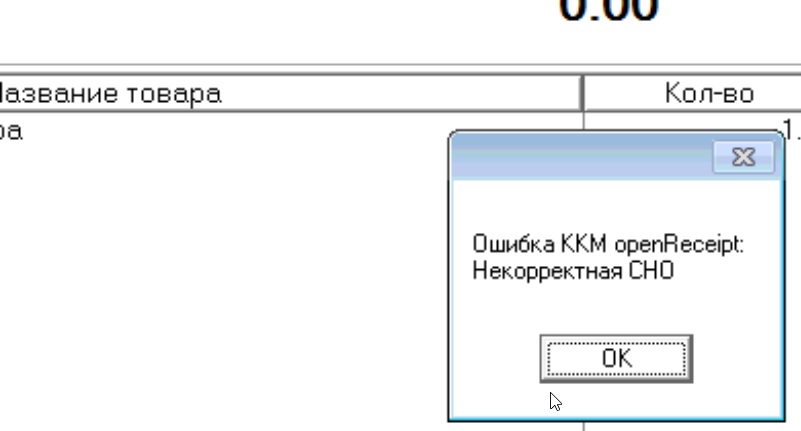
Ответ: Проблема в настройке драйвера ККМ (не выбрана СНО по умолчанию). Обратитесь к мастеру ККМ.
Тема: Ошибка сервера. Код ответа 400
Вопрос: В АИС Товародвижение при выборе сертификата из файловой системы выдается сообщение «Ошибка: Проверьте аутентификационные данные»

Ответ: Закончился срок текущего сертификата, который привязан к текущему пользователю. Необходимо выполнить выбор сертификата «Из файловой системы» в п. «Маркировка»-«Параметры пользователя», а потом выполнять замену сертификата в списке «Пользователи» согласно описанию Ч. 18
Тема: Ошибка SSL connect error
Вопрос: В АРМ Кассир или АРМ Товародвижение «Ошибка SSL connect error»
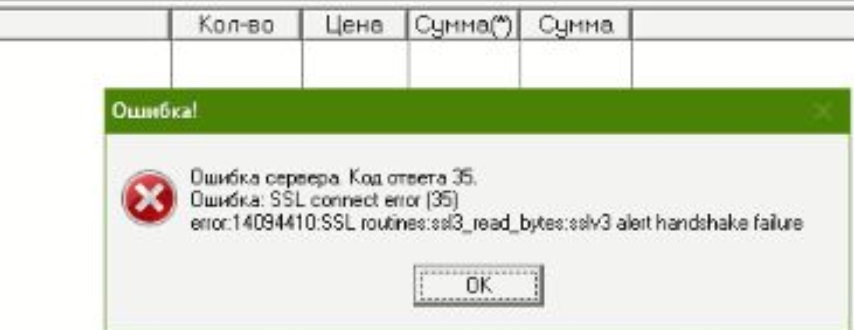
Ответ: 1. Проверьтк, корректно ли подготовлен ПК к маркировке, выполните
настройки согласно инструкции «Подготовка ПК к маркировке»..
2. Проверьте, присутствует ли библиотека gost.dll в папке программы. Если в кассовой программе этого файла нет, то его можно скопировать из любой папки клиентской части АИС Товародвижение(StoreStore).
Тема: Исчерпан ресурс хранения ФН
Вопрос: В АРМ Кассир «Исчерпан ресурс хранения ФН»

Ответ: Проблема
с ФН(фискальный накопитель) ККМ. Обратитесь к мастеру ККМ.
Тема: Невозможно добавить связь документа по SGTIN
Вопрос: В АРМ Кассир «Невозможно добавить связь документа по SGTIN»
Ответ: Необходимо повторно запустить скрипты с версии 636 (скрипт 636 должен быть от 11.06.2020) до вашей версии.
Тема: Объект или свойство не найдено
Вопрос: Сообщение «Объект или свойство не найдено»
Ответ: 1. ПК не подготовлен к маркировке. Выполните настройки согласно инструкции «Подготовка ПК к маркировке».
2. АРМ Кассир запущен от имени администратора, а сертификат нет. Запустить АРМ Кассир не от имени администратора ОС.
Тема: Конфликт в базе Store таблица Cashiers
Вопрос: В АРМ Кассир «Конфликт в базе Store таблица Cashiers»
Ответ: Не был запущен скрипт на таблицу кассиров 633. Необходимо запустить скрипты с версии 633 (скрипт 633 должен быть от 06.05.2020)
Тема: Отсутствует обязательная группа GS1
Вопрос: В АИС Товародвижение при сканировании КИЗ «Штрихкод не соответствует маркированному товару. Отсутствует обязательная группа GS1»
Ответ: Это неправильная марка. Неправильно сделал производитель. такой товар не считается маркированным.
Пример неправильной марки:
Пример правильной марки(есть символ GS1 перед группой 91 и перед группой 92):
Тема: Попытка изменить состояние вложенного КИЗ
Вопрос: Ответ системы ЧЗ «Попытка изменить состояние вложенного КИЗ»
Ответ: Поставщик
не сделал разагрегацию коробки. Поставщику необходимо сделать разагрегацию и отправить запрос в маркировку повторно.
Тема: No ole automation interface
Вопрос:
В настройках касс ошибка No ole automation interface
Ответ: Либо установлен драйвер не 32-х разрядный, либо не зарегистр-ны библиотеки драйвера. Установить драйвер АТОЛ 10 по инструкции.
Тема: Не поддерживается в данном режимеверсии
Вопрос: Ошибка ККМ. Не поддерживается в данном режимеверсии
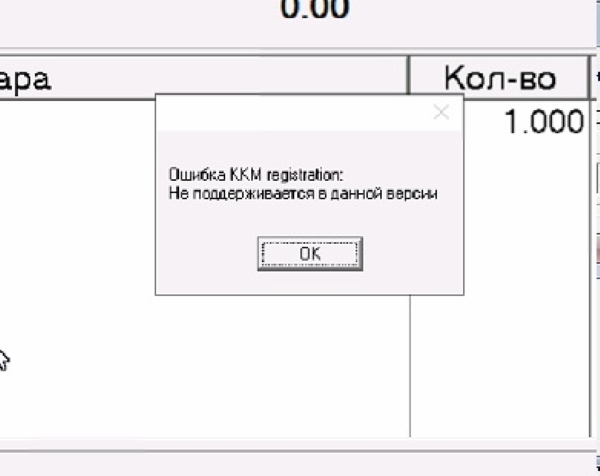
Ответ: Это значит что касса на платформе 2.5 с прошивкой ниже 8541, в этом случае в настройках кассы нужно ставить «Не передавать СИЗ».
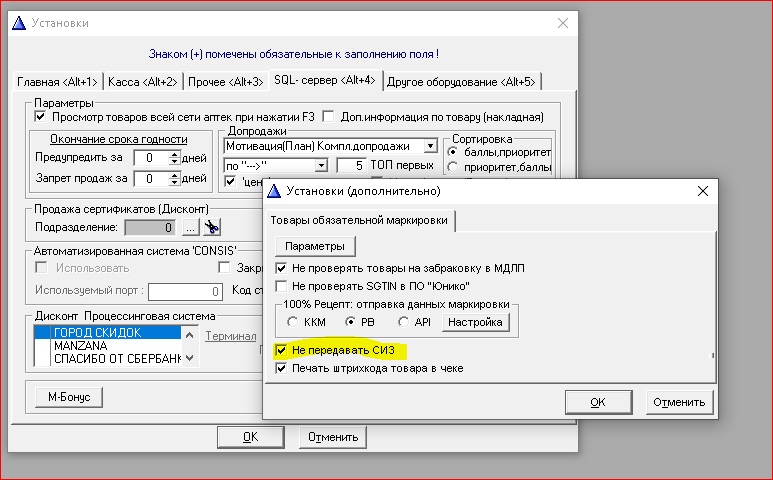
Передача СИЗ на платформе 2.5 работает только с
прошивкой 8541 и выше и драйвером 10.6.1 и выше
Тема: Ошибка. Проверка на партию маркировки
Вопрос: Ошибка. Проверка на партию маркировки. Не удалось продолжить выполнение, поскольку сеанс находится в состоянии завершения
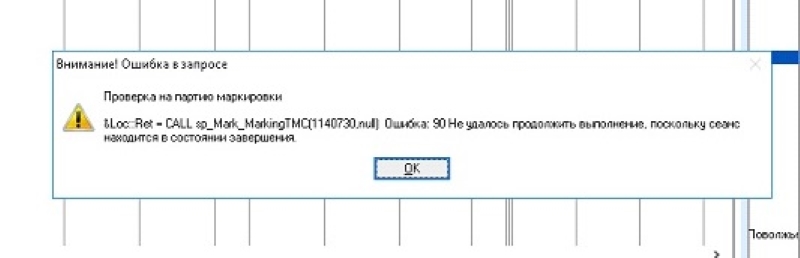
Ответ: В SQL Managemet Studio в свойствах базы в Параметрах (Options) поставить совместимость не ниже SQL 2008 и снова прокрутить скрипты апгрейда базы.
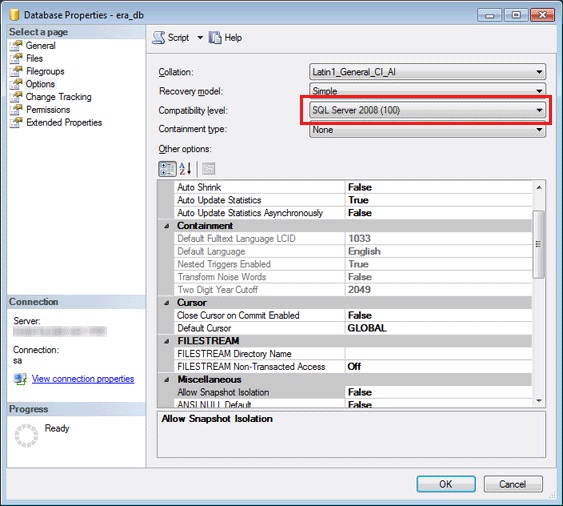
Тема: Операция отклонена. Некорректное состояние
Вопрос: Ответ системы ЧЗ «Операция отклонена. Некорректное состояние»
Ответ: Товар не принадлежит тому поставщику, которого вы указали в привязке мест деятельности. Еще раз запросите у поставщика код места деятельности и проверьте корректность привязки.
Либо поставщик не добавил аптеку в свои доверенные контрагенты. Сделайте такой запрос поставщику.
Тема: Неправильно настроена работа с системой МДЛП
Вопрос: При входе в кассовую программу: Для выбранного пользователя неправильно настроена работа с системой МДЛП! Функции проверки маркированного товара в МДЛП будут недоступны! Обратитесь к системному администратору для исправления ситуации.
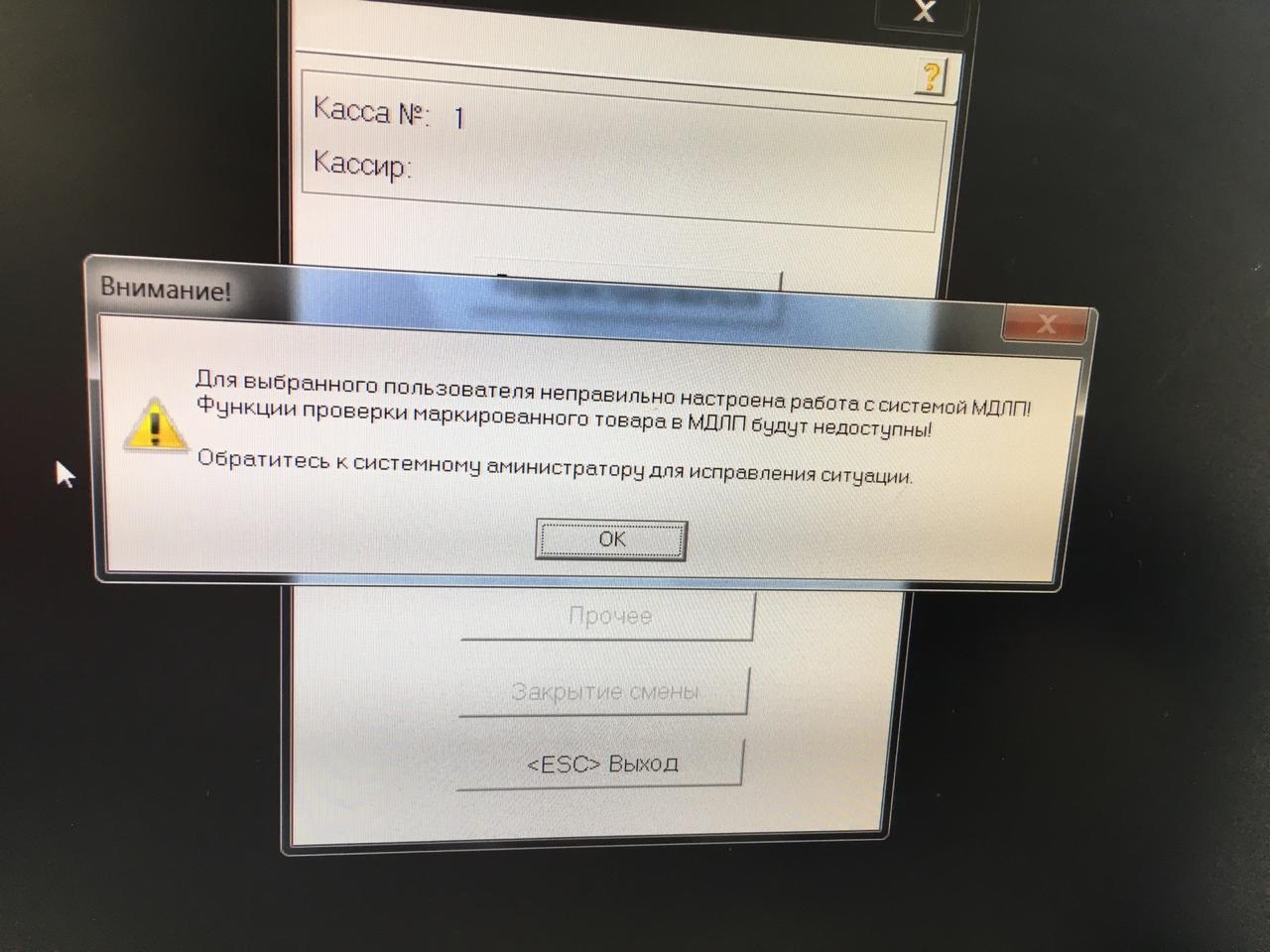
Ответ: Если на кассе будет проверка товаров в МДЛП — сделать подготовку ПК по инструкции
Если на кассе не будет проверка товаров в МДЛП — нужно в настройке кассы подключить кассиров к пользователю склада, у которого нет связи с маркировкой, или игнорировать это сообщение.
Тема: Некорректное значение параметров команды
Вопрос: Ошибка ККМ. Некорректное значение параметров команды.

Ответ: Происходит при смене режима налогообложения. Стоит ФН для ОСН сроком на 36 месяцев, а должна быть сроком на 15 месяцев.
Тема: Ошибка сервера. Код ответа 7
Вопрос: Ошибка сервера. Код ответа 7. Ошибка couldn’t connect to server (7)
Ответ: Система Честного Знака загружена и не отвечает. Попробуйте повторить действие позже.
Тема: Ошибка сервера. Код ответа 35
Вопрос: Ошибка сервера. Код ответа 35. Ошибка SSL connect error (35)
Ответ: Система Честного Знака загружена и не отвечает. Попробуйте повторить действие позже.
Тема: Отсутствует документ с кодами из маркировки
Вопрос: Отсутствует документ с кодами из маркировки
Ответ: Возникает при приеме накладной прямым порядком. Поэтому сначала нужно принять и обработать входящие документы МДЛП в п. Маркировка — Документы. После получения документа сравнить указанные МД в документе и в базе склада у поставщика и подразделения, дату и номер накладной.
Тема: Штрихкод не соответствует маркированному товару!
Вопрос: Штрихкод не соответствует маркированному товару!
Отсутствует штрихкод.
Сканер д.б. в режиме эмуляции COM-порта (глобальная настройка)
Ответ: Некорректно работает сканер. Проверьте исправность сканера. Попробуйте заменить сканер и проверить работу.
Тема: Ошибка ККМ. Неверная длина
Вопрос: Ошибка при пробитии чека с маркированным товаром
Ошибка ККМ: Неверная длина
Ответ: Стоит старая прошивка на ККМ. Обновите прошивку до платформы 2.5 или 5.0
Если прошивка новая, то проверьте настройки кассового ПО, должна быть выбрана нужная платформа.
Тема: Код 11. Операция не может быть выполнена. Недопустимый переход в товаропроводящей цепочке
Вопрос: Операция не может быть выполнена. Недопустимый переход в товаропроводящей цепочке
Ответ: Поставщик не сделал разагрегацию коробки. Поставщику необходимо сделать разагрегацию и отправить ответ в маркировку повторно
Тема: Необходима инициализация объекта MARKING
Вопрос: Необходима инициализация объекта MARKING
Ответ: Нет связи кассира с пользователем маркировки в настройках кассы. Нужно связать пользователя в справочнике кассиров.
Тема: Неверно заполнено поле Код торговой точки (Код АРМ)!
Вопрос: Неверно заполнено поле Код торговой точки (Код АРМ)! (после обновления кассового ПО ЮНИКО)
Ответ: Не выбрана Торговая точка в складе. Выберите ее в Глобальных настройках — Вкладка Доп.1 — Настройка — Торг.точка.
Тема: Не удалось привязать SGTIN ни к одной позиции накладной
Вопрос: Не удалось привязать SGTIN ни к одной позиции накладной
Ответ: В справочнике ТМЦ в карточке товара в поле GTIN ввести вручную или считать сканером код с упаковки.
Тема: Сканирование кода маркировки в интернет-заказе
Вопрос: На кассе при выборе интернет-заказа кассовая программа просит просканировать код маркировки, но после сканирования товар в чек все равно не попадает
Ответ: Обновить кассовое ПО до версии 243
Тема: Ошибка. Неправильный синтаксис около конструкции
Вопрос: Ошибка. Неправильный синтаксис около конструкции…
Ответ: Выставить совместимостть базы SQL на версию 2008
Тема: Обработка запроса провалилась: ошибка на этапе первичной обработки документа. Некорректный документ. cvc-pattern-valid: Value ‘ ‘ is not facet-valid with respect to pattern ‘S.*’ for type ‘document_number_200_type’
Вопрос: Обработка запроса провалилась: ошибка на этапе первичной обработки документа. Некорректный документ. cvc-pattern-valid: Value » is not facet-valid with respect to pattern ‘S.*’ for type ‘document_number_200_type’
Ответ: Лишние символыпробелы в номере накладной. Проверьте корректность номера накладной.
Тема: Не печатается буква М (метка марк.товара) в чеке на кассовых аппаратах ШТРИХ-М
Вопрос: Не печатается буква М (метка марк.товара) в чеке на кассовых аппаратах ШТРИХ-М
Ответ: Необходима последняя версия драйвера — 4.15.829, а также в настройках драйвера ШТРИХ-М в таблице №17, в поле 25(Rus автопечать тегов) поставить 1
Тема: Ошибка сервера. Код ответа 502
Вопрос: Ошибка сервера. Код ответа 502
Ответ: Честный Знак недоступен. Повторите попытку позже.
Тема: Штрихкод не соответствует марк.товару! Неверный размер группы GS1. AI92
Вопрос: Штрихкод не соответствует марк.товару! Неверный размер группы GS1. AI92
Ответ: Код маркировки является некорректным. Криптохвост содержит более или менее 44 символов. По закону должно быть 44 символа.
В соответствии с 61 ФЗ, товар с нечитаемой обяз.информацией, в том числе с нечитаемым средством идентификации, относится к недоброкачестввеному (некачественному) товару. Если код не читается при приемке, то принимать такой товар не надо, надо вернуть его поставщику.
Структура кода идентификации утверждена постановлением Правительства Российской Федерации от 14 декабря 2018 г. № 1556 «Об утверждении Положения о системе мониторинга движения лекарственных препаратов для медицинского применения» (далее – Постановление № 1556). Несоответствие кода идентификации требования Постановления №1556 может свидетельствовать о возможной фальсификации лекарственных средств. При выявлении подобных случаев, упаковки должны быть возвращены поставщику этих лекарственных препаратов. В случае повторения подобной ситуации, о факте выявления кода маркировки, не соответствующего Постановлению №1556, необходимо уведомить Оператора системы мониторинга, направив соответствующее уведомление в службу технической поддержки ЦРПТ.
Почему мобильное приложение ЧЗ сообщает что код маркировки правильный?
Мобильное приложение «Честный знак» предназначено не для участника оборота, а для конечного потребителя, для проверки статуса SGTIN.
В настоящий момент в приложении сверка верификации криптоподписи отсутствует. В будущем процесс будет доработан.
Тема: Операция не может быть выполнена. Хронология событий нарушена, неверно указана дата операции.
Вопрос: Операция не может быть выполнена. Хронология событий нарушена, неверно указана дата операции.
Ответ: Проблема на стороне Честного Знака. Обратитесь в Честный Знак за решением проблемы.
Тема: Не найден товар по считанному товарной номенклатуры!
Вопрос: Не найден товар по считанному товарной номенклатуры!
Ответ: Пересорт маркированного товара. Обратитесь к сопровождающему Юнико или на горячую линию Юнико.
Тема: Операция не может быть выполнена. Указанный SGTIN/SSCC находится в промежуточном состоянии.
Вопрос: Операция не может быть выполнена. Указанный SGTIN/SSCC находится в промежуточном состоянии.
Ответ: Проблема на стороне Честного Знака. Обратитесь в Честный Знак за решением проблемы.
Тема: Ошибка: Невозможно добавить признак маркированного товара в запись расхода
Вопрос: Ошибка: Невозможно добавить признак маркированного товара в запись расхода!
Ответ: Т.к. контролируется дата начала маркировки, то возможно сбилась дата и время на сервере. Проверьте и поставьте актуальную дату и время.
Тема: Ошибка 81. Договор на оказание услуг по предоставлению кодов маркировки не подписан
Вопрос: Ошибка 81. Договор на оказание услуг по предоставлению кодов маркировки не подписан
Ответ: Проблема на стороне Честного Знака. Обратитесь в Честный Знак за решением проблемы.
Тема: Ошибка сервера. Код ответа 422
Вопрос: Ошибка сервера. Код ответа 422. Превышено максимальное количество задач для предоставления данных. Допустимое количество:10
Ответ: Проверить, есть открыт ли доступ на асинхронные задачи в ЛК ЧЗ. Отключить в настройках кассы проверку на забраковку в МДЛП.
Тема: Неверное состояние ФН
Вопрос: Ошибка ККМ openReceipt. Неверное состояние ФН
Ответ: Проверить, чтобы были установлены последние драйвера и прошивки. Проверить не открыт ли чек в драйвере ККМ, при необходимости — закрыть его.
Тема: Ошибка ККМ. Операция не разрешена, при регистрации не был установлен признак ТМТ
Вопрос: Ошибка ККМ. Операция не разрешена, при регистрации не был установлен признак ТМТ.
Ответ: При перерегистрации ККМ на ФН 1.2 не поставили галочку «Торговля маркированными товарами». Нужна перерегистрация ККМ.
Тема: Ошибка ККМ. Процедура проверки КМ прервана
Вопрос: Ошибка ККМ. Процедура проверки КМ прервана
Ответ: Ошибка означает, что некорректно настроен адрес ИСМ или порт ИСМ в драйвере ККМ.
Тема: Ошибка: Запись не найдена 35 при доступе к файлу Mark_Doc_sgtin
Вопрос: При открытии окна подробной маркировки Ошибка: Запись не найдена 35, возникла при доступе к файлу Mark_Doc_sgtin. Возвращаемся к предыдущему окну.
Ответ: Зайти в любую приходную накладную без маркировки, зайти в окно подробной маркировки по сочетанию клавиш Ctrl+Alt+M, снять галочку «Упрощенный режим» в верхней части таблицы и сделать сортировку по наименованию.
Тема: Ошибка РВ. Отсутствует связь с СЭ
Вопрос: Ошибка РВ. Отсутствует связь с СЭ
Ответ: СЭ — сервер эмиссии. РВ обращается к нему для проверки марки, аналогично, как в ККТ. Данная ошибка означает, что РВ не смог проверить online-марку на сервере эмиссии. Проверьте, что этот SGTIN выбыл через 10521 схему. Если товар по кнопке ИНФО имеет статус Отпуск по ЛР, значит он выбыл по 10521 схеме.
Тема: Ошибка ККМ OpenSession: неверный пароль
Вопрос: При регистрации кассира в кассовой программе Ошибка ККМ OpenSession: неверный пароль
Ответ: Проверить, введены ли пароли администратора в драйвере ККМ. Попробовать открыть смену через драйвер.
Тема: Время ожидания ответа превышено!
Вопрос: В кассовой программе при сканировании КИЗа: Время ожидания ответа превышено!
Ответ: Обновить драйвер ККМ до актуального и проверить в драйвере ККМ, что стоит настройка ФФД 1.2
Тема: POST_EXPORT_TASKS_FILTER. Ошибка сервера. Код ответа 403
Вопрос: В асинхронных задачах: POST_EXPORT_TASKS_FILTER. Ошибка сервера. Код ответа 403
Ответ: Включить настройку асинхронных методов в личном кабинете Честного Знака
Тема: Ошибка ККМ registration: Работа с маркированными товарами временно заблокирована
Вопрос: Ошибка ККМ registration: Работа с маркированными товарами временно заблокирована
Ответ: Проверить в драйвере ККМ, уходят ли уведомления в ОФД. Также в драйвере проверить настройку сервера ИСМ, настроить корректно
Тема: Ошибка ККМ registration: Не найден обязательный параметр LIBFPTR_PARAM_MARKING_PROCESSING_MODE
Вопрос: Ошибка ККМ registration: Не найден обязательный параметр LIBFPTR_PARAM_MARKING_PROCESSING_MODE
Ответ: Ошибка возникает на кассовых прошивках платформы 1.2. В настройках кассы, пункт Установки — Вкладка Касса — выбрать Тип кассы: Атол 1.2
Тема: Verification. Ошибка сервера. Код ответа 403. Недостаточно прав для осуществления операции
Вопрос: При проверке кодов маркировки ошибка
Verification. Ошибка сервера. Код ответа 403. Недостаточно прав для осуществления операции
Ответ: В личном кабинете Честного знака добавить в группе прав, права на проверку кодов маркировки и проверку кодов маркировки и криптохвостов.
Тема: Не удалось найти марки по заданным условиям
Вопрос: В окне подробной маркировки при проверке кодов маркировки
Не удалось найти марки по заданным условиям
Ответ: Выделить все коды маркировки и нажать Ctrl+Shift+R, чтобы снять отметки о проверке кодов маркировки
Ошибки маркировки товаров в «Честном ЗНАКе»
Максим Демеш
10 июля 2022
896
Пользователи, работающие в «Честном ЗНАКе», могут сталкиваться с ошибками маркировки. Чтобы их устранить, нужно выяснить причины ― почему возник сбой. Рассмотрим самые распространенные ошибки и способы их исправления.
Оглавление
- УКЭП не найдена или не настроено ПО для работы в системе
- Недостаточное описание товара в документе «Ввод в оборот»
- Не приходит подтверждение (накладная находится в статусе ожидания)
- КиЗ принадлежит другому участнику
- Действие было отменено пользователем
- Внутренняя ошибка сервера
- Недопустимый статус кода маркировки
- Недопустимый переход в товаропроводящей цепочке
- Набор ключей не существует
- Ошибка исполнения функции
- Указан неверный алгоритм
- Ошибка 5090 при выбытии товара через РВ
- Ошибка неверного запроса
- Сервер недоступен
- Ошибки при обработке документов «Честным ЗНАКом»
- Ошибки кодов маркировки при приемке товаров
- Ошибки при работе с ЭДО
- Вопрос-ответ
УКЭП не найдена или не настроено ПО для работы в системе
Для регистрации и дальнейшей работы в системе мониторинга участники оборота маркированных товаров должны получить усиленную квалифицированную электронную подпись и настроить ПО. Если «Честный ЗНАК» их не определяет, то выдает ошибку. Причины сбоя и способы его устранения:>
- USB-носитель с ключами и сертификатом электронной подписи не установлен в порт ПК. Если флеш-накопитель отсутствует, система не определяет КЭП. Соответственно, выдает ошибку. Обратите внимание, что подпись может храниться на жестком диске ПК (то есть, уже стоять на компьютере).
- СКЗИ не установлена. Чтобы войти в личный кабинет системы маркировки, должна стоять программа для криптографии (VipNet либо КриптоПро). Она позволяет работать с электронной подписью. Даже если флешка с КЭП установлена в порт USB, но программа СКЗИ отсутствует, «Честный ЗНАК» выдает ошибку. Скачайте и установите программу криптографии.
- Плагин и расширение для браузера не установлены. Это одно из требований для успешного входа в систему маркировки. Если выскакивает сообщение с ошибкой «Плагин недоступен», нужно его поставить. Подойдет Рутокен Плагин либо КриптоПро ЭЦП Browser plug-in. Дополнительно в браузере следует установить расширение «Адаптер Рутокен Плагин» и «CryptoPro Extension for CAdES Browser Plug-in».
- Сертификаты не установлены. Для успешной работы в системе мониторинга нужно установить корневые и личные сертификаты в криптографическую программу.
Остановимся подробнее на процессе установки сертификатов. Сначала про личный. Ход действий зависит от используемого СКЗИ:
- VipNet. Переходим в программу и находим свою КЭП в списке. Отправляемся в раздел «Свойства» и в контейнере ключей нажимаем на кнопку «Открыть». Устанавливаем сертификат. Не забываем, что нужно указать, для какого пользователя, и выбрать хранилище «Личный».
- КриптоПро CSP. Переходим на вкладку «Сервис» и нажимаем «Установить личный сертификат» → «Обзор». Указываем расположение файлов на ПК и создаем связку с контейнером закрытого ключа. Выбираем требуемый файл личного сертификата и подтверждаем действие кнопкой «ОК».
Для установки корневых сертификатов нужен соответствующий файл, который можно скачать на сайте УЦ, выдавшего подпись. Также он находится на официальном портале ведомства. Скачайте и откройте файл. Кликните по кнопке «Установить сертификат», следуйте указанием мастера установки. Обязательно укажите хранилище «Промежуточные центры сертификации».
Недостаточное описание товара в документе «Ввод в оборот»
В данном случае «Честный ЗНАК» выдает ошибку с кодом 41. Проблема возникает в случае, когда пользователь пытается ввести в оборот товар, карточка которого не опубликована и находится в статусе «Черновик». Операцию можно выполнить после публикации карточки.
Карточка с описанием товара, созданная в 2019 году, может не позволять вводить продукцию в оборот. Это связано с изменениями в законодательстве: требований для публикации. Чтобы исправить ситуацию, достаточно указать недостающие данные и отправить карточку на модерацию.
Не приходит подтверждение (накладная находится в статусе ожидания)
Прежде всего, отметим, что проблема возникает преимущественно со стороны поставщика, то есть получатель не всегда может ее решишь. Зачастую ошибка появляется при сотрудничестве с крупными поставщиками ― время обработки их документов часто увеличено (из-за большого объема данных). У мелких контрагентов причина сбоев заключается в том, что они подтверждают информацию вручную (в данном случае играет роль человеческий фактор).
Что делаем? Звоним контрагенту и рассказываем о проблеме. Он может попробовать отправить данные повторно (нажать на кнопку для отправки сведений в ЧЗ, а потом кликнуть «Отправить отказ»). После подтверждения отказа повторно отправить документы в систему маркировки.
В результате: происходит отмена предыдущей операции (при которой не дошло подтверждение) и выполняется повторная. Если ничего не помогает, нужно обратиться в техподдержку операторам «Честного ЗНАКа».
КиЗ принадлежит другому участнику
Система маркировки товаров выдает ошибку 22, если контрагент по ошибке отправил данные другой организации. Либо же поставщик неправильно указал код места деятельности. Такая проблема возникает во время приемки товара, когда получатель считывает КиЗ на упаковках.
Выход из ситуации: обращаемся к поставщику. Просим, чтобы он проверил информацию. Вероятно, понадобится отправить ему квитанцию. После устранения ошибки нужно повторно выполнить операцию.
Действие было отменено пользователем
Ошибка с кодом 0x8010006E указывает на отмену действия во время входа в систему. Например, пользователь нажал на кнопку «нет» в окне предупреждения о безопасности либо в момент ввода пароля. То есть, действие не было подтверждено (и по факту отменено). Чтобы избавиться от ошибки, попробуйте выполнить операцию заново, подтверждая действия на всех ее этапах.
Внутренняя ошибка сервера
Ошибка 500 «Честного ЗНАКа» ― распространенная проблема, которая не связана с действиями пользователя. Обычно она возникает при авторизации в системе. Причина ее появления ― технические сбои на сервере. Такое часто случается, когда на него оказывается большая нагрузка. Способы решения:
- очистить кэш страниц в браузере, который используется для входа в систему мониторинга;
- попробовать зайти в «Честный ЗНАК» с другого браузера.
Если ни один из способов не помог решить проблему, нужно написать в техподдержку. Вполне возможно, сбой устранят без участия пользователя.
Обращение в техническую поддержку не нужно игнорировать. Если придется разбираться с контролирующими органами, будет на что ссылаться: есть подтверждение, что ошибка в работе произошла не по вине участника оборота маркированных товаров.
Иногда ошибка 500 указывает на неправильные действия пользователя. Например, если при заполнении профиля на первом этапе он не нажал на кнопку «проверить» после фактического адреса регистрации. В таком случае проблему можно устранить самостоятельно путем исправления данных.
Недопустимый статус кода маркировки
«Честный ЗНАК» выдает ошибку 14 при вводе остатков или регистрации любого другого документа. Расшифровывается, как недопустимый статус маркировочного кода. Причины ее появления:
- средство идентификации товара или транспортной упаковки пребывает в одном из статусов: «Перемаркирован», «Ожидает подтверждения приемки», «Ожидает передачу собственнику», «Ожидает перемаркировку»;
- статус маркировочного кода товара, выпущенного зарубежным производителем, отличается от «Эмитирован. Получен»;
- агрегат вышестоящего уровня для маркировочного кода пребывает в статусе «Расформирована».
Сделайте следующее:
- проверьте статус отчета о нанесении, если указано, что он обработан с ошибками, проблема в нем;
- убедитесь, что денег на счету достаточно для регистрации документа (в зависимости от количества заказанных кодов, из расчета, что он стоит 50 копеек без НДС), если средств не хватает, пополните баланс;
- проверьте статус маркировочных кодов (в отчет попадают только отсканированные марки, имеющие статус «Верифицирован»);
- если код в статусе «Эмитирован. Получен», это означает, что он пока не нанесен.
Нужно скопировать отчет о нанесении и отправить повторно на регистрацию.
Недопустимый переход в товаропроводящей цепочке
Ошибка 11 маркировки означает, что товар, подготовленный для отгрузки, находится в неподходящем статусе. Например, не принят, поэтому не числится на балансе торгового предприятия, или выведен из оборота. В любом из этих случаев оформить отгрузку невозможно ― документально товар отсутствует и не принадлежит пользователю.
Проверьте статус продукции. Выполните операцию, чтобы товар перешел на баланс предприятия: перемаркировать и ввести в оборот (если выведен из него) или подтвердить приемку (если не принят).
Набор ключей не существует
Ошибка с кодом 0x80090016 возникает при попытке входа в «Честный ЗНАК». Вероятная причина ― система ПК определяет сайт ЦРПТ ЧЗ как опасный объект, представляющий угрозу для компьютера.
Пути решения:
- добавьте в браузере сайт ЧЗ в надежные узлы;
- деактивируйте антивирус;
- отключите блокировку рекламы.
Если ничего не помогло и ошибка сохранилась, переустановите плагин и сертификаты КЭП.
Ошибка исполнения функции
Ошибка с кодом 0x8007065B появляется тогда, когда отсутствует лицензия на ПО КриптоПро СSP. Для проверки ее статуса зайдите в программу. Перейдите во вкладку «Общие» и на строке «Срок действия» посмотрите текущий статус лицензии. Например, если «Истекла», срок закончился и нужно его продлевать. Приобрести новую лицензию можно у разработчика, а затем активировать ее.
Если с лицензией все в порядке, а система выдает ошибку, попробуйте переустановить плагин и сертификаты КЭП.
Указан неверный алгоритм
Если используется устаревшая версия КриптоПро CSP, при попытке входа в систему появляется ошибка с кодом 0х80090008. Для ее устранения проверьте, программа какой версии используется. При необходимости обновите ее до последней.
Если версия криптопровайдера актуальна, попробуйте переустановить плагин. Если и это не помогает, переустановите сертификаты подписи.
Ошибка 5090 при выбытии товара через РВ
При выводе лекарственного препарата из оборота через регистратор выбытия «Честный ЗНАК» иногда отправляет ошибку 5090. При ее появлении нужно проверить статус синхронизации устройства со спутниками ГЛОНАСС. Следует перейти из главного меню в раздел «Информация» и посмотреть, какое значение стоит в пункте «До блок-ки». Если «Блокировка», потребуется повторно связаться со спутником навигации и выполнить операцию заново.
Ошибка неверного запроса
Ошибка 400 «Честного ЗНАКа» указывает на то, что сервер не может корректно распознать и обработать запрос. Такое возникает, когда тот искажен, неправильно введен или поврежден. Или же (что наиболее вероятно) пользователь указал в поисковой строке несуществующий адрес сайта. Как результат, он не может попасть в личный кабинет.
Способы решения:
- обновите страницу, нажав F5;
- проверьте, правильно ли указан URL-адрес;
- очистите кэш и cookie используемого браузера.
попробуйте войти на сайт, вбив первые буквы названия в поисковую строку (система сама направит в нужном направлении);
Как правило, пользователю удается устранить проблему самостоятельно.
Сервер недоступен
Ошибка 503 свидетельствует о временной недоступности сервиса, в том числе системы маркировки. Наиболее распространенная причина ― перегруженность внешними запросами. В данном случае не остается ничего другого, как просто подождать. Ускорить решение проблемы можно путем обновления страницы.
Ошибки при обработке документов Честным ЗНАКом
УПД подписывают оба контрагента — продавец и покупатель продукции. Данные проходят обработку в системе маркировки, после чего документ получает определенный статус. В зависимости от результатов проверки:
- «Обработан успешно» ― выполнен переход прав собственника на маркированные товары;
- «Обработан с ошибками» ― товар не перешел к другому владельцу.
Чтобы просмотреть статус документа, сделайте следующее:
- 1. Авторизоваться в личном кабинете ГИС МТ.
- 2. Выбрать группу товаров, с которой работаете.
- 3. В разделе с документами представлен список файлов и отражены статусы. Если какой-то обработан с ошибкой, можно войти в него и посмотреть: «Сформировать список ошибок».
Файл можно скачать и открыть в текстовом редакторе (например, Блокноте). Это позволит прочитать описания ошибок «Честного ЗНАКа».
Ошибки кодов маркировки при приемке товаров
Рассмотрим несколько основных ошибок, с которыми сталкиваются пользователи во время приемки товаров. Речь пойдет о проблемах в кодами маркировки. Представим данные в виде таблицы.
|
Ошибки |
Причины |
Решение |
|
Штрихкод не считывается сканером |
Сканер не настроен |
Настроить сканер штрихкодов для работы с маркировкой |
|
Код не соответствует формату маркировки |
В документе содержится некорректный код маркировки |
Не подтверждать приемку. Отклонить ее и запросить накладную с верными данными |
|
Операция с кодом не выполняется |
Товар, который маркирован с помощью этого штрихкода, уже продан либо вообще не введен в оборот |
Аннулировать поступление и запросить корректные документы |
|
Штрих-код числится на товарных остатках в организации |
Товар с кодом не принадлежит поставщику |
Связаться с поставщиком, чтобы он подтвердил документ. Получить новую накладную |
Ошибки при работе с ЭДО
|
Ошибки |
Причины |
Решение |
|
Документ не отображается в системе |
Документ находится на этапе обработки |
Дождаться завершения обработки |
|
Документ некорректный |
Проверить статус документа. Должен быть «отправлено в ГИС МТ» |
|
|
Пользователь не зарегистрирован в системе маркировки |
Аннулировать операцию. Зарегистрироваться в «Честном ЗНАКе» и выполнить ее повторно |
|
|
Документ уже зарегистрирован> |
В прошлом документ уже регистрировали в системе |
Откорректировать данные (исправить дату, номер документа) |
Вопрос-ответ
Чтобы устранить ошибку настройки обмена с СУЗ в 1С:Розница, нужно изменить адрес отправки запроса. Его можно скопировать, перейдя в станцию управления заказами из личного кабинета «Честного ЗНАКа».
Проблема, скорее всего, заключается в сканере штрихкодов. Нужно проверить его работоспособность: отсканировать другой двумерный код (например, QR) и посмотреть, что отобразится на экране. Или считать этот же код Data Matrix, но другим сканером.
|
|
Эксперт Директор по развитию компании «Мультикас». Более 7 лет опыта в области внедрения онлайн-касс, учетных систем ЕГАИС и Маркировки товаров для розничных организаций и заведений питания. Максим Демеш md@kassaofd.ru |
Нужна помощь с устранением ошибок маркировки?
Не теряйте время, мы окажем бесплатную консультацию и поможем исправить ошибки в системе Честный Знак в кратчайшие сроки.
Подготовьтесь к маркировке с Мультикас
Мы поможем подготовиться к маркировке, у нас есть все, что нужно!
Понравилась статья? Поделись ею в соцсетях.
Также читают:
Маркировка товаров в 2022 году: какие товары подлежат обязательной маркировке
Маркировка товаров в 2022 году в системе Честный Знак продолжается. Список дополнен новыми позициями. К товарам, подлежащим обязательной маркировке, присоединяются велосипеды, бутилированная вода, антисептики и прочая продукция. В данной статье…
753
Узнать больше
Маркировка товаров: проверки и штрафы
За отсутствие маркировки на товаре подлежащем обязательной цифровой маркировке в системе Честный Знак предусмотрена административная ответственность в виде штрафов, а при нарушениях в особо крупных размерах и уголовная ответственность. Размеры…
882
Узнать больше
Правила перемаркировки товаров системе «Честный ЗНАК»
Рассмотрим, как перемаркировать товар в системе «Честный ЗНАК». Может возникнуть ряд ситуаций, когда эти правила требуют изучения. Например, покупатель вернул товар без этикетки с кодом Data Matrix. Ее отсутствие не является…
885
Узнать больше
Все о маркировке товаров Честный Знак
Маркировка товаров Честный Знак продолжает внедряться в 2020 году. Введение новой системы контроля началось еще в 2019 году. К 2024 планируется повсеместно внедрить маркировку на все группы товаров. В 2020…
887
Узнать больше
Пользователи, работающие в системе под названием «Честный ЗНАК», наверняка сталкивались с различными ошибками в маркировке товаров. Для того чтобы устранить их, следует разобраться с причинами сбоев. Предлагаем вам ознакомиться с основными из них.
Недостаточное описание товара в документе «Ввод в оборот»
В подобной ситуации пользователь увидит ошибку под номером 41. Данная проблема может возникнуть при попытке введения продукта в товарооборот, когда его карточка еще не была опубликована и располагается в «черновиках». Операцию можно проводить сразу после того, как карточка будет опубликована.
Обратите внимание, что карточки, созданные несколько лет назад, могут не позволить ввести товар в оборот. Это связано с введенными изменениями в законодательстве. Если требования к публикациям потребовали изменений, то следует внести данные, которых недоставало, и снова осуществить отправку карточки на прохождение модерации.
Накладная находится в статусе ожидания
В первую очередь важно отметить, что такая ошибка чаще всего возникает со стороны лица, поставляющего товары, а это значит, что получатель попросту не имеет возможности самостоятельно справиться с проблемой. Наиболее вероятная причина – увеличение времени обработки из-за большой нагрузки. Это может быть при работе с крупными поставщиками. Если вы работаете с мелкими контрагентами, то причина неполадок может быть связана с тем, что они подтверждают информацию самостоятельно, то есть вручную, допуская ошибки.
Для того чтобы решить проблему необходимо связаться с контрагентом и рассказать о проблеме. Контрагенту следует повторно отправить данные (сначала нажать на кнопку «отправка», а после кликнуть на «отправление заказа»). После того, как отказ был подтвержден, можно заново отправлять все документы в систему ЧЗ. Если решить проблему таким образом не удалось, то рекомендуем связаться с технической поддержкой ЧЗ.
КиЗ принадлежит другому участнику
В этом случае отобразится ошибка с кодом 22. Она появляется в случае отправки контрагентом данных другой организации. Также код 22 можно увидеть, если был некорректно указан код места деятельности.
Данная ситуация возникает в процессе считывания получателем контрольных идентификационных знаков на упаковке продукции. Единственный способ справиться с этой проблемой – обратиться к поставщику. В некоторых случаях придется отправить квитанцию. После того как все ошибки устранены, следует еще раз выполнить все действия.
Действие отменено пользователем
В этом случае можно увидеть на экране ошибку, имеющую код 0x8010006E. Такая ситуация возникает тогда, когда была выполнена отмена действия в процессе осуществления входа в систему. Например, человек нажал на кнопку «нет» в окошке предупреждения или же в процессе ввода пароля. Все что необходимо сделать – еще раз произвести операцию, подтверждая при этом свои действия на каждом этапе.
Внутренняя ошибка сервера
Ошибка с кодом «500» возникает достаточно часто, причем, как правило, ее появление не связано с действиями человека. Причина ее возникновения — техсбои на сервере. Рекомендуем написать операторам системы ЧЗ.
Но есть и ситуации, когда данная ошибка указывает на неверные действия со стороны пользователя. Это может произойти тогда, когда в процессе заполнения профиля была нажата кнопка «проверить» уже после фактического адреса регистрации. В данной ситуации решение простое – необходимо лишь самостоятельно исправить данные.
Набор ключей не существует
Такая ошибка может возникнуть при попытке осуществления входа в систему (0x80090016). Чаще всего причина кроется в том, что компьютер пользователя считает сайт небезопасным. Есть несколько путей решения:
- отключить на ПК установленный блокировщик рекламы;
- отключить антивирусное программное обеспечение;
- добавить сайт системы ЧЗ в браузере в надежные узлы;
- переустановить плагин, а также сертификаты квалифицированной электронной подписи.
Ошибка исполнения функции
Такую ошибку (код 0x8007065B) пользователь может увидеть в том случае, когда в ПО нет действующей лицензии. Для того чтобы уточнить это, необходимо проверить ее текущий статус. Если срок уже истек, то следует обратиться к разработчику. Если же со сроком действия все в порядке, то рекомендуем выполнить переустановку плагина, а также сертификатов КЭП.
Ошибка 5090
Может возникнуть в процессе вывода медпрепарата из оборота посредством РВ. Рекомендуем проверить, синхронизировано ли ваше устройство с ГЛОНАСС. В главном меню программы в пункте «Информация» можно посмотреть, есть ли блокировка. В том случае, если стоит «блокировка», необходимо восстановить связь со спутником и повторно осуществить все действия.
Неверный запрос
Такая ошибка имеет код 400. Это значит, что сервером не могут быть ни обработаны, ни распознаны запросы. Чаще всего это связано с тем, что пользователь неверно указал адрес сайта и по этой причине не может осуществить вход в личный кабинет.
Необходимо нажать на клавиатуре F5 (обновление url), проверить корректность указанного адреса, а если не поможет – почистить в браузере cookie и кэш.
Если вы только начинаете работать в системе ЧЗ, то рекомендуем ознакомиться с оборудованием, которое понадобится для маркировки. На сайте нашей компании Азтек вы можете приобрести ТСД, сканеры штрихового кода, принтеры этикеток, а также расходные материалы к ним (этикетки и риббоны).